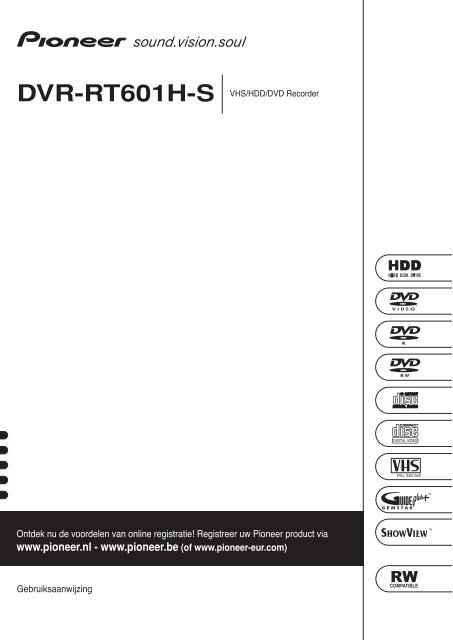Pioneer DVR-RT601H-S - User manual - néerlandais
Pioneer DVR-RT601H-S - User manual - néerlandais
Pioneer DVR-RT601H-S - User manual - néerlandais
You also want an ePaper? Increase the reach of your titles
YUMPU automatically turns print PDFs into web optimized ePapers that Google loves.
<strong>DVR</strong>-<strong>RT601H</strong>-S<br />
VHS/HDD/DVD Recorder<br />
<br />
Ontdek nu de voordelen van online registratie! Registreer uw <strong>Pioneer</strong> product via<br />
www.pioneer.nl - www.pioneer.be (of www.pioneer-eur.com)<br />
<br />
Gebruiksaanwijzing
Hartelijk dank voor de aanschaf van dit <strong>Pioneer</strong> product.<br />
Lees de gebruiksaanwijzing aandachtig door zodat u het apparaat op de juiste wijze kunt bedienen. Bewaar de<br />
gebruiksaanwijzing voor het geval u deze in de toekomst nogmaals nodig heeft.<br />
BELANGRIJK<br />
CAUTION<br />
RISK OF ELECTRIC SHOCK<br />
DO NOT OPEN<br />
De lichtflash met pijlpuntsymbool in een<br />
gelijkzijdige driehoek is bedoeld om de<br />
aandacht van de gebruikers te trekken op<br />
een niet geïsoleerde “gevaarlijke spanning”<br />
in het toestel, welke voldoende kan zijn om<br />
bij aanraking een elektrische shock te<br />
veroorzaken.<br />
WAARSCHUWING:<br />
OM HET GEVAAR VOOR EEN ELEKTRISCHE<br />
SHOCK TE VOORKOMEN, DEKSEL (OF RUG)<br />
NIET VERWIJDEREN. AAN DE BINNENZIJDE<br />
BEVINDEN ZICH GEEN ELEMENTEN DIE<br />
DOOR DE GEBRUIKER KUNNEN BEDIEND<br />
WORDEN. ENKEL DOOR GEKWALIFICEERD<br />
PERSONEEL TE BEDIENEN.<br />
Het uitroepteken in een gelijkzijdige<br />
driehoek is bedoeld om de aandacht van de<br />
gebruiker te trekken op de aanwezigheid van<br />
belangrijke bedienings- en<br />
onderhoudsinstructies in de handleiding bij<br />
dit toestel.<br />
D3-4-2-1-1_Du<br />
WAARSCHUWING<br />
Dit apparaat is niet waterdicht. Om brand of een<br />
elektrische schok te voorkomen, mag u geen<br />
voorwerp dat vloeistof bevat in de buurt van het<br />
apparaat zetten (bijvoorbeeld een bloemenvaas) of<br />
het apparaat op andere wijze blootstellen aan<br />
waterdruppels, opspattend water, regen of vocht.<br />
D3-4-2-1-3_A_Du<br />
WAARSCHUWING<br />
Lees zorgvuldig de volgende informatie voordat u de<br />
stekker de eerste maal in het stopcontact steekt.<br />
De bedrijfsspanning van het apparaat verschilt<br />
afhankelijk van het land waar het apparaat wordt<br />
verkocht. Zorg dat de netspanning in het land waar<br />
het apparaat wordt gebruikt overeenkomt met de<br />
bedrijfsspanning (bijv. 230 V of 120 V) aangegeven<br />
op de achterkant van het apparaat. D3-4-2-1-4_A_Du<br />
LET OP<br />
Dit apparaat is een klasse 1 laserproduct, maar het<br />
bevat een laserdiode van een hogere klasse dan 1.<br />
Om veiligheidsredenen mogen geen panelen worden<br />
verwijderd of de ombouw van het apparaat op andere<br />
wijze worden geopend.<br />
Laat alle reparaties over aan bevoegd<br />
onderhoudspersoneel.<br />
Op uw apparaat is het onderstaande<br />
waarschuwingslabel aangebracht.<br />
Plaats: Binnenin het apparaat<br />
CAUTION CLASS 3B VISIBLE AND INVISIBLE LASER RADIATION<br />
WHEN OPEN, AVOID EXPOSURE TO THE BEAM.<br />
ATTENTION RADIATIONS LASER VISIBLES ET INVISIBLES DE CLASSE 3B<br />
QUAND OUVERT. ÉVITEZ TOUT EXPOSITION AU FAISCEAU.<br />
ADVARSEL KLASSE 3B SYNLIG OG USYNLIG LASERSTRÅLING VED ÅBNING.<br />
UNDGÅ UDSÆTTELSE FOR STRÅLING.<br />
VARNING KLASS 3B SYNLIG OCH OSYNLIG LASERSTRÅLNING NÄR DENNA<br />
DEL ÄR ÖPPNAD. UNDVIK ATT UTSÄTTA DIG FÖR STRÅLEN.<br />
VORSICHT BEI GEÖFFNETER ABDECKUNG IST SICHTBARE UND UNSICHTBARE<br />
LASERSTRAHLUNG DER KLASSE 3B IM GERÄTEINNEREN<br />
VORHANDEN. AUGEN NICHT DEM LASERSTRAHLAUSSETZEN!<br />
PRECAUCIAÓN CUANDO SE ABRE HAY RADIACIÓN LÁSER DE CLASE 3B VISIBLE<br />
E INVISIBLE. EVITE LA EXPOSICIÓN A LOS RAYOS LÁSER.<br />
VARO! AVATTAESSA OLET ALTTIINA NÄKYVÄLLE JA<br />
NÄKYMÄTTÖMÄLLE LUOKAN 3B LASERSÄTEILYLLE.<br />
ÄLÄ KATSO SÄTEESEEN.<br />
DRW2247 - B<br />
D3-4-2-1-8_A_Du<br />
Dit product voldoet aan de laagspanningsrichtlijn<br />
(73/23/EEG, gewijzigd bij 93/68/EEG), EMCrichtlijnen<br />
(89/336/EEG, gewijzigd bij 92/31/EEG en<br />
93/68/EEG).<br />
D3-4-2-1-9a_Du<br />
Deponeer dit product niet bij het gewone huishoudelijk afval wanneer u het wilt verwijderen. Er bestaat een speciaal wettelijk<br />
voorgeschreven verzamelsysteem voor de juiste behandeling, het opnieuw bruikbaar maken en de recycling van gebruikte<br />
elektronische producten.<br />
In de 25 lidstaten van de EU, Zwitserland en Noorwegen kunnen particulieren hun gebruikte elektronische producten gratis bij de daarvoor<br />
bestemde verzamelplaatsen of een verkooppunt (indien u aldaar een gelijkwaardig nieuw product koopt) inleveren.<br />
Indien u zich in een ander dan bovengenoemd land bevindt kunt u contact opnemen met de plaatselijke overheid voor informatie over de<br />
juiste verwijdering van het product.<br />
Zodoende zorgt u ervoor dat het verwijderde product op de juiste wijze wordt behandeld, opnieuw bruikbaar wordt gemaakt, t gerecycleerd<br />
en het niet schadelijk is voor de gezondheid en het milieu.
LET OP<br />
De STANDBY/ON schakelaar van dit apparaat<br />
koppelt het apparaat niet volledig los van het<br />
lichtnet. Aangezien er na het uitschakelen van het<br />
apparaat nog een kleine hoeveelheid stroom blijft<br />
lopen, moet u de stekker uit het stopcontact halen<br />
om het apparaat volledig van het lichtnet los te<br />
koppelen. Plaats het apparaat zodanig dat de stekker<br />
in een noodgeval gemakkelijk uit het stopcontact<br />
kan worden gehaald. Om brand te voorkomen, moet<br />
u de stekker uit het stopcontact halen wanneer u het<br />
apparaat langere tijd niet denkt te gebruiken (bijv.<br />
wanneer u op vakantie gaat).<br />
D3-4-2-2-2a_A_Du<br />
WAARSCHUWING<br />
Om brand te voorkomen, mag u geen open vuur<br />
(zoals een brandende kaars) op de apparatuur<br />
zetten.<br />
D3-4-2-1-7a_A_Du<br />
Gebruiksomgeving<br />
Temperatuur en vochtigheidsgraad op de plaats van<br />
gebruik:<br />
+5° – +35°C, minder dan 80% RH (ventilatieopeningen<br />
niet afgedekt)<br />
Zet het apparaat niet op een slecht geventileerde plaats<br />
en stel het apparaat ook niet bloot aan hoge<br />
vochtigheid of direct zonlicht (of sterke kunstmatige<br />
verlichting).<br />
D3-4-2-1-7c_A_Du<br />
BELANGRIJKE INFORMATIE BETREFFENDE<br />
DE VENTILATIE<br />
Let er bij het installeren van het apparaat op dat er<br />
voldoende vrije ruimte rondom het apparaat is om<br />
een goede doorstroming van lucht te waarborgen<br />
(tenminste 10 cm boven, 10 cm achter en 10 cm aan<br />
de zijkanten van het apparaat).<br />
WAARSCHUWING<br />
De gleuven en openingen in de behuizing van het<br />
apparaat zijn aangebracht voor de ventilatie, zodat<br />
een betrouwbare werking van het apparaat wordt<br />
verkregen en oververhitting wordt voorkomen. Om<br />
brand te voorkomen, moet u ervoor zorgen dat<br />
deze openingen nooit geblokkeerd worden of dat<br />
ze afgedekt worden door voorwerpen (kranten,<br />
tafelkleed, gordijn e.d.) of door gebruik van het<br />
apparaat op een dik tapijt of een bed. D3-4-2-1-7b_A_Du<br />
Bij dit product zijn batterijen<br />
geleverd. Wanneer deze leeg zijn,<br />
moet u ze niet weggooien maar<br />
inleveren als KCA.<br />
Als de netstekker van dit apparaat niet geschikt is<br />
voor het stopcontact dat u wilt gebruiken, moet u de<br />
stekker verwijderen en een geschikte stekker<br />
aanbrengen. Laat het vervangen en aanbrengen van<br />
een nieuwe netstekker over aan vakkundig<br />
onderhoudspersoneel. Als de verwijderde stekker<br />
per ongeluk in een stopcontact zou worden<br />
gestoken, kan dit resulteren in een ernstige<br />
elektrische schok. Zorg er daarom voor dat de oude<br />
stekker na het verwijderen op de juiste wijze wordt<br />
weggegooid.<br />
Haal de stekker van het netsnoer uit het stopcontact<br />
wanneer u het apparaat geruime tijd niet denkt te<br />
gebruiken (bijv. wanneer u op vakantie gaat).<br />
D3-4-2-2-1a_A_Du<br />
Dit toestel maakt gebruik van een techniek ter bescherming<br />
van auteursrechten die op zijn beurt weer is beschermd<br />
door methodeclaims onder bepaalde Amerikaanse patenten<br />
en andere intellectuele eigendommen in het bezit van<br />
Macrovision Corporation en andere rechtmatige eigenaars.<br />
Gebruik van deze techniek ter bescherming van<br />
auteursrechten vereist de autorisatie van Macrovision<br />
Corporation en is uitsluitend bedoeld voor privégebruik en<br />
weergave voor een gelimiteerd publiek tenzij ander zijds<br />
toestemming van Macrovision Corporation is verkregen. Het<br />
demonteren van het toestel of uitelkaar halen en weer<br />
inelkaar zetten is verboden.<br />
Dit apparaat is bestemd voor normaal huishoudelijk<br />
gebruik. Indien het apparaat voor andere doeleinden<br />
of op andere plaatsen wordt gebruikt (bijvoorbeeld<br />
langdurig gebruik in een restaurant voor zakelijke<br />
doeleinden, of gebruik in een auto of boot) en als<br />
gevolg hiervan defekt zou raken, zullen de reparaties<br />
in rekening gebracht worden, ook als het apparaat<br />
nog in de garantieperiode is.<br />
K041_Du<br />
Dit product bevat FontAvenue ® -lettertypen gelicentieerd<br />
door NEC Corporation.<br />
FontAvenue is een gedeponeerd handelsmerk van NEC<br />
Corporation.<br />
WAARSCHUWING NETSNOER<br />
Pak het netsnoer beet bij de stekker. Trek de stekker er<br />
niet uit door aan het snoer te trekken en trek nooit aan<br />
het netsnoer met natte handen aangezien dit<br />
kortsluiting of een elektrische schok tot gevolg kan<br />
hebben. Plaats geen toestel, meubelstuk o.i.d. op het<br />
netsnoer, en klem het niet vast. Maak er nooit een<br />
knoop in en en verbind het evenmin met andere<br />
snoeren. De netsnoeren dienen zo te worden geleid dat<br />
er niet per ongeluk iemand op gaat staan. Een<br />
beschadigd netsnoer kan brand of een elektrische<br />
schok veroorzaken. Kontroleer het netsnoer af en toe.<br />
Wanneer u de indruk krijgt dat het beschadigd is, dient<br />
u bij uw dichtstbijzijnde erkende PIONEER<br />
onderhoudscentrum of uw dealer een nieuw snoer te<br />
kopen.<br />
S002_Du<br />
D3-4-2-4-2_Du
Inhoud<br />
01 Voordat u begint<br />
Kenmerken. . . . . . . . . . . . . . . . . . . . . . . . . . . . . . . . . 6<br />
Inhoud van de doos . . . . . . . . . . . . . . . . . . . . . . . . . . 8<br />
Aanbrengen van de batterijen in<br />
de afstandsbediening . . . . . . . . . . . . . . . . . . . . . . . . . 8<br />
Gebruik van de afstandsbediening . . . . . . . . . . . . . . . 8<br />
Disc / materiaalformaat compatibiliteit. . . . . . . . . . . . 8<br />
Betreffende de interne vaste schijf . . . . . . . . . . . . . . 12<br />
02 Aansluitingen<br />
Aansluitingen op het achterpaneel . . . . . . . . . . . . . . 13<br />
Aansluitingen op het voorpaneel . . . . . . . . . . . . . . . 13<br />
Extra voorzieningen voor gebruik met<br />
geschikte TV’s. . . . . . . . . . . . . . . . . . . . . . . . . . . . . . 14<br />
Gemakkelijke aansluitingen . . . . . . . . . . . . . . . . . . . 15<br />
Gebruik van andere audio/video-uitgangen. . . . . . . . 16<br />
Aansluiten op een kabelbox, satellietreceiver<br />
of digitale terrestrische receiver . . . . . . . . . . . . . . . . 17<br />
Aansluiten van een externe decoder (1) . . . . . . . . . . 18<br />
Aansluiten van een externe decoder (2) . . . . . . . . . . 19<br />
Aansluiten op een AV-versterker/receiver . . . . . . . . . 20<br />
Aansluiten van andere AV-bronnen . . . . . . . . . . . . . 21<br />
Aansluiten van het netsnoer . . . . . . . . . . . . . . . . . . . 21<br />
03 Bedieningsorganen en displayaanduidingen<br />
Voorpaneel . . . . . . . . . . . . . . . . . . . . . . . . . . . . . . . . 22<br />
Afstandsbediening . . . . . . . . . . . . . . . . . . . . . . . . . . 23<br />
Display . . . . . . . . . . . . . . . . . . . . . . . . . . . . . . . . . . . 25<br />
04 Aan de slag<br />
Inschakelen en begin-instellingen . . . . . . . . . . . . . . 26<br />
Instellen van het GUIDE Plus+ systeem . . . . . . . . 28<br />
Selecteren van VHS, de vaste schijf of DVD voor<br />
afspelen en opnemen . . . . . . . . . . . . . . . . . . . . . . . . 31<br />
De eerste opname op vaste schijf of DVD maken . . . 31<br />
Gebruik van de ingebouwde TV-tuner . . . . . . . . . . . . 32<br />
Voornaamste afspeelfuncties . . . . . . . . . . . . . . . . . . 33<br />
Gebruik van het Home Menu . . . . . . . . . . . . . . . . . . 36<br />
Weergeven van de discinformatie op het<br />
beeldscherm . . . . . . . . . . . . . . . . . . . . . . . . . . . . . . 36<br />
05 Gebruik van de GUIDE Plus+<br />
elektronische programmagids<br />
Het GUIDE Plus+ systeem . . . . . . . . . . . . . . . . . . 39<br />
Gebruik van het GUIDE Plus+ systeem . . . . . . . . . 39<br />
Gebieden . . . . . . . . . . . . . . . . . . . . . . . . . . . . . . . . . 41<br />
Veel voorkomende vragen en probleemoplossing . . . 48<br />
06 Opnemen op vaste schijf en DVD<br />
Betreffende opnemen op DVD's . . . . . . . . . . . . . . . . 50<br />
Betreffende opnemen op de vaste schijf (HDD) . . . . 50<br />
Opnametijd en beeldkwaliteit . . . . . . . . . . . . . . . . . . 51<br />
Opgenomen audio . . . . . . . . . . . . . . . . . . . . . . . . . . 51<br />
Beperkingen bij video-opnamen . . . . . . . . . . . . . . . . 51<br />
Instellen van de beeldkwaliteit/opnametijd . . . . . . . . 52<br />
Basisbediening voor opnemen vanaf de TV. . . . . . . . 52<br />
Instellen van een timeropname . . . . . . . . . . . . . . . . 54<br />
Vragen/antwoorden betreffende timeropname . . . . . 57<br />
Gelijktijdig opnemen en afspelen . . . . . . . . . . . . . . . 57<br />
Opnemen vanaf een extern apparaat . . . . . . . . . . . . 58<br />
Afspelen van uw opnamen op andere<br />
DVD-spelers . . . . . . . . . . . . . . . . . . . . . . . . . . . . . . . 58<br />
Initialiseren van een opname-DVD . . . . . . . . . . . . . . 60<br />
07 Afspelen van vaste schijf en DVD<br />
Inleiding . . . . . . . . . . . . . . . . . . . . . . . . . . . . . . . . . . 61<br />
Door de discs en de vaste schijf navigeren . . . . . . . . 61<br />
Gebruik van de Disc Navigator om door de inhoud<br />
van een disc te bladeren. . . . . . . . . . . . . . . . . . . . . . 62<br />
Discs snel doorzoeken . . . . . . . . . . . . . . . . . . . . . . . 64<br />
Vertraagde weergave . . . . . . . . . . . . . . . . . . . . . . . . 64<br />
Beeld-voor-beeld vooruitgaan/teruggaan . . . . . . . . . 65<br />
Het Play Mode menu . . . . . . . . . . . . . . . . . . . . . . . . 65<br />
Weergeven van de ondertiteling en kiezen van de<br />
ondertitelingstaal . . . . . . . . . . . . . . . . . . . . . . . . . . . 68<br />
Kiezen van het DVD-geluidsspoor. . . . . . . . . . . . . . . 69<br />
Kiezen van de audiokanalen . . . . . . . . . . . . . . . . . . . 69<br />
Kiezen van de camerahoek. . . . . . . . . . . . . . . . . . . . 70<br />
08 Opnemen en afspelen van VHS-banden<br />
Over VHS-banden . . . . . . . . . . . . . . . . . . . . . . . . . . . 71<br />
Banden afspelen . . . . . . . . . . . . . . . . . . . . . . . . . . . 71<br />
Het programma opnemen waarnaar u kijkt . . . . . . . 72<br />
Direct opnemen vanaf de TV. . . . . . . . . . . . . . . . . . . 72<br />
Andere VHS-afspeelmogelijkheden. . . . . . . . . . . . . . 73<br />
Terugkeren naar nul . . . . . . . . . . . . . . . . . . . . . . . . . 74<br />
Zoeken naar de start van een programma . . . . . . . . 74<br />
Informatie op het scherm weergeven . . . . . . . . . . . . 75<br />
4<br />
Du
09 Kopiëren en reservekopie maken van<br />
vaste schijf (HDD) en DVD<br />
Inleiding. . . . . . . . . . . . . . . . . . . . . . . . . . . . . . . . . . 76<br />
Eén-toets kopieerfunctie: HDD DVD . . . . . . . . 76<br />
Selectief kopiëren HDD DVD . . . . . . . . . . . . . 77<br />
Gebruik van kopieerlijsten<br />
(Copy List) . . . . . . . . . . . . . . . . . . . . . . . . . . . . . . . . 77<br />
Titelbewerkingsopdrachten . . . . . . . . . . . . . . . . . . . 80<br />
Gebruik van de disc-backupfunctie . . . . . . . . . . . . . 84<br />
10 Kopiëren tussen VHS-band en DVD/vaste<br />
schijf<br />
Inleiding. . . . . . . . . . . . . . . . . . . . . . . . . . . . . . . . . . 86<br />
Automatisch kopiëren van VHS-banden:<br />
VHS DVD . . . . . . . . . . . . . . . . . . . . . . . . . . . . . . 86<br />
Eén-toets kopieerfunctie: VHS HDD . . . . . . . . . . 87<br />
Selectief kopiëren: VHS HDD/DVD . . . . . . . . . . . 87<br />
Selectief kopiëren HDD/DVD VHS . . . . . . . . . . . 88<br />
Gemakkelijk kopiëren van VHS-banden:<br />
VHS HDD/DVD . . . . . . . . . . . . . . . . . . . . . . . . . . 88<br />
11 Bewerken van vaste schijf en DVD<br />
Het Disc Navigator scherm . . . . . . . . . . . . . . . . . . . 90<br />
Opties in het opdrachten-menupaneel. . . . . . . . . . . 91<br />
Nauwkeurigheid bij bewerken . . . . . . . . . . . . . . . . . 91<br />
Genres op de vaste schijf . . . . . . . . . . . . . . . . . . . . . 91<br />
12 Gebruik van de jukebox<br />
Kopiëren van CD's naar de vaste schijf . . . . . . . . . . 99<br />
Afspelen van de muziek van de jukebox . . . . . . . . . 100<br />
Bewerken van jukebox-albums. . . . . . . . . . . . . . . . 100<br />
13 Het PhotoViewer scherm<br />
Weergave van een diashow . . . . . . . . . . . . . . . . . . 102<br />
15 Het menu voor de audio/videoinstellingen<br />
De beeldkwaliteit voor opname vanaf vaste<br />
schijf/DVD instellen . . . . . . . . . . . . . . . . . . . . . . . . 106<br />
De beeldkwaliteit voor weergave vanaf vaste<br />
schijf/DVD instellen . . . . . . . . . . . . . . . . . . . . . . . . 107<br />
Audio DRC. . . . . . . . . . . . . . . . . . . . . . . . . . . . . . . 108<br />
16 Het menu voor de begin-instellingen<br />
Gebruik van het Initial Setup menu . . . . . . . . . . . . 109<br />
17 Extra informatie<br />
Terugstellen van de recorder . . . . . . . . . . . . . . . . . 118<br />
Instellen van de afstandsbediening voor gebruik<br />
met uw TV . . . . . . . . . . . . . . . . . . . . . . . . . . . . . . . 118<br />
Beeldverhoudingen en discformaten . . . . . . . . . . . 119<br />
Kortste kopieertijden . . . . . . . . . . . . . . . . . . . . . . . 120<br />
Verhelpen van storingen . . . . . . . . . . . . . . . . . . . . 121<br />
Vaak gestelde vragen. . . . . . . . . . . . . . . . . . . . . . . 124<br />
Handmatige opnamefunctie . . . . . . . . . . . . . . . . . 125<br />
Taalcodelijst. . . . . . . . . . . . . . . . . . . . . . . . . . . . . . 126<br />
Land/gebiedcodelijst . . . . . . . . . . . . . . . . . . . . . . . 126<br />
Aanduidingen op het beeldscherm en de<br />
recorder. . . . . . . . . . . . . . . . . . . . . . . . . . . . . . . . . 127<br />
Behandeling van de discs . . . . . . . . . . . . . . . . . . . 128<br />
Reinigen van de lens . . . . . . . . . . . . . . . . . . . . . . . 129<br />
Omgaan met videobanden. . . . . . . . . . . . . . . . . . . 129<br />
Vochtcondensatie . . . . . . . . . . . . . . . . . . . . . . . . . 129<br />
Hints voor de opstelling van de recorder . . . . . . . . 129<br />
Woordenlijst . . . . . . . . . . . . . . . . . . . . . . . . . . . . . 130<br />
Technische gegevens . . . . . . . . . . . . . . . . . . . . . . 132<br />
Index<br />
14 Het menu voor de disc-instellingen<br />
Inleiding. . . . . . . . . . . . . . . . . . . . . . . . . . . . . . . . . 104<br />
Instellingen voor Basic . . . . . . . . . . . . . . . . . . . . . 104<br />
Instellingen voor Initialize . . . . . . . . . . . . . . . . . . . 105<br />
Instellingen voor Finalize . . . . . . . . . . . . . . . . . . . . 105<br />
Optimize HDD . . . . . . . . . . . . . . . . . . . . . . . . . . . . 105<br />
Initialize HDD . . . . . . . . . . . . . . . . . . . . . . . . . . . . 105<br />
5<br />
Du
01<br />
Voordat u begint<br />
Hoofdstuk 1<br />
Voordat u begint<br />
Kenmerken<br />
• Ingebouwde GUIDE Plus+ elektronische<br />
programmagids<br />
Het GUIDE Plus+ systeem is een interactieve TVprogrammagids<br />
die op het beeldscherm wordt<br />
weergegeven. OpnameU kunt zien wat er vandaag en de<br />
volgende week op de TV is of de aangekondigde TVprogramma's<br />
doorzoeken op een bepaalde categorie of<br />
programma via het invoeren van een sleutelwoord.<br />
Tevens kan de recorder via het indrukken van een enkele<br />
toets worden ingesteld voor het opnemen van een<br />
gewenst programma.<br />
• Opnemen van de vaste schijf (HDD) HDD<br />
Opnemen van maximaal 227 uur video (in de MN1-<br />
modus) op de interne 80 GB (gigabyte) vaste schijf.<br />
Met opnemen op een grote vaste schijf, DVD en VHSbanden<br />
met dezelfde recorder hebt u de keuze tussen het<br />
bewaren van opnamen op de vaste schijf zodat deze<br />
steeds snel toegankelijk zijn, of op DVD of VHS-band om<br />
de opnamen apart te bewaren of op andere DVD-spelers<br />
of videorecorders af te spelen.<br />
• Kopiëren tussen VHS-band, DVD en vaste schijf<br />
U kunt snel en gemakkelijk digitale video-opnamen<br />
tussen de vaste schijf en DVD kopiëren. Bij het kopiëren<br />
naar een DVD is gewoonlijk de hoge-snelheid<br />
kopieerfunctie beschikbaar, waarmee u één uur video in<br />
minder dan wee minuut kunt kopiëren (wanneer het<br />
materiaal in de SEP-modus op een DVD-R Ver. 2.0 / 2.1<br />
(16x) disc is opgenomen).<br />
Als u dat wilt, kunt u digitale beelden ook met een andere<br />
opnamekwaliteit kopiëren dan het origineel. Het is<br />
bijvoorbeeld mogelijk om een XP-modus (hoogste<br />
kwaliteit) opname op de vaste schijf met SP (standaard<br />
speelduur) kwaliteit naar een DVD te kopiëren zodat u<br />
ook nog andere opnamen op dezelfde disc kunt maken.<br />
• Automatisch kopiëren van VHS-banden<br />
Als u met de handige automatische functie VHS-banden<br />
kopieert, wordt de opnamemodus van de DVD zo<br />
aangepast, dat de hele VHS-band op één DVD past.<br />
• Eén-toets kopieerfunctie<br />
Met één-toetskopiëren kopieert u de titel die wordt<br />
afgespeeld van de vaste schijf naar de DVD (en<br />
omgekeerd) of van VHS-band naar vaste schijf met één<br />
druk op een knop.<br />
• Met hoge kwaliteit op normale snelheid (realtime)<br />
kopiëren<br />
Bij het opnemen op de vaste schijf worden tevens de<br />
beeldkwaliteitgegevens opgeslagen zodat de<br />
beeldkwaliteit geoptimaliseerd kan worden wanneer<br />
naderhand real-time kopieën naar een DVD gemaakt<br />
worden.<br />
Dit geldt alleen voor MN16–32 opnamen op de vaste<br />
schijf (Video-modust Uit) of MN12–32 / XP+ opnamen<br />
(Video-modus Aan).<br />
• Chase Play weergavefunctie VR mode HDD<br />
Met de Chase Play weergavefunctie kunt u starten met de<br />
weergave van een opname terwijl u gewoon blijft<br />
doorgaan met opnemen. U kunt bijvoorbeeld een<br />
timeropname instellen voor een programma waarvan u<br />
de eerste 15 minuten gaat missen en dan naar de<br />
opname gaan kijken terwijl de recorder het programma<br />
15 minuten voor u uit aan het opnemen is.<br />
• Gelijktijdig opnemen en afspelen<br />
VR mode HDD<br />
De weergave en opname van de vaste schijf en de DVD<br />
zijn volledig onafhankelijk. U kunt bijvoorbeeld een<br />
televisie-uitzending op een opname-DVD opnemen<br />
terwijl u tegelijkertijd naar een andere opname kijkt die u<br />
al op dezelfde DVD hebt opgenomen.<br />
• Helpinformatie op het beeldscherm<br />
Gebruik de HELP toets op de afstandsbediening om een<br />
helpscherm voor de huidige bediening weer te geven.<br />
• Disc Navigator<br />
De Disc Navigator is bijzonder handig om snel te weten<br />
te komen wat waar op de disc of op de vaste schijf staat.<br />
Wanneer de inhoud van een opname-DVD of de vaste<br />
schijf wordt getoond, zijn er bovendien bewegende<br />
miniatuurafbeeldingen om het opzoeken van het<br />
gewenste gedeelte te vergemakkelijken. De Disc<br />
Nagivator is ook de plaats waar u de opnamen kunt<br />
bewerken die op de vaste schijf en de DVD zijn.<br />
• Home Menu functie<br />
Het Home Menu geeft u vanaf een enkel menu op het<br />
beeldscherm toegang tot alle recorderfuncties, vanaf het<br />
maken van de begininstellingen voor de recorder tot het<br />
programmeren van een timeropname en het bewerken<br />
van gemaakte opnamen.<br />
• Geschikt voor progressive-scan video<br />
In vergelijking met standaard interlaced video, wordt bij<br />
progressive-scan video de effectieve hoeveelheid videoinformatie<br />
die naar uw TV of videomonitor wordt gevoerd<br />
verdubbeld. Het resultaat is een stabiel en flikkervrij<br />
beeld. (Controleer of uw TV/videomonitor geschikt is voor<br />
gebruik van deze functie.)<br />
• Bioscooptheater-surroundsound in uw eigen<br />
huiskamer<br />
Wanneer deze recorder op een Dolby Digital en/of DTScompatibele<br />
AV-versterker/receiver wordt aangesloten,<br />
kunt u ten volle genieten van de geluidseffecten van<br />
Dolby Digital en DTS DVD-discs.<br />
• Easy Timer Recording functie<br />
Met het Easy Timer Recording scherm is het instellen van<br />
de recorder voor het maken van een timeropname<br />
bijzonder eenvoudig. U kiest het kanaal waarvan moet<br />
worden opgenomen en de opnamekwaliteit en stelt dan<br />
grafisch de begin- en eindtijd van de opname in. Dat is<br />
alles!<br />
6<br />
Du
Voordat u begint 01<br />
• Programmeren van in totaal 32 timeropnamen<br />
U kunt de recorder tot 1 maand vooruit programmeren<br />
voor het opnemen van maximaal 32 programma's.<br />
Behalve afzonderlijke televisieprogramma’s is het ook<br />
mogelijk om een dagelijkse of wekelijkse timeropname in<br />
te stellen.<br />
Deze recorder is ook geschikt voor VPS/PDC systemen,<br />
die ervoor zorgen dat de timeropname ook gemaakt<br />
wordt wanneer de uitzending later begint dan<br />
aangekondigd e.d.<br />
Merk op dat timeropname op VHS-band niet mogelijk is.<br />
• Eén-toets opnamesysteem<br />
Gebruik het één-toets opnamesysteem om meteen te<br />
beginnen met opnemen in blokken van 30 minuten.<br />
Telkens wanneer u op de REC toets drukt, wordt de<br />
opnametijd met 30 minuten verlengd, tot maximaal zes<br />
uur.<br />
• Optimized Rec functie<br />
De opnamekwaliteit kan automatisch optimaal worden<br />
ingesteld als een timeropname niet op de disc past met<br />
de instellingen die u gekozen hebt.<br />
• Opnamen op de vaste schijf van zeer hoge<br />
kwaliteit HDD<br />
Met de XP+ opnamemodus kunt u video-opnamen van<br />
zeer hoge kwaliteit op de vaste schijf maken (met een<br />
gegevensoverdrachtsnelheid van ongeveer 15 Mbps).<br />
• Topkwaliteit 16-bit lineaire PCM-audio<br />
In de LPCM opnamemodus wordt de audio in nietgecomprimeerd<br />
16-bit lineair PCM-formaat opgenomen.<br />
U kunt dan genieten van een subliem geluid bij uw hoge<br />
beeldkwaliteit.<br />
• Voorzieningen voor het instellen van de<br />
beeldkwaliteit<br />
Tijdens afspelen kunt u diverse eigenschappen van het<br />
beeld instellen om een optimaal beeld te verkrijgen. U<br />
kunt ook de kwaliteit van het opnamebeeld instellen. Als<br />
u bijvoorbeeld een DVD-kopie wilt maken van een oude<br />
videoband, kunt u eerst de beeldkwaliteit optimaliseren<br />
voordat u het beeld naar de disc overbrengt.<br />
• Ga snel en gemakkelijk naar het gedeelte dat u<br />
wilt weergeven<br />
U kunt direct naar het deel op DVD of vaste schijf gaan<br />
dat u wilt bekijken. U kunt een titel, hoofdstuk of tijdpunt<br />
opgeven als het punt waar gestart moet worden.<br />
• Handmatige opnemen<br />
In aanvulling op zes vaste opnamekwaliteitmodi is er een<br />
handmatige opnamemodus waarmee u de beschikking<br />
hebt over 34 verschillende opnamekwaliteit/<br />
tijdinstellingen om de gewenste opname-eigenschappen<br />
nauwkeurig in te stellen.<br />
• Veilige bewerkingsfuncties VR mode<br />
Wanneer u de Play List inhoud bewerkt, zullen de<br />
opnamen die op de disc zijn (de Original inhoud) niet<br />
gewijzigd worden. De bewerkte versie (de Play List<br />
inhoud) verwijst enkel naar bepaalde gedeelten in de<br />
Original inhoud.<br />
• Afspelen van Video-modus opnamen op een<br />
normale DVD-speler Video mode<br />
Discs die zijn opgenomen in de Video-modus kunnen op<br />
een normale DVD-speler worden afgespeeld, inclusief<br />
computer DVD-stations die compatibel zijn met DVD-<br />
Video weergave * .<br />
* ‘DVD-Video formaat’ opname: Gebruik van het DVD-Video formaat voor<br />
het opnemen op DVD-R en DVD-RW discs wordt bij DVD-recorders van<br />
<strong>Pioneer</strong> aangeduid als opnemen in de ‘Video-modus’. Ondersteuning<br />
voor weergave van DVD-R/DVD-RW discs is optioneel voor fabrikanten<br />
van DVD-weergaveapparatuur en er bestaat DVD-weergaveapparatuur<br />
die geen DVD-R of DVD-RW discs kan afspelen die opgenomen zijn in<br />
het DVD-Video formaat.<br />
Opmerking: ‘Finalisatie’ is vereist.<br />
• Afspelen van WMA, MP3 en JPEG-bestanden<br />
Deze recorder kan WMA en MP3-audiobestanden en<br />
JPEG-beeldbestanden afspelen die op CD-R, CD-RW of<br />
CD-ROM discs zijn opgenomen.<br />
• Disc-backup<br />
Met de disc-backupfunctie kunt u op gemakkelijke wijze<br />
van belangrijk materiaal dat op een gefinaliseerde Videomodus<br />
DVD is opgenomen een reservekopie maken op<br />
een andere opname-DVD. Het materiaal wordt eerst naar<br />
de vaste schijf gekopieerd en dan naar de tweede DVDdisc.<br />
• Wisselopname HDD<br />
Wanneer een timeropname is ingesteld voor gebruik van<br />
de DVD, maar de disc die geplaatst is wanneer de<br />
opname wordt gemaakt niet geschikt is voor opnemen,<br />
zal het programma automatisch op de vaste schijf<br />
worden opgenomen.<br />
• Automatische vervangingsopname HDD<br />
Deze functie wordt gebruikt voor regelmatig<br />
terugkerende timeropnamen van een TV-programma die<br />
u niet wilt bewaren nadat u ze hebt bekeken. Telkens<br />
wanneer het programma wordt opgenomen, zal dit over<br />
het programma heen worden opgenomen dat reeds op<br />
de vaste schijf is vastgelegd. U hoeft het programma dus<br />
niet telkens handmatig te wissen.<br />
Opmerking betreffende kopiëren:<br />
Deze opnameapparatuur mag alleen gebruikt worden voor het maken<br />
van legale kopieën en u dient daarom nauwgezet alle wettelijke<br />
bepalingen in acht te nemen die gelden in het land waar u de kopie<br />
maakt. Het kopiëren van materiaal waarop auteursrechten rusten,<br />
zoals speelfilms of muziek, is niet toegestaan, tenzij het een<br />
uitzonderingsgeval betreft of u de vereiste toestemming hebt<br />
verkregen van de eigenaars van de auteursrechten.<br />
7<br />
Du
01<br />
Voordat u begint<br />
Inhoud van de doos<br />
Controleer of de volgende accessoires in de doos zitten.<br />
• Afstandsbediening<br />
• AA/R6P droge batterijen x2<br />
• Audio/videokabel (rood/wit/geel)<br />
• G-LINK kabel<br />
• RF-antennekabel<br />
• Netsnoer<br />
• Gebruiksaanwijzing<br />
• Garantiebewijs<br />
Aanbrengen van de batterijen in de<br />
afstandsbediening<br />
1 Plaats twee AA/R6P batterijen in de<br />
batterijhouder overeenkomstig de aanduidingen<br />
(, ) die u in de batterijhouder ziet.<br />
Gebruik van de afstandsbediening<br />
Neem de volgende punten in acht bij gebruik van de<br />
afstandsbediening:<br />
• Zorg dat er geen obstakels zijn tussen de<br />
afstandsbediening en de afstandsbedieningssensor<br />
die op het apparaat is.<br />
• Het is mogelijk dat de afstandsbediening niet goed<br />
werkt als er zonlicht of het licht van een tl-lamp op de<br />
afstandsbedieningssensor van het apparaat valt.<br />
• Afstandsbedieningen van andere apparatuur kunnen<br />
storing veroorzaken. Vermijd het gebruik van<br />
afstandsbedieningen voor apparatuur die in de buurt<br />
van dit apparaat is opgesteld.<br />
• Vervang de batterijen wanneer het bereik van de<br />
afstandsbediening aanzienlijk korter is geworden.<br />
• Als de batterijen uitgeput raken of als u de batterijen<br />
vervangt, zullen de afstandsbedieningsmodus en de<br />
TV bedieningscodes automatisch teruggesteld<br />
worden. Zie Remote Control Mode op pagina 116 en<br />
Instellen van de afstandsbediening voor gebruik met<br />
uw TV op pagina 118 om deze weer in te stellen.<br />
• Gebruik binnen het bedieningsbereik van de<br />
afstandsbedieningssensor op het voorpaneel, zoals<br />
afgebeeld.<br />
Belangrijk<br />
Verkeerd gebruik van de batterijen kan resulteren in een<br />
gevaarlijke situatie zoals lekkage en ontploffing. Neem de<br />
volgende punten in acht:<br />
• Gebruik geen nieuwe en oude batterijen door elkaar.<br />
• Gebruik niet tegelijk verschillende soorten<br />
batterijen—hoewel ze er misschien hetzelfde uitzien,<br />
kunnen ze toch verschillende voltages hebben.<br />
• Zorg dat de plus- en min-kant van de batterijen<br />
overeenkomt met de aanduidingen in de<br />
batterijhouder.<br />
• Haal batterijen uit apparatuur die een maand of<br />
langer niet gebruikt gaat worden.<br />
• Bij het weggooien van gebruikte batterijen dient u<br />
altijd de landelijke milieuwetten en eventuele<br />
plaatselijke voorschriften op te volgen.<br />
• Wanneer de CONTROL IN aansluiting op het<br />
achterpaneel wordt gebruikt, kunt u deze recorder<br />
ook via de afstandsbedieningssensor van een ander<br />
<strong>Pioneer</strong> apparaat bedienen. Zie Aansluitingen op het<br />
achterpaneel op pagina 13 voor verdere informatie.<br />
Disc / materiaalformaat<br />
compatibiliteit<br />
Algemene disc-compatibiliteit<br />
Deze recorder is compatibel met een groot aantal<br />
soorten discs (media) en formaten. De discs die<br />
afgespeeld kunnen worden, zijn gewoonlijk voorzien van<br />
een van de volgende logo’s op de disc en/of de<br />
verpakking van de disc. Het is mogelijk dat sommige<br />
disctypen, zoals opneembare CD’s en DVD’s, in een<br />
formaat zijn opgenomen dat niet afgespeeld kan<br />
worden—zie hieronder voor verdere informatie<br />
betreffende de compatibiliteit.<br />
7 m<br />
DVD-Video DVD-R DVD-RW<br />
Audio-CD Video-CD CD-R CD-RW<br />
8<br />
Du
Voordat u begint 01<br />
• Deze recorder kan DVD-RAM en DVD+R/+RW discs<br />
afspelen.<br />
• Tevens compatibel met KODAK Picture CD<br />
• is een handelsmerk van DVD Format/Logo<br />
Licensing Corporation.<br />
• is een handelsmerk van Fuji Photo Film Co. Ltd.<br />
Deze recorder ondersteunt ook de IEC Super VCD norm.<br />
In vergelijking met de Video CD norm biedt Super VCD<br />
een superieure beeldkwaliteit en kunnen er tevens twee<br />
geluidssporen worden opgenomen. Super VCD<br />
ondersteunt bovendien het breedbeeldformaat.<br />
VIDEO<br />
CD<br />
Supervideo-cd (Super-vcd)<br />
Compatibiliteit met DVD-R/RW<br />
Deze recorder kan DVD-R/RW discs afspelen en hierop<br />
opnemen.<br />
Compatibele media:<br />
• DVD-RW Ver. 1.1, Ver. 1.1 / 2x, Ver. 1.2 / 2–4x, en Ver.<br />
1.2 / 2–6x<br />
• DVD-R Ver. 2.0 en Ver. 2.0 / 4x / 8x / 16x, en Ver. 2.1 1–<br />
8x / 1–16x<br />
Opnameformaten:<br />
• DVD-R/RW: Video Recording (VR) formaat en DVD-<br />
Video formaat (Video-modus)<br />
Leesbare formaten:<br />
• DVD-R/RW: Video Recording (VR) formaat en DVD-<br />
Video formaat (Video-modus)<br />
Merk op dat sommige oudere modellen DVD-recorders<br />
en DVD-writers de DVD-RW Ver. 1.2 discs niet kunnen<br />
gebruiken en/of de gegevens op de disc beschadigen.<br />
Als u uw DVD-RW discs op deze recorder en op een<br />
oudere recorder/writer wilt gebruiken, raden wij u aan<br />
Ver. 1.1 discs te gebruiken. 1,1 discs.<br />
De volgende tabel toont de beperkte compatibiliteit van<br />
de oudere modellen <strong>Pioneer</strong> DVD-recorders met DVD-<br />
RW Ver. 1.2 discs.<br />
Model Afspelen Opnemen<br />
<strong>DVR</strong>-7000 1,2,3 Ja Nee<br />
<strong>DVR</strong>-3100/ <strong>DVR</strong>-5100H Ja 1 Nee<br />
1 De discs moeten voor het afspelen in deze recorder gefinaliseerd<br />
worden. Niet gefinaliseerde VR-modus en Video-modus discs kunnen<br />
mogelijk niet worden afgespeeld.<br />
2 Cannot read the CPRM information wordt in het display<br />
aangegeven wanneer u een disc plaatst. Dit heeft echter geen invloed<br />
op het afspelen.<br />
3 Disctitels beveiligd met het kenmerk ‘eenmaal kopiëren’ kunnen niet<br />
worden afgespeeld.<br />
Compatibiliteit met DVD-RAM en DVD+R/<br />
DVD+RW<br />
Bij het afspelen van een DVD-RAM moet u de disc uit de<br />
cassette nemen voordat u deze afspeelt.<br />
Alleen DVD+R/DVD+RW discs die zijn opgenomen in<br />
de ‘Video-modus (DVD-Video modus)’ en die<br />
gefinaliseerd zijn, kunnen worden afgespeeld. Het is<br />
echter mogelijk dat sommige bewerkingen die tijdens<br />
opnemen zijn uitgevoerd niet nauwkeurig worden<br />
weergegeven.<br />
DVD-RAM en DVD+R/DVD+RW discs kunnen alleen<br />
worden afgespeeld. Opnemen op deze discs is niet<br />
mogelijk.<br />
Betreffende het afspelen van DualDiscs<br />
Een DualDisc is een nieuwe tweezijdige disc: een kant<br />
van de disc bevat DVD-materiaal – video, audio enz. – en<br />
de andere kant bevat niet-DVD materiaal, zoals digitaal<br />
audiomateriaal.<br />
De niet-DVD audiokant van de disc voldoet niet aan de<br />
CD Audio specificaties en kan daarom in sommige<br />
gevallen niet worden afgespeeld.<br />
Het is mogelijk dat bij het plaatsen of uitnemen van een<br />
DualDisc de tegenovergestelde kant van de kant die<br />
wordt afgespeeld, bekrast wordt. Bekraste discs kunnen<br />
niet meer worden afgespeeld.<br />
De DVD-kant van een DualDisc kan in dit apparaat<br />
worden afgespeeld. Het DVD-Audio materiaal kan niet<br />
worden afgespeeld.<br />
Voor verdere informatie betreffende de specificaties van<br />
de DualDisc wordt u verwezen naar de fabrikant van de<br />
disc of de winkel waar u de disc hebt gekocht.<br />
Dubbellaags-DVD-R gebruiken<br />
Dubbellaags-DVD-R bevat twee opneembare lagen op<br />
één kant, waardoor deze ongeveer 1,8 keer zoveel kan<br />
bevatten dan een normale enkellaags-DVD. Met deze<br />
recorder kunt u dubbellaags beeld-DVD-R opnemen.<br />
Hoewel u de opname-, weergave- en kopieerfuncties op<br />
dezelfde manier gebruikt als bij een normale DVD, moet<br />
u rekening houden met de volgende opmerkingen over<br />
het gebruik van dubbellaags-DVD.<br />
• Dubbellaags-DVD-R-technologie is een nieuwe<br />
standaard die februari 2005 door het DVD-forum is<br />
goedgekeurd.<br />
• Als u een dubbellaags-DVD-R die u met deze<br />
recorder hebt opgenomen op andere recorders of<br />
spelers wilt afspelen, moet u de DVD voltooien. (Merk<br />
op dat sommige DVD-recorders of –spelers ook<br />
voltooide dubbellaags-DVD’s niet afspelen.)<br />
• Lees de informatie op de verpakking zorgvuldig,<br />
voordat u dubbellaags-DVD-R-schijven koopt:<br />
• Controleer het soort DVD: Deze recorder kan niet<br />
opnemen op dubbellaags-DVD+R.<br />
• Controleer de DVD-versie: Gebruik Ver. 3.0 1<br />
dubbellaags-DVD-R.<br />
• Controleer de opnamesnelheid: Gebruik DVD’s die<br />
compatibel zijn met de opnamesnelheid 2x of 4x.<br />
Opmerking<br />
1.Ver. 3.0 kan afhankelijk van de fabrikant voor of achterop de hoes vermeld staan.<br />
9<br />
Du
01<br />
Voordat u begint<br />
• Dit logo geeft aan dat de DVD een dubbellaags-DVD-<br />
R is:<br />
R DL<br />
4X/2X<br />
• De recorder werkt goed met dubbellaags-DVD-Rschijven<br />
(Ver. 3.0/2x, 4x) die door de volgende<br />
fabrikant worden geproduceerd:Mitsubishi Kagaku<br />
Media / Verbatim (vanaf maart 2005).<br />
Opnameduur voor dubbellaags-DVD-R<br />
De standaardopnameduur 1 voor een 12-cm enkelzijdige<br />
8,5 GB dubbellaags-DVD-R is als volgt:<br />
XP: circa 1 uur en 51 minuten.<br />
SP: circa 3 uur en 35 minuten.<br />
LP: circa 7 uur en 11 minuten.<br />
EP: circa 10 uur en 46 minuten.<br />
SLP: circa 14 uur en 21 minuten.<br />
SEP: circa 17 uur en 57 minuten.<br />
MN1: circa 24 uur.<br />
Opnemen<br />
• Dubbellaags-DVD’s moeten in videomodus worden<br />
opgenomen. U kunt niet in VR-modus opnemen.<br />
• Als de recorder tijdens het opnemen van de eerste<br />
naar de tweede laag gaat, wordt op de nieuwe laag<br />
automatisch een nieuwe titel gestart.<br />
•U kunt maximaal 99 titels per DVD opnemen. Als de<br />
99ste titel wordt opgenomen op het moment dat van<br />
laag wordt gewisseld, stopt het opnemen.<br />
•U kunt een dubbellaags beeld-DVD die nog niet is<br />
voltooid niet afspelen, aanvullen, bewerken of<br />
voltooien op een andere DVD-recorder.<br />
Afspelen<br />
• Er kan een korte pauze in de weergave optreden als<br />
van de eerste naar de tweede laag wordt gegaan.<br />
Voltooien<br />
• Als u een dubbellaags-DVD-R die u met deze<br />
recorder hebt opgenomen op andere recorders of<br />
spelers wilt afspelen, moet u de DVD voltooien. (Merk<br />
op dat sommige DVD-recorders of -spelers ook<br />
voltooide dubbellaags-DVD’s niet afspelen.)<br />
• Nadat een DVD is voltooid, kan er niet meer op<br />
worden opgenomen en kan deze niet meer worden<br />
bewerkt.<br />
• Het voltooien van een dubbellaags-DVD kan langer<br />
duren dan van een enkellaags-DVD. Hoe langer de<br />
overblijvende opnameduur op de DVD is, hoe langer<br />
het voltooien duurt.<br />
Kopiëren<br />
• Tijdens realtime kopiëren worden titels opgesplitst op<br />
het punt waarop van de eerste naar de tweede laag<br />
wordt gegaan. De miniaturen voor de titels kunnen<br />
echter anders zijn dan de originele miniaturen.<br />
Daarnaast wordt de laatste titel niet gekopieerd als<br />
het aantal titels groter is dan 99.<br />
• Bij snel kopiëren worden titels niet opgesplitst bij het<br />
wisselen van laag.<br />
Compatibiliteit met CD-R/RW<br />
Deze recorder kan niet op CD-R of CD-RW discs<br />
opnemen.<br />
• Leesbare formaten: CD-Audio, Video CD/Super VCD,<br />
ISO 9660 CD-ROM* die MP3, WMA of JPEGbestanden<br />
bevat<br />
* Moet voldoen aan ISO 9660 niveau 1 of 2. Fysiek<br />
formaat van CD: Mode1, Mode2 XA Form1. De Romeo<br />
en Joliet bestandssystemen zijn beide geschikt voor<br />
deze recorder.<br />
• Multisessie weergave: Ja (behalve CD-Audio en Video<br />
CD/Super VCD)<br />
• Afspelen van niet gefinaliseerde discs: Alleen CD-<br />
Audio<br />
Compatibiliteit met gecomprimeerde audio<br />
• Compatibele media: CD-ROM, CD-R, CD-RW<br />
• Compatibele formaten: MPEG-1 Audio Layer 3 (MP3),<br />
Windows Media Audio (WMA)<br />
• Bemonsteringsfrequenties: 44,1 of 48kHz<br />
• Bitrates: Elke bitrate (128Kbps of hoger wordt<br />
aanbevolen)<br />
• Afspelen van variabele bitrate (VBR) MP3: Ja<br />
• Afspelen van VBR WMA: Nee<br />
• Compatibiliteit met WMA-codeerapparaat: Windows<br />
Media Codec 8 (bestanden gecodeerd met Windows<br />
Media Codec 9 kunnen mogelijk worden afgespeeld,<br />
maar sommige gedeelten van de specificaties worden<br />
niet ondersteund; in het bijzonder, Pro, Lossless, Voice<br />
en VBR)<br />
• Afspelen van DRM (Digital Rights Management)<br />
bestanden: Nee (zie ook DRM in de Woordenlijst op<br />
pagina 130)<br />
• Bestandsextensies: .mp3, .wma (deze moeten<br />
gebruikt worden zodat de recorder MP3 en WMAbestanden<br />
herkent – gebruik niet voor andere<br />
bestandstypen)<br />
• Bestandsstructuur: Maximaal 99 mappen / 999<br />
bestanden (als deze limieten worden overschreden,<br />
kunnen de bestanden en mappen tot deze limieten<br />
worden afgespeeld)<br />
Compatibiliteit met WMA (Windows Media<br />
Audio)<br />
Het Windows Media ® logo dat op de doos staat, geeft<br />
aan dat deze recorder Windows Media Audio gegevens<br />
kan afspelen.<br />
10<br />
Du<br />
Opmerking<br />
1. Het maximumaantal opneembare titels per DVD is 99. U kunt niet tot de maximale opnameduur opnemen als het maximumaantal titels wordt<br />
overschreden.
Voordat u begint 01<br />
WMA is het acroniem voor Windows Media Audio; dit is<br />
een audiocompressie-technologie die ontwikkeld is door<br />
Microsoft Corporation. WMA-gegevens kunnen<br />
gecodeerd worden met Windows Media ® Player voor<br />
Windows ® XP, Windows Media ® Player 9 of de Windows<br />
Media ® Player 10 serie.<br />
Microsoft, Windows Media en het Windows-logo zijn<br />
handelsmerken of gedeponeerde handelsmerken van<br />
Microsoft Corporation in de Verenigde Staten en/of in<br />
andere landen.<br />
Compatibiliteit met JPEG-bestanden<br />
• Compatibele formaten: Baseline JPEG en EXIF 2.2*<br />
stilbeeldbestanden<br />
*Een bestandsformaat dat door digitale fotocamera’s<br />
wordt gebruikt<br />
• Bemonsteringsverhoudingen: 4:4:4, 4:2:2, 4:2:0<br />
• Horizontale resolutie: 160 – 5120 pixels<br />
• Verticale resuolutie: 120 -3840 pixels<br />
• Geschikt voor Progressive JPEG: Nee<br />
• Bestandsextensies: .jpg, .jpeg, .jif, .jfif (moet gebruikt<br />
worden zodat de recorder JPEG-bestanden herkent –<br />
gebruik niet voor andere bestandstypen)<br />
• Bestandsstructuur: De recorder kan maximaal 99<br />
mappen / 999 bestanden tegelijk laden (als er meer<br />
bestanden/mappen dan die aantallen op de disc zijn,<br />
kunnen deze naderhand geladen worden)<br />
Compatibiliteit met discs gemaakt op een PC<br />
Het is mogelijk dat discs die op een personal computer<br />
zijn gemaakt niet op dit apparaat afgespeeld kunnen<br />
worden als gevolg van de instellingen van de<br />
toepassingssoftware die gebruikt werd voor het maken<br />
van de disc. Neem contact op met de softwarefabrikant<br />
voor nadere bijzonderheden.<br />
Discs die zijn opgenomen in de packet-write modus<br />
(UDF-formaat) zijn niet compatibel met deze recorder.<br />
De verpakkingen van de DVD-R/RW en CD-R/RW discs<br />
bevatten ook informatie over de compatibiliteit.<br />
Vaak gestelde vragen<br />
• Wat is het verschil tussen een DVD-R een DVD-RW?<br />
Het belangrijkste verschil tussen een DVD-R en een<br />
DVD-RW is dat er maar een keer op een DVD-R kan<br />
worden opgenomen, terwijl de opnamen op een DVD-<br />
RW gewist kunnen worden waarna er opnieuw op de<br />
disc kan worden opgenomen. U kunt ongeveer 1.000<br />
keer de opnamen op een DVD-RW disc wissen en<br />
weer opnieuw op de disc opnemen.<br />
Zie voor verdere informatie Betreffende opnemen op<br />
DVD's op pagina 50.<br />
• Wat is de ’VR-modus?<br />
De VR (Video Recording) modus is een speciale<br />
modus die ontwikkeld is voor het maken van DVDopnamen<br />
thuis. Deze modus biedt een zeer flexibele<br />
bewerking van het opgenomen materiaal in<br />
vergelijking met de ‘Video-modus’. Van de andere<br />
kant zijn Video-modus discs meer compatibel met<br />
andere DVD-spelers.<br />
• Hoe kan ik het formaat van een disc veranderen?<br />
DVD-R en DVD-RW discs kunnen geïnitialiseerd<br />
worden voor Video-modus of VR-modus opname.<br />
DVD-R discs zijn reeds gereed voor Video-modus<br />
opname wanneer u deze de eerste maal in de<br />
recorder plaatst. U kunt de discs echter via het Disc<br />
Setup menu voor VR-modus opname initialiseren.<br />
DVD-RW discs kunnen op elk moment opnieuw<br />
geïnitialiseerd worden voor een van beide modi (bij<br />
het initialiseren worden wel alle gegevens op de disc<br />
gewist).<br />
• Kan ik de opgenomen discs in een normale DVD-speler<br />
afspelen?<br />
Over het algemeen kunnen DVD-R discs en DVD-RW<br />
discs die in de Video-modus* zijn opgenomen in een<br />
standaard DVD-speler worden afgespeeld, maar de<br />
discs moeten dan eerst ‘gefinaliseerd’ worden. Bij<br />
finaliseren wordt de inhoud van de disc zodanig<br />
bewerkt dat deze door andere DVD-spelers als DVD-<br />
Video discs gelezen kunnen worden.<br />
DVD-R discs die zijn opgenomen in de VR-modus<br />
kunnen niet in een standaard DVD-speler worden<br />
afgespeeld, maar wel in andere DVD-recorders en<br />
DVD-ROM stations (in geval van een DVD-ROM<br />
station moet de disc dan eerst gefinaliseerd worden).<br />
DVD-RW discs die zijn opgenomen in de VR-modus<br />
kunnen in sommige spelers en recorders worden<br />
afgespeeld.<br />
Het is echter mogelijk dat de discs niet afgespeeld<br />
kunnen worden als gevolg van de opname- of disceigenschappen,<br />
of als gevolg van vuil op de disc of<br />
pickuplens enz.<br />
Dit symbool geeft aan dat het product DVD-RW<br />
discs kan afspelen die in de VR-modus (Video<br />
Recording formaat) zijn opgenomen. Discs die<br />
echter zijn opgenomen met een “eenmaal opnemen<br />
toegestaan” kopieerbeveiliging, kunnen alleen<br />
worden afgespeeld op CPRM-compatibele<br />
apparatuur.<br />
<strong>Pioneer</strong> kan niet garanderen dat discs die met deze<br />
recorder zijn opgenomen in andere spelers kunnen<br />
worden afgepeeld.<br />
* ‘DVD-Video formaat’ opname: Gebruik van het DVD-<br />
Video formaat voor het opnemen op DVD-R en DVD-RW<br />
discs wordt bij DVD-recorders van <strong>Pioneer</strong> aangeduid<br />
als opnemen in de ‘Video-modus’. Ondersteuning voor<br />
weergave van DVD-R/DVD-RW discs is optioneel voor<br />
fabrikanten van DVD-weergaveapparatuur en er<br />
bestaat DVD-weergaveapparatuur die geen DVD-R of<br />
DVD-RW discs kan afspelen die opgenomen zijn in het<br />
DVD-Video formaat.<br />
Opmerking: ‘Finalisatie’ is vereist.<br />
Deze recorder ondersteunt het opnemen van ‘Eenmaal<br />
kopiëren’ uitzendingen die het CPRM<br />
kopieerbeveiligingssysteem gebruiken (zie CPRM op<br />
pagina 51) in de VR-modus op discs die aan CPRM<br />
voldoen. CPRM opnamen kunnen alleen worden<br />
afgespeeld op spelers die geschikt zijn voor CPRM.<br />
• Heb ik twee DVD-recorders nodig om opnamen te<br />
bewerken? Welke bewerkingen zijn mogelijk?<br />
11<br />
Du
01<br />
Voordat u begint<br />
In tegenstelling tot het bewerken van videobanden<br />
hebt u maar één DVD-recorder nodig om de<br />
opnamen op de disc te bewerken. Bij VR-modus<br />
discs kunt u bewerken door een ‘Afspeellijst’ te<br />
maken van wat u wilt afspelen en wanneer u het wilt<br />
afspelen. De recorder zal dan de disc afspelen<br />
overeenkomstig de inhoud van de Play List.<br />
Original<br />
Titel 1<br />
Hoofdstuk 1<br />
Titel 1<br />
Titel 2<br />
Titel 2<br />
Hoofdstuk 1 Hoofdstuk 2 Hoofdstuk 1 Hoofdstuk 2<br />
Play List<br />
Titel 3<br />
Hoofdstuk 2 Hoofdstuk 3 Hoofdstuk 1 Hoofdstuk 1 Hoofdstuk 2<br />
In deze gebruiksaanwijzing worden vaak de woorden<br />
Original en Play List gebruikt voor het aangeven van<br />
de feitelijke inhoud van de disc en de bewerkte versie.<br />
• Original: verwijst naar hetgeen er feitelijk op de disc<br />
is opgenomen.<br />
• Play List: verwijst naar de bewerkte versie van de<br />
disc—dit wil zeggen de wijze waarop de Original<br />
inhoud wordt afgespeeld.<br />
Betreffende de interne vaste schijf<br />
De interne vaste schijf (HDD) is een precisie-vervaardigd<br />
onderdeel. Afhankelijk van de gebruiksomstandigheden<br />
of bij onzorgvuldig gebruik is het mogelijk dat de<br />
opgenomen inhoud beschadigd wordt of volledig<br />
verloren gaat, of dat normaal afspelen en opnemen niet<br />
mogelijk zijn. Wanneer de vaste schijf of de hiermee<br />
verband houdende componenten gerepareerd of<br />
vervangen moeten worden, zullen alle opnamen op de<br />
vaste schijf verloren gaan.<br />
Volg de onderstaande richtlijnen bij het gebruik van de<br />
recorder om een defect van de vaste schijf te voorkomen.<br />
De vaste schijf mag niet beschouwd worden als een plaats<br />
om de opnamen permanent op te slaan. Wij raden u aan<br />
om regelmatig op DVD-R/RW discs een reservekopie te<br />
maken van belangrijke opnamen die op de vaste schijf zijn,<br />
zodat u de gegevens niet kwijtraakt wanneer de vaste schijf<br />
defect mocht raken.<br />
<strong>Pioneer</strong> kan niet aansprakelijk worden gesteld voor directe<br />
of indirecte schade die het resultaat is van een foutieve<br />
werking of verlies van opgenomen materiaal als gevolg van<br />
een defect van de vaste schijf.<br />
• Verplaats de recorder niet terwijl deze ingeschakeld<br />
is (ook niet tijdens EPG downloaden wanneer EPG in<br />
het display wordt aangegeven).<br />
• Plaats en gebruik de recorder op een stabiele,<br />
horizontale ondergrond.<br />
• Zorg dat de ventilatie-uitgang/koelventilator aan de<br />
achterkant niet afgedekt is.<br />
• Gebruik de recorder niet in een erg warme of vochtige<br />
ruimte, of op een plaats die onderhevig is aan sterke<br />
temperatuursschommelingen. Plotselinge<br />
temperatuursfluctuaties kunnen resulteren in<br />
condensvorming in het inwendige van de recorder.<br />
Dit kan een defect van de vaste schijf tot gevolg<br />
hebben.<br />
• Als de recorder ingeschakeld is (of tijdens EGP<br />
downloaden wanneer EPG in het display wordt<br />
aangegeven), mag u de stekker niet uit het<br />
stopcontact halen of de elektriciteit uitschakelen met<br />
een stroomonderbrekingsschakelaar.<br />
• Verplaats de recorder niet meteen nadat deze<br />
uitgeschakeld is. Als u de recorder wilt verplaatsen,<br />
volg dan de onderstaande stappen:<br />
1 Wacht minimaal twee minuten nadat het bericht<br />
POWER OFF in het display is verschenen.<br />
2 Haal de stekker uit het stopcontact.<br />
3 Verplaats de recorder.<br />
• Als er een stroomonderbreking optreedt terwijl de<br />
recorder ingeschakeld is, bestaat de kans dat er<br />
gegevens op de vaste schijf verloren gaan.<br />
• De vaste schijf is een zeer delicaat onderdeel. Als de<br />
vaste schijf verkeerd wordt gebruikt of in een niet<br />
geschikte omgeving wordt gebruikt, kan deze na een<br />
paar jaar defect raken. Symptomen van storingen zijn<br />
plotseling 'bevriezen' van de weergave en duidelijk<br />
zichtbare blokruis (mozaïek) in het beeld. Soms zijn<br />
er echter helemaal geen waarschuwingstekens<br />
voordat de vaste schijf defect raakt. Als de vaste<br />
schijf defect is, kan het opgenomen materiaal niet<br />
meer worden weergegeven. In dit geval moet de vaste<br />
schijf worden vervangen.<br />
Voor een optimale prestatie van de vaste<br />
schijf<br />
Wanneer u materiaal op de vaste schijf opneemt en<br />
bewerkt, zullen de gegevens op de schijf gefragmenteerd<br />
worden, wat uiteindelijk resulteert in een minder goede<br />
prestatie van de recorder. Voordat dit echter gebeurt, zal<br />
de recorder u waarschuwen dat het tijd is om de vaste<br />
schijf te optimaliseren (dit kunt u doen via het Disc Setup<br />
menu; zie Optimize HDD op pagina 105).<br />
12<br />
Du
Aansluitingen 02<br />
Hoofdstuk 2<br />
Aansluitingen<br />
Aansluitingen op het achterpaneel<br />
HDD / DVD<br />
COMPONENT<br />
VIDEO OUT<br />
AV 2 ( INPUT1/DECODER )<br />
AC IN<br />
Y<br />
PB<br />
VIDEO<br />
OUT<br />
AUDIO<br />
OUT<br />
L<br />
S-VIDEO<br />
OUT<br />
HDD / DVD<br />
DIGITAL<br />
OUT<br />
OPTICAL<br />
AV 1 (RGB) - TV<br />
IN<br />
ANTENNA<br />
PR<br />
R<br />
CONTROL<br />
G-LINK<br />
OUT<br />
IN<br />
1 2 3 4 5 6 7 8 9 10 11<br />
1 AC IN – Netstroomingang<br />
2 Koelventilator<br />
Blokkeer de openingen voor de koelventilator niet.<br />
3 COMPONENT VIDEO OUT (Alleen vaste schijf/DVD.)<br />
Dit is een hoge-kwaliteit video-uitgang voor het<br />
aansluiten van een TV of videomonitor met een<br />
componentvideo-ingang.<br />
4 VIDEO / AUDIO OUT<br />
Standaardaansluitingen stereo analoge audio en video<br />
voor aansluiting van TV of AV-versterker/ontvanger.<br />
5 S-VIDEO OUT (alleen vaste schijf/DVD)<br />
Dit is een hoge-kwaliteit videoaansluiting voor het<br />
aansluiten van een TV of monitor met een S-<br />
videoaansluiting.<br />
6 DIGITAL OUT (alleen vaste schijf/DVD)<br />
Optische digitale audio-aansluiting voor het aansluiten<br />
op een AV-versterker/receiver, Dolby Digital/DTS/MPEGdecoder<br />
of andere apparatuur met een digitale ingang.<br />
7 CONTROL IN<br />
Gebruik deze aansluiting om de recorder te bedienen via<br />
de afstandsbedieningssensor van een ander <strong>Pioneer</strong><br />
apparaat dat is uitgerust met een CONTROL OUT<br />
aansluiting en voorzien is van het <strong>Pioneer</strong> symbool.<br />
Verbind de CONTROL OUT van het andere apparaat met<br />
een ministekkersnoer met de CONTROL IN van deze<br />
recorder. (Wanneer u deze functie gebruikt, moeten tevens<br />
de analoge audio-uitgangen zijn aangesloten.)<br />
8 G-LINK<br />
Sluit hierop de bijgeleverde G-LINK-kabel aan voor<br />
gebruik van GUIDE Plus+ voor de bediening van<br />
externe satellietontvangers enz.<br />
9 AV2(INPUT 1/DECODER) AV-aansluiting<br />
SCART AV-aansluiting (audio/video) voor videorecorders<br />
of andere apparatuur die voorzien is van een SCARTaansluiting.<br />
De ingang is geschikt voor video, S-video en<br />
RGB. Zie AV2/L1 In op pagina 111 voor het instellen van<br />
deze aansluiting.<br />
10 AV1(RGB)-TV AV-aansluiting<br />
Verbind deze SCART-type audio/video-uitgang (AVaansluiting)<br />
met een TV of andere apparatuur die<br />
voorzien is van een SCART-aansluiting. De video-uitgang<br />
kunt u instellen op Video of RGB (voor VHS-uitgang moet<br />
u echter de instelling Video kiezen). Zie AV1 Out op<br />
pagina 111 voor het instellen van deze aansluiting.<br />
11 ANTENNA IN (RF IN)/OUT<br />
Sluit uw antenne aan op de ANTENNA IN (RF IN)<br />
aansluiting. Het signaal loopt naar de ANTENNA OUT<br />
aansluiting en kan vanaf daar naar de TV worden geleid.<br />
Aansluitingen op het voorpaneel<br />
INPUT2<br />
VIDEO L (MONO) •AUDIO •R HDD/DVD<br />
S-VIDEO<br />
12 13<br />
Op het voorpaneel zijn meer aansluitingen beschikbaar.<br />
12 INPUT2 VIDEO / AUDIO<br />
Standaardaansluitingen voor video en stereo analoge<br />
audio die vooral geschikt zijn voor camcorders,<br />
spelcomputers, draagbare geluidsapparatuur enz.<br />
13 S-VIDEO-invoer(alleen vaste schijf/DVD)<br />
Hoge-kwaliteits S-videoaansluiting, vooral geschikt voor<br />
camcorders, spelcomputers, draagbare<br />
geluidsapparatuur enz.<br />
•U kunt S-video invoersignalen niet op VHS-band<br />
opnemen.<br />
13<br />
Du
02<br />
Aansluitingen<br />
Extra voorzieningen voor gebruik<br />
met geschikte TV’s<br />
Als deze recorder met behulp van een volledig bedrade<br />
21-pins SCART-kabel (niet bijgeleverd) op een TV wordt<br />
aangesloten die voorzien is van in/uit Link. A, AV Link, T-<br />
V Link, EasyLink, MegaLogic, SMARTLINK, Q-Link, DATA<br />
LOGIC of NexTView Link, zijn de volgende functies<br />
beschikbaar:<br />
• Directe TV-opname<br />
• Afstemgegevens downloaden<br />
• NexTView timerprogramma-downloadfunctie<br />
• Automatische TV inschakelfunctie<br />
• Systeemconfiguratie<br />
Deze functies zijn niet beschikbaar wanneer EPG in het<br />
voorpaneel-display wordt aangegeven.<br />
Raadpleeg de handleiding van uw TV voor nadere<br />
bijzonderheden en voor verdere informatie over de<br />
geschiktheid van de TV voor het gebruik van deze<br />
functies.<br />
Directe TV-opname<br />
Directe TV-opname, waarmee u het TV-programma<br />
waarnaar u aan het kijken bent meteen op vaste schijf,<br />
DVD of VHS-band kunt opnemen, zonder dat u zich<br />
zorgen hoeft te maken of de recorder op hetzelfde kanaal<br />
is afgestemd. Zie Direct opnemen vanaf de TV op<br />
pagina 53 en Direct opnemen vanaf de TV op pagina 72<br />
voor verdere informatie over deze functie.<br />
Afstemgegevens downloaden<br />
Met deze functie kunt u op gemakkelijke wijze de vereiste<br />
kanaalinstellingen op de recorder maken door de<br />
afstemgegevens en de zendernamen die reeds in uw TV<br />
zijn vastgelegd te downloaden. Zie Inschakelen en begininstellingen<br />
op pagina 26 en Auto Channel Setting op<br />
pagina 110 voor verdere informatie over deze functie.<br />
NexTView timerprogrammadownloadfunctie<br />
NexTView timerdownload, waarmee u timeropname<br />
(alleen opnemen op vaste schijf en DVD) rechtstreeks<br />
vanaf de NexTView elektronische programmagids kunt<br />
programmeren die op het TV-scherm wordt<br />
weergegeven.<br />
Raadpleeg de handleiding van uw TV voor verdere<br />
informatie betreffende het gebruik van deze functie. De<br />
SP en LP opties die op uw TV worden aangegeven, komen<br />
overeen met de SP en LP opnamefuncties op deze<br />
recorder.<br />
Automatische TV inschakelfunctie<br />
Als u een DVD of videoband in de recorder plaatst, wordt<br />
de TV automatisch ingeschakeld en de juiste video-invoer<br />
geselecteerd. Raadpleeg de handleiding van uw TV voor<br />
het gebruik van deze functie.<br />
Systeemconfiguratie<br />
De basisinstellingen, zoals de taal, het land en het TVschermformaat<br />
(beeldverhouding), kunnen vanaf de TV<br />
worden gedownload zodat u de recorder snel voor<br />
gebruik gereed kunt maken.<br />
14<br />
Du
Y<br />
PB<br />
PR<br />
HDD / DVD<br />
COMPONENT<br />
VIDEO OUT<br />
AUDIO<br />
OUT<br />
L<br />
R<br />
VIDEO<br />
OUT<br />
S-VIDEO<br />
OUT<br />
HDD / DVD<br />
DIGITAL<br />
OUT<br />
OPTICAL<br />
CONTROL<br />
IN<br />
G-LINK<br />
AV 1 (RGB) - TV<br />
IN<br />
ANTENNA<br />
OUT<br />
Aansluitingen 02<br />
Gemakkelijke aansluitingen<br />
De hieronder beschreven aansluitingen zijn de basisaansluitingen voor het kijken naar en opnemen van TVprogramma’s<br />
en voor het afspelen van discs. Op de volgende bladzijde en verder worden diverse andere typen<br />
aansluitingen beschreven.<br />
Belangrijk<br />
• Voor deze aansluitingen worden SCART-kabels (niet bijgeleverd) gebruikt. Zie als uw TV geen SCART-aansluiting<br />
heeft de volgende pagina voor aansluiten met behulp van de meegeleverde audio/videokabel.<br />
• De AV1(RGB)-TV AV-aansluiting kan normale (composiet) video, S-video of RGB-video, plus stereo analoge audio,<br />
uitvoeren. De AV2(INPUT 1/DECODER) aansluiting is geschikt voor invoer van normale video, S-video of RGBvideo,<br />
en ook voor stereo analoge audio. Zie AV1 Out op pagina 111 en AV2/L1 In op pagina 111 voor het maken van<br />
de vereiste instellingen. 1<br />
• Voordat u begint met het maken of wijzigen van aansluitingen op het achterpaneel, moet u controleren of alle<br />
apparaten zijn uitgeschakeld en alle stekkers uit het stopcontact zijn getrokken.<br />
SCART AV<br />
-AANSLUITING<br />
Televisies<br />
ANTENNE<br />
IN<br />
3 2<br />
AV 2 ( INPUT1/DECODER )<br />
1 Sluit de kabel van de antenne/kabelaansluiting<br />
aan op de ANTENNA IN (RF IN)-aansluiting van de<br />
recorder.<br />
2 Verbind de ANTENNA OUT van deze recorder<br />
met behulp van een andere RF-antennekabel met de<br />
antenne-ingang van uw TV.<br />
3 Verbind de AV1(RGB)-TV AV-aansluiting van<br />
deze recorder met behulp van een SCART-kabel (niet<br />
bijgeleverd) met de SCART AV-aansluiting van uw<br />
TV.<br />
AC IN<br />
Antenne/<br />
wandcontactdoos kabel<br />
1<br />
Tip<br />
• De recorder heeft een ‘doorlusfunctie’, zodat u een<br />
TV-programma van de ingebouwde TV-tuner van de<br />
recorder kunt opnemen, terwijl u naar een videoband<br />
kijkt die op een aparte videocomponent wordt<br />
afgespeeld. (Om deze functie te gebruiken terwijl de<br />
recorder in de ruststand (standby) staat, moet Power<br />
Save zijn ingesteld op Off—zie Power Save op<br />
pagina 109).<br />
Opmerking<br />
1 Voor betere beeldkwaliteit bij het afspelen en opnemen van vaste schijf en DVD gebruikt u voor AV-aansluitingen de S-Video- en RGBinstellingen.<br />
Voor opnemen en afspelen van VHS-banden moeten de instellingen AV1 Out en AV2/L1 In (op pagina 111) worden ingesteld op<br />
Video.<br />
15<br />
Du
Y<br />
PB<br />
PR<br />
COMPONENT<br />
VIDEO OUT<br />
Y<br />
PB<br />
PR<br />
COMPONENT<br />
VIDEO OUT<br />
AUDIO<br />
OUT<br />
L<br />
R<br />
VIDEO<br />
OUT<br />
AUDIO<br />
OUT<br />
L<br />
R<br />
VIDEO<br />
OUT<br />
S-VIDEO<br />
OUT<br />
S-VIDEO<br />
OUT<br />
DIGITAL<br />
OUT<br />
OPTICAL<br />
DIGITAL<br />
OUT<br />
OPTICAL<br />
IN<br />
IN<br />
Y<br />
PB<br />
PR<br />
COMPONENT<br />
VIDEO OUT<br />
AUDIO<br />
OUT<br />
L<br />
R<br />
VIDEO<br />
OUT<br />
S-VIDEO<br />
OUT<br />
DIGITAL<br />
OUT<br />
OPTICAL<br />
IN<br />
02<br />
Aansluitingen<br />
Gebruik van andere audio/video-uitgangen<br />
Als u de SCART AV-aansluiting niet kunt gebruiken om uw TV op deze recorder aan te sluiten, zijn er ook nog de<br />
standaard audio/video-uitgangen en de S-video en componentvideo-uitgangen. 1<br />
Gebruik van de bijgeleverde audio/<br />
videokabel<br />
1 2<br />
AUDIO<br />
-INGANG<br />
VIDEO<br />
-INGANG<br />
Televisies<br />
1 Gebruik een S-videokabel (niet meegeleverd)<br />
voor het aansluiten van de S-videoaansluiting op de<br />
S-videoaansluiting van de tv.<br />
2 Verbind de AUDIO OUT aansluitingen met de<br />
corresponderende audio-ingangen van uw TV.<br />
U kunt de bijgeleverde audio/videokabel gebruiken,<br />
zonder dat u de gele videostekkers gebruikt. Zorg dat de<br />
linker en rechter uitgangen op de corresponderende<br />
ingangen worden aangesloten zodat een juiste stereoweergave<br />
wordt verkregen.<br />
De componentvideoaansluiting gebruiken<br />
(Alleen afspelen vaste schijf/DVD.)<br />
AV 2 ( INPUT1/DECODER )<br />
AC IN<br />
HDD / DVD<br />
1 Sluit de VIDEO OUT-aansluiting aan op een<br />
videoaansluiting op de tv.<br />
Gebruik de gele stekkers van de bijgeleverde audio/<br />
videokabel voor de video-verbinding.<br />
2 Verbind de AUDIO OUT aansluitingen met de<br />
corresponderende audio-ingangen van uw TV.<br />
Gebruik de rode en witte stekkers van de bijgeleverde<br />
audio/videokabel voor de audio-verbinding. Zorg dat de<br />
linker en rechter uitgangen op de corresponderende<br />
ingangen worden aangesloten zodat een juiste stereoweergave<br />
wordt verkregen.<br />
De S-videoaansluiting gebruiken<br />
(Alleen afspelen vaste schijf/DVD.)<br />
2<br />
AUDIO<br />
-INGANG<br />
Televisies<br />
HDD / DVD<br />
HDD / DVD<br />
CONTROL<br />
G-LINK<br />
AV 1 (RGB) - TV<br />
S-VIDEO<br />
-INGANG<br />
AV 2 ( INPUT1/DECODER )<br />
1<br />
IN<br />
ANTENNA<br />
OUT<br />
COMPONENT<br />
VIDEO-<br />
INGANG<br />
Televisies<br />
1 2<br />
AC IN<br />
HDD / DVD<br />
AV 2 ( INPUT1/DECODER )<br />
1 Gebruik een componentvideokabel (niet<br />
meegeleverd) voor het aansluiten van de<br />
componentvideoaansluiting op de<br />
componentvideoaansluiting van de tv.<br />
• Zie ook Component Video Out op pagina 110 voor het<br />
instellen van de componentvideo-uitgang voor<br />
gebruik met een TV die geschikt is voor progressivescan<br />
video.<br />
2 Verbind de AUDIO OUT aansluitingen met de<br />
corresponderende audio-ingangen van uw TV.<br />
U kunt de bijgeleverde audio/videokabel gebruiken,<br />
zonder dat u de gele videostekkers gebruikt. Zorg dat de<br />
linker en rechter uitgangen op de corresponderende<br />
ingangen worden aangesloten zodat een juiste stereoweergave<br />
wordt verkregen.<br />
HDD / DVD<br />
CONTROL<br />
G-LINK<br />
AUDIO<br />
-INGANG<br />
AV 1 (RGB) - TV<br />
IN<br />
ANTENNA<br />
OUT<br />
AC IN<br />
HDD / DVD<br />
AV 1 (RGB) - TV<br />
IN<br />
ANTENNA<br />
CONTROL<br />
G-LINK<br />
OUT<br />
16<br />
Du<br />
Opmerking<br />
1 De videoaansluitingen S-VIDEO en COMPONENT geven alleen bij het afspelen vanaf vaste schijf of DVD een videosignaal af. Voor het<br />
afspelen van VHS-banden sluit u op de AUDIO/VIDEO OUT-aansluitingen aan (met een standaard audio/videokabel) of op de AV1 (RGB) -<br />
TV-terminal (met een SCART-kabel) op de tv.
Y<br />
PB<br />
PR<br />
COMPONENT<br />
VIDEO OUT<br />
AUDIO<br />
OUT<br />
L<br />
R<br />
VIDEO<br />
OUT<br />
S-VIDEO<br />
OUT<br />
DIGITAL<br />
OUT<br />
OPTICAL<br />
IN<br />
ONENT<br />
O OUT<br />
AUDIO<br />
OUT<br />
L<br />
R<br />
VIDEO<br />
OUT<br />
S-VIDEO<br />
OUT<br />
DIGITAL<br />
OUT<br />
OPTICAL<br />
IN<br />
Aansluitingen 02<br />
Aansluiten op een kabelbox, satellietreceiver of digitale terrestrische<br />
receiver<br />
Als u een kabelbox, satellietreceiver of digitale terrestrische receiver hebt, kunt u die op deze recorder en op uw TV<br />
aansluiten zoals op deze bladzijde is aangegeven. 1 Als u een afzonderlijke decoder voor uw kabel/satelliet-TV gebruikt,<br />
moet u de aanwijzingen volgen die op de volgende bladzijde staan.<br />
Met de opstelling die op deze bladzijde wordt beschreven kunt u:<br />
• Elk willekeurig kanaal opnemen door dit op de kabelbox, satellietreceiver of digitale terrestrische receiver te kiezen.<br />
• Kanalen kiezen en timeropnamen op de externe receiver instellen met behulp van het GUIDE Plus+ systeem (via<br />
de G-LINK kabel en na het uitvoeren van de setup).<br />
Belangrijk<br />
• Sluit deze recorder niet ‘via’ een externe videorecorder, satellietontvanger of andere component op uw TV aan. Sluit<br />
elk apparaat altijd rechtstreeks op uw TV of AV-versterker/receiver aan.<br />
Kabel/satelliet/<br />
digitale ontvanger<br />
1<br />
ANTENNE IN<br />
(RF IN)<br />
SCART AV<br />
-AANSLUITING<br />
Satellietschotel/<br />
antenne/<br />
wandcontactdoos kabel<br />
ANTENNE<br />
UIT<br />
1<br />
4 Sluit de bijgeleverde G-LINK kabel op de G-<br />
LINK aansluiting aan.<br />
U kunt dan de tuner in de externe receiver via het GUIDE<br />
Plus+ systeem bedienen.<br />
Plaats het IR-zender uiteinde van de G-LINK kabel<br />
zodanig dat de IR-ontvanger op uw kabelbox/<br />
satellietreceiver/digitale terrestrische receiver de<br />
bedieningssignalen opvangt (zie de afbeelding).<br />
3<br />
/ DVD<br />
AV 2 ( INPUT1/D<br />
AV 1 (RGB) -<br />
HDD / DVD<br />
4<br />
CONTROL<br />
G-LINK<br />
AV 2 ( INPUT1/DECODER )<br />
HDD / DVD<br />
AC IN<br />
HDD / DVD<br />
AV 1 (RGB) - TV<br />
IN<br />
ANTENNA<br />
CONTROL<br />
G-LINK<br />
OUT<br />
2<br />
SCART AV<br />
-AANSLUITING<br />
Televisies<br />
ANTENNE<br />
IN<br />
1 Sluit de RF-antennekabels op de afgebeelde<br />
wijze aan.<br />
U kunt nu naar TV-zenders kijken en deze opnemen.<br />
2 Verbind de AV1(RGB)-TV AV-aansluiting met<br />
behulp van een SCART-kabel (niet bijgeleverd) met<br />
de SCART AV-aansluiting van uw TV.<br />
U kunt nu naar discs kijken.<br />
3 Verbind de AV2(INPUT 1/DECODER) AVaansluiting<br />
met behulp van een andere SCART-kabel<br />
met de SCART AV-aansluiting van uw kabelbox/<br />
satellietreceiver/digitale terrestrische receiver.<br />
U kunt nu naar gescramblede TV-zenders kijken.<br />
1<br />
G-LINK kabel<br />
Raadpleeg de handleiding die bij de kabelbox/<br />
satellietreceiver/digitale terrestrische receiver wordt<br />
geleverd als u niet precies weet waar de IR-ontvanger<br />
zich op het voorpaneel bevindt. U kunt ook met de<br />
afstandsbediening experimenteren door deze heel dicht<br />
bij het apparaat te houden totdat u de plaats hebt<br />
gevonden waar de receiver op de<br />
afstandsbedieningssignalen reageert.<br />
Tip<br />
• De recorder heeft een ‘doorlusfunctie’, zodat u een<br />
TV-programma van de ingebouwde TV-tuner van de<br />
recorder kunt opnemen, terwijl u naar een videoband<br />
kijkt die op een aparte videocomponent wordt<br />
afgespeeld. (Om deze functie te gebruiken terwijl de<br />
recorder in de ruststand (standby) staat, moet Power<br />
Save zijn ingesteld op Off—zie Power Save op<br />
pagina 109).<br />
Opmerking<br />
1 De afbeelding toont de SCART video-verbindingen, maar u kunt ook een van de andere audio/video-verbindingen maken.<br />
17<br />
Du
Y<br />
PB<br />
PR<br />
HDD / DVD<br />
COMPONENT<br />
VIDEO OUT<br />
AUDIO<br />
OUT<br />
L<br />
R<br />
VIDEO<br />
OUT<br />
S-VIDEO<br />
OUT<br />
HDD / DVD<br />
DIGITAL<br />
OUT<br />
OPTICAL<br />
CONTROL<br />
IN<br />
G-LINK<br />
AV 1 (RGB) - TV<br />
IN<br />
ANTENNA<br />
OUT<br />
02<br />
Aansluitingen<br />
Aansluiten van een externe decoder (1)<br />
Als u een externe, speciale decoder voor uw satelliet- of kabel-TV-systeem hebt, moet u de aanwijzingen volgen die op<br />
deze bladzijde staan. Zie de vorige bladzijde voor het aansluiten van de G-LINK kabel.<br />
Belangrijk<br />
• Sluit de decoder niet rechtstreeks op deze recorder aan.<br />
• De informatie van de decoder (die bijvoorbeeld verband houdt met betaal-TV-zenders) kan alleen bekeken worden<br />
wanneer deze recorder is uitgeschakeld (standby).<br />
• Voor een goede werking van de timeropnamefunctie van deze recorder moet ook de tweede videorecorder/<br />
satellietontvanger/kabelkast ingeschakeld zijn tijdens het maken van de opname.<br />
• Bij deze opstelling kunt u niet naar een TV-programma kijken en tegelijkertijd een ander programma opnemen.<br />
Decoder<br />
Antenne/<br />
wandcontactdoos kabel<br />
SCART AV<br />
-AANSLUITING<br />
2<br />
1<br />
Video/satellietontvanger/<br />
kabeldoos<br />
ANTENNE<br />
IN<br />
3<br />
SCART AV<br />
-AANSLUITING<br />
1 Sluit de kabel van de antenne/kabel-TV-uitgang<br />
aan op de antenne-ingang van uw videorecorder/<br />
satellietreceiver/kabelbox.<br />
2 Verbind de decoder met behulp van een SCARTkabel<br />
(niet meegeleverd) met de tweede<br />
videorecorder/satellietontvanger/kabelkast.<br />
Zie de handleiding van uw decoder voor nadere<br />
bijzonderheden.<br />
3 Verbind de videorecorder/satellietontvanger/<br />
kabelkast met een SCART-kabel met de AV2(INPUT<br />
1/DECODER) AV-aansluiting van de recorder.<br />
4 Verbind de AV1(RGB)-TV AV-aansluiting met<br />
behulp van een SCART-kabel met uw TV.<br />
AV 2 ( INPUT1/DECODER )<br />
AC IN<br />
4<br />
SCART AV<br />
-AANSLUITING<br />
Televisies<br />
18<br />
Du
Y<br />
PB<br />
PR<br />
COMPONENT<br />
VIDEO OUT<br />
AUDIO<br />
OUT<br />
L<br />
R<br />
VIDEO<br />
OUT<br />
S-VIDEO<br />
OUT<br />
DIGITAL<br />
OUT<br />
OPTICAL<br />
IN<br />
Aansluitingen 02<br />
Aansluiten van een externe decoder (2)<br />
Als u alleen een decoder hebt hebt, kunt u het toestel op deze recorder en op uw TV aansluiten zoals op deze bladzijde<br />
is aangegeven. 1<br />
Met de opstelling die op deze bladzijde wordt beschreven kunt u:<br />
• Gescramblede kanalen opnemen die ontvangen worden met de ingebouwde TV-tuner van de recorder.<br />
Belangrijk<br />
• Sluit de recorder niet ‘via’ een videorecorder, satellietontvanger of kabelkast aan. Sluit elk apparaat altijd<br />
rechtstreeks op uw TV of AV-versterker/receiver aan.<br />
AC IN<br />
SCART AV<br />
-AANSLUITING<br />
HDD / DVD<br />
HDD / DVD<br />
3<br />
Decoder<br />
AV 2 ( INPUT1/DECODER )<br />
AV 1 (RGB) - TV<br />
Antenne/<br />
wandcontactdoos kabel<br />
1<br />
IN<br />
ANTENNA<br />
1 Sluit de RF-antennekabels op de afgebeelde<br />
wijze aan.<br />
U kunt nu naar TV-zenders kijken en deze opnemen.<br />
2 Verbind de AV1(RGB)-TV AV-aansluiting met<br />
behulp van een SCART-kabel (niet bijgeleverd) met<br />
de SCART AV-aansluiting van uw TV.<br />
U kunt nu naar discs kijken.<br />
3 Verbind de AV2(INPUT 1/DECODER) AVaansluiting<br />
van deze recorder met behulp van een<br />
andere SCART-kabel met de SCART AV-aansluiting<br />
van uw decoder.<br />
U kunt nu naar gescramblede TV-zenders kijken.<br />
CONTROL<br />
G-LINK<br />
OUT<br />
2<br />
1<br />
SCART AV<br />
-AANSLUITING<br />
ANTENNE<br />
IN<br />
Televisies<br />
Opmerking<br />
1 Om deze opstelling te kunnen gebruiken, moet u de volgende instellingen in het Initial Setup menu maken:<br />
• Zet het onderdeel AV2/L1 In op Decoder in het Initial Setup menu (zie AV2/L1 In op pagina 111).<br />
• Ga naar het Manual CH Setting scherm en zet het onderdeel Decoder voor de gescramblede kanalen op On (zie Manual CH Setting op<br />
pagina 110).<br />
19<br />
Du
Y<br />
PB<br />
PR<br />
COMPONENT<br />
VIDEO OUT<br />
AUDIO<br />
OUT<br />
L<br />
R<br />
VIDEO<br />
OUT<br />
S-VIDEO<br />
OUT<br />
DIGITAL<br />
OUT<br />
OPTICAL<br />
IN<br />
02<br />
Aansluitingen<br />
Aansluiten op een AV-versterker/receiver<br />
Om te kunnen genieten van meerkanaals-surroundgeluid van commerciële DVD’ s, sluit u de recorder via een digitale<br />
optische aansluiting op een AV-versterker/ontvanger aan. 1<br />
Naast de digitale verbinding raden wij u aan tevens een stereo analoge verbinding te maken, voor compatibiliteit met<br />
alle discs en bronnen.<br />
U wilt waarschijnlijk ook een video-uitgang op uw AV-versterker/receiver aansluiten. Gebruik de normale video-uitgang<br />
(zoals hieronder is aangegeven), of de S-video-uitgang. 2<br />
Belangrijk<br />
• Het is mogelijk dat er ruis via de luidsprekers wordt weergegeven als de recorder niet juist is ingesteld voor gebruik<br />
met uw AV-versterker/receiver (zie Audio Out instellingen op pagina 112).<br />
ANTENNE<br />
IN<br />
VIDEO<br />
IN<br />
Televisies<br />
4<br />
1<br />
AUDIO/VIDEO<br />
IN<br />
VIDEO<br />
UIT<br />
DIGITAAL<br />
IN<br />
3<br />
2<br />
AV 2 ( INPUT1/DECODER )<br />
HDD / DVD<br />
AC IN<br />
HDD / DVD<br />
AV 1 (RGB) - TV<br />
IN<br />
ANTENNA<br />
CONTROL<br />
G-LINK<br />
OUT<br />
1<br />
Antenne/<br />
wandcontactdoos kabel<br />
1 Sluit de RF-antennekabels op de afgebeelde<br />
wijze aan.<br />
U kunt nu naar TV-zenders kijken en deze opnemen.<br />
2 Verbind de DIGITAL OUT OPTICAL -aansluiting<br />
van de recorder met een optische digitale<br />
aansluiting van de AV-versterker/ontvanger.<br />
U kunt nu naar meerkanaals surroundgeluid luisteren.<br />
3 Verbind de analoge AUDIO OUT en VIDEO OUT<br />
aansluitingen van deze recorder met een analoge<br />
audio- en video-ingang van uw AV-versterker/<br />
receiver.<br />
• VHS-audioweergave is alleen mogelijk via de analoge<br />
audio-uitgangen. Selecteer Analog als ingang op de<br />
AV-versterker (niet Auto).<br />
4 Verbind de video-uitgang van de AV-versterker/<br />
receiver met een video-ingang van uw TV.<br />
Belangrijk<br />
• Sluit de recorder niet met behulp van A/V-kabels ‘via’<br />
een externe videorecorder op de TV aan. Sluit de<br />
recorder altijd rechtstreeks op uw TV aan.<br />
20<br />
Du<br />
Opmerking<br />
1 VHS-audioweergave is niet mogelijk via de digitale uitgang.<br />
2 VHS-videoweergave is niet mogelijk via de aansluiting S-VIDEO.
STANDBY/ON<br />
VHS<br />
EJECT<br />
VHS/HDD/DVD<br />
PLAY<br />
REC<br />
INPUT2<br />
COPY<br />
COPY<br />
VIDEO L (MONO) •AUDIO •R HDD/DVD<br />
S-VIDEO SELECT<br />
START<br />
VHS HDD DVD<br />
VHS AUTO<br />
COPY<br />
OPEN/<br />
CLOSE<br />
Aansluitingen 02<br />
Aansluiten van andere AV-bronnen<br />
Een analoge camcorder of tweede<br />
videorecorder aansluiten<br />
AUDIO/VIDEO<br />
-INGANG<br />
AUDIO/VIDEO<br />
-UITGANG<br />
1<br />
2<br />
Analoge camcorder<br />
AUDIO/VIDEO<br />
-UITGANG<br />
Videorecorder<br />
AUDIO/VIDEO<br />
-INGANG<br />
1 Verbind een set audio- en video-aansluitingen<br />
van de videorecorder of camcorder met een set<br />
aansluitingen op het voorpaneel van de recorder.<br />
U kunt vervolgens banden vanaf de tweede videorecorder<br />
of camcorder opnemen.<br />
•U kunt S-video invoersignalen niet op VHS-band<br />
opnemen.<br />
• De aansluiting is niet nodig als u de AV2(INPUT 1/<br />
DECODER) SCART-aansluiting gebruikt voor audio/<br />
video in- en uitvoer (zoals uitgelegd in stap 1).<br />
2 Verbind een set audio- en video-aansluitingen<br />
van de videorecorder of camcorder met een set<br />
aansluitingen van de recorder.<br />
U kunt vervolgens vanaf de recorder naar de tweede<br />
videorecorder of camcorder opnemen.<br />
• De videoaansluitingen S-VIDEO en COMPONENT<br />
geven alleen bij het afspelen vanaf vaste schijf of<br />
DVD een videosignaal af. Gebruik voor VHS-weergave<br />
de VIDEO OUT–aansluiting.<br />
•U kunt ook de AV2(INPUT 1/DECODER) SCARTaansluiting<br />
gebruiken voor audio/video-invoer en<br />
uitvoer via gebruik van slechts één SCART-kabel.<br />
Aansluiten van het netsnoer<br />
Sluit de recorder op een stopcontact aan nadat alle<br />
aansluitingen zijn gemaakt.<br />
1 Gebruik het bijgeleverde netsnoer om de<br />
recorder op het stopcontact aan te sluiten.<br />
21<br />
Du
PAL SECAM<br />
03<br />
Bedieningsorganen en display-aanduidingen<br />
Hoofdstuk 3<br />
Bedieningsorganen en displayaanduidingen<br />
Voorpaneel<br />
1 2 3<br />
STANDBY/ON<br />
INPUT2<br />
VIDEO L (MONO) •AUDIO •R HDD/DVD<br />
S-VIDEO<br />
VHS<br />
EJECT<br />
VHS/HDD/DVD<br />
PLAY<br />
VHS AUTO<br />
REC COPY<br />
COPY<br />
COPY<br />
SELECT<br />
OPEN/<br />
CLOSE<br />
VHS HDD DVD START<br />
14 13 12 11 10 9 8 7 6 5 4<br />
1 STANDBY/ON<br />
Druk op deze toets om de recorder in te schakelen of in<br />
de ruststand (standby) te zetten.<br />
2 VHS-bandslot<br />
3 Disclade<br />
4 DVD OPEN/CLOSE<br />
Druk op deze toets om de disclade te openen/sluiten.<br />
5 COPY SELECT<br />
Voor het selecteren van de kopieermodus: HDD–<br />
DVD, HDD–VHS of DVD–VHS.<br />
START<br />
Nadat u de kopieermodus hebt geselecteerd, drukt u<br />
hierop om het kopiëren te starten.<br />
6 COPY indicator<br />
Deze licht op als u tussen VHS-band en vaste schijf of<br />
DVD kopieert.<br />
7 VHS AUTO COPY<br />
Voor het instellen van de DVD-opnamemodus, zodat de<br />
inhoud van de VHS-band op één DVD past.<br />
8 +/–<br />
Gebruik deze toetsen voor het kiezen van de kanalen, voor<br />
het overslaan van hoofdstukken/tracks enz.<br />
9 Afspeel- en opnameknoppen<br />
<br />
Druk op deze toets om te beginnen met afspelen of<br />
om het afspelen te hervatten.<br />
<br />
Druk op deze toets om te stoppen met afspelen.<br />
/ <br />
Druk op deze toetsen voor versnelde weergave in<br />
achterwaartse of voorwaartse richting. Druk<br />
nogmaals op de toets om de snelheid te veranderen.<br />
REC<br />
Druk op deze toets om te beginnen met opnemen.<br />
Druk enkele malen op deze toets om de opnametijd<br />
in blokken van 30 minuten in te stellen.<br />
<br />
Druk op deze toets om te stoppen met opnemen.<br />
10 Voorpaneel-display<br />
Zie Display op pagina 25 voor verdere informatie.<br />
11 IR afstandsbedieningssensor<br />
12 VHS / HDD / DVD<br />
Druk hierop voor omschakelen tussen VHS, HDD en<br />
DVD. De indicatoren voor de geselecteerde functie<br />
lichten op.<br />
13 VHS EJECT<br />
Druk hierop om de geplaatste VHS-band uit te werpen.<br />
14 Voorpaneel-ingangen (pagina 13)<br />
De aansluitingen op het voorpaneel (audio, video) zijn<br />
vooral handig voor het aansluiten van camcorders en<br />
andere draagbare apparaten.<br />
22<br />
Du
Bedieningsorganen en display-aanduidingen 03<br />
Afstandsbediening<br />
1 2<br />
3<br />
5<br />
7<br />
10<br />
11<br />
13<br />
14<br />
18<br />
19<br />
20<br />
21<br />
STANDBY / ON<br />
<br />
GHI<br />
PQRS<br />
+<br />
AUDIO<br />
DISC NAVIGATOR<br />
TOP MENU<br />
HOME<br />
MENU<br />
ONE TOUCH<br />
COPY<br />
ABC<br />
JKL<br />
TUV<br />
SUBTITLE<br />
DVD OPEN / CLOSE<br />
1 ONE TOUCH COPY (pagina 76)<br />
Druk hierop voor het starten van het één-toetskopiëren<br />
van de titel die wordt afgespeeld vanaf vaste schijf naar<br />
DVD (en omgekeerd) of van de VHS-band die wordt<br />
afgespeeld naar de vaste schijf.<br />
2 Afstandsbedieningsindicator<br />
Licht op wanneer de afstandsbediening wordt ingesteld<br />
voor gebruik met een TV (pagina 118) en wanneer de<br />
afstandsbedieningsmodus wordt ingesteld(pagina 116).<br />
3 STANDBY/ON<br />
Druk op deze toets om de recorder in te schakelen of in<br />
de ruststand (standby) te zetten.<br />
4 DVD OPEN/CLOSE<br />
Druk op deze toets om de disclade te openen/sluiten.<br />
5 VHS / HDD / DVD (pagina 31)<br />
Druk hierop voor omschakelen tussen VHS, HDD en<br />
DVD.<br />
6 INPUT SELECT (pagina 58)<br />
Druk op deze toets om het ingangssignaal te kiezen dat<br />
wordt opgenomen.<br />
DEF<br />
MNO<br />
WXYZ<br />
CLEAR<br />
CLEAR<br />
ANGLE<br />
INPUT<br />
SELECT<br />
TRK<br />
CH<br />
ZERO RETURN<br />
PLAY MODE<br />
GUIDE INFO HELP DISPLAY<br />
PREV<br />
VHS<br />
REV SCAN<br />
PAUSE<br />
REC<br />
<br />
INPUT<br />
SELECT<br />
CASE<br />
SELECTION<br />
STOP<br />
NEXT<br />
STOP REC<br />
OK<br />
TV CONTROL<br />
CHANNEL<br />
HDD<br />
ENTER<br />
PLAY<br />
BACK<br />
REC MODE<br />
VOLUME<br />
CM<br />
DVD<br />
STEP / SLOW<br />
<br />
MENU<br />
RETURN<br />
FWD SCAN<br />
SKIP<br />
TIMER REC<br />
TV/DVD<br />
TV DIRECT<br />
REC<br />
4<br />
6<br />
8<br />
9<br />
12<br />
15<br />
16<br />
17<br />
22<br />
23<br />
7 Alfanumerieke toetsen, + en CLEAR<br />
Gebruik de cijfertoetsen voor het kiezen van tracks/<br />
hoofdstukken/titels en ook voor het kiezen van kanalen<br />
enz. Deze toetsen worden ook gebruikt voor het invoeren<br />
van de namen voor titels, discs enz.<br />
Gebruik de + toets voor het invoeren van niet<br />
alfanumerieke tekens en symbolen.<br />
Gebruik CLEAR om een invoer te wissen en opnieuw<br />
vanaf het begin te starten.<br />
8 CH +/– (pagina 32)<br />
Druk op deze toets om het kanaal van de ingebouwde<br />
TV-tuner te veranderen.<br />
TRK +/– (pagina 71)<br />
Voor het optimaliseren van de beeldkwaliteit voor<br />
VHS-weergave.<br />
9 ZERO RETURN (pagina 74)<br />
Druk hierop tijdens het snel vooruit/achteruit spoelen<br />
van de VHS-band om het spoelen te stoppen als de teller<br />
00:00:00 bereikt.<br />
10 GUIDE Plus+ actietoetsen en DVDafspeelfuncties<br />
Bij gebruik van het GUIDE Plus+ systeem werken<br />
deze toetsen als de rode, groene, gele en blauwe<br />
actietoetsen (de functies van deze toetsen verandert<br />
afhankelijk van het GUIDE Plus+ gebied.)<br />
(pagina 39)<br />
AUDIO (pagina 32, 69)<br />
Voor het wijzigen van de gesproken taal of het<br />
audiokanaal. (Wanneer de recorder in de stopstand<br />
staat, drukt u op deze toets om het geluid van de<br />
tuner te veranderen.)<br />
SUBTITLE (pagina 68)<br />
Voor het weergeven/wijzigen van de<br />
ondertitelingstaal bij meertalige DVD-Video discs.<br />
ANGLE (pagina 70)<br />
Voor het wijzigen van de camerahoek bij discs met<br />
meerdere camerahoeken.<br />
PLAY MODE (pagina 65)<br />
Druk op deze toets om het Play Mode menu weer te<br />
geven (voor functies zoals zoeken, herhalen en<br />
programmaweergave).<br />
11 DISC NAVIGATOR (pagina 62, 90) / TOP MENU<br />
(pagina 34)<br />
Druk op deze toets om het Disc Navigator scherm weer<br />
te geven, of het beginmenu wanneer een DVD-Video disc<br />
is geplaatst.<br />
12 MENU (pagina 34)<br />
Druk op deze toets voor het weergeven van het discmenu<br />
als er een DVD-Video disc is geplaatst.<br />
Wanneer het GUIDE Plus+ systeem wordt gebruikt,<br />
kunt u met deze toets rechtstreeks naar de menubalk<br />
gaan.<br />
13 /// en ENTER<br />
Gebruik deze toetsen voor het navigeren door de<br />
beeldschermdisplays. Druk op ENTER om de<br />
aangegeven optie te selecteren.<br />
14 HOME MENU (pagina 36)<br />
Druk op deze toets om het Home Menu weer te geven<br />
voor toegang tot alle functies van de recorder.<br />
23<br />
Du
03<br />
Bedieningsorganen en display-aanduidingen<br />
15 RETURN<br />
Druk op deze toets om één niveau terug te gaan in het<br />
beeldschermmenu of display.<br />
16 HELP<br />
Druk op deze toets voor hulp bij het gebruik van het<br />
huidige GUI-scherm.<br />
17 DISPLAY (pagina 36)<br />
Druk op deze toets voor het weergeven/wijzigen van<br />
de beeldscherm-informatiedisplays.<br />
18 Toetsen voor GUIDE Plus+ systeem<br />
GUIDE<br />
Druk op deze toets om het GUIDE Plus+ scherm<br />
weer te geven; druk nog een keer op de toets om het<br />
scherm te sluiten.<br />
INFO<br />
Druk hierop voor extra informatie over het<br />
geselecteerde onderdeel in het GUIDE Plus+<br />
scherm.<br />
19 Weergavetoetsen (pagina 33)<br />
REV SCAN / FWD SCAN (pagina 64)<br />
Druk op deze toetsen voor versnelde weergave in<br />
achterwaartse of voorwaartse richting. Druk<br />
nogmaals op de toets om de snelheid te veranderen.<br />
PLAY<br />
Druk op deze toets om te beginnen met afspelen.<br />
PAUSE<br />
Druk op deze toets om het afspelen of opnemen te<br />
pauzeren.<br />
STOP<br />
Druk op deze toets om te stoppen met afspelen.<br />
CM BACK (reclame terug)<br />
Druk enkele malen op deze toets om verder terug te<br />
gaan in het weergegeven geluid en beeld.<br />
CM SKIP (reclame overslaan)<br />
Druk enkele malen op deze toets om verder vooruit te<br />
gaan in het weergegeven geluid en beeld.<br />
PREV / NEXT <br />
Druk op deze toets om naar de vorige of volgende<br />
titel/hoofdstuk/map te gaan, of om de vorige of<br />
volgende menupagina weer te geven.<br />
Voor het weergeven van de vorige of volgende pagina<br />
in GUIDE Plus+ scherm.<br />
STEP/SLOW (pagina 64)<br />
Druk tijdens afspelen op deze toets om te beginnen<br />
met vertraagde weergave; als u in de pauzestand op<br />
de toets drukt, wordt het vorige of volgende<br />
videobeeld getoond.<br />
Voor het weergeven van de vorige of volgende dag in<br />
GUIDE Plus+ scherm.<br />
20 Opnametoetsen (pagina 31)<br />
REC<br />
Druk op deze toets om te beginnen met opnemen.<br />
Druk enkele malen op deze toets om de opnametijd<br />
in blokken van 30 minuten in te stellen.<br />
STOP REC<br />
Druk op deze toets om te stoppen met opnemen.<br />
REC MODE (pagina 52)<br />
Druk enkele malen op deze toets om de<br />
opnamemodus te kiezen (beeldkwaliteit).<br />
TIMER REC (pagina 40)<br />
Druk op deze toets om een timeropname in te stellen<br />
van het GUIDE Plus+ systeem.<br />
21 TV CONTROL (pagina 118)<br />
Na het maken van de begin-instellingen gebruikt u deze<br />
toetsen om de TV te bedienen.<br />
22 TV/DVD (pagina 33)<br />
Druk op deze toets voor het omschakelen tussen de ‘TVmodus’,<br />
waarin u het beeld en geluid van de tuner van de<br />
TV hebt, en de ‘DVD-modus’, waarin u het beeld en geluid<br />
van de tuner van de recorder (of een extern<br />
ingangssignaal) hebt.<br />
23 TV DIRECT REC (pagina 53)<br />
Druk op deze toets om te beginnen met opnemen van de<br />
TV-zender waarop uw TV is ingesteld.<br />
24<br />
Du
Bedieningsorganen en display-aanduidingen 03<br />
Display<br />
1<br />
2 3 4 5<br />
L R<br />
P<br />
8 7<br />
6<br />
1 <br />
Licht op tijdens afspelen; knippert wanneer het afspelen<br />
gepauzeerd wordt.<br />
2 <br />
Licht op tijdens kopiëren.<br />
3 <br />
Licht op tijdens opnemen; knippert wanneer het<br />
opnemen gepauzeerd wordt.<br />
4 (pagina 40)<br />
Licht op wanneer een timeropname is ingesteld. (De<br />
indicator knippert als de timer is ingesteld op DVD<br />
maar er geen opnamedisc in het apparaat is<br />
geplaatst, of als de timer is ingesteld op HDD maar er<br />
niet op de vaste schijf kan worden opgenomen.)<br />
NTSC<br />
Licht op wanneer NTSC-formaat video wordt<br />
weergegeven.<br />
(pagina 112)<br />
Geeft aan welke kanalen er van een tweetalige<br />
uitzending worden opgenomen.<br />
(pagina 110)<br />
Licht op wanneer de componentvideo-uitgang is<br />
ingesteld op progressive-scan.<br />
OVER (pagina 112)<br />
Licht op wanneer het analoge audio-ingangsniveau<br />
te hoog is.<br />
VPS / PDC (pagina 54)<br />
Licht op bij ontvangst van een VPS/PDC-uitzending<br />
tijdens een VPS/PDC-geactiveerde timeropname.<br />
5 Opnamekwaliteit-indicators (pagina 51)<br />
XP<br />
Licht op wanneer de opnamemodus is ingesteld op<br />
XP (beste kwaliteit).<br />
SP<br />
Licht op wanneer de opnamemodus is ingesteld op<br />
SP (standaard speelduur).<br />
LP / SLP<br />
Licht op wanneer de opnamemodus is ingesteld op<br />
LP (lange speelduur) of SLP (superlange speelduur).<br />
EP / SEP<br />
Licht op wanneer de opnamemodus is ingesteld op<br />
EP (verlengde speelduur) of SEP (extra verlengde<br />
speelduur).<br />
MN<br />
Licht op wanneer de opnamemodus is ingesteld op<br />
MN (handmatige instelling van opnameniveau).<br />
6 Alfanumeriek display<br />
7 R / RW<br />
Geeft het type opname-DVD aan dat geplaatst is: DVD-R<br />
of DVD-RW.<br />
8 PL (pagina 90)<br />
Licht op wanneer een VR-modus disc is geplaatst en<br />
de recorder in de Play List (Afspeellijst) stand staat.<br />
2 3 (pagina 116)<br />
Toont de afstandsbedieningsmodus (als er niets<br />
wordt aangegeven, is de afstandsbedieningsmodus<br />
1).<br />
V<br />
Licht op wanneer een niet-gefinaliseerde Videomodus<br />
disc in het apparaat is geplaatst.<br />
25<br />
Du
04<br />
Aan de slag<br />
Hoofdstuk 4<br />
Aan de slag<br />
Inschakelen en begin-instellingen<br />
Wanneer u de recorder de eerste maal inschakelt, kunt u<br />
de diverse basisinstellingen maken via gebruik van de<br />
Setup Navigator. Hierna worden het instellen van de klok,<br />
de interne TV-tuner en de video-uitgangsinstellingen<br />
beschreven.<br />
Als u de recorder de eerste maal gebruikt, raden wij u aan<br />
de Setup Navigator te gebruiken voordat u begint met de<br />
feitelijke ingebruikname van het apparaat.<br />
3 Gebruik de / toetsen om een taal te kiezen en<br />
druk dan op ENTER.<br />
Initial Setup<br />
Basic<br />
Tuner<br />
Video In/Out<br />
Audio In<br />
Audio Out<br />
Language<br />
Recording<br />
Playback<br />
Clock Setting Language<br />
Input Line System English<br />
Power Save Deutsch<br />
Auto Blank Cut Español<br />
Indexed Copy Svenska<br />
Help<br />
Setup Navigator<br />
français<br />
Italiano<br />
Nederlands<br />
PyccK<br />
NN<br />
4 Druk op ENTER om te beginnen met het maken<br />
van de instellingen in de Setup Navigator.<br />
STANDBY / ON<br />
<br />
Initial Setup<br />
Basic<br />
Tuner<br />
Video In/Out<br />
Audio In<br />
Audio Out<br />
Language<br />
Recording<br />
Playback<br />
Clock Setting<br />
Input Line<br />
Complete<br />
System<br />
this setup before you<br />
start using your recorder.<br />
Power Save<br />
Help<br />
Start<br />
Auto Blank Cut Cancel<br />
Indexed Copy Please use the Initial Setup if you<br />
Setup Navigator want to make more detailed settings.<br />
ENTER<br />
RETURN<br />
• Als u de Setup Navigator niet wilt gebruiken, drukt u<br />
op om Cancel te selecteren en dan drukt u op<br />
ENTER om de Setup Navigator te verlaten.<br />
5 Selecteer de Auto Channel Setting (‘Auto Scan’<br />
of ‘Download from TV’), of ‘Do not set’ en druk dan<br />
op ENTER.<br />
Initial Setup<br />
1 Schakel uw TV in en kies de video-ingang van<br />
deze recorder.<br />
2 Druk op de STANDBY/ON toets op de<br />
afstandsbediening of het voorpaneel om het<br />
apparaat in te schakelen.<br />
Wanneer u het apparaat de eerste maal inschakelt,<br />
verschijnt het Setup Navigator scherm op de TV. (Als het<br />
Setup Navigator scherm niet verschijnt, kunt u dit ook via<br />
het Initial Setup menu oproepen: zie pagina 109).<br />
• Als deze recorder via een volledig bedrade 21-pins<br />
SCART-kabel op een compatibele TV is aangesloten,<br />
zal de recorder automatisch de landinstelling, het TVschermformaat<br />
en de taalinformatie downloaden; dit<br />
duurt een paar seconden. (Raadpleeg de handleiding<br />
van uw TV voor verdere informatie betreffende de<br />
compatibiliteit.)<br />
Basic<br />
Tuner<br />
Video In/Out<br />
Audio In<br />
Audio Out<br />
Language<br />
Recording<br />
Playback<br />
Clock Setting Auto Channel Setting<br />
Input Line System<br />
Power Save Auto English Scan<br />
Help<br />
Download from TV<br />
Auto Blank Cut Do not Set<br />
Indexed Copy<br />
Setup Navigator<br />
• Selecteer Do not set als u het instellen van de<br />
kanalen wilt overslaan (omdat deze bijvoorbeeld al<br />
zijn ingesteld).<br />
•U kunt de Download from TV functie alleen<br />
gebruiken als u de TV via een volledig bedrade 21-<br />
pins SCART-kabel op de AV1(RGB)-TV aansluiting<br />
hebt aangesloten en als uw TV geschikt is voor deze<br />
functie (raadpleeg de handleiding van uw TV voor<br />
verdere informatie).<br />
26<br />
Du
Aan de slag 04<br />
• Gebruik de / toetsen om uw land te kiezen<br />
en druk dan op ENTER.<br />
Het instellen van de tijd zal even duren. Wanneer u<br />
ziet dat de tijd is ingesteld, selecteert u Next om door<br />
te gaan.<br />
Initial Setup<br />
Basic<br />
Tuner<br />
Video In/Out<br />
Audio In<br />
Audio Out<br />
Language<br />
Recording<br />
Playback<br />
Clock Setting Country Selection<br />
Input Line System<br />
Power Country<br />
Save<br />
Help Auto blank Cut<br />
Setup Indexed Navigator Copy<br />
Help Setting<br />
Setup Navigator<br />
Austria<br />
• Automatische kanaalafstemming<br />
Met de Auto Scan optie worden de kanalen automatisch<br />
afgestemd en vast ingesteld.<br />
Tuning<br />
Cancel<br />
32/213<br />
• Downloaden van de afstemgegevens vanaf de<br />
TV<br />
Gebruik de Download from TV optie om de<br />
afstemgegevens voor alle kanalen vanaf de TV te<br />
downloaden.<br />
Downloading Pr 5<br />
Cancel<br />
32/213<br />
6 Selecteer ‘Auto’ voor automatische tijdinstelling<br />
of ‘Manual’ om de klok handmatig in te stellen en<br />
druk dan op ENTER.<br />
Initial Setup<br />
Basic<br />
Tuner<br />
Video In/Out<br />
Audio In<br />
Audio Out<br />
Language<br />
Recording<br />
Playback<br />
Clock Setting Clock Setting<br />
Input Line System<br />
Power Save<br />
Auto<br />
Auto Blank Cut Manual<br />
Indexed Copy<br />
Help Setting<br />
Setup Navigator<br />
• Automatische instelling van de klok (Auto)<br />
Sommige TV-zenders sturen tijdsignalen mee met<br />
het programma. Deze recorder kan die signalen<br />
gebruiken om de klok automatisch in te stellen.<br />
Stel ‘Clock Set CH‘ in op een kanaalnummer dat<br />
een tijdsignaal uitzendt, verplaats de cursor<br />
omlaag naar ‘Start’ en druk dan op ENTER.<br />
Initial Setup<br />
Basic<br />
Tuner<br />
Video In/Out<br />
Audio In<br />
Audio Out<br />
Language<br />
Recording<br />
Playback<br />
Clock Setting Auto Clock Setting<br />
Input Line System<br />
Date SAT 01 / 01 / 2005<br />
Power Save<br />
Auto Blank Time Cut<br />
11 : 20<br />
Indexed Copy<br />
Clock Set CH<br />
Pr 1<br />
Help Setting<br />
Start<br />
Setup Navigator<br />
Next<br />
Als de tijd niet automatisch kan worden ingesteld,<br />
drukt u op RETURN om naar het vorige scherm terug<br />
te gaan en selecteert dan Manual.<br />
• Handmatige instelling van de klok (Manual)<br />
Als er geen zenders in uw gebied zijn die tijdsignalen<br />
uitzenden, kunt u de klok handmatig instellen.<br />
Gebruik de / toetsen om uw tijdzone in te<br />
stellen.<br />
U kunt dit doen door een stad te kiezen of een<br />
bepaalde tijd ten opzichte van de GMT-tijd.<br />
Initial Setup<br />
Basic<br />
Tuner<br />
Video In/Out<br />
Audio In<br />
Audio Out<br />
Language<br />
Recording<br />
Playback<br />
Clock Setting Manual Clock Setting<br />
Input Line System<br />
Power Save Time Zone<br />
Auto Blank Cut<br />
Indexed Summer Copy Time Off<br />
Help Setting<br />
Setup Navigator<br />
Austria<br />
Vienna<br />
Druk op , gebruik de / toetsen om ‘On’ of<br />
‘Off’ te selecteren voor de zomertijd-instelling en<br />
druk dan op ENTER.<br />
Selecteer On als nu de zomertijd wordt gebruikt.<br />
Initial Setup<br />
Basic<br />
Tuner<br />
Video In/Out<br />
Audio In<br />
Audio Out<br />
Language<br />
Recording<br />
Playback<br />
Clock Setting Manual Clock Setting<br />
Input Line System<br />
Power Save Time Zone<br />
Auto Blank Cut<br />
Indexed Summer Copy Time On<br />
Help Setting<br />
Setup Navigator<br />
Austria<br />
Vienna<br />
Stel de datum (dag/maand/jaar) en de tijd in en<br />
druk dan op ENTER om alle instellingen te<br />
bevestigen.<br />
1/2<br />
1/2<br />
Initial Setup<br />
Initial Setup<br />
Basic<br />
Tuner<br />
Video In/Out<br />
Audio In<br />
Audio Out<br />
Language<br />
Recording<br />
Clock Setting Auto Clock Setting<br />
Input Line System<br />
Date<br />
–– / –– / ––––<br />
Power Save<br />
Auto Blank Time Cut<br />
–– : ––<br />
Indexed Copy<br />
Clock Set CH<br />
Pr 1<br />
Help Setting<br />
Start<br />
Setup Navigator<br />
Basic<br />
Tuner<br />
Video In/Out<br />
Audio In<br />
Audio Out<br />
Language<br />
Recording<br />
Clock Setting Manual Clock Setting<br />
Input Line Date System SAT 1/ 01 / 2005<br />
Power Save<br />
Auto Blank Time Cut<br />
0 : 00<br />
Indexed Copy<br />
Help Setting<br />
Austria<br />
Time Zone<br />
Vienna<br />
Setup Navigator<br />
2/2<br />
Playback<br />
Playback<br />
Summer Time<br />
On<br />
Gebruik de / toetsen om de waarde in het<br />
geselecteerde veld te wijzigen.<br />
27<br />
Du
04<br />
Aan de slag<br />
Gebruik de / toetsen om van het ene naar het<br />
andere veld te gaan.<br />
•U kunt altijd teruggaan naar het vorige scherm in de<br />
Setup Navigator door op RETURN te drukken.<br />
7 Selecteer het type TV-scherm: ‘Wide (16:9)’ of<br />
‘Standard (4:3)’.<br />
Initial Setup<br />
Basic<br />
Tuner<br />
Video In/Out<br />
Audio In<br />
Audio Out<br />
Language<br />
Recording<br />
Playback<br />
Clock Setting TV Screen Size<br />
Input Line System<br />
Power Save Wide (16:9)<br />
Auto Blank Cut Standard (4:3)<br />
Indexed Copy<br />
Help Setting<br />
Setup Navigator<br />
Gebruik de / toetsen om te selecteren en druk dan op<br />
ENTER.<br />
8 Is uw TV compatibel met progressive-scan video?<br />
Initial Setup<br />
Basic<br />
Tuner<br />
Video In/Out<br />
Audio In<br />
Audio Out<br />
Language<br />
Recording<br />
Playback<br />
Clock Setting Progressive<br />
Input Line System<br />
Power Save Compatible<br />
Auto Blank Cut<br />
Not Compatible<br />
Indexed Copy Don't Know<br />
Help Setting<br />
Setup Navigator<br />
Gebruik de / toetsen om Compatible, Not<br />
Compatible of Don’t Know te selecteren en druk dan op<br />
ENTER.<br />
• Progressive-scan video wordt alleen via de<br />
AV1(RGB)-TV aansluiting en de componentvideouitgangen<br />
uitgevoerd. 1<br />
9 Druk op ENTER om de Setup Navigator te<br />
verlaten of selecteer ‘Go Back’ als u opnieuw vanaf<br />
voren af aan wilt beginnen.<br />
Initial Setup<br />
Basic<br />
Tuner<br />
Video In/Out<br />
Audio In<br />
Audio Out<br />
Language<br />
Recording<br />
Playback<br />
Clock Setting<br />
Input Line Setup Systemis complete!<br />
Power Save Enjoy using your DVD recorder!<br />
Auto Blank Cut<br />
Finish Setup<br />
Indexed Copy Go Back<br />
Help Setting<br />
Setup Navigator<br />
• Handmatige instelling van de kanalen (Manual CH<br />
Setting) – Gebruik dit onderdeel om kanalen over te<br />
slaan waarin geen zender is vastgelegd of om<br />
handmatig op een zender af te stemmen. Zie Manual<br />
CH Setting op pagina 110.<br />
• Instellen van de afstandsbediening voor de bediening<br />
van uw TV – U kunt de bijgeleverde<br />
afstandsbediening instellen voor de bediening van<br />
TV’s van vele fabrikanten. Zie Instellen van de<br />
afstandsbediening voor gebruik met uw TV op<br />
pagina 118.<br />
• Als u om de een of andere reden het instelproces<br />
moet onderbreken voordat dit is voltooid, zal u de<br />
volgende keer wanneer u het apparaat inschakelt<br />
gevraagd worden of u het instelproces wilt uitvoeren,<br />
of dat u dit later wilt doen.<br />
Instellen van het GUIDE Plus+<br />
systeem<br />
Het GUIDE Plus+ systeem is een gratis, interactieve<br />
televisie-programmagids die op het beeldscherm<br />
verschijnt. Het systeem biedt u een overzicht van de<br />
programma's van alle voornaamste kanalen, één-toets<br />
opname, zoeken op genre, aanbevelingen op basis van<br />
uw profiel en nog diverse andere functies.<br />
Voor een juiste werking van het GUIDE Plus+ systeem<br />
dient u de taal en het land correct in te stellen in de Setup<br />
Navigator en moet u de scanfunctie gebruikt hebben<br />
zodat de beschikbare kanalen ontvangen kunnen<br />
worden, want deze zullen alle door het GUIDE Plus+<br />
systeem worden gebruikt. Als een van deze instellingen<br />
niet is gemaakt, start dan eerst de Setup Navigator (zie<br />
Inschakelen en begin-instellingen op pagina 26).<br />
De TV-programma-informatie wordt ontvangen via de<br />
‘host-kanalen’. Om de juiste TV-programma-informatie<br />
voor uw land of gebied te ontvangen, dient u het GUIDE<br />
Plus+ systeem correct in te stellen en de TV-programmainformatie<br />
te ‘downloaden’. Het downloaden kan de<br />
eerste maal 24 uur duren, maar wanneer dit eenmaal is<br />
gedaan, worden de toekomstige updates automatisch<br />
uitgevoerd.<br />
Hiermee zijn de basisinstellingen met behulp van de<br />
Setup Navigator voltooid.<br />
Andere instellingen die u kunt maken<br />
Nadat u de instellingen in de Setup Navigator hebt<br />
gemaakt, bent u klaar om van uw DVD-recorder te gaan<br />
genieten. Het is echter mogelijk dat u nog een paar extra<br />
instellingen wilt maken, afhankelijk van hoe uw recorder<br />
is ingesteld voor ontvangst van normale terrestrische TVuitzendingen.<br />
GUIDE<br />
ENTER<br />
28<br />
Du<br />
Opmerking<br />
1.Progressieve-scanvideo is niet beschikbaar tijdens het afspelen van VHS-banden.
Aan de slag 04<br />
1 Druk op GUIDE om het GUIDE Plus+ instelscherm<br />
weer te geven.<br />
4 Als u een externe receiver gebruikt (zoals een<br />
satellietreceiver) met de bijgeleverde G-LINK kabel,<br />
moet u deze stap uitvoeren, anders kunt u doorgaan<br />
naar stap 5 hierna.<br />
De taal- en landinstelling zijn reeds automatisch<br />
ingesteld op de keuzes die u in de Setup Navigator hebt<br />
gemaakt.<br />
2 Gebruik de / toetsen om Postal Code te<br />
selecteren.<br />
3 Gebruik de cijfer- en cursortoetsen om uw<br />
postcode in te voeren.<br />
Het systeem gebruikt uw postcode om te kijken welke TVprogrammagegevens<br />
juist zijn voor het gebied waarin u<br />
woont, dus zorg ervoor dat u de code correct invoert.<br />
• Zie Aansluiten op een kabelbox, satellietreceiver of<br />
digitale terrestrische receiver op pagina 17 voor<br />
verdere informatie betreffende het gebruik van de<br />
bijgeleverde G-LINK kabel.<br />
• Selecteer External Receiver 1, 2 of 3 en druk dan op<br />
ENTER. (Als u maar één externe receiver hebt,<br />
gebruikt u External Receiver 1. U kunt dan andere<br />
receivers aan 2 en 3 toevoegen, indien dit nodig<br />
mocht zijn.)<br />
Na indrukken van ENTER:<br />
• Selecteer uw ontvangstmethode (Terrestrial, Cable<br />
of Satellite).<br />
• Selecteer uw provider (indien van toepassing).<br />
• Selecteer het merk van uw externe receiver.<br />
• Geef aan op welke ingang uw externe receiver is<br />
aangesloten.<br />
Nadat u deze stappen hebt uitgevoerd, probeert de<br />
recorder met uw externe receiver te communiceren en<br />
het kanaal via de G-LINK kabel te veranderen. Als het<br />
kanaal met succes is veranderd, selecteert u Yes om dit<br />
te bevestigen.<br />
Als het kanaal niet verandert, selecteer dan No. Het<br />
GUIDE Plus+ systeem zal dan andere codes proberen<br />
die aan uw externe receiver zijn toegewezen. Als met<br />
geen van de codes het kanaal met succes wordt<br />
veranderd, stemt u uw externe receiver op het hostkanaal<br />
voor uw land af (zie stap 5 hieronder) en laat u de<br />
receiver daarna gedurende de nacht ingeschakeld staan.<br />
De recorder moet in de ruststand (standby) staan. De<br />
apparatuur zal automatisch geactiveerd worden en de<br />
nieuwe codes van het host-kanaal downloaden. Probeer<br />
de volgende dag opnieuw om deze instelprocedure uit te<br />
voeren:<br />
• Druk op GUIDE om het GUIDE Plus+ instelscherm<br />
weer te geven.<br />
• Druk op om de menubalk te selecteren en gebruik<br />
dan om naar het Setup gebied te gaan en Setup te<br />
selecteren.<br />
• Vervolg de instelprocedure vanaf het begin van deze<br />
stap.<br />
29<br />
Du
04<br />
Aan de slag<br />
Als uw externe receiver nog steeds niet op de G-LINK<br />
regeling reageert, kunt u contact opnemen met de<br />
klantensupport en het merk en model van uw externe<br />
receiver doorgeven.<br />
Zie ook Veel voorkomende vragen en probleemoplossing<br />
op pagina 48.<br />
5 Geef het host-kanaal voor uw land op.<br />
De TV-programma-informatie die in GUIDE Plus+<br />
beschikbaar is, wordt in Europa door bepaalde zenders,<br />
de host-kanalen genaamd, verspreid. Het is belangrijk dat<br />
u het host-kanaal van uw land juist opgeeft zodat de<br />
correcte programma-informatie wordt ontvangen (EPGdownload).<br />
A Als u geen externe receiver gebruikt, zal deze recorder<br />
automatisch alle kanalen doorzoeken om het host-kanaal<br />
te vinden:<br />
• Laat de recorder een volledige dag in de ruststand<br />
(standby) staan (laat het apparaat niet ingeschakeld<br />
staan).<br />
B Als u een externe receiver gebruikt, moet u het hostkanaal<br />
kiezen uit de onderstaande tabel:<br />
Land/<br />
gebied<br />
Oostenrijk<br />
Host-kanalen<br />
Eurosport<br />
Opmerkingen<br />
• Als u geen van de host-kanalen kunt ontvangen (zie<br />
de bovenstaande tabel), kunt u het GUIDE Plus+<br />
systeem niet gebruiken. In dit geval mag u niet de<br />
postcode instellen in het GUIDE Plus+ instelscherm<br />
(of u zet Country op Other). (Wanneer de GUIDE<br />
Plus+ service in uw gebied beschikbaar wordt, kunt<br />
u de postcode instellen.)<br />
• Ook als u de EPG-functies niet in uw woonplaats kunt<br />
gebruiken, is het toch mogelijk om ShowView<br />
timeropnamen en handmatige opnamen te maken —<br />
zie Instellen van een timeropname op pagina 54.<br />
• Tijdens het ontvangen van gegevens wordt EPG in het<br />
voorpaneel-display aangegeven. Als u de recorder<br />
inschakelt terwijl een EPG-download wordt<br />
uitgevoerd, zal de download geannuleerd worden.<br />
• De EPG-gegevens kunnen enkele malen per dag<br />
worden ontvangen. Alle updates zijn automatisch.<br />
• Tijdens het downloaden van EPG-gegevens kan de<br />
recorder een geluid afgeven alsof deze ingeschakeld<br />
is. Dit is normaal.<br />
Controleren van de gedownloade gegevens<br />
de volgende dag<br />
1 Druk op GUIDE.<br />
België<br />
(Vlaanderen)<br />
Music Factory (TMF)<br />
Frankrijk Canal+ Alleen analoog<br />
Duitsland<br />
Eurosport<br />
Italië Sport Italia Alleen analoog<br />
Nederland<br />
Music Factory (TMF),<br />
Eurosport<br />
Gebruik TMF als u in<br />
Amsterdam, Eindhoven of<br />
Rotterdam woont.<br />
30<br />
Du<br />
Spanje Tele 5 Alleen analoog<br />
Zwitserland<br />
Groot-<br />
Brittannië<br />
Eurosport<br />
ITV, Eurosport<br />
ITV is alleen analoog. Gebruik<br />
Eurosport als u een SKYabonnee<br />
bent en u geen<br />
terrestrische antenne meer<br />
hebt.<br />
• Stem de externe receiver op het juiste host-kanaal af<br />
en laat de receiver en de recorder gedurende een<br />
volledige dag in de ruststand (standby) staan.<br />
C Als u een externe receiver en deze recorder als<br />
bronapparatuur gebruikt, kunt u de voorgaande<br />
aanwijzingen voor het instellen zonder een externe<br />
receiver opvolgen. Alleen wanneer dit niet met succes<br />
kan worden uitgevoerd, volgt u de methode voor een<br />
externe receiver.<br />
Betreffende de EPG-downloadfunctie<br />
• EPG-gegevens kunnen alleen ontvangen worden<br />
wanneer de recorder in de ruststand (standby) staat.<br />
(Als de recorder dus niet gebruikt wordt, dient u deze<br />
in de ruststand (standby) te zetten). Als u een externe<br />
receiver gebruikt, laat u deze ingeschakeld staan<br />
wanneer de EPG-gegevens gedownload worden.<br />
U ziet nu een raster met kanaallogo's en TV-programmainformatie.<br />
Gebruik de / toetsen om de lijst te<br />
controleren. Als u ziet dat er kanalen ontbreken, of dat er<br />
kanalen in de lijst zijn die u niet kunt ontvangen, moet u<br />
naar het Editor scherm gaan:<br />
• Druk enkele malen op totdat de menubalk<br />
geselecteerd is.<br />
• Druk op totdat Editor geselecteerd is. Het<br />
hoofdgebied van het scherm toont een lijst met<br />
kanalen. De kanalen die op ON staan, worden in het<br />
raster weergegeven; de kanalen die op OFF staan,<br />
zijn verborgen. Gebruik de /// toetsen om de<br />
lijst te doorlopen en de kanalen naar vereist ON of<br />
OFF te schakelen.<br />
• Wanneer u een kanaal ON schakelt, dient het GUIDE<br />
Plus+ systeem te weten hoe het kanaal ontvangen<br />
wordt (de bron) en op welk programmanummer. De<br />
bron kan de ingebouwde tuner van deze recorder zijn,<br />
of een externe receiver. Het programmanummer is
Aan de slag 04<br />
het nummer waarop het kanaal gevonden wordt op<br />
de ontvangst-apparatuur/bron. De invoer in het<br />
Editor scherm moet overeenkomen met dit nummer<br />
voor een correcte opname van het kanaal.<br />
• Het bovenstaande is vooral belangrijk voor het ‘hostkanaal’.<br />
Zorg ervoor dat het host-kanaal altijd ON<br />
geschakeld is.<br />
2 Gebruik de cijfertoetsen om de<br />
programmanummers naar wens te veranderen.<br />
De eerste opname op vaste schijf of<br />
DVD maken<br />
Hierna wordt de basisbediening beschreven voor het<br />
opnemen van een TV-programma op de vaste schijf of op<br />
een opname-DVD.<br />
Zie hoofdstuk 6 voor meer uitgebreide informatie<br />
betreffende het maken van opnamen (Opnemen op vaste<br />
schijf en DVD).<br />
STANDBY / ON<br />
<br />
DVD OPEN / CLOSE<br />
<br />
VHS<br />
HDD<br />
DVD<br />
CH<br />
3 Wanneer u klaar bent, drukt u op de BLAUWE<br />
actietoets (Home) om terug te keren naar het GUIDE<br />
Plus+ homescherm.<br />
• Voor gedetailleerde informatie betreffende het<br />
gebruik van het GUIDE Plus+ systeem wordt u<br />
verwezen naar het volgende hoofdstuk.<br />
Selecteren van VHS, de vaste schijf of<br />
DVD voor afspelen en opnemen<br />
De toetsen VHS, HDD en DVD (afstandsbediening en<br />
voorpaneel) worden gebruikt voor het selecteren van<br />
VHS, de vaste schijf of DVD voor afspelen. De indicator in<br />
het voorpaneel-display licht op om aan te geven wat<br />
gekozen is. Zie Opnemen en afspelen van VHS-banden op<br />
pagina 71 voor meer over het gebruiken van de<br />
ingebouwde videorecorder.<br />
PAUSE<br />
REC<br />
STOP<br />
STOP REC<br />
PLAY<br />
VHS<br />
HDD<br />
DVD<br />
1 Schakel de TV en deze recorder in als deze nog<br />
niet zijn ingeschakeld.<br />
Druk op STANDBY/ON om het apparaat in te<br />
schakelen.<br />
• Zorg dat uw TV is ingesteld op de video-ingang van<br />
deze recorder.<br />
2 Druk op HDD om op de vaste schijf op te nemen<br />
of druk op DVD om op een opname-DVD op te<br />
nemen.<br />
Als u op de vaste schijf gaat opnemen, kunt u nu<br />
doorgaan naar stap 5.<br />
31<br />
Du
04<br />
Aan de slag<br />
3 Druk op OPEN/CLOSE om de disclade te<br />
openen.<br />
4 Plaats een lege DVD-R of DVD-RW disc met de<br />
labelkant naar boven in de disc-uitsparing van de<br />
disclade.<br />
• Als u een nieuwe, lege DVD-RW disc plaatst, zal de<br />
recorder deze initialiseren voor opnemen; dit kan<br />
even duren.<br />
• Lege DVD-R discs zijn na het uitpakken meteen klaar<br />
voor Video-modus opname.<br />
5 Gebruik de CH +/– toetsen om het TV-kanaal te<br />
kiezen dat u wilt opnemen.<br />
•U kunt ook de +/– toetsen op het voorpaneel<br />
gebruiken als de recorder in de stopstand staat.<br />
• De ingestelde kanalen zijn genummerd 1–99.<br />
• Als de recorder via een SCART-kabel op uw TV is<br />
aangesloten en uw TV geschikt is voor directe<br />
opname, kunt u bijzonder snel starten met opnemen<br />
van het kanaal waarop de TV is afgestemd. Zie Direct<br />
opnemen vanaf de TV op pagina 53 voor verdere<br />
informatie.<br />
6 Druk op REC om te beginnen met opnemen.<br />
• Bij de standaardinstelling wordt er in de SP<br />
(standaard speelduur) modus opgenomen, wat<br />
betekent dat u ongeveer twee uur opnametijd hebt op<br />
een lege DVD-disc. De verschillende opnamefuncties<br />
en het aanbevolen gebruik worden gedetailleerd<br />
beschreven in het hoofdstuk Opnemen.<br />
•U kunt de opname pauzeren door op PAUSE te<br />
drukken. Druk op REC of PAUSE om het<br />
opnemen te hervatten.<br />
7 Wanneer u wilt stoppen met opnemen, drukt u<br />
op STOP REC.<br />
Uw opname afspelen<br />
Het TV-programma dat u zojuist hebt opgenomen, zal als<br />
een enkele titel met een of meerdere hoofdstukken op de<br />
vaste schijf of de DVD-disc staan.<br />
• Druk op PLAY om te beginnen met afspelen.<br />
Als u wilt stoppen met afspelen voordat het einde van de<br />
opname is bereikt, drukt u op STOP.<br />
Gebruik van de ingebouwde TV-tuner<br />
Kiezen van de TV-kanalen<br />
Er zijn drie verschillende methoden om de TV-kanalen te<br />
kiezen. U kunt het TV-kanaal niet tijdens afspelen of<br />
opnemen veranderen, of terwijl het apparaat in de<br />
opname-paraatstand staat.<br />
• Met de CH +/– toetsen op de afstandsbediening<br />
• Met de Cijfertoetsen op de afstandsbediening – Om<br />
bijvoorbeeld kanaal 4 te kiezen, drukt u op 4 en dan<br />
op ENTER; voor kanaal 34 drukt u op 3, 4 en dan<br />
ENTER. 1<br />
• Met de +/– toetsen op het voorpaneel<br />
Kiezen van audiokanalen<br />
U kunt het audiokanaal veranderen van de televisieuitzending<br />
of het externe ingangssignaal.<br />
AUDIO<br />
• Druk op AUDIO om het audiokanaal te<br />
veranderen.<br />
Het huidige audiokanaal wordt op het scherm<br />
aangegeven.<br />
• Als de NICAM audio-instelling (zie Nicam Select op<br />
pagina 111) is ingesteld op NICAM en u naar een<br />
NICAM uitzending kijkt, kunt u omschakelen tussen<br />
NICAM en Regular (niet-NICAM) audio.<br />
• Als de NICAM uitzending tweetalig is, kunt u ook de<br />
taal kiezen.<br />
NICAM A<br />
Regular<br />
ENTER<br />
NICAM<br />
Regular<br />
•U kunt ook de taal kiezen bij een niet-NICAM<br />
tweetalige uitzending.<br />
CH<br />
NICAM B<br />
NICAM A+B<br />
A (L)<br />
B (R)<br />
A + B (L+R)<br />
32<br />
Du<br />
Opmerking<br />
1. De ingestelde kanalen zijn genummerd 1–99.
Aan de slag 04<br />
• Wanneer u naar een opname kijkt die gemaakt is van<br />
een extern ingangssignaal met Bilingual opname<br />
geselecteerd (zie External Audio op pagina 111), kunt<br />
u het audiokanaal omschakelen tussen het linker<br />
kanaal (L), rechter kanaal (R) of beide kanalen (L+R).<br />
STANDBY / ON<br />
<br />
DVD OPEN / CLOSE<br />
<br />
L<br />
R<br />
L+R<br />
Opmerking<br />
• Bij het opnemen op de vaste schijf met HDD<br />
Recording Format ingesteld op Video Mode On, of op<br />
een DVD in de Video-modus, of met de LPCM<br />
instelling ingeschakeld, zal er maar één kanaal van<br />
een tweetalige uitzending worden opgenomen. In dit<br />
geval moet u voordat u begint met opnemen de<br />
gewenste taal bepalen en dit instellen bij het<br />
onderdeel Bilingual Recording (zie Bilingual<br />
Recording op pagina 112).<br />
Omschakelen tussen TV en DVD<br />
Als de recorder in de stopstand staat of aan het opnemen<br />
is, kunt u kiezen of het geluid/beeld van de ingebouwde<br />
TV-tuner (of de externe ingangsbron) op uw TV wordt<br />
weergegeven (‘DVD-modus’) of dat het kanaal waarop de<br />
TV is afgestemd wordt weergegeven (‘TV-modus’).<br />
Tijdens afspelen of wanneer een menu op het<br />
beeldscherm wordt weergegeven, zullen het geluid en<br />
beeld altijd naar uw TV worden gestuurd en niet<br />
beïnvloed worden door de TV/DVD modus-instelling.<br />
Merk op dat de recorder met een SCART-kabel op uw TV<br />
aangesloten moet zijn om deze functie te kunnen<br />
gebruiken.<br />
• Druk op TV/DVD voor het omschakelen tussen de<br />
TV-modus en de DVD-modus.<br />
Voornaamste afspeelfuncties<br />
In dit hoofdstuk wordt het gebruik van de recorder<br />
beschreven voor het afspelen van discs (DVD, CD enz.)<br />
en voor het afspelen van videomateriaal van de vaste<br />
schijf. Diverse speciale weergavefuncties, zoals<br />
herhaalde weergave en programmaweergave, worden in<br />
Afspelen van vaste schijf en DVD op pagina 61<br />
beschreven. Het afspelen van VHS-banden wordt<br />
behandeld in Opnemen en afspelen van VHS-banden op<br />
pagina 71.<br />
TV/DVD<br />
STOP<br />
ENTER<br />
PLAY<br />
Belangrijk<br />
• In deze gebruiksaanwijzing betekent ‘DVD’ een DVD-<br />
Video of DVD-R/RW disc die enkel geschikt is voor<br />
afspelen. Als een functie betrekking heeft op een<br />
bepaalde soort DVD-disc wordt dit vermeld.<br />
• Bij sommige DVD-Video discs is het gebruik van<br />
bepaalde afspeeltoetsen op enkele plaatsen van de<br />
disc niet toegestaan. Het gaat hier niet om een<br />
defect.<br />
1 Druk op STANDBY/ON om het apparaat in te<br />
schakelen.<br />
Schakel ook uw TV in en zorg dat de TV is ingesteld op de<br />
video-ingang van deze recorder.<br />
2 Druk op HDD voor weergave van de vaste schijf<br />
of druk op DVD voor het afspelen van een DVD.<br />
Bij weergave van videomateriaal van de vaste schijf kunt<br />
u doorgaan naar stap 5 hieronder.<br />
3 Druk op OPEN/CLOSE om de disclade te<br />
openen.<br />
4 Leg een disc in de lade.<br />
Leg de disc met de labelkant naar boven in de lade en<br />
gebruik de uitsparing in de lade om de disc er goed in te<br />
leggen (als u een dubbelzijdige DVD-Video disc plaatst,<br />
moet u deze met de kant die u wilt afspelen naar beneden<br />
in de lade leggen).<br />
• Als u een DTS-audio CD wilt afspelen, lees dan eerst<br />
de opmerking op pagina 35.<br />
5 Druk op PLAY om te beginnen met afspelen.<br />
• Als u een DVD-Video of Video-CD afspeelt, verschijnt<br />
er misschien een discmenu wanneer u met afspelen<br />
begint. Gebruik de /// toetsen en ENTER om<br />
door de DVD-discmenu’s te navigeren, en de<br />
cijfertoetsen en ENTER voor Video-CD menu's.<br />
33<br />
Du
04<br />
Aan de slag<br />
• Bij weergave van videomateriaal van de vaste schijf<br />
zal het afspelen automatisch stoppen wanneer het<br />
einde van een titel wordt bereikt.<br />
• Zie de hiernavolgende paragrafen voor nadere<br />
bijzonderheden betreffende het afspelen van<br />
bepaalde soorten discs.<br />
6 Druk op STOP om te stoppen met afspelen.<br />
7 Wanneer u klaar bent met het gebruik van de<br />
recorder, neemt u de disc uit de disclade en zet dan<br />
de recorder in de ruststand (standby).<br />
• Druk op OPEN/CLOSE om de disclade te openen/<br />
sluiten. Neem de disc uit de disclade voordat u de<br />
recorder in de ruststand (standby) zet.<br />
• Druk op STANDBY/ON om de recorder in de<br />
ruststand (standby) te zetten.<br />
Afspelen van DVD-discs<br />
De onderstaande tabel toont de voornaamste<br />
afspeeltoetsen voor DVD-Video en opname-DVD discs.<br />
REV SCAN<br />
PREV<br />
PLAY<br />
STOP<br />
PAUSE<br />
FWD SCAN<br />
NEXT<br />
CLEAR<br />
CLEAR<br />
ENTER<br />
Druk op deze toets om te beginnen met<br />
afspelen.<br />
Als RESUME op het beeldscherm wordt<br />
aangegeven, begint het afspelen op de<br />
plaats waar dit het laatst onderbroken<br />
werd.<br />
Druk op deze toets om te stoppen met<br />
afspelen.<br />
U kunt het afspelen vanaf het<br />
onderbrekingspunt hervatten door op<br />
PLAY te drukken. (Druk nog een keer op<br />
STOP om de hervattingsfunctie te<br />
annuleren.)<br />
Pauzeert het afspelen of begint opnieuw<br />
met afspelen wanneer de recorder in de<br />
pauzestand staat.<br />
Druk hierop om te beginnen met versnelde<br />
weergave. Druk enkele malen op de toets<br />
om de snelheid te verhogen.<br />
Druk hierop om naar het vorige/volgende<br />
hoofdstuk/titel te gaan. (Tijdens afspelen<br />
kunt u ook de +/– toetsen op het<br />
voorpaneel gebruiken.)<br />
Behalve VR-modus: Voer tijdens afspelen<br />
een hoofdstuknummer in en druk dan op<br />
ENTER om meteen naar het betreffende<br />
hoofdstuk binnen de spelende titel te<br />
gaan.<br />
Bij sommige discs kunt u ook de<br />
cijfertoetsen gebruiken om de<br />
genummerde onderdelen in het discmenu<br />
te selecteren.<br />
Alleen VR-modus: Voer tijdens afspelen een<br />
titelnummer in en druk dan op ENTER.<br />
All: Druk op CLEAR om een ingevoerd<br />
nummer te wissen en opnieuw vanaf het<br />
begin te starten.<br />
(Reclame terug/overslaan) Bij elke druk op<br />
de toets wordt er verder terug/vooruit<br />
gegaan tot maximaal tien minuten vooruit<br />
of drie minuten terug.<br />
Druk hierop tijdens afspelen om over te<br />
schakelen op vertraagde weergave. Druk<br />
enkele malen op de toets om de snelheid<br />
te veranderen.<br />
In de pauzestand wordt bij indrukken van<br />
de toets een enkel beeld vooruit of terug<br />
gegaan.<br />
Druk op deze toets voor het weergeven van<br />
het menu van een DVD-Video disc.<br />
Gebruik de cursortoetsen voor het<br />
navigeren door de DVD-Video discmenu’s;<br />
druk op ENTER om onderdelen te<br />
selecteren.<br />
Druk hierop om terug te keren naar het<br />
vorige niveau van een DVD-Video<br />
discmenu.<br />
Afspelen van de vaste schijf (HDD)<br />
De onderstaande tabel toont de voornaamste<br />
afspeeltoetsen voor het afspelen van videomateriaal dat<br />
op de vaste schijf (HDD) is opgenomen.<br />
REV SCAN<br />
BACK CM SKIP<br />
STEP/SLOW<br />
<br />
PREV<br />
TOP MENU<br />
ENTER<br />
PLAY<br />
MENU<br />
RETURN<br />
STOP<br />
PAUSE<br />
FWD SCAN<br />
NEXT<br />
Druk op deze toets om te beginnen met<br />
afspelen.<br />
Als RESUME op het beeldscherm wordt<br />
aangegeven, begint het afspelen op de<br />
plaats waar dit het laatst onderbroken<br />
werd. Het afspelen stopt automatisch<br />
wanneer het einde van een titel wordt<br />
bereikt.<br />
Druk op deze toets om te stoppen met<br />
afspelen.<br />
U kunt het afspelen vanaf het<br />
onderbrekingspunt hervatten door op<br />
PLAY te drukken. (Druk nog een keer op<br />
STOP om de hervattingsfunctie te<br />
annuleren.)<br />
Pauzeert het afspelen of begint opnieuw<br />
met afspelen wanneer de recorder in de<br />
pauzestand staat.<br />
Druk hierop om te beginnen met versnelde<br />
weergave. Druk enkele malen op de toets<br />
om de snelheid te verhogen.<br />
Druk hierop om naar het vorige/volgende<br />
hoofdstuk/titel te gaan. (Tijdens afspelen<br />
kunt u ook de +/– toetsen op het<br />
voorpaneel gebruiken.)<br />
34<br />
Du
Aan de slag 04<br />
CLEAR<br />
CLEAR<br />
ENTER<br />
BACK CM SKIP<br />
STEP/SLOW<br />
<br />
Voer tijdens afspelen een titelnummer in<br />
en druk dan op ENTER om meteen naar de<br />
betreffende titel te gaan.<br />
Druk op CLEAR om een ingevoerd<br />
nummer te wissen en opnieuw vanaf het<br />
begin te starten.<br />
(Reclame terug/overslaan) Bij elke druk op<br />
de toets wordt er verder terug/vooruit<br />
gegaan tot maximaal tien minuten vooruit<br />
of drie minuten terug.<br />
Druk hierop tijdens afspelen om over te<br />
schakelen op vertraagde weergave. Druk<br />
enkele malen op de toets om de snelheid<br />
te veranderen.<br />
In de pauzestand wordt bij indrukken van<br />
de toets een enkel beeld vooruit of terug<br />
gegaan.<br />
Afspelen van CD’s en WMA/MP3-discs<br />
De onderstaande tabel toont de voornaamste<br />
afspeeltoetsen voor audio-CD’s 1 en WMA/MP3-<br />
bestanden.<br />
Afspelen van Video-CD/Super VCD’s<br />
De onderstaande tabel toont de voornaamste<br />
afspeeltoetsen voor Video-CD/Super VCD’s<br />
Sommige discs zijn voorzien van PBC<br />
(weergavebesturing) menu’s. Bij deze discs wordt PBC in<br />
het display aangegeven wanneer u de disc plaatst en<br />
tevens verschijnt er een menu op het beeldscherm<br />
waarin u kunt selecteren wat u wilt zien. 2<br />
PLAY<br />
STOP<br />
PAUSE<br />
Druk op deze toets om te beginnen met<br />
afspelen.<br />
Alleen Video-CD: Als RESUME op het<br />
beeldscherm wordt aangegeven, begint<br />
het afspelen op de plaats waar dit het<br />
laatst onderbroken werd.<br />
Druk op deze toets om te stoppen met<br />
afspelen.<br />
Alleen Video-CD: U kunt het afspelen vanaf<br />
het onderbrekingspunt hervatten door op<br />
PLAY te drukken. (Druk nog een keer op<br />
STOP om de hervattingsfunctie te<br />
annuleren.)<br />
Pauzeert het afspelen of begint opnieuw<br />
met afspelen wanneer de recorder in de<br />
pauzestand staat.<br />
PLAY<br />
Druk op deze toets om te beginnen met<br />
afspelen.<br />
REV SCAN<br />
FWD SCAN<br />
Druk hierop om te beginnen met versnelde<br />
weergave. Druk enkele malen op de toets<br />
om de snelheid te verhogen.<br />
REV SCAN<br />
PREV<br />
STOP<br />
PAUSE<br />
FWD SCAN<br />
NEXT<br />
CLEAR<br />
CLEAR<br />
ENTER<br />
Druk op deze toets om te stoppen met<br />
afspelen.<br />
Pauzeert het afspelen of begint opnieuw<br />
met afspelen wanneer de recorder in de<br />
pauzestand staat.<br />
Druk hierop om te beginnen met versnelde<br />
weergave. Druk nog een keer op de toets<br />
om de snelheid te verhogen. (Er zijn twee<br />
snelheden; de huidige snelheid wordt op<br />
het scherm aangegeven.)<br />
Druk hierop om naar de vorige/volgende<br />
track (of map voor WMA/MP3-discs) te<br />
gaan. (Tijdens afspelen kunt u ook de +/–<br />
toetsen op het voorpaneel gebruiken.)<br />
Voer tijdens afspelen een tracknummer in<br />
en druk dan op ENTER om meteen naar de<br />
betreffende track te gaan.<br />
Druk op CLEAR om een ingevoerd<br />
nummer te wissen en opnieuw vanaf het<br />
begin te starten.<br />
PREV<br />
BACK<br />
CM<br />
NEXT<br />
CLEAR<br />
CLEAR<br />
ENTER<br />
SKIP<br />
Druk hierop om naar de vorige/volgende<br />
track te gaan.<br />
Wanneer een PBC-menu wordt<br />
weergegeven, drukt u hierop om naar de<br />
vorige/volgende pagina te gaan. (Tijdens<br />
afspelen kunt u ook de +/– toetsen op het<br />
voorpaneel gebruiken.)<br />
Voer tijdens afspelen een tracknummer in<br />
en druk dan op ENTER om meteen naar de<br />
betreffende track te gaan.<br />
Druk op CLEAR om een ingevoerd<br />
nummer te wissen en opnieuw vanaf het<br />
begin te starten.<br />
Wanneer een PBC-menuscherm wordt<br />
weergegeven, gebruikt u deze toetsen om<br />
de genummerde menu-onderdelen te<br />
selecteren.<br />
Alleen Video-CD: Bij elke druk op de toets<br />
wordt er verder terug/vooruit gegaan tot<br />
maximaal tien minuten vooruit of drie<br />
minuten terug. Deze functie werkt niet bij<br />
afspelen in de PBC-modus.<br />
Opmerking<br />
1. Als u een DTS-audio CD wilt afspelen, moet u ervoor zorgen dat de recorder via een digitale aansluiting met een DTS-compatibele versterker/<br />
receiver is verbonden. Via de analoge uitvoeren zal ruis worden weergegeven. Zorg er tevens voor dat STEREO is geselecteerd met de AUDIO<br />
toets (zie Kiezen van de audiokanalen op pagina 69).<br />
2. Bij het afspelen in de PBC-modus zijn sommige weergavefuncties, zoals zoeken, herhalen en programmaweergave, niet beschikbaar. U kunt<br />
een PBC Video-CD/Super VCD in de niet-PBC modus afspelen door op te drukken om het afspelen te starten in plaats van op PLAY.<br />
35<br />
Du
04<br />
Aan de slag<br />
STEP/SLOW<br />
<br />
Druk hierop tijdens afspelen om over te<br />
schakelen op vertraagde weergave. Druk<br />
enkele malen op de toets om de snelheid<br />
te veranderen (alleen in voorwaartse<br />
richting).<br />
In de pauzestand wordt bij indrukken van<br />
de toets een enkel beeld vooruit gegaan<br />
(alleen in voorwaartse richting).<br />
Weergeven van de discinformatie op<br />
het beeldscherm<br />
U kunt diverse informatie op het beeldscherm weergeven<br />
betreffende de geplaatste disc of de vaste schijf.<br />
RETURN<br />
Druk hierop om het discmenu weer te<br />
geven of een Video-CD/Super VCD in de<br />
PBC-modus af te spelen.<br />
HDD<br />
DVD<br />
Gebruik van het Home Menu<br />
Alle functies van de recorder zijn vanaf het Home Menu<br />
scherm toegankelijk.<br />
Het is mogelijk dat sommige opties in het Home Menu<br />
grijs zijn, wat betekent dat de betreffende opties niet<br />
beschikbaar zijn. De Photoviewer optie is bijvoorbeeld<br />
grijs, tenzij er een disc geplaatst is die JPEGbeeldbestanden<br />
bevat.<br />
Druk op HOME MENU om het Home Menu scherm weer<br />
te geven:<br />
DISPLAY<br />
Disc Navigator<br />
GUIDE Plus+<br />
Easy Timer<br />
Play Mode<br />
Photo Viewer<br />
Gebruik de /// toetsen en druk dan op ENTER<br />
om de gewenste optie te selecteren. Om het Home Menu<br />
te verlaten, drukt u op HOME MENU.<br />
HOME<br />
MENU<br />
ENTER<br />
Disc Setup<br />
Initial Setup<br />
Home Menu opties<br />
Video/Audio Adjust<br />
Copy<br />
Jukebox<br />
1 Druk enkele malen op DISPLAY om de informatie<br />
op het beeldscherm weer te geven of te wijzigen.<br />
• Druk eenmaal op de toets om de activiteit van de<br />
vaste schijf en de verwijderbare disc (DVD enz.)<br />
samen te tonen. Druk nog een keer op de toets om de<br />
status van het gekozen weergave/opname-apparaat<br />
(vaste schijf of verwijderbare disc) te tonen.<br />
• Het beeldschermdisplay verdwijnt automatisch na<br />
150 minuten.<br />
2 Om het informatiedisplay te verbergen, drukt u<br />
enkele malen op DISPLAY tot de informatie<br />
verdwijnt.<br />
De hiernavolgende afbeeldingen van de displays zijn<br />
enkel als voorbeeld bedoeld; de feitelijke afbeeldingen<br />
kunnen verschillen, afhankelijk van de disc die is<br />
geplaatst enz.<br />
Activiteitsaanduidingen voor de vaste schijf en de<br />
verwijderbare disc<br />
Druk eenmaal op DISPLAY om de activiteit van de vaste<br />
schijf en de verwijderbare disc (DVD enz.) te tonen.<br />
Gebruik de HDD en DVD toetsen om tussen de twee<br />
soorten aanduidingen om te schakelen.<br />
Disc Navigator (pagina 62,<br />
pagina 90)<br />
Disc Setup (pagina 104)<br />
GUIDE Plus+ (pagina 39) Initial Setup (pagina 109)<br />
Easy Timer (pagina 55)<br />
Video/Audio Adjust<br />
(pagina 106)<br />
Play Mode (pagina 65) Copy (pagina 76)<br />
36<br />
Du<br />
PhotoViewer (pagina 102) Jukebox (pagina 99)
Aan de slag 04<br />
In het onderstaande voorbeeld worden hoge-snelheid<br />
kopiëren van de vaste schijf (HDD) naar de DVD, en HDD<br />
Chase Play weergave aangegeven.<br />
HDD<br />
Remain 10h35m<br />
Stop<br />
HDD<br />
Remain 10h35m<br />
Chase Play<br />
Rec<br />
Rec Mode SP(2h00m/DVD)<br />
Hi-Speed Copy<br />
0h08m left<br />
Rec Mode SP(2h00m/DVD)<br />
Opnametijd<br />
DVD-RW Video<br />
Remain –h––m<br />
Stop<br />
DVD-RW Video<br />
Remain 0h52m<br />
Stop<br />
7 Audiofunctie<br />
Toont de audiofunctie van de uitzending van het gekozen<br />
kanaal (Mono, Stereo enz.).<br />
8 Kopieerbeveiligingsinformatie<br />
Toont de opnamerestricties van het programma van het<br />
huidige kanaal.<br />
9 Disctitel<br />
Toont de naam van de disc.<br />
(Bij CD’s worden hier de afspeelbare bestanden anders<br />
dan de CD-audiotracks getoond; bijvoorbeeld Multiformat:<br />
WMA/MP3.)<br />
10 Finalized<br />
Toont Finalized als een opname-DVD gefinaliseerd is.<br />
11 TV/DVD-modus<br />
Toont de huidige modus van de recorder (zie<br />
Omschakelen tussen TV en DVD op pagina 33).<br />
Stopdisplay 2<br />
1 2<br />
Stopdisplay 1<br />
Relatieve afspeelpositie<br />
Stop<br />
DVD-RW VR<br />
Original<br />
ABC Pr 1<br />
Stereo<br />
14:52 MON 15/11/2004 Copy Once<br />
1 2 3 4 5<br />
6 7 8<br />
Stop<br />
DVD-RW VR<br />
Original<br />
Disc Name<br />
ABC Pr 1<br />
Resume<br />
XP (1h00m/DVD) Rem. 0h35m<br />
Stereo<br />
Copy Once<br />
Finalized<br />
: Comedy shows<br />
DVD Mode<br />
9 10<br />
11<br />
1 DVD-RW Original / Play List<br />
Als een VR-modus disc is geplaatst, toont deze<br />
aanduiding of de weergavefunctie is ingesteld op<br />
Original of Play List.<br />
Tijdens voorvertoning-weergave van de Copy List wordt<br />
hier Copy List aangegeven.<br />
2 Disctype en modus<br />
Toont het disctype (HDD, DVD-R, DVD-RW, CD enz.), en<br />
de discmodus voor de opname-DVD, indien van<br />
toepassing (VR of Video).<br />
3 Opnamemodus en tijd<br />
Toont de huidige opnamemodus (XP, SP, LP enz.) en de<br />
totale opnametijd van de disc.<br />
4 Resume<br />
Toont Resume als het afspelen hervat kan worden vanaf<br />
het punt waar dit het laatst onderbroken werd.<br />
5 Resterende opnametijd<br />
Toont de resterende opnametijd op de disc bij<br />
benadering, bij gebruik van de huidige opnamemodus.<br />
6 Zendernaam en kanaalnummer<br />
Toont de zendernaam en het kanaalnummer van het<br />
gekozen kanaal.<br />
Titles<br />
Lock Disc<br />
: Original 99<br />
: On<br />
Play List 15<br />
TV Mode<br />
1 Datum en tijd<br />
2 Aantal titels/tracks op de disc<br />
Bij een VR-modus DVD-RW worden het aantal Original<br />
en Play List titels afzonderlijk aangegeven.<br />
Weergavedisplay 1<br />
Play<br />
DVD-R Video<br />
1 2 3 4<br />
3–2 0. 00. 15<br />
Chapters 15<br />
Title Total 0h11m 52s<br />
DVD Mode<br />
1 Aantal hoofdstukken in de titel<br />
2 Huidige titel- en hoofdstuknummer<br />
(Bij een CD/Video-CD/Super VCD wordt de huidige track<br />
aangegeven; bij een WMA/MP3 worden de huidige map<br />
en track aangegeven; bij een JPEG-disc worden de<br />
huidige map en bestand aangegeven.)<br />
3 Verstreken titeltijd<br />
(Bij CD, WMA, MP3, Super VCD wordt de verstreken<br />
tracktijd aangegeven; bij Video-CD wordt de verstreken<br />
disctijd aangegeven.)<br />
4 Totale speelduur van titel<br />
5 Camerahoek-indicator<br />
Licht op bij scènes met meerdere cameraopnamehoeken.<br />
5<br />
37<br />
Du
04<br />
Aan de slag<br />
Weergavedisplay 2<br />
1<br />
Play<br />
DVD-R Video<br />
Hi-Speed Copy<br />
Title Name<br />
: 21/11 Football match<br />
2 3 4<br />
3–2 0. 00. 15 !<br />
Chapter Time<br />
Chapter Total<br />
<br />
0. 00. 21<br />
0h01m52s<br />
4.32Mbps<br />
1 Chase Play weergavefunctie, gelijktijdig<br />
opnemen/afspelen, kopiëren, disc-backup<br />
Geeft aan dat het apparaat bezig is met opnemen,<br />
kopiëren of het maken van een disc-backup.<br />
2 Verstreken hoofdstuktijd<br />
3 Totale speelduur van hoofdstuk<br />
4 Data-overdrachtsnelheid<br />
Toont de huidige datasnelheid van de disc die wordt<br />
afgelezen. 1<br />
5 Kopieerbeveiligd materiaal (!)<br />
Toont ‘!’ als het weergavemateriaal beveiligd is met het<br />
kenmerk 'eenmaal kopiëren'.<br />
Opnamedisplay<br />
5<br />
• De waarde voor de totale opnametijd aangegeven<br />
tussen haakjes is de waarde die berekend is op basis<br />
van een 12 cm/4,7 GB disc bij de weergegeven<br />
opname-instelling.<br />
• De opname- en weergavetijden voor TV-opnamen zijn<br />
ongeveer 0,1% korter dan de feitelijke tijden. Dit komt<br />
door een gering verschil in de framerates van TVuitzendingen<br />
en DVD’s.<br />
• Wanneer de disc gepauzeerd is, wordt het<br />
beeldnummer naast de verstreken speelduur<br />
aangegeven.<br />
• Copy Once of Can’t Record meldingen kunnen in de<br />
stop- en opnamedisplays verschijnen. Deze<br />
meldingen geven aan dat de TV-uitzending<br />
kopieerbeveiligingsinformatie bevat.<br />
1 2 3 4<br />
Rec<br />
DVD-R Video<br />
3 0. 00. 15<br />
21:00 – 22:00<br />
XP (1h00m/DVD) Rem. 0h35m<br />
ABC Pr 1<br />
Stereo<br />
Copy Once<br />
DVD Mode<br />
5<br />
1 Nummer van huidige titel<br />
2 Verstreken opnametijd<br />
3 Begin- en eindtijd van de timeropname<br />
Toont de begin- en eindtijd als de huidige opname een<br />
timeropname is.<br />
4 Resterende beschikbare opnametijd<br />
Toont de resterende ruimte op de disc bij gebruik van de<br />
huidige opnamemodus.<br />
5 Opnamemodus<br />
Toont de huidige opnamemodus (XP, SP, LP enz.) en de<br />
totale opnametijd van de disc.<br />
Tip<br />
• Wanneer gelijktijdig afspelen en opnemen wordt<br />
gebruikt, toont het display alleen de informatie voor<br />
afspelen.<br />
• Tijdens real-time kopiëren wordt de informatie van de<br />
kopieerbron aangegeven.<br />
• Een Video-modus disc wordt hetzelfde als een DVD-<br />
Video disc zodra de disc gefinaliseerd is.<br />
38<br />
Du<br />
Opmerking<br />
1.De data-overdrachtsnelheid toont de hoeveelheid video- en audio-informatie die op de disc is opgenomen. Het is geen aanduiding van de<br />
beeld/geluidskwaliteit.
Gebruik van de GUIDE Plus+ elektronische programmagids 05<br />
Hoofdstuk 5<br />
Gebruik van de GUIDE Plus+ <br />
elektronische programmagids<br />
Het GUIDE Plus+ systeem<br />
Het GUIDE Plus+ systeem* is een gratis, interactieve<br />
televisie-programmagids die op het beeldscherm<br />
verschijnt. 1 Het systeem biedt u een overzicht van de<br />
programma's van alle voornaamste kanalen, één-toets<br />
opname, zoeken op genre, aanbevelingen op basis van<br />
uw profiel en nog diverse andere functies. Het GUIDE<br />
Plus+ systeem is een handige manier om snel te weten<br />
te komen welke programma's er nu of gedurende de<br />
komende week worden uitgezonden via elk kanaal, of op<br />
basis van het programmagenre. Met het GUIDE Plus+<br />
systeem kunt u tevens automatisch uw kijk- en<br />
opnameselecties snel en gemakkelijk instellen.<br />
Om de juiste TV-programma-informatie voor uw land of<br />
gebied te ontvangen, dient u het GUIDE Plus+ systeem<br />
correct in te stellen en de TV-programma-informatie te<br />
‘downloaden’. Als u dit nog niet hebt gedaan, volg dan<br />
eerst de aanwijzingen in Instellen van het GUIDE Plus+<br />
systeem op pagina 28 voordat u verder gaat.<br />
Merk op dat de opnamefuncties van het Guide Plus+systeem<br />
alleen van toepassing zijn op het opnemen op<br />
DVD of vaste schijf. U kunt dit systeem niet gebruiken<br />
voor opnemen op VHS-band.<br />
* GUIDE Plus+, ShowView, VIDEO Plus+ en G-LINK zijn<br />
(1) gedeponeerde handelsmerken of handelsmerken van,<br />
(2) vervaardigd onder licentie van, en (3) onderhevig aan<br />
diverse internationale patenten en patent-aanvragen die<br />
het eigendom zijn van, of die gelicentieerd zijn aan,<br />
Gemstar-TV Guide International, Inc. en/of de gerelateerde<br />
vestigingen of firma's.<br />
Wettelijke informatie<br />
GEMSTAR-TV GUIDE INTERNATIONAL, INC. EN/OF DE<br />
GERELATEERDE VESTIGINGEN OF FIRMA'S KUNNEN NIET<br />
AANSPRAKELIJK WORDEN GESTELD VOOR DE<br />
NAUWKEURIGHEID VAN DE PROGRAMMA-INFORMATIE DIE<br />
DOOR HET GUIDE PLUS+ SYSTEEM WORDT GELEVERD. ONDER<br />
GEEN ENKELE OMSTANDIGHEID KAN GEMSTAR-TV GUIDE<br />
INTERNATIONAL, INC. EN/OF DE GERELATEERDE VESTIGINGEN<br />
OF FIRMA'S AANSPRAKELIJK WORDEN GESTELD VOOR<br />
FINANCIELE OF ZAKELIJKE VERLIEZEN, OF INDIRECTE, SPECIALE<br />
OF HIERUIT VOORVLOEIENDE SCHADE ALS GEVOLG VAN DE<br />
LEVERING OF HET GEBRUIK VAN DE INFORMATIE, UITRUSTING<br />
OF EVENTUELE SERVICES GERELATEERD AAN HET GUIDE PLUS+<br />
SYSTEEM.<br />
Gebruik van het GUIDE Plus+ systeem<br />
Alle functies en gebieden zijn kleurgecodeerd zodat een<br />
gemakkelijke navigatie wordt verkregen. Alle schermen<br />
(met uitzondering van sommige instellingenschermen)<br />
hebben de volgende gemeenschappelijke elementen:<br />
Videovenster<br />
Informatiepaneel<br />
Actiebalk<br />
Informatievak<br />
Menubalk<br />
Raster<br />
• Raster – Geeft de TV-programma-informatie voor de<br />
volgende zeven dagen aan op basis van het kanaal en<br />
de tijd.<br />
• Menubalk – Geeft toegang tot de diverse gebieden<br />
van het GUIDE Plus+ systeem.<br />
• Informatievak – Toont korte beschrijvingen van de<br />
programma's of helpmenu's.<br />
• Actiebalk – Kleurgecodeerde actieknoppen voor het<br />
veranderen van de functie afhankelijk van het gebied.<br />
• Videovenster – Stelt u in staat om naar het huidige<br />
programma te blijven kijken terwijl u het GUIDE<br />
Plus+ systeem gebruikt.<br />
• Informatiepaneel – Toont<br />
programmapromotiemateriaal of instructies die<br />
betrekking hebben op het GUIDE Plus+ systeem.<br />
Opmerking<br />
1 Het GUIDE Plus+ systeem kan niet gebruikt worden als het onderdeel Input Line System is ingesteld op 525 System (zie ook Input Line System<br />
op pagina 109).<br />
39<br />
Du
05<br />
Gebruik van de GUIDE Plus+ elektronische programmagids<br />
Gebruik van het GUIDE Plus+-systeem<br />
De onderstaande tabel toont een overzicht van de<br />
afstandsbedieningstoetsen die u gebruikt voor het<br />
navigeren in het GUIDE Plus+ systeem.<br />
ENTER<br />
MENU<br />
Toets<br />
TIMER REC<br />
INFO<br />
ENTER<br />
Cijfertoetsen<br />
/ <br />
/ <br />
Functie<br />
Druk op deze toets om rechtstreeks<br />
naar het Schedule gebied te gaan.<br />
Druk op deze toets om de uitgebreide<br />
informatie voor het huidige<br />
programma te zien.<br />
Druk op deze toets om een selectie te<br />
bevestigen of het GUIDE Plus+<br />
scherm te verlaten.<br />
Gebruik deze toetsen voor het invoeren<br />
van een nummer.<br />
Gebruik deze toetsen om de vorige/<br />
volgende pagina met informatie te<br />
selecteren (in het rooster<br />
bijvoorbeeld).<br />
Gebruik deze toetsen om de vorige/<br />
volgende dag te selecteren.<br />
GUIDE<br />
PREV<br />
INFO<br />
NEXT<br />
STEP / SLOW<br />
TIMER REC<br />
Eén-toets-opnamefunctie<br />
De RODE actietoets (opname) is altijd zichtbaar wanneer<br />
u een programmatitel kunt selecteren, inclusief een titel<br />
in het rooster, na een zoekopdracht, of in uw<br />
aanbevelingen in het My TV gebied.<br />
De programmanaam, datum, kanaal, opname-starttijd<br />
en eindtijd worden alle automatisch ingesteld wanneer u<br />
een timeropname instelt met behulp van de één-toetsopnamefunctie.<br />
Indien gewenst, kunt u de instellingen<br />
bewerken voordat de opname begint (zie Bewerken van<br />
een ingestelde opname op pagina 44).<br />
1 Gebruik de /// toetsen om een<br />
programmatitel te selecteren.<br />
Toets<br />
GUIDE<br />
///<br />
ROOD, GROEN,<br />
GEEL, BLAUW<br />
MENU<br />
Functie<br />
Druk op deze toets voor toegang tot<br />
het GUIDE Plus+-systeem (wordt ook<br />
gebruikt om het GUIDE Plus+systeem<br />
te verlaten).<br />
Gebruik deze toetsen voor het<br />
navigeren door de schermen (een<br />
onderdeel selecteren).<br />
Dit zijn de actietoetsen waarvan de<br />
functie verandert afhankelijk van het<br />
gebied.<br />
Druk op deze toets om rechtstreeks<br />
naar de menubalk te gaan.<br />
2 Druk op de RODE actietoets (opname).<br />
Het programma is nu ingesteld voor opnemen. Even<br />
voordat de opname van het programma moet beginnen,<br />
zal de recorder overschakelen naar het juiste kanaal en<br />
dan automatisch starten met opnemen 1 .<br />
40<br />
Du<br />
Opmerking<br />
1 Houd er rekening mee dat de opnametijden die via het GUIDE Plus+ systeem zijn ingesteld, niet automatisch zullen veranderen wanneer er<br />
wijzigingen optreden in de programmatijden.
Gebruik van de GUIDE Plus+ elektronische programmagids 05<br />
•U kunt de instellingen controleren die u in het<br />
Schedule gebied hebt gemaakt (zie ook Het Schedule<br />
gebied op pagina 44).<br />
Videovenster vergrendelen/ontgrendelen<br />
Wanneer u het GUIDE Plus+ systeem activeert, zal het<br />
kanaal waarnaar u aan het kijken was zichtbaar blijven in<br />
het videovenster. De datumaanduiding boven het venster<br />
toont u het kanaal, de datum en de tijd.<br />
De standaardinstelling voor het videovenster is<br />
‘vergrendeld’, zoals aangegeven door het pictogram van<br />
het gesloten hangslot boven het venster. Wanneer het<br />
videovenster vergrendeld is, zal dit altijd het kanaal tonen<br />
waarnaar u voorheen aan het kijken was wanneer u door<br />
het programmarooster omhoog en omlaag beweegt.<br />
Indien gewenst, kunt u het videovenster ontgrendelen<br />
zodat bij het selecteren van de verschillende kanalen in<br />
het programmarooster de uitzending van het betreffende<br />
kanaal telkens in het videovenster wordt weergegeven.<br />
1 Gebruik de /// toetsen om een<br />
kanaallogo te selecteren.<br />
De kanaallogo's zijn links van de programmatitels<br />
aangegeven.<br />
2 Druk op de RODE actietoets (ontgrendelen).<br />
Het hangslot boven het videovenster gaat open. Het<br />
hangslot blijft open gedurende de rest van de tijd dat u nu<br />
naar de TV kijkt.<br />
Als u het videovenster opnieuw wilt vergrendelen, voert u<br />
dezelfde procedure nogmaals uit. De RODE actietoets zal<br />
nu als vergrendeltoets werken.<br />
Kanaalmozaïekscherm<br />
U kunt de weergavestijl van de kanalen in het Grid<br />
gebied, Schedule gebied of My TV gebied veranderen van<br />
een kanalenlijst naar een mozaïek met<br />
kanaalpictogrammen, door op de GELE actietoets te<br />
drukken. Selecteer het gewenste kanaalpictogram met<br />
de cursortoetsen en druk dan op ENTER om terug te<br />
keren naar het vorige scherm op dat kanaal.<br />
• Grid – Het homegebied van het GUIDE Plus+<br />
systeem. Geeft de TV-programma-informatie voor de<br />
volgende zeven dagen aan op basis van de tijd en het<br />
kanaal.<br />
• Search – Voor het zoeken van TV-programma's op<br />
basis van de categorie (bijv. sport), subcategorie<br />
(bijv. voetballen) of een trefwoord.<br />
• My TV – Voor het instellen van een profiel en<br />
ontvangen van aanbevelingen op basis van uw<br />
voorkeuren.<br />
• Schedule – Toont alle ingestelde opnamen.<br />
• Info – In dit gebied wordt extra informatie verschaft,<br />
zoals het weer (niet beschikbaar in alle landen).<br />
• Editor – Voor het veranderen van de<br />
kanaalinstellingen.<br />
• Setup – Setup van het GUIDE Plus+ systeem.<br />
Het Grid gebied<br />
Het rasterscherm is het hoofdscherm van het GUIDE<br />
Plus+-systeem voor TV-programma's. Het is het eerste<br />
scherm dat u ziet als u op GUIDE drukt. U ziet een<br />
overzicht van de TV-programma's die de komende zeven<br />
dagen worden uitgezonden, beginnend bij de dag van<br />
vandaag.<br />
Wanneer u een programma in de Grid selecteert, kunt u<br />
diverse informatie over het programma zien in het<br />
informatievak, zoals de titel, een korte beschrijving,<br />
kanaal, bron, tijd en lengte. Als er een i symbool in het<br />
informatievak is, betekent dit dat er nog meer informatie<br />
beschikbaar is. Druk op INFO om de informatie weer te<br />
geven.<br />
In sommige landen wordt er ook een censuurniveau voor<br />
het programma getoond (gewoonlijk bij speelfilms). De<br />
censuurniveaus worden gegeven door plaatselijke<br />
organisaties, zoals de redactie van een TV-gids.<br />
Via het Grid gebied kunt u:<br />
• De programmalijsten bekijken en doorlopen<br />
• Een korte beschrijving van de programma's lezen<br />
• Op een programma afstemmen dat nu getoond<br />
wordt 1<br />
• Een programma instellen voor opname<br />
• Het videovenster vergrendelen/ontgrendelen<br />
• De informatiepanelen bekijken<br />
Gebieden<br />
Het GUIDE Plus+ systeem bestaat uit zeven Gebieden.<br />
Alle gebieden zijn toegankelijk via de menubalk.<br />
Opmerking<br />
1 Als u een externe tuner (bijv. een satelliettuner) gebruikt, zal het een paar seconden duren voordat het programma ontvangen wordt nadat u<br />
dit geselecteerd hebt. Dit is normaal.<br />
41<br />
Du
05<br />
Gebruik van de GUIDE Plus+ elektronische programmagids<br />
Bladeren in de Grid<br />
Gebruik de volgende afstandsbedieningstoetsen om door<br />
het rooster te bladeren:<br />
/// (cursortoetsen) – Navigeren door de Grid<br />
/ – Vorige / volgende pagina<br />
/ – Vorige / volgende dag<br />
BLAUWE actietoets – Terugkeren naar de huidige tijd/<br />
datum in de Grid.<br />
ENTER – Druk bij de huidige selectie op deze toets om het<br />
GUIDE Plus+-systeem te verlaten en te gaan kijken naar<br />
het programma.<br />
Het Search gebied<br />
Via het Search gebied kunt u:<br />
• Zoeken op categorie<br />
• Zoeken op subcategorie<br />
• Zoeken op trefwoord<br />
• Een korte beschrijving van de programma's lezen<br />
• Op een programma afstemmen dat nu getoond<br />
wordt<br />
• Een programma instellen voor opname<br />
• De informatiepanelen bekijken<br />
Zoeken<br />
U kunt op basis van de categorie, subcategorie of een<br />
trefwoord (My Choice) een programma zoeken.<br />
Categorieën voor het zoeken van een programma zijn o.a.<br />
Movies (paars), Sport (groen), Children (blauw) en Others<br />
(blauwgroen). In sommige landen is er nog een extra<br />
subcategorie beschikbaar die ‘Tip of the Day’ wordt<br />
genoemd. Hieronder vallen programma's die worden<br />
aanbevolen door bijvoorbeeld de redactie van een<br />
plaatselijke TV-gids.<br />
1 Selecteer ‘Search’ in de menubalk.<br />
2 Gebruik de /// toetsen om een categorie<br />
en een subcategorie te selecteren.<br />
3 Druk op ENTER om met zoeken te beginnen.<br />
Het zoekresultaat wordt weergegeven, gesorteerd op tijd<br />
en datum.<br />
• Als er geen zoekresultaat wordt weergegeven,<br />
betekent dit dat er geen programma's op de huidige<br />
dag zijn die overeenkomen met de zoekcriteria.<br />
Gebruik van My Choice trefwoorden in een<br />
zoekopdracht<br />
In aanvulling op de standaardcategorieën kunt u ook uw<br />
eigen trefwoorden ingeven.<br />
1 Druk op (cursor links) voor toegang tot My<br />
Choice.<br />
2 Druk op de GELE actietoets om een trefwoord<br />
toe te voegen.<br />
3 Voer een trefwoord in zodat dit in het menu<br />
verschijnt.<br />
• Als u All als subcategorie kiest, zullen alle<br />
programma's in de geselecteerde categorie in het<br />
zoekresultaat worden vermeld.<br />
Gebruik de /// toetsen en druk dan op ENTER<br />
om de tekens op het beeldscherm-toetsenbord te<br />
selecteren. Wanneer u klaar bent, drukt u op de GROENE<br />
actietoets om af te sluiten en verder te gaan.<br />
4 Druk op ENTER om te beginnen met zoeken op<br />
basis van het trefwoord.<br />
•U kunt trefwoorden met de RODE en GROENE<br />
actietoetsen verwijderen of bewerken.<br />
• Als u meer dan twee trefwoorden hebt ingevoerd, zal<br />
er automatisch een All subcategorie verschijnen<br />
waarmee u op basis van al uw trefwoorden kunt<br />
zoeken.<br />
42<br />
Du
Gebruik van de GUIDE Plus+ elektronische programmagids 05<br />
My TV gebied<br />
In het My TV gebied kunt u een persoonlijk profiel<br />
instellen. U kunt een profiel definiëren op basis van de<br />
kanalen, thema's en/of trefwoorden. Zodra een<br />
persoonlijk profiel is ingesteld, zal het GUIDE Plus+systeem<br />
continu de TV-programma's voor de komende<br />
zeven dagen doorzoeken. Wanneer u naar het My TV<br />
gebied gaat, verschijnt er een programmalijst die<br />
overeekomt met uw profiel.<br />
Via het My TV gebied kunt u:<br />
• Een profiel instellen op basis van de kanalen, thema's<br />
en/of trefwoorden<br />
• Profielen bewerken en verwijderen<br />
• Een korte beschrijving van de programma's lezen<br />
• Op een programma afstemmen dat nu getoond<br />
wordt<br />
• Een programma instellen voor opname<br />
• De informatiepanelen bekijken<br />
Instellen van een profiel<br />
U kunt een profiel instellen met elke willekeurige<br />
combinatie van 16 kanalen, 4 categorieën en 16<br />
trefwoorden.<br />
1 Selecteer ‘My TV’ in de menubalk.<br />
2 Druk op de GELE actietoets om een profiel in te<br />
stellen.<br />
Selecteer een kanaal in de mozaïek van<br />
kanaalpictogrammen en druk dan op ENTER. Herhaal<br />
deze stap om in totaal 16 kanalen toe te voegen.<br />
4 Om een thema aan uw profiel toe te voegen,<br />
selecteert u ‘Themes’ en drukt dan op de GELE<br />
actietoets.<br />
Selecteer een thema in de categorieën van het Search<br />
gebied en druk dan op ENTER. Herhaal deze stap om in<br />
totaal 4 categorieën toe te voegen.<br />
5 Om een trefwoord aan uw profiel toe te voegen,<br />
selecteert u ‘Keywords’ en drukt dan op de GELE<br />
actietoets.<br />
Channels is nu geselecteerd.<br />
3 Om een kanaal aan uw profiel toe te voegen,<br />
drukt u op de GELE actietoets.<br />
Gebruik de /// toetsen en druk dan op ENTER<br />
om de tekens op het beeldscherm-toetsenbord te<br />
selecteren. Wanneer u klaar bent, drukt u op de GROENE<br />
actietoets om af te sluiten en verder te gaan.<br />
6 Druk op ENTER om uw profiel te activeren.<br />
• Door stap 5 te herhalen kunt u in totaal 16<br />
trefwoorden toevoegen.<br />
•U kunt uw profiel met de RODE en GROENE<br />
actietoetsen bewerken of verwijderen.<br />
43<br />
Du
05<br />
Gebruik van de GUIDE Plus+ elektronische programmagids<br />
Het Schedule gebied<br />
In het Schedule gebied kunt u de (timer) opnamen<br />
instellen, controleren, bewerken en wissen. (Zie ook<br />
Instellen van een timeropname op pagina 54 voor verdere<br />
timeropnamefuncties.)<br />
Via het Schedule gebied kunt u:<br />
• Een één-toets-opname bewerken of wissen<br />
• Een ShowView opname instellen, bewerken of wissen<br />
• Een handmatige opname instellen, bewerken of<br />
wissen<br />
Bewerken van een ingestelde opname<br />
U kunt elke willekeurige parameter van een ingestelde<br />
opname bewerken, of de instelling wissen als u deze niet<br />
meer nodig hebt.<br />
1 Selecteer het linker venster van de ingestelde<br />
opname.<br />
Druk op de GROENE actietoets om verder te gaan of druk<br />
op de RODE actietoets om terug te gaan.<br />
4 Voer een naam voor de ingestelde opname in.<br />
Gebruik de /// toetsen en druk dan op ENTER<br />
om de tekens op het beeldscherm-toetsenbord te<br />
selecteren.<br />
Nadat u de volledige naam hebt ingevoerd, drukt u op de<br />
GROENE actietoets om door te gaan.<br />
5 Selecteer het rechter opnamevenster.<br />
6 Druk op de RODE actietoets (kwaliteit) om de<br />
opnamekwaliteit te wijzigen.<br />
• Als u alleen de opnamekwaliteit, het aantal keren, de<br />
bestemming, de tijdsduur of de groep-instelling wilt<br />
bewerken, kunt u doorgaan naar stap 6 hieronder.<br />
2 Druk op de GROENE actietoets (bewerken).<br />
3 Gebruik de cursor- en cijfertoetsen om de<br />
opnamedatum, starttijd, eindtijd en het kanaal te<br />
bewerken.<br />
Selecteer AUTO 1 , XP, SP, LP, EP, SLP, SEP of MN (als de<br />
handmatige opnamefunctie is ingesteld op On).<br />
Gebruik de / (cursor omhoog/omlaag) toetsen of de<br />
cijfertoetsen om de bewerking uit te voeren.<br />
44<br />
Du<br />
Opmerking<br />
1 In dit geval wordt de opnamekwaliteit zodanig ingesteld dat de opname op een enkele DVD-disc past. Deze instelling kan ook gebruikt worden<br />
bij het opnemen op de vaste schijf.
Gebruik van de GUIDE Plus+ elektronische programmagids 05<br />
7 Druk op de GROENE actietoets (frequentie) om<br />
het aantal keren dat de opname gemaakt moet<br />
worden te wijzigen.<br />
9 Druk op (cursor rechts) voor toegang tot de<br />
uitgebreide opname-opties:<br />
Selecteer uit de volgende opties: eenmaal, dagelijks of<br />
wekelijks.<br />
8 Druk op de GELE actietoets (bestemming) om de<br />
opnamebestemming te selecteren.<br />
• Als u de opname in een bepaald genre op de vaste<br />
schijf wilt vastleggen, gebruikt u de GELE actietoets<br />
(Genre) om het genre te selecteren.<br />
• Gebruik de GROENE actietoets (Timing) om extra tijd<br />
aan het einde van de opname toe te voegen (+0, +10,<br />
+20, +30 of VPS/PDC 2 (V–P)).<br />
• Druk op (cursor links) om de standaard opnameopties<br />
opnieuw weer te geven.<br />
Wissen van een ingestelde opname<br />
1 Selecteer het linker venster van de ingestelde<br />
opname.<br />
Selecteer DVD, HDD of HDDr (Automatische<br />
vervangingsopname) 1 .<br />
• Automatische vervangingsopname is alleen als optie<br />
beschikbaar bij een dagelijkse of wekelijkse opname.<br />
2 Druk op de RODE actietoets (wissen).<br />
Het ingestelde evenement wordt gewist.<br />
Opmerking<br />
1• Als bij een DVD-timeropname de Optimized Rec functie (zie Optimized Rec op pagina 114) op On is ingesteld (en VPS/PDC uitgeschakeld<br />
is), zal de recorder automatisch de opnamekwaliteit zo instellen dat de opname op de disc past. Als de opname zelfs bij de MN1<br />
opnamekwaliteit niet op de disc past, zal de wisselopnamefunctie ervoor zorgen dat de opname automatisch op de vaste schijf wordt gemaakt.<br />
• Als er nog maar weinig vrije ruimte op de vaste schijf is, kan het gebeuren dat de automatische vervangingsopnamefunctie niet goed werkt.<br />
• Als een automatische vervangingsopname op het punt staat om te beginnen terwijl de vaste schijf gebruikt wordt voor afspelen of voor<br />
kopiëren op hoge snelheid, zal de nieuwe timeropname niet over de oude opname heen worden opgenomen. De volgende keer dat de<br />
timeropname wordt gemaakt, zullen de beide oudere programma's wel gewist worden.<br />
2• Als u de timeropname instelt voor gebruik van VPS/PDC, moet u de recorder in de ruststand (standby) schakelen voordat de timeropname<br />
start, anders zal de timeropname niet juist werken. Bij niet-VPS/PDC timeropnamen hoeft de recorder niet in de ruststand (standby) te staan.<br />
• De Optimized Rec functie werkt niet als VPS/PDC ingeschakeld is.<br />
• Er kunnen in totaal 8 timeropnamen worden ingesteld met VPS/PDC.<br />
• VPS/PDC kan niet worden ingesteld bij opnamen die gemaakt worden vanaf een externe ingang, of als de opnamefunctie is ingesteld op<br />
AUTO.<br />
45<br />
Du
05<br />
Gebruik van de GUIDE Plus+ elektronische programmagids<br />
Instellen van een ShowView* opname<br />
1 Selecteer ‘Schedule’ in de menubalk.<br />
Instellen van een handmatige opname<br />
1 Selecteer ‘Schedule’ in de menubalk.<br />
2 Druk op de RODE actietoets (ShowView).<br />
3 Gebruik de cijfertoetsen om het ShowView<br />
programmeernummer in te voeren.<br />
2 Druk op de GROENE actietoets (handmatig).<br />
3 Gebruik de cijfertoetsen en de ///<br />
toetsen om de opnamedatum in te voeren en druk<br />
dan op de GROENE actietoets (volgende).<br />
• Als u in een gebied woont waar het GUIDE Plus+systeem<br />
nog niet beschikbaar is, moet u soms ook<br />
een kanaalnummer invoeren. Volg de aanwijzingen<br />
die op het scherm verschijnen.<br />
4 Druk op ENTER om te bevestigen.<br />
*<br />
<br />
is een handelsmerk van Gemstar<br />
Development Corporation.<br />
Het SHOWVIEW systeem wordt gefabriceerd onder licentie<br />
van Gemstar Development Corporation.<br />
4 Ga op dezelfde wijze te werk om de opnamestarttijd<br />
in te voeren en druk dan op de GROENE<br />
actietoets (volgende) om te bevestigen.<br />
5 Voer vervolgens de opname-eindtijd op dezelfde<br />
wijze in en druk dan op de GROENE actietoets<br />
(volgende) om te bevestigen.<br />
46<br />
Du
Gebruik van de GUIDE Plus+ elektronische programmagids 05<br />
6 Gebruik de cijfertoetsen om een kanaalnummer<br />
in te voeren en druk dan op de GROENE actietoets<br />
(volgende) om te bevestigen.<br />
In/uitschakelen van een kanaal<br />
U kunt zelf bepalen of een kanaal in het Grid gebied moet<br />
worden weergegeven door het kanaal in het Editor gebied<br />
in of uit te schakelen.<br />
1 Selecteer ‘Editor’ in de menubalk.<br />
U kunt ook op de GELE actietoets (Mosaic) drukken en<br />
dan de /// toetsen gebruiken om een kanaal te<br />
selecteren in de mozaïek, waarna u op ENTER drukt.<br />
Het Info gebied<br />
Dit gebied is gereserveerd voor extra informatie zoals<br />
nieuwsberichten, het weer, financiële informatie enz., en<br />
dit verschilt per land. (Deze voorziening is niet<br />
beschikbaar in alle landen/regio's.)<br />
Het Editor gebied<br />
Het Editor gebied is de centrale plaats voor het beheer<br />
van de kanalen. Eventuele veranderingen die u hier<br />
aanbrengt, bepalen wat er in het Grid gebied wordt<br />
weergegeven. Het Editor gebied wordt hoofdzakelijk<br />
gebruikt voor het aanbrengen van handmatige<br />
veranderingen bij het instellen van het GUIDE Plus+<br />
systeem.<br />
U kunt het Editor gebied ook gebruiken als er nieuwe<br />
kanalen in uw gebied beschikbaar worden, of als u<br />
overschakelt van bijv. kabel naar satelliet, of als u<br />
verhuist.<br />
Via het Editor gebied kunt u:<br />
• Kanalen in het rooster weergeven/verbergen<br />
(schakel het kanaal aan/uit)<br />
• Een kanaalbron selecteren (Tuner, Ext. Rec 1, Ext.<br />
Rec. 2, etc.).<br />
• Een kanaalprogrammanummer invoeren.<br />
2 Laat het linker kanaalvenster oplichten van het<br />
kanaal dat u wilt in- of uitschakelen.<br />
3 Druk op de RODE actietoets om het kanaal in of<br />
uit te schakelen.<br />
Veranderen van de bron en het<br />
programmanummer<br />
1 Selecteer ‘Editor’ in de menubalk.<br />
2 Laat het rechter kanaalvenster oplichten van het<br />
kanaal waarin u een verandering wilt aanbrengen.<br />
3 Druk op de RODE actietoets om de kanaalbron te<br />
veranderen of druk op de GROENE actietoets om een<br />
programmanummer in te voeren.<br />
Druk enkele malen op de RODE actietoets om de<br />
kanaalbron te kiezen (Tuner, Ext. Rec 1, enz.). Om een<br />
programmanummer in te stellen, gebruikt u de<br />
cijfertoetsen om het programmanummer in te voeren en<br />
dan drukt u op ENTER. (Als Tuner is ingesteld, moet u<br />
ervoor zorgen dat het programmanummer overeenkomt<br />
met het voorkeuzenummer van deze recorder voor<br />
hetgeen u wilt opnemen.)<br />
47<br />
Du
05<br />
Gebruik van de GUIDE Plus+ elektronische programmagids<br />
Het Setup gebied<br />
In het Setup gebied kunt u het GUIDE Plus+ systeem<br />
instellen voor uw regio, TV-ontvangstcondities e.d.<br />
Veranderingen aanbrengen in de GUIDE Plus+<br />
setup<br />
1 Selecteer ‘Setup’ in de menubalk.<br />
Veel voorkomende vragen en<br />
probleemoplossing<br />
Hieronder worden enkele vragen behandeld betreffende<br />
problemen met het GUIDE Plus+ systeem. Voor een<br />
volledige lijst kunt u de GUIDE Plus+ website raadplegen<br />
op: www.europe.guideplus.com<br />
2 Selecteer het gedeelte dat u wilt veranderen.<br />
U kunt de taal, het land, de postcode 1 en de instellingen<br />
voor de externe receiver veranderen.<br />
3 Druk op ENTER om te bevestigen.<br />
Vaak gestelde vragen (FAQ)<br />
• Ik heb diverse malen geprobeerd om mijn externe<br />
receiver correct in te stellen, maar dit is niet gelukt. Wat<br />
moet ik nu doen?<br />
Antwoord: Er zijn meerdere oorzaken mogelijk<br />
waarom uw externe receiver niet bediend kan<br />
worden.<br />
– De aansluitingen zijn verkeerd gemaakt. Controleer<br />
of de G-LINK kabel op de G-LINK aansluiting van de<br />
recorder is aangesloten en de IR-zender van de kabel<br />
naar de IR-ontvanger op uw externe receiver is<br />
gericht. Zie Aansluiten op een kabelbox,<br />
satellietreceiver of digitale terrestrische receiver op<br />
pagina 17.<br />
– De code die vermeld is bij uw merk kan verkeerd<br />
zijn. Probeer een andere code voor uw merk vermeld<br />
onder satelliet, kabel of terrestrisch. Ga naar het<br />
Setup gebied en kies een van de drie opties (kabel,<br />
satelliet of terrestrisch) die u nog niet geprobeerd<br />
hebt. Volg de aanwijzingen op het beeldscherm zodat<br />
u zeker weet dat het GUIDE Plus+-systeem de<br />
kanalen op uw externe ontvanger kan wijzigen. Als dit<br />
het probleem niet verhelpt, herhaal dan de procedure<br />
met een andere ontvangst/externe-receiver<br />
combinatie totdat u alle codes voor uw merk receiver<br />
hebt uitgeprobeerd die reeds in het GUIDE Plus+<br />
systeem zijn. Blijft het probleem nog steeds bestaan,<br />
zie dan hieronder hoe u gedurende de nacht nieuwe<br />
codes kunt ophalen.<br />
– Het apparaat heeft nog geen nieuwe codes<br />
ontvangen. De data-download die het 's nachts<br />
plaatsvindt bevat vaak nieuwe codes voor het<br />
besturen van externe receivers. Stem uw externe<br />
receiver op uw plaatselijke host-kanaal af en laat het<br />
apparaat gedurende de nacht aan staan. Zet deze<br />
recorder in de ruststand (standby). Voer de volgende<br />
ochtend de GUIDE Plus+ setup opnieuw uit en<br />
controleer of uw externe receiver nu door het systeem<br />
bediend kan worden.<br />
– De externe receiver die u hebt, wordt nog niet<br />
ondersteund. Als u de externe receiver gedurende de<br />
nacht aan hebt laten staan en de Reception en<br />
External Receiver setup opnieuw hebt uitgevoerd,<br />
maar de externe receiver dan nog steeds niet<br />
reageert, dient u contact op te nemen met de<br />
klantensupport en het merk en model van uw<br />
receiver door te geven.<br />
48<br />
Du<br />
Opmerking<br />
1 Wanneer u het land of de postcode verandert, kan het nodig zijn om de TV-programma-informatie opnieuw te downloaden. Dit kan tot 24 uur<br />
duren.
Gebruik van de GUIDE Plus+ elektronische programmagids 05<br />
• De setup van mijn externe receiver is met succes<br />
uitgevoerd. Wanneer het GUIDE Plus+ systeem echter<br />
naar een kanaal met een 3-cijferig programmanummer<br />
moet overschakelen in de voorkeuzekanalen van de<br />
externe receiver, werkt het systeem niet. Het lijkt alsof<br />
het GUIDE Plus+ systeem maar twee cijfers kan<br />
verzenden.<br />
Met de toename van het aantal kanalen, is ook het<br />
aantal cijfers toegenomen. Oudere apparatuur<br />
gebruikt soms maar 2 cijfers, terwijl nieuwere<br />
apparatuur 4 cijfers nodig heeft. Het is mogelijk dat u<br />
tijdens de setup een oudere code hebt geselecteerd<br />
voor uw merk. Ga het naar Setup gebied, kies<br />
External Receiver en herhaal de setup voor uw merk.<br />
(Opmerking: Telkens wanneer u de vraag op het<br />
beeldscherm ziet of de ontvanger is overgeschakeld<br />
naar een bepaald kanaal, heeft het GUIDE Plus+systeem<br />
een andere code verzonden.) Probeer alle<br />
codes totdat uw GUIDE Plus+ systeem uw externe<br />
receiver correct kan bedienen. Als dit niet lukt, moet<br />
u proberen om gedurende de nacht nieuwe codes te<br />
ontvangen.<br />
• Ik ontving eerst de gegevens via mijn terrestrische<br />
antenne of analoge kabel zonder een set-top box. Ik ben<br />
nu overgestapt op een satellietsysteem of een digitale<br />
kabel met een externe receiver. Wat moet ik doen om de<br />
gegevens voor het GUIDE Plus+ systeem te<br />
ontvangen?<br />
U kunt proberen om uw host-kanaal via uw nieuwe<br />
ontvangstmethode te ontvangen. Als u problemen<br />
hebt om de gegevens te ontvangen, raden wij u aan<br />
om uw analoge terrestrische of kabel-aansluiting te<br />
behouden voor ontvangst van de gegevens. Het is<br />
belangrijk dat u uw host-kanaal correct in het Editor<br />
gebied aangeeft.<br />
• Nadat ik de begin-instellingen heb gemaakt, heb ik<br />
gezien dat de volgorde voor alle kanalen die via de<br />
externe set-top box worden ontvangen verkeerd is. Hoe<br />
kan ik dit probleem verhelpen?<br />
U kunt de volgorde in het Editor gebied naar eigen<br />
voorkeur veranderen. Ga naar het Editor gebied.<br />
Selecteer de kanalen die u wilt veranderen. Verander<br />
de bron en het voorkeuzenummer naar eigen<br />
voorkeur.<br />
• Ik heb de setup uitgevoerd, maar na vele uren is er nog<br />
steeds een leeg EPG-scherm. Wat heb ik verkeerd<br />
gedaan?<br />
Er zijn verschillende oorzaken mogelijk:<br />
– De aansluitingen zijn verkeerd gemaakt. Zie<br />
Aansluitingen op pagina 13 en controleer de<br />
aansluitingen.<br />
– De eerste setup is niet goed voltooid. Maak de<br />
instellingen opnieuw (zie Instellen van het GUIDE<br />
Plus+ systeem op pagina 28).<br />
– De aansluitingen en instellingen zijn in orde, maar<br />
de recorder is nog niet lang genoeg aangesloten<br />
geweest om de TV-programmagegevens te<br />
ontvangen. Laat de recorder gedurende de nacht in<br />
de ruststand (standby) staan.<br />
– Alleen voor gebruikers van een externe receiver: De<br />
aansluitingen en setup zijn in orde, maar de externe<br />
receiver is niet op het juiste host-kanaal afgestemd.<br />
Raadpleeg de lijst met host-kanalen (zie stap 5 in<br />
Instellen van het GUIDE Plus+ systeem op<br />
pagina 28) en laat de recorder dan gedurende de<br />
nacht in de ruststand (standby) staan, en de externe<br />
receiver ingeschakeld en afgestemd op het juiste<br />
host-kanaal.<br />
– U woont in een land/regio waar het GUIDE Plus+<br />
systeem nog niet beschikbaar is. Raadpleeg de lijst<br />
met landen om te kijken of het systeem in uw land<br />
beschikbaar is.<br />
• Ik heb de één-toets-opnamefunctie (rode actietoets)<br />
gebruikt om een opname in te stellen, maar er is van<br />
het verkeerde kanaal opgenomen.<br />
Als het kanaal dat opgenomen moet worden via de<br />
externe receiver wordt ontvangen, dient u eerst te<br />
controleren of de externe receiver ook wel<br />
ingeschakeld was. Controleer vervolgens in het<br />
Editor gebied of het kanaal dat opgenomen moest<br />
worden, correct was ingesteld: Ga naar het Editor<br />
gebied. Controleer de bron en het<br />
programmanummer van het kanaal dat u wilde<br />
opnemen. Verander de bron en de<br />
voorkeuzenummers indien deze verkeerd zijn.<br />
Als u vanaf de interne tuner van de recorder opneemt<br />
(de Tuner instelling), controleer dan of het<br />
programmanummer hetzelfde is als het<br />
voorkeuzenummer van deze recorder waarop het<br />
programma wordt uitgezonden. Als de nummers<br />
verschillend zijn, gaat u naar het Editor gebied en<br />
verandert dan het programmanummer zodat dit<br />
overeenkomt met het voorkeuzenummer van de<br />
recorder.<br />
• Het updaten van de TV-programma-informatie wordt<br />
niet uitgevoerd.<br />
De meest recente TV-programma-informatie wordt<br />
automatisch 's nachts door de recorder gedownload.<br />
Dit gebeurt echter alleen als de recorder in de<br />
ruststand (standby) staat; als de recorder<br />
ingeschakeld is, wordt de informatie niet<br />
gedownload. Schakel de recorder in de ruststand<br />
(standby) als deze niet wordt gebruikt.<br />
Het downloaden van de gegevens kan enkele uren<br />
duren. Tijdens het downloaden van de gegevens<br />
wordt EPG in het voorpaneel-display aangegeven. Als<br />
u de recorder inschakelt terwijl EPG wordt<br />
aangegeven, zal het downloaden geannuleerd<br />
worden.<br />
• Het GUIDE Plus+-systeem is niet beschikbaar in mijn<br />
gebied, maar als ik de recorder op stand-by zet, wordt<br />
na een poosje EPG op de voorpaneeldisplay<br />
weergegeven. Kan ik dit voorkomen?<br />
Stel als het GUIDE Plus+-systeem niet in uw gebied<br />
beschikbaar is niet de postcode in op het GUIDE<br />
Plus+-instelscherm (zie Instellen van het GUIDE<br />
Plus+ systeem op pagina 28). Als de GUIDE Plus+service<br />
in uw gebied beschikbaar komt, kunt u de<br />
postcode instellen.<br />
49<br />
Du
06<br />
Opnemen op vaste schijf en DVD<br />
Hoofdstuk 6<br />
Opnemen op vaste schijf en DVD<br />
50<br />
Du<br />
Betreffende opnemen op DVD's<br />
Deze recorder kan op DVD-R en DVD-RW media<br />
opnemen. Het belangrijkste verschil tussen beide is dat<br />
op DVD-R discs maar een keer kan worden opgenomen,<br />
terwijl de opnamen op een DVD-RW gewist kunnen<br />
worden, waarna er opnieuw op de disc kan worden<br />
opgenomen en dit vele malen achter elkaar.<br />
Beide disctypen kunnen voor Video mode of VR mode<br />
opname geïnitialiseerd worden. Elke modus heeft zijn<br />
eigen voordelen en afhankelijk van wat u met de opname<br />
wilt doen kiest u de geschikte modus.<br />
Als u uw opnamen veel wilt bewerken, is de VR-modus de<br />
aangewezen modus want deze modus biedt de meeste<br />
mogelijkheden voor het knippen, kopiëren en wijzigen<br />
van de wijze waarop de video wordt weergegeven.<br />
De Video-modus is minder flexibel wat het bewerken<br />
betreft, maar deze modus is compatibel met standaard<br />
DVD-spelers (veel spelers kunnen geen VR-modus discs 1<br />
afspelen).<br />
Wanneer een disc eenmaal voor een bepaalde modus<br />
geïnitialiseerd is, zullen alle opnamen op die disc in de<br />
betreffende modus zijn.<br />
Belangrijk<br />
• Het maximale aantal titels en hoofdstukken dat op<br />
een VR-modus disc kan worden opgenomen is<br />
respectievelijk 99 en 999; op een Video-modus disc is<br />
het maximale aantal titels en hoofdstukken<br />
respectievelijk 99 en 99. Er kan geen opname meer<br />
worden gemaakt op een disc die reeds het maximale<br />
aantal hoofdstukken/titels bevat.<br />
• Niet-gefinaliseerde Video-modus discs zijn niet<br />
bruikbaar in andere DVD-recorders. Ook zijn nietgefinaliseerde<br />
Video-modus discs die zijn<br />
opgenomen in andere recorders niet bruikbaar in<br />
deze recorder.<br />
• <strong>Pioneer</strong> kan niet aansprakelijk worden gesteld voor<br />
opnamedefecten als gevolg van<br />
stroomonderbrekingen, defecte discs of<br />
beschadiging van de recorder.<br />
• Vingervlekken, vuil en kleine krassen op de disc<br />
kunnen de weergave- en/of opnameprestatie nadelig<br />
beïnvloeden. Verzorg uw discs goed.<br />
• Zie ook Disc / materiaalformaat compatibiliteit op<br />
pagina 8 voor verdere informatie betreffende de disccompatibiliteit.<br />
• Alhoewel deze recorder PAL, SECAM, NTSC en PAL-<br />
60 kan opnemen, mag u niet verschillende TVlijnsystemen<br />
op een disc mengen. Een disc kan PAL<br />
en SECAM opnamen bevatten, of NTSC en PAL-60.<br />
Zie ook Aanvullende informatie over de instellingen<br />
voor het TV-systeem op pagina 116.<br />
Betreffende opnemen op de vaste<br />
schijf (HDD)<br />
Het opnemen op de interne vaste schijf (HDD) is erg<br />
flexibel; u hebt de beschikking over het volledige scala<br />
aan opnamekwaliteit-opties, inclusief de handbediende<br />
opnamefunctie, en u kunt natuurlijk zo vaak als u wilt<br />
opnemen, wissen en opnieuw op de vaste schijf<br />
opnemen.<br />
Op de vaste schijf kunt u vele uren videomateriaal<br />
vastleggen, ook bij gebruik van een opnamemodus die<br />
een hogere kwaliteit biedt.<br />
Belangrijk<br />
• Het maximale aantal titels/hoofdstukken dat per titel<br />
op de vaste schijf kan worden opgenomen is<br />
respectievelijk 999 en 99. Er kan geen opname meer<br />
op de vaste schijf worden gemaakt wanneer het<br />
maximale aantal titels is bereikt.<br />
• De maximale ononderbroken opnametijd voor één<br />
titel is 12 uur.<br />
• Op de vaste schijf kunnen zowel PAL als NTSC-titels<br />
worden opgenomen. Voordat u gaat opnemen, moet<br />
u ervoor zorgen de Input Line System instelling<br />
(pagina 116) overeenkomt met het TV-lijnsysteem van<br />
de bron die u opneemt.<br />
HDD Video-modus compatibiliteit<br />
Bij het opnemen op de vaste schijf kunt u kiezen uit twee<br />
opnameformaten. Stel het formaat in bij het onderdeel<br />
HDD Recording Format in het Initial Setup menu (zie<br />
pagina 114).<br />
Wanneer het onderdeel op Video Mode On wordt<br />
ingesteld, kan er met hoge snelheid van de vaste schijf<br />
naar een Video-modus DVD worden gekopieerd. Bij het<br />
opnemen van een tweetalige uitzending stelt u het kanaal<br />
dat u wilt opnemen in het Initial Setup menu in (zie<br />
Bilingual Recording op pagina 112).<br />
Wanneer HDD Recording Format op Video Mode Off<br />
wordt ingesteld, kan er niet met hoge snelheid worden<br />
gekopieerd. Wel zullen beide kanalen van een tweetalige<br />
uitzending worden opgenomen en kunt u bij weergave<br />
tussen de audiokanalen omschakelen.<br />
Opmerking<br />
1.Sommige DVD-spelers, zoals bepaalde <strong>Pioneer</strong> modellen, zijn compatibel met VR-modus discs. Raadpleeg de gebruiksaanwijzing van uw<br />
speler voor verdere informatie betreffende de compatibiliteit met de VR-modus.
Opnemen op vaste schijf en DVD 06<br />
Opnametijd en beeldkwaliteit<br />
Er zijn zes vaste instellingen voor de opnamekwaliteit 1 :<br />
• XP – Dit geeft de beste beeldkwaliteit; er is ongeveer<br />
één uur opnametijd beschikbaar op een DVD-disc.<br />
• SP (Standard Play (standaard speelduur)) –<br />
Standaard beeldkwaliteit, in de meeste gevallen ruim<br />
voldoende; er is ongeveer twee uur opnametijd<br />
beschikbaar op een DVD.<br />
• LP (Long Play (lange speelduur)) – Lets lagere<br />
beeldkwaliteit dan SP, maar de beschikbare<br />
opnametijd op een DVD-disc is verdubbeld tot<br />
ongeveer vier uur.<br />
• EP (Extended Play (extra lange speelduur)) – Lets<br />
lagere beeldkwaliteit dan LP, maar de beschikbare<br />
opnametijd op een DVD-disc is ongeveer zes uur.<br />
• SLP (Super Long Play (superlange speelduur)) – Lets<br />
lagere beeldkwaliteit dan EP, maar de beschikbare<br />
opnametijd op een DVD-disc is ongeveer acht uur.<br />
• SEP (Super Extended Play (extra verlengde<br />
speelduur)) – De laagste beeldkwaliteit, maar u hebt<br />
tien uur opnametijd op een DVD-disc.<br />
Houd er rekening mee dat een langere opnametijd ten<br />
koste gaat van de beeldkwaliteit. Dus de beeldkwaliteit<br />
zal minder goed zijn wanneer de opnametijd langer is.<br />
In aanvulling op deze instellingen kunt u wanneer de<br />
handmatige opnamefunctie is ingeschakeld (zie Manual<br />
Recording op pagina 114) uit 32 verschillende<br />
opnamekwaliteit/tijdinstellingen kiezen (MN1–MN32) en<br />
hebt u de beschikking over een topkwaliteit audiomodus<br />
(LPCM) en een superkwaliteit opnamemodus voor de<br />
vaste schijf (gegevensoverdrachtsnelheid van ongeveer<br />
15 Mbps) (XP+).<br />
Bij het instellen van een timeropname is er nog een<br />
andere optie, AUTO, waarmee u een maximale<br />
opnamekwaliteit verkrijgt overeenkomstig de disc die in<br />
het apparaat is wanneer de opname wordt gemaakt. (Bij<br />
opnemen op de vaste schijf wordt de maximale<br />
opnamekwaliteit ingesteld waarbij de opname nog op<br />
een lege DVD-disc zou passen.)<br />
Opgenomen audio<br />
Bij alle instellingen, met uitzondering van LPCM, wordt<br />
het geluid in tweekanaals Dolby Digital formaat<br />
opgenomen. Wanneer de LPCM instelling wordt<br />
gekozen, zal het geluid in topkwaliteit, nietgecomprimeerd<br />
lineair PCM-formaat worden<br />
opgenomen.<br />
Als het geluid van de uitzending tweetalig is en u<br />
opneemt in de Video-modus of op de vaste schijf met<br />
HDD Recording Format ingesteld op Video Mode On, of<br />
met de LPCM instelling, kunt u vóór het begin van de<br />
opname de Bilingual Recording instelling (pagina 112)<br />
gebruiken om het A/L of B/R audiokanaal te kiezen. In<br />
andere gevallen zullen beide kanalen van een tweetalige<br />
uitzending worden opgenomen en kunt u bij weergave<br />
tussen de kanalen omschakelen.<br />
Beperkingen bij video-opnamen<br />
U kunt geen kopieerbeveiligd materiaal met deze<br />
recorder opnemen. Onder kopieerbeveiligd materiaal<br />
vallen DVD-Video discs en sommige<br />
satellietuitzendingen. Als er tijdens het maken van een<br />
opname kopieerbeveiligd materiaal wordt aangetroffen,<br />
zal de opname automatisch gepauzeerd worden en<br />
verschijnt er een melding op het beeldscherm.<br />
Video met het kenmerk ‘eenmaal kopiëren’ kan alleen op<br />
de vaste schijf of in de VR-modus worden opgenomen<br />
(zie hieronder).<br />
Bij het opnemen van een TV-uitzending of via een externe<br />
ingang, kunt u de kopieerbeveiligingsinformatie op het<br />
scherm weergeven. (Zie Weergeven van de discinformatie<br />
op het beeldscherm op pagina 36.)<br />
CPRM<br />
CPRM is een kopieerbeveiliging/versleutelingssysteem<br />
dat ontwikkeld is voor het opnemen van uitzendingen<br />
met het kenmerk ‘eenmaal kopiëren’. CPRM is de<br />
afkorting voor Content Protection for Recordable Media.<br />
Deze recorder is geschikt voor CPRM wat betekent dat u<br />
uitzendingen met het kenmerk 'eenmaal kopiëren' kunt<br />
opnemen, maar u kunt dan geen kopie maken van de<br />
betreffende opname. CPRM opnamen kunnen alleen op<br />
CPRM-compatibele DVD-R (versie2.0/8x of hoger) of<br />
DVD-RW (versie 1.1 of hoger) discs gemaakt worden die<br />
geformatteerd zijn in de VR-modus of op de vaste schijf.<br />
DVD CPRM opnamen kunnen alleen worden afgespeeld<br />
op spelers die geschikt zijn voor CPRM.<br />
Opnameapparatuur en auteursrechten<br />
(copyright)<br />
Deze opnameapparatuur mag alleen gebruikt worden<br />
voor het maken van legale kopieën en u dient daarom<br />
nauwgezet alle wettelijke bepalingen in acht te nemen<br />
die gelden in het land waar u de kopie maakt. Het<br />
kopiëren van materiaal waarop auteursrechten rusten,<br />
zoals speelfilms of muziek, is niet toegestaan, tenzij het<br />
een uitzonderingsgeval betreft of u de vereiste<br />
toestemming hebt verkregen van de eigenaars van de<br />
auteursrechten.<br />
• Dit product bevat een auteursrechtbeschermingstechnologie<br />
die beschermd is door<br />
methodeclaims van bepaalde Amerikaanse (VS)<br />
patenten en andere intellectuele eigendomsrechten<br />
in handen van Macrovision Corporation en andere<br />
rechthebbenden. Het gebruik van deze auteursrechtbeschermingstechnologie<br />
moet zijn goedgekeurd<br />
door Macrovision Corporation en deze goedkeuring<br />
is dan uitsluitend bedoeld voor privé-gebruik en<br />
ander niet-openbaar gebruik, tenzij uitdrukkelijk een<br />
andere toestemming door Macrovision Corporation<br />
is verleend. Reverse engineering of demontage is niet<br />
toegestaan.<br />
Opmerking<br />
1.Alle opnametijden (zowel de tijden in deze gebruiksaanwijzing als de tijden aangegeven op de recorder) zijn bij benadering. Dit komt door de<br />
wijze waarop het beeld wordt opgenomen; de tijd kan iets langer of korter zijn, afhankelijk van het materiaal dat u opneemt.<br />
51<br />
Du
06<br />
Opnemen op vaste schijf en DVD<br />
Instellen van de beeldkwaliteit/<br />
opnametijd<br />
VR mode Video mode HDD<br />
Voordat u begint met opnemen, dient u meestal eerst de<br />
beeldkwaliteit/opnametijd in te stellen. Er zijn zes<br />
standaard instellingen beschikbaar, waarmee u de<br />
gewenste balans tussen de beeldkwaliteit en de<br />
opnametijd kunt kiezen.<br />
Wanneer Manual Recording is ingesteld op On (zie<br />
Manual Recording op pagina 114), is er nog een andere<br />
optie beschikbaar (MN1–32, LPCM of XP+, afhankelijk<br />
van wat u instelt).<br />
Zie ook Opnametijd en beeldkwaliteit op pagina 51 voor<br />
verdere informatie.<br />
Basisbediening voor opnemen vanaf<br />
de TV<br />
VR mode Video mode HDD<br />
Volg de onderstaande aanwijzingen om een TVprogramma<br />
op te nemen. Het opnemen zal meteen<br />
beginnen en doorgaan totdat de disc vol is of totdat u de<br />
opname zelf stopt.<br />
HDD<br />
DVD<br />
CH<br />
REC MODE<br />
AUDIO<br />
ENTER<br />
• Druk enkele malen op REC MODE om een<br />
opname-instelling te selecteren.<br />
• XP – Hoge kwaliteit<br />
• SP – Standaard speelduur<br />
• LP – Lange speelduur<br />
• EP – Extra lange speelduur<br />
• SLP – Superlange speelduur<br />
• SEP – Extra verlengde speelduur<br />
• MN / LPCM 1 / XP+ 2 – Handmatig / Lineaire PCM /<br />
XP+ (alleen beschikbaar wanneer de handmatige<br />
opnamefunctie is ingeschakeld)<br />
De instelling wordt in het voorpaneel-display van het<br />
apparaat aangegeven en ook op het beeldscherm, samen<br />
met de opnametijd voor een lege opnamedisc. Als er een<br />
opnamedisc is geplaatst, zal tevens de resterende<br />
opnametijd (bij benadering) voor de betreffende disc<br />
worden aangegeven. (Deze informatie wordt niet<br />
getoond als het onderdeel On Screen Display (zie On-<br />
Screen Display op pagina 115) is ingesteld op Off.)<br />
PAUSE<br />
REC STOP REC REC MODE<br />
1 Druk op HDD of DVD om op de vaste schijf of op<br />
een opname-DVD op te nemen.<br />
• Als u op een DVD wilt opnemen, moet u een<br />
opnamedisc plaatsen (als u een nieuwe, lege DVD-<br />
RW disc plaatst, zal de recorder de disc initialiseren;<br />
dit kan even duren).<br />
52<br />
Du<br />
Opmerking<br />
1.Audio wordt opgenomen in 16-bit lineair PCM-formaat, video wordt opgenomen met XP-kwaliteit. Bij het opnemen van een tweetalige<br />
uitzending moet u kiezen welk audiokanaal opgenomen moet worden (zie Bilingual Recording op pagina 112).<br />
2.Alleen van toepassing bij opnemen op de vaste schijf. (Als deze instelling gebruikt wordt bij het opnemen op een DVD, wordt MN32 gebruikt.)<br />
Bij het kopiëren naar een DVD worden XP+ opnamen altijd in real-time gekopieerd.
Opnemen op vaste schijf en DVD 06<br />
2 Gebruik de CH +/– toetsen om het TV-kanaal te<br />
kiezen dat u wilt opnemen.<br />
In het voorpaneel-display van het apparaat wordt het<br />
kanaalnummer of de naam aangegeven:<br />
Voorinstellingen kanaal<br />
• Als de recorder in de stopstand staat, kunt u ook de<br />
cijfertoetsen op de afstandsbediening gebruiken om<br />
het kanaal te kiezen. (Voor kanaal 6 drukt u op 6 en<br />
dan op ENTER; voor kanaal 24 drukt u op 2, 4 en dan<br />
op ENTER)<br />
• Als de recorder in de stopstand staat, kunt u ook de<br />
+/– toetsen op het voorpaneel gebruiken om het<br />
kanaalnummer te kiezen.<br />
3 Gebruik de REC MODE toets om de<br />
beeldkwaliteit/opnametijd in te stellen.<br />
• Zie Instellen van de beeldkwaliteit/opnametijd<br />
hierboven voor verdere informatie.<br />
4 Gebruik de AUDIO toets om het audiokanaal te<br />
kiezen dat u wilt opnemen.<br />
Zie Kiezen van audiokanalen op pagina 32 voor verdere<br />
informatie.<br />
• Als bij opnemen in de VR-modus een tweetalige<br />
uitzending wordt opgenomen, zullen beide<br />
audiokanalen worden opgenomen, zodat u bij<br />
weergave het gewenste audiokanaal kunt kiezen.<br />
Wanneer de beeldkwaliteit echter is ingesteld op<br />
LPCM, gebeurt dit niet en moet u het gewenste<br />
audiokanaal kiezen voordat u met opnemen begint.<br />
5 Druk op REC om te beginnen met opnemen.<br />
Als u een opname-eindtijd wilt instellen, drukt u enkele<br />
malen op de REC toets. De opnametijd wordt in<br />
blokken van 30 minuten verlengd, tot maximaal zes uur.<br />
De tijd dat de opname wordt gestopt, wordt op het<br />
beeldscherm en in het voorpaneel-display aangegeven.<br />
Wanneer de opname stopt, schakelt de recorder<br />
automatisch in de ruststand (standby) als er geen andere<br />
bedieningshandeling wordt verricht.<br />
• Druk op REC om de ingestelde opnametijd te<br />
annuleren.<br />
• Als u het opnemen tussentijds wilt pauzeren, druk<br />
dan op PAUSE. Druk nogmaals op de toets om de<br />
opname te hervatten. (Bij opnemen op de vaste schijf<br />
of in de VR-modus zal er een nieuw hoofdstuk starten<br />
wanneer het opnemen hervat wordt.)<br />
6 Druk op STOP REC om te stoppen met<br />
opnemen.<br />
• Als u in de vorige stap een opnametijd hebt ingesteld,<br />
kunt u nog steeds de opname op een gewenst<br />
moment stoppen door op STOP REC te drukken.<br />
• Het opnemen zal automatisch stoppen wanneer er<br />
geen ruimte meer op de vaste schijf/DVD is, of nadat<br />
er 12 uur op de vaste schijf is opgenomen (wat het<br />
eerst voorkomt).<br />
Als VPS/PDC geactiveerd is voor twee<br />
timerprogramma's die dezelfde begintijd hebben, zal<br />
het programma dat feitelijk het eerste begint<br />
voorrang hebben.<br />
Tip<br />
• Tijdens opnemen kunt u de SCART doorlusfunctie in/<br />
uitschakelen. Druk tijdens opnemen op de + toets op<br />
het voorpaneel om SCART THRU (doorlusfunctie<br />
ingeschakeld) te activeren of druk op de – toets om<br />
SCART NORM (doorlusfunctie uitgeschakeld) te<br />
activeren. U kunt de doorlusfunctie niet inschakelen<br />
als er via de AV2/(INPUT 1/DECODER) of AV1(RGB)-<br />
TV aansluitingen wordt opgenomen. De<br />
doorlusfunctie wordt ook automatisch teruggesteld<br />
nadat het opnemen is afgelopen.<br />
Direct opnemen vanaf de TV<br />
Als deze recorder via een SCART-kabel op uw TV is<br />
aangesloten en uw TV geschikt is voor directe opname,<br />
kunt u snel starten met opnemen van wat er op de TV<br />
wordt getoond zonder dat u er zich zorgen over hoeft te<br />
maken op welk kanaal de recorder is ingesteld.<br />
Raadpleeg de handleiding van uw TV als u niet weet of uw<br />
TV voor deze functie geschikt is.<br />
PAUSE<br />
REC STOP REC REC MODE<br />
1 Plaats indien nodig een opnamedisc in het<br />
apparaat.<br />
2 Stel de beeldkwaliteit/opnametijd in met de REC<br />
MODE toets.<br />
3 Druk op TV DIRECT REC om te beginnen met<br />
opnemen.<br />
Als u een opnametijd wilt instellen, drukt u enkele malen<br />
op de REC toets. De opnametijd wordt in blokken van<br />
30 minuten verlengd, tot maximaal zes uur. U kunt de<br />
opnametijd op het beeldscherm en in het voorpaneeldisplay<br />
zien. Wanneer de opname stopt, schakelt de<br />
recorder automatisch in de ruststand (standby) als er<br />
geen andere bedieningshandeling wordt verricht.<br />
• Druk op REC om de ingestelde opnametijd te<br />
annuleren.<br />
• Als u het opnemen tussentijds wilt pauzeren, druk<br />
dan op PAUSE. Druk nogmaals op de toets om de<br />
opname te hervatten. (Bij opnemen op de vaste schijf<br />
of in de VR-modus zal er een nieuw hoofdstuk starten<br />
wanneer het opnemen hervat wordt.)<br />
4 Druk op STOP REC om te stoppen met<br />
opnemen.<br />
• Als u in stap 3 een opnametijd hebt ingesteld, kunt u<br />
nog steeds de opname op een gewenst moment<br />
stoppen door op STOP REC te drukken.<br />
• Het opnemen zal automatisch stoppen wanneer er<br />
geen ruimte meer op de vaste schijf/DVD is, of nadat<br />
er 12 uur op de vaste schijf is opgenomen (wat het<br />
eerst voorkomt).<br />
TV DIRECT<br />
REC<br />
53<br />
Du
06<br />
Opnemen op vaste schijf en DVD<br />
Tip<br />
•U kunt op TV DIRECT REC drukken terwijl de recorder<br />
in de ruststand (standby) staat om het apparaat in te<br />
schakelen en meteen te starten met opnemen.<br />
•U kunt niet met behulp van de directe TVopnamefunctie<br />
opnemen vanaf een andere<br />
component (videorecorder enz.) die via een SCARTkabel<br />
op de AV2/(INPUT 1/DECODER) aansluiting is<br />
aangesloten.<br />
Instellen van een timeropname<br />
VR mode Video mode HDD<br />
Met de timeropnamefunctie kunt u in totaal 32<br />
timeropnamen programmeren tot 1 maand vooruit. De<br />
timeropnameprogramma’s kunnen worden ingesteld<br />
voor het maken van een enkele opname, of voor het<br />
maken van een opname elke dag of elke week.<br />
Er zijn twee methoden om een timeropname te<br />
programmeren: met behulp van het GUIDE Plus+<br />
systeem (zie Het Schedule gebied op pagina 44) of met<br />
behulp van de Easy Timer Recording functie (zie Easy<br />
Timer Recording functie hieronder).<br />
U kunt de opnamekwaliteit voor uw timeropname op<br />
dezelfde wijze instellen als bij een normale opname,<br />
maar u hebt bovendien de beschikking over een AUTO<br />
functie waarmee een maximale opnamekwaliteit kan<br />
worden verkregen voor de beschikbare ruimte op de disc<br />
(wanneer u op een DVD opneemt), of waarbij de opname<br />
nog op een lege DVD-disc zou passen (wanneer u<br />
opneemt op de vaste schijf).<br />
U kunt de timeropname zo instellen dat er op een<br />
opname-DVD of op de vaste schijf worden opgenomen.<br />
Voor regelmatig terugkerende opnamen (dagelijks of<br />
wekelijks) op de vaste schijf, die u niet wilt bewaren, kunt<br />
u de automatische vervangingsopnamefunctie<br />
gebruiken die automatisch de vorige timeropname<br />
overschrijft door de nieuwe timeropname. Bij gebruik van<br />
deze opnamefunctie zal de opname die voorheen met het<br />
betreffende timerprogramma is gemaakt overschreven<br />
worden door de volgende opname van dat<br />
timerprogramma, ongeacht of u de eerste opname wel of<br />
niet bekeken hebt.<br />
U kunt de recorder ook zo instellen dat deze de<br />
opnamekwaliteit aanpast zodat de opname op de disc<br />
past, indien deze niet op de disc zou passen bij de<br />
ingestelde opnamekwaliteit (zie Optimized Rec op<br />
pagina 114 voor verdere informatie).<br />
Wanneer u een timeropname instelt voor het opnemen<br />
op een DVD, maar er geen opname-DVD is geplaatst<br />
wanneer de opname begint, zal de Wisselopnamefunctie<br />
ervoor zorgen dat het programma automatisch op de<br />
vaste schijf wordt opgenomen.<br />
Deze recorder is compatibel met de VPS (Video<br />
Programming System) en PDC (Program Delivery<br />
Control) systemen die door veel TV-zenders worden<br />
gebruikt zodat u het volledige televisieprogramma kunt<br />
opnemen ook wanneer dit bijvoorbeeld later begint of<br />
langer duurt dan aangekondigd. Er kunnen in totaal acht<br />
timerprogramma's worden ingesteld met VPS/PDC<br />
ingeschakeld.<br />
Belangrijk<br />
• Er kan geen timerprogramma worden ingesteld als er<br />
reeds 32 timerprogramma's zijn ingesteld voor het<br />
maken van een opname.<br />
• De timeropname zal niet beginnen als:<br />
– De recorder reeds een opname aan het maken is.<br />
– Er een disc geïnitialiseerd, gefinaliseerd of<br />
gedefinaliseerd wordt.<br />
• De timeropname zal beginnen wanneer de functie<br />
die de timeropname verhinderde is afgelopen.<br />
• Als er een opname-DVD wordt afgespeeld die niet<br />
geschikt is voor gelijktijdig afspelen en opnemen (zie<br />
Gelijktijdig opnemen en afspelen op pagina 57) terwijl<br />
een DVD-timeropname op het punt staat te<br />
beginnen, zal het afspelen automatisch stoppen<br />
zodat de opname kan starten.<br />
• De timerindicator ( ) licht in het voorpaneel-display<br />
op wanneer de timer in werking is. Als de indicator<br />
knippert, betekent dit (in geval van een DVDtimeropname)<br />
dat er geen disc is geplaatst of dat er<br />
op de geplaatste disc niet kan worden opgenomen<br />
(bij een timeropname op de vaste schijf betekent dit<br />
dat er niet op de vaste schijf kan worden<br />
opgenomen).<br />
• Ongeveer twee minuten voordat de timeropname<br />
gaat beginnen, zal de recorder in de timeropnameparaatstand<br />
komen te staan. In de timeropnameparaatstand<br />
kunt u sommige functies niet gebruiken.<br />
• De maximale lengte voor timeropnamen op de vaste<br />
schijf is 24 uur. Aangezien de tijdsduur voor een<br />
enkele title (vaste schijf) beperkt is tot 12 uur, zullen<br />
opnamen die langer duren dan 12 uur over twee titels<br />
worden verspreid. Merk op dat er een korte<br />
onderbreking van enkele seconden zal zijn tussen de<br />
opgenomen titels.<br />
• VPS/PDC werkt mogelijk niet met alle zenders in uw<br />
land/gebied. Informeer bij de zenders of deze<br />
geschikt zijn voor deze functies.<br />
• De tijd tussen 3:00 en 5:00 ’s morgens wordt door het<br />
GUIDE Plus+-systeem gebruikt voor het downloaden<br />
van de programma-informatie. Gedurende deze tijd<br />
zal de VPS/PDC misschien niet goed werken; laat de<br />
VPS/PDC uitgeschakeld staan als u een<br />
timeropname instelt die binnen deze tijd valt.<br />
54<br />
Du
Opnemen op vaste schijf en DVD 06<br />
Easy Timer Recording functie<br />
Zoals de naam al zegt, kunt u met Easy Timer Recording<br />
snel en gemakkelijk een timeropname instellen. 1<br />
2 Stel het TV-kanaal en de opnamekwaliteit in.<br />
Easy Timer Recording<br />
1/01<br />
2/01<br />
3/01<br />
8:00 9:00 10:00 11:00 12:00 13:00 14:00<br />
SAT 1/01 9:30<br />
– ––:––<br />
HDD<br />
DVD<br />
CHANNEL +/–<br />
Pr 7<br />
REC MODE<br />
SP<br />
HDD/DVD<br />
HDD<br />
HOME<br />
MENU<br />
REV SCAN<br />
ENTER<br />
REC MODE<br />
CH<br />
RETURN<br />
FWD SCAN<br />
• Gebruik de CH +/– toetsen om het kanaal in te stellen<br />
dat u wilt opnemen.<br />
• Gebruik de REC MODE toets om de opnamekwaliteit<br />
in te stellen. Druk enkele malen op de toets voor het<br />
omschakelen tussen XP, SP, LP, EP, SLP, SEP en<br />
AUTO (en MN als de handmatige opnamefunctie is<br />
ingeschakeld).<br />
• Opnemen op een DVD: De AUTO optie stelt<br />
automatisch de beste opnamekwaliteit in voor de<br />
ruimte die beschikbaar is op de disc die geplaatst is<br />
wanneer de opname wordt gemaakt.<br />
• Opnemen op de vaste schijf: De AUTO optie stelt<br />
automatisch de beste opnamekwaliteit in waarbij de<br />
opname nog op een lege DVD-disc zou passen.<br />
• Druk op DVD om op een DVD-disc op te nemen of<br />
druk op HDD als u op de vaste schijf wilt opnemen.<br />
3 Gebruik /// om de cursor naar de<br />
opname-begindatum en tijd op het rooster te<br />
verplaatsen.<br />
• Met de en toetsen kunt u de cursor een uur<br />
vooruit of terug plaatsen.<br />
Huidige tijd<br />
Starttijd opname<br />
Easy Timer Recording<br />
1 Druk op HOME MENU en selecteer ‘Easy Timer’.<br />
1/01<br />
2/01<br />
3/01<br />
8:00 9:00 10:00 11:00 12:00 13:00 14:00<br />
SAT 1/01 11:45<br />
– ––:––<br />
Disc Navigator<br />
Disc Setup<br />
CHANNEL +/–<br />
Pr 7<br />
REC MODE<br />
SP<br />
HDD/DVD<br />
HDD<br />
GUIDE Plus+<br />
Easy Timer<br />
Play Mode<br />
Photo Viewer<br />
Initial Setup<br />
Video/Audio Adjust<br />
Copy<br />
Jukebox<br />
Elke rij van het rooster is een dag (u kunt de timeropname<br />
tot een maand vooruit instellen). Elke kolom komt<br />
overeen met een interval van 15 minuten.<br />
Het donkere gedeelte geeft de tijd aan die reeds voorbij is<br />
en kan daarom niet geselecteerd worden. Het lichtere<br />
gedeelte geeft de tijd aan die beschikbaar is.<br />
4 Druk op ENTER om de begintijd in te stellen.<br />
De begindatum en tijd worden in het midden van het<br />
scherm aangegeven.<br />
• Door op RETURN te drukken kunt u teruggaan en de<br />
begintijd opnieuw instellen als dit nodig mocht zijn.<br />
Opmerking<br />
1.U kunt niet VPS/PDC gebruiken met de Easy Timer Recording functie. Stel de opname in met behulp van het GUIDE Plus+-systeem als u VPS/<br />
PDC wilt gebruiken.<br />
55<br />
Du
06<br />
Opnemen op vaste schijf en DVD<br />
5 Gebruik/ om de cursor naar de opnameeindtijd<br />
in het rooster te verplaatsen.<br />
Easy Timer Recording<br />
Starttijd opname<br />
Eindtijd opname<br />
Annuleren en stoppen van een timeropname<br />
die nu wordt uitgevoerd<br />
Nadat een timeropname is begonnen, kunt u het<br />
timerprogramma annuleren (maar doorgaan met<br />
opnemen), of de opname volledig stoppen.<br />
11:00 12:00 13:00 14:00 15:00 16:00 17:00<br />
1/01<br />
2/01<br />
3/01<br />
SAT 1/01 11:45<br />
– 13:45<br />
REC<br />
STOP REC<br />
CHANNEL +/–<br />
Pr 7<br />
REC MODE<br />
SP<br />
HDD/DVD<br />
HDD<br />
Wanneer u de cursor door het rooster verplaatst, loopt er<br />
een pijl vanaf de begintijd naar de huidige cursorpositie,<br />
voor het aangeven van de lengte van de opname. Er kan<br />
een opname van maximaal zes uur worden ingesteld.<br />
6 Druk op ENTER om de eindtijd in te stellen.<br />
7 Selecteer ‘Yes’ om de timeropname in te stellen<br />
en het scherm te sluiten of selecteer ‘No’ om terug te<br />
gaan naar het timeropnamescherm.<br />
•U kunt de timeropname-instellingen die u zojuist<br />
gemaakt hebt vanaf het Schedule-gedeelte in het<br />
GUIDE Plus+-systeem controleren (zie Het Schedule<br />
gebied op pagina 44).<br />
Verlengen van een timeropname die nu<br />
wordt uitgevoerd<br />
Er zijn twee methoden om de ingestelde eindtijd te<br />
verlengen van een timeropname die nu wordt uitgevoerd.<br />
Dit kan handig zijn als een televisie-uitzending langer<br />
duurt dan verwacht.<br />
HOME<br />
MENU<br />
ENTER<br />
REC STOP REC TIMER REC<br />
Verschuiven van de eindtijd in blokken van 30<br />
minuten.<br />
1 Houd tijdens de timeropname REC drie<br />
seconden ingedrukt.<br />
De timerindicator verdwijnt uit het voorpaneel-display.<br />
2 Druk enkele malen op REC om de opname in<br />
blokken van 30 minuten te verlengen.<br />
1 Houd tijdens de timeropname REC drie<br />
seconden ingedrukt.<br />
Alleen het timerprogramma wordt geannuleerd (de<br />
timerindicator verdwijnt); het opnemen zal gewoon<br />
doorgaan zodat u dit op elk gewenst moment handmatig<br />
kunt stoppen.<br />
2 Wanneer u volledig met opnemen wilt stoppen,<br />
drukt u op STOP REC.<br />
Tip<br />
•U kunt een timeropname ook meteen stoppen door<br />
op STOP REC te drukken en dan Yes te selecteren<br />
om te bevestigen.<br />
De recorder vergrendelen voordat een<br />
timeropname wordt uitgevoerd (kinderslot)<br />
Met de kinderslotfunctie kunt u alle toetsen op het<br />
voorpaneel en de afstandsbediening vergrendelen zodat<br />
deze niet meer werken. Dit is handig wanneer u een<br />
timeropname hebt ingesteld en er voor wilt zorgen dat de<br />
timerinstellingen niet gewijzigd worden voordat de<br />
opname is gemaakt.<br />
1 Schakel de recorder in de ruststand (standby) als<br />
deze ingeschakeld is.<br />
2 Houd STOP op het voorpaneel ongeveer drie<br />
seconden ingedrukt om de toetsen te vergrendelen.<br />
In het voorpaneel-display wordt even LOCK aangegeven.<br />
Als op een van de toetsen van de afstandsbediening of<br />
het voorpaneel wordt gedrukt, zal LOCK weer even<br />
verschijnen.<br />
• Om de recorder te ontgrendelen, houdt u STOP op<br />
het voorpaneel drie seconden ingedrukt totdat<br />
UNLOCK in het display wordt aangegeven.<br />
• Om een timeropname te annuleren wanneer de<br />
recorder vergrendeld is, moet u de recorder eerst<br />
ontgrendelen (zie hiervoor) en dan REC drie<br />
seconden ingedrukt houden.<br />
56<br />
Du
Opnemen op vaste schijf en DVD 06<br />
Vragen/antwoorden betreffende<br />
timeropname<br />
Vaak gestelde vragen<br />
• De timer is ingesteld, maar de recorder begint niet met<br />
opnemen!<br />
Controleer of er op de geplaatste disc of op de vaste<br />
schijf kan worden opgenomen en deze niet<br />
vergrendeld is (zie Lock Disc op pagina 104), en of er<br />
minder dan 99/999 titels op de DVD/vaste schijf zijn<br />
opgenomen.<br />
• Ik kan geen timerprogramma invoeren! Waarom niet?<br />
U kunt geen timerprogramma invoeren als de klok<br />
niet is ingesteld.<br />
• Wat gebeurt er als de tijden van twee of meer<br />
timerprogramma's overlappen?<br />
Het programma met de eerdere opname-begintijd<br />
heeft voorrang. De recorder start echter met het<br />
opnemen van het programma met de latere begintijd<br />
zodra het eerdere programma is afgelopen. Als twee<br />
programma's precies dezelfde begintijd hebben<br />
(maar bijv. verschillende kanalen), zal het<br />
programma dat het meest recent is ingesteld<br />
voorrang hebben.<br />
Als VPS/PDC geactiveerd is voor twee<br />
timerprogramma's die dezelfde begintijd hebben, zal<br />
het programma dat feitelijk het eerste begint<br />
voorrang hebben.<br />
Belangrijk<br />
• Om deze functie te kunnen gebruiken, moet u een<br />
DVD-RW Ver. 1.1 / 2x of Ver.1.2 disc gebruiken.<br />
• Het is mogelijk dat u deze functie niet kunt gebruiken<br />
bij een<br />
DVD-RW die eerst op een andere recorder is<br />
geinitialiseerd.<br />
• Chase Play weergave is niet mogelijk bij gebruik van<br />
een VR-modus DVD-R disc.<br />
• Druk tijdens opnemen op PLAY om te starten<br />
met afspelen vanaf het begin van de huidige<br />
opname 1 of druk op DISC NAVIGATOR en selecteer<br />
een andere titel om die af te spelen.<br />
U kunt alle normale afspeelfuncties gebruiken, zoals<br />
pauzeren, vertraagde weergave, versnelde weergave 2 en<br />
overslaan.<br />
• Druk op STOP om te stoppen met afspelen (het<br />
opnemen gaat door).<br />
• Druk op STOP REC om te stoppen met opnemen<br />
(het afspelen gaat door).<br />
• Tijdens opnemen of in de timeropname-paraatstand<br />
kunt u geen HDD (vaste schijf) titel, DVD of Video-CD/<br />
Super VCD disc afspelen als de Input Line System<br />
instelling niet overeenkomt met het TV-lijnsysteem<br />
van de disc/HDD titel (zie ook Aanvullende informatie<br />
over de instellingen voor het TV-systeem op<br />
pagina 116). Als tijdens gelijktijdig opnemen en<br />
afspelen het TV-lijnsysteem van de spelende track/<br />
titel verandert, zal het afspelen automatisch stoppen.<br />
Gelijktijdig opnemen en afspelen<br />
VR mode HDD<br />
Met de Chase Play weergavefunctie kunt u tijdens het<br />
maken van een opname (DVD of vaste schijf), de<br />
betreffende opname vanaf het begin weergeven (de<br />
weergave ‘loopt achter de opname aan’). U kunt<br />
bijvoorbeeld een timeropname instellen voor een<br />
speelfilm op de TV waarvan u de eerste 30 minuten gaat<br />
missen en dan naar de speelfilm gaan kijken terwijl de<br />
recorder de speelfilm 30 minuten voor u uit aan het<br />
opnemen is.<br />
Als u niet naar de opname die wordt uitgevoerd wilt<br />
kijken, kunt u ook naar iets anders kijken dat reeds op de<br />
DVD of de vaste schijf is opgenomen door dit op het Disc<br />
Navigator scherm te selecteren (zie Gebruik van de Disc<br />
Navigator met opnamediscs en de vaste schijf op<br />
pagina 62).<br />
Opmerking<br />
1.U kunt niet meteen met afspelen beginnen nadat de opname is gestart. Gelijktijdig afspelen en opnemen werkt niet tijdens kopiëren of het<br />
maken van een backup.<br />
2.Bij versnelde weergave van een een DVD is er geen geluid als de recorder tevens op de DVD aan het opnemen is (zie Discs snel doorzoeken<br />
op pagina 64).<br />
57<br />
Du
06<br />
Opnemen op vaste schijf en DVD<br />
Opnemen vanaf een extern apparaat<br />
VR mode Video mode HDD<br />
U kunt ook opnemen vanaf een extern apparaat, zoals<br />
een camcorder of videorecorder, die op een van de<br />
externe ingangen van de recorder is aangesloten.<br />
HDD<br />
DVD<br />
INPUT<br />
SELECT<br />
Controleer of de Audio In-instellingen voor External<br />
Audio en Bilingual Recording naar wens zijn (zie Audio<br />
In instellingen op pagina 111).<br />
• Als de beeldverhouding niet goed is (samengedrukt<br />
of uitgerekt beeld), moet u de juiste instellingen op de<br />
broncomponent of op uw TV maken voordat u met<br />
opnemen begint.<br />
3 Maak de recorder gereed.<br />
• Gebruik REC MODE om de opnamekwaliteit in te<br />
stellen. Zie Instellen van de beeldkwaliteit/opnametijd<br />
op pagina 52 voor verdere informatie.<br />
• Druk op HDD om op de vaste schijf op te nemen of<br />
druk op DVD om op een DVD op te nemen.<br />
4 Druk op REC wanneer u klaar bent om te<br />
beginnen met opnemen.<br />
• Het opnemen wordt ook gepauzeerd als het signaal<br />
tijdens opnemen wegvalt.<br />
• Als het bronmateriaal met CopyGuard tegen kopiëren<br />
is beveiligd, kunt u dit niet opnemen. Zie Beperkingen<br />
bij video-opnamen op pagina 51 voor verdere<br />
informatie.<br />
Afspelen van uw opnamen op andere<br />
DVD-spelers<br />
REC<br />
REC MODE<br />
1 Controleer of het apparaat waarvan u wilt<br />
opnemen juist op de DVD-recorder is aangesloten.<br />
Zie hoofdstuk 2 (Aansluitingen) voor nadere<br />
bijzonderheden betreffende de aansluitingen.<br />
2 Druk enkele malen op INPUT SELECT om de<br />
externe ingang te selecteren waarvan u wilt<br />
opnemen.<br />
Er zijn twee analoge ingangen. De huidige ingang wordt<br />
op het beeldscherm en in het voorpaneel-display<br />
aangegeven.<br />
• AV2/L1 – Ingang 1 1<br />
• L2 – Ingang 2 (voorpaneel)<br />
VR mode Video mode<br />
De meeste normale DVD-spelers kunnen gefinaliseerde<br />
discs afspelen die zijn opgenomen in de Video-modus.<br />
Sommige spelers (waaronder ook vele <strong>Pioneer</strong> modellen)<br />
kunnen ook DVD-RW discs, wel of niet gefinaliseerd,<br />
afspelen die zijn opgenomen in de VR-modus De meeste<br />
spelers kunnen geen VR-modus DVD-R discs afspelen,<br />
maar sommige DVD-ROM stations en DVD-recorders<br />
kunnen dit wel (het is mogelijk dat de disc eerst<br />
gefinaliseerd moet worden). Raadpleeg de handleiding<br />
die bij de speler wordt geleverd om te kijken welke discs<br />
deze kan afspelen.<br />
Als u een Video-modus disc finaliseert, wordt er een<br />
titelmenu aangemaakt waarop u de titels kunt selecteren<br />
wanneer u de disc afspeelt. U kunt kiezen uit diverse<br />
soorten titelmenu's overeenkomstig de inhoud van de<br />
disc.<br />
Het navigeren gebeurt in alle titelmenu's op dezelfde<br />
wijze, dus indrukken van MENU of TOP MENU om het<br />
menu weer te geven en dan gebruik van ///<br />
gevolgd door ENTER om de titels te selecteren en deze af<br />
te spelen.<br />
Opmerking<br />
1.Dit kan niet geselecteerd worden als AV2/L1 In is ingesteld op Decoder (zie AV2/L1 In op pagina 111).<br />
58<br />
Du
TITLE MENU<br />
Opnemen op vaste schijf en DVD 06<br />
Finaliseren van een disc<br />
VR mode Video mode<br />
Bij het finaliseren van een disc worden de opnamen in de<br />
disc ‘gebrand’ zodat de disc op een gewone DVD-speler<br />
of op een computer uitgerust met een geschikt DVD-<br />
ROM station kan worden afgespeeld. 1<br />
Na het finaliseren van een disc wordt de discnaam in het<br />
titelmenu aangegeven. Zorg dat de disc de gewenste<br />
discnaam heeft voordat u deze finaliseert, aangezien de<br />
naam naderhand niet meer kan worden gewijzigd. Als u<br />
de disc een andere naam wilt geven, zie dan Input Disc<br />
Name op pagina 104 voordat u begint aan de<br />
onderstaande procedure.<br />
Belangrijk<br />
• Nadat u een disc die is opgenomen in de Videomodus<br />
gefinaliseerd heeft, kunt u de opnamen op de<br />
disc niet meer bewerken en kunt u ook geen nieuwe<br />
opnamen meer op de disc maken. Het finaliseren van<br />
een DVD-RW disc kan wel ‘ongedaan’ worden<br />
gemaakt; zie Undo Finalize op pagina 105 voor de<br />
aanwijzingen om dit te doen.<br />
• Een VR-modus disc is wel nog geschikt voor<br />
opnemen en bewerken op deze recorder nadat de<br />
disc gefinaliseerd is.<br />
1 Plaats de disc die u wilt finaliseren.<br />
Zorg dat de recorder in de stopstand staat voordat u<br />
doorgaat.<br />
2 Druk op HOME MENU en selecteer ‘Disc Setup’.<br />
3 Selecteer ‘Finalize’.<br />
Disc Setup<br />
Basic<br />
Initialize<br />
Finalize<br />
Optimize HDD<br />
Finalize<br />
Undo Finalize<br />
Next Screen<br />
Start<br />
4 Selecteer ‘Finalize’ in de finaliseren-opties en<br />
selecteer dan ‘Next Screen’.<br />
5 Voor Video-modus discs moet u een<br />
titelmenustijl selecteren en daarna ‘Yes’ om te<br />
beginnen met de finalisatie of ‘No’ om de finalisatie<br />
te annuleren.<br />
Het menu dat u selecteert, is het menu dat verschijnt<br />
wanneer ‘top menu’ wordt geselecteerd op een DVDspeler.<br />
Finalize<br />
TITLE MENU<br />
• Discs die gedeeltelijk of volledig zijn opgenomen op<br />
de <strong>Pioneer</strong> <strong>DVR</strong>-7000 DVD-recorder ondersteunen<br />
deze functie niet.Deze discs hebben alleen een<br />
teksttitelmenu wanneer ze op deze recorder worden<br />
gefinaliseerd.<br />
6 De recorder begint nu met het finaliseren van de<br />
disc.<br />
Tijdens het finaliseren:<br />
• Als het finaliseren van een DVD-RW disc langer dan<br />
ongeveer vier minuten gaat duren, kunt u op ENTER<br />
drukken om het finaliseren te annuleren. Ongeveer<br />
vier minuten voordat het finaliseren is voltooid,<br />
verdwijnt de optie waarmee u het finaliseren kunt<br />
annuleren.<br />
•U kunt niet het finaliseren van een VR-modus DVD-R<br />
disc annuleren.<br />
• Hoe lang het finaliseren duurt, hangt af van het type<br />
disc, hoeveel er op de disc is opgenomen en het<br />
aantal titels op de disc. Het finaliseren van een disc<br />
die is opgenomen in de VR-modus kan tot één uur in<br />
beslag nemen. Het finaliseren van een disc<br />
opgenomen in de Video-modus kan tot 20 minuten<br />
duren.<br />
Opmerking<br />
1.Als het TV-lijnsysteem van de disc verschilt van de huidige instelling op de recorder, kunt u de disc niet finaliseren. Zie Aanvullende informatie<br />
over de instellingen voor het TV-systeem op pagina 116 voor aanwijzingen over het veranderen van de instelling op de recorder.<br />
59<br />
Du
06<br />
Opnemen op vaste schijf en DVD<br />
Initialiseren van een opname-DVD<br />
Als u een lege disc plaatst, zal de recorder deze<br />
automatisch initialiseren voor opnemen. U kunt discs<br />
ook handmatig initialiseren voor Video-modus opname of<br />
VR-modus opname. 1<br />
Als de standaardinstelling actief is, zal de recorder een<br />
blanco DVD-RW disc voor VR-modus opname<br />
initialiseren. Zie DVD-RW Auto Init. op pagina 114 als u de<br />
standaardinstelling wilt veranderen naar Video-modus.<br />
DVD-R discs zijn zonder enige bewerking gereed voor<br />
Video-modus opname; als u een DVD-R voor VR-modus<br />
opname wilt gebruiken, moet u dit doen voordat u iets<br />
anders op de disc opneemt.<br />
Belangrijk<br />
• Bij het initialiseren van een DVD-RW disc worden alle<br />
opnamen op de disc gewist. Zorg dat er geen<br />
opnamen op de disc zijn die u wilt behouden!<br />
• Het is mogelijk dat u een DVD-RW disc niet opnieuw<br />
in een ander formaat kunt initialiseren, indien deze<br />
oorspronkelijk op een oudere DVD-recorder werd<br />
geïnitialiseerd.<br />
• Wanneer een DVD-R disc eenmaal voor VR-modus<br />
opname is geïnitialiseerd, kunt u de disc niet<br />
naderhand initialiseren voor Video-modus opname.<br />
1 Druk op HOME MENU en selecteer ‘Disc Setup’.<br />
2 Selecteer ‘Initialize’<br />
Disc Setup<br />
Basic<br />
Initialize<br />
Finalize<br />
Optimize HDD<br />
VR Mode<br />
Video Mode<br />
Start<br />
Start<br />
3 Selecteer ‘Video Mode’ of ‘VR Mode’ in de<br />
initialiseren-opties.<br />
4 Selecteer ‘Start’.<br />
Het initialiseren van de disc duurt ongeveer 30 seconden.<br />
Initializing Disc<br />
Pr 1<br />
1 min left<br />
60<br />
Du<br />
Opmerking<br />
1.Als een disc voorheen op een oudere DVD-recorder gefinaliseerd is, kan het gebeuren dat u de disc niet opnieuw kunt initialiseren en/of dat<br />
u de disc niet voor Video-modus opname kunt initialiseren.
Afspelen van vaste schijf en DVD 07<br />
Hoofdstuk 7<br />
Afspelen van vaste schijf en DVD<br />
Inleiding<br />
De meeste functies die in dit hoofdstuk worden<br />
beschreven, maken gebruik van beeldschermdisplays.<br />
Gebruik /// en ENTER om door deze displays te<br />
navigeren. Om vanaf een bepaald scherm een niveau<br />
terug te gaan, gebruikt u de RETURN toets. De<br />
toetsengids onderaan elk scherm toont welke toetsen<br />
voor welke functie gebruikt kunnen worden.<br />
Veel van de functies die in dit hoofdstuk worden<br />
beschreven zijn van toepassing op de vaste schijf, DVDdiscs,<br />
Video-CD’s, Super VCD’s, WMA/MP3-discs en<br />
CD's, maar de bediening kan een weinig verschillen<br />
afhankelijk van de disc die geplaatst is. De volgende<br />
pictogrammen worden gebruikt om aan te geven welke<br />
aanwijzingen voor welke discs zijn bestemd.<br />
DVD<br />
DVD-Video<br />
Voor elke soort DVD, DVD-R of DVD-RW<br />
Commerciële DVDs of gefinaliseerde<br />
Video-modus DVD-R/RW<br />
Het is mogelijk dat bij het plaatsen of uitnemen van een<br />
DualDisc de tegenovergestelde kant van de kant die<br />
wordt afgespeeld, bekrast wordt. Bekraste discs kunnen<br />
niet meer worden afgespeeld.<br />
De DVD-kant van een DualDisc kan in dit apparaat<br />
worden afgespeeld. Het DVD-Audio materiaal kan niet<br />
worden afgespeeld.<br />
Voor verdere informatie betreffende de specificaties van<br />
de DualDisc wordt u verwezen naar de fabrikant van de<br />
disc of de winkel waar u de disc hebt gekocht.<br />
Door de discs en de vaste schijf<br />
navigeren<br />
ALL<br />
Tijdens afspelen kunt u de cijfertoetsen op de<br />
afstandsbediening gebruiken om gemakkelijk naar een<br />
andere titel, hoofdstuk of track op de disc te gaan.<br />
Video mode Video-modus DVD-R/RW (niet gefinaliseerd)<br />
VR mode<br />
HDD<br />
CD<br />
VR-modus DVD-R/RW<br />
HDD<br />
Audio-CD<br />
CLEAR<br />
Video CD<br />
Video-CD<br />
ENTER<br />
Super VCD Super VCD<br />
WMA/MP3 WMA of MP3-bestanden<br />
ALL<br />
Al het bovenstaande<br />
• Bij sommige DVD-Video discs is het gebruik van<br />
bepaalde afspeeltoetsen op enkele plaatsen van de<br />
disc niet toegestaan. Het gaat hier niet om een<br />
defect.<br />
• Bij het afspelen van Video-CD's zijn sommige<br />
functies, zoals het maken van een programmalijst,<br />
niet beschikbaar in de PBC-modus. Stop de disc<br />
eerst en begin dan met afspelen door op te<br />
drukken.<br />
• Zie Het PhotoViewer scherm op pagina 102 voor discs<br />
die JPEG-beeldbestanden bevatten.<br />
Betreffende het afspelen van DualDiscs<br />
Een DualDisc is een nieuwe tweezijdige disc: een kant<br />
van de disc bevat DVD-materiaal – video, audio enz. – en<br />
de andere kant bevat niet-DVD materiaal, zoals digitaal<br />
audiomateriaal.<br />
De niet-DVD audiokant van de disc voldoet niet aan de<br />
CD Audio specificaties en kan daarom in sommige<br />
gevallen niet worden afgespeeld.<br />
DVD-Video<br />
Video mode<br />
1 Voer tijdens afspelen met de cijfertoetsen een<br />
hoofdstuknummer in dat binnen de huidige titel ligt.<br />
Voor hoofdstuk 6 bijvoorbeeld, drukt u op 6; voor<br />
hoofdstuk 24 drukt u op 2 en dan op 4.<br />
• Druk op CLEAR om de ingevoerde cijfers te wissen en<br />
opnieuw te beginnen.<br />
2 Indien u dit wilt: Druk op ENTER.<br />
•U kunt ook een paar seconden wachten zodat het<br />
afspelen van het nieuwe hoofdstuk automatisch<br />
begint.<br />
HDD VR mode<br />
1 Voer tijdens afspelen met de cijfertoetsen een<br />
titelnummer in.<br />
Voor titel 6 bijvoorbeeld, drukt u op 6; voor titel 24 drukt u<br />
op 2 en dan op 4.<br />
• Druk op CLEAR om de ingevoerde cijfers te wissen en<br />
opnieuw te beginnen.<br />
2 Indien u dit wilt: Druk op ENTER.<br />
•U kunt ook een paar seconden wachten zodat het<br />
afspelen van de nieuwe titel automatisch begint.<br />
61<br />
Du
07<br />
Afspelen van vaste schijf en DVD<br />
CD Video CD Super VCD WMA/MP3<br />
1 Voer tijdens afspelen met de cijfertoetsen een<br />
tracknummer in.<br />
Voor track 6 bijvoorbeeld, drukt u op 6; voor track 24 drukt<br />
u op 2 en dan op 4.<br />
• Druk op CLEAR om de ingevoerde cijfers te wissen en<br />
opnieuw te beginnen.<br />
2 Indien u dit wilt: Druk op ENTER.<br />
•U kunt ook een paar seconden wachten zodat het<br />
afspelen van de nieuwe track automatisch begint.<br />
Gebruik van de Disc Navigator om<br />
door de inhoud van een disc te<br />
bladeren<br />
Gebruik de Disc Navigator om door de inhoud van een<br />
disc te bladeren en te beginnen met afspelen.<br />
Gebruik van de Disc Navigator met<br />
opnamediscs en de vaste schijf<br />
VR mode Video mode HDD<br />
U kunt de Disc Navigator gebruiken om door de video op<br />
opname-DVD's en de vaste schijf te bladeren en deze te<br />
bewerken, en om informatie over de titels te zien.<br />
Zie Bewerken van vaste schijf en DVD op pagina 90 voor<br />
verdere informatie over het bewerken van opnamediscs.<br />
1 Druk op HDD of DVD om de vaste schijf of de<br />
DVD te kiezen.<br />
2 Druk op HOME MENU en selecteer ‘Disc<br />
Navigator’ in het beeldschermdisplay.<br />
U kunt ook op DISC NAVIGATOR drukken om<br />
rechtstreeks naar het Disc Navigator scherm te gaan.<br />
3 Gebruik de / toetsen om de lijst met titels<br />
naar boven en beneden te doorlopen.<br />
4 Druk op ENTER om de geselecteerde titel af te<br />
spelen.<br />
•U kunt ook Play selecteren bij de opties van het<br />
opdrachtenmenu.<br />
Tip<br />
• Gebruik de tijdzoekfunctie om een bepaald punt op<br />
een DVD of binnen een titel op de vaste schijf te<br />
vinden. Zie Zoekfunctie op pagina 65 voor verdere<br />
informatie.<br />
Wijzigen van de weergavestjil van de Disc<br />
Navigator<br />
U kunt de titels in de Disc Navigator op diverse manieren<br />
weergeven: gesorteerd in alfabetische volgorde, op<br />
opnamedatum, op genre, enz. U kunt kiezen of er<br />
gelijktijdig vier of acht titels op het scherm moeten<br />
worden weergegeven.<br />
1 Druk bij de titellijst van de Disc Navigator’ op <br />
om het paneel met de weergave-opties te tonen.<br />
Paneel weergaveopties<br />
Disc Navigator (HDD)<br />
Style<br />
4 Titles<br />
4 Titles<br />
Sort order<br />
Recent first<br />
NEW first<br />
Genre<br />
All Genres<br />
All Genres<br />
HDD<br />
SP<br />
Remain<br />
30h30m<br />
1<br />
2<br />
3<br />
7<br />
10Titles<br />
11/29 23:00 FRI MON 3/12 7:00PM<br />
11/29Mon 23:00 Fri 3/12 7:00PM Pr 4 SP 2ch SP<br />
2h00m(1.0G)<br />
20:00 FRI 3/12<br />
20:00 Fri 3/12 Pr 9 SP<br />
2h00m(1.0G)<br />
22:00 THU 2/12<br />
22:00 Thu 2/12 Pr 7 SP<br />
1h00m(1.0G)<br />
19:00 MON 29/11<br />
19:00 Mon 29/11 Pr 2 SP<br />
1h00m(1.0G)<br />
2 Gebruik de / toetsen om ‘Style’, ‘Sort order’<br />
of ‘Genre’ te selecteren en druk dan op ENTER om de<br />
beschikbare weergave-opties te zien.<br />
• Style – Selecteer vier of acht titels per schermbeeld<br />
Disc Navigator (HDD)<br />
10Titles<br />
4 Titles<br />
Recent first<br />
All Genres<br />
HDD<br />
SP<br />
Remain<br />
30h30m<br />
101<br />
9<br />
8<br />
7<br />
11/29 23:00 FRI MON 3/12 7:00PM<br />
11/29Mon 23:00 Fri 3/12 7:00PM Pr 4 SP 2ch SP<br />
2h00m(1.0G)<br />
20:00 FRI 3/12<br />
20:00 Fri 3/12 Pr 9 SP<br />
2h00m(1.0G)<br />
22:00 THU 2/12<br />
22:00 Thu 2/12 Pr 7 SP<br />
1h00m(1.0G)<br />
19:00 MON 29/11<br />
19:00 Mon 29/11 Pr 2 SP<br />
1h00m(1.0G)<br />
• Gebruik de / toetsen om de vorige/volgende<br />
pagina met titels weer te geven, indien er meer titels<br />
zijn dan op het scherm kunnen worden weergegeven.<br />
• In het menu met de weergave-opties kunt u de stijl en<br />
de volgorde wijzigen waarin de titels worden<br />
weergegeven. Zie hierna voor verdere informatie.<br />
•U kunt ook de miniatuurafbeelding wijzigen die voor<br />
een titel wordt weergegeven; zie Set Thumbnail op<br />
pagina 93.<br />
Disc Navigator (HDD)<br />
1<br />
Style<br />
4 Titles<br />
4 Titles<br />
4 Titles 8 Titles<br />
Sort order 2<br />
Cancel<br />
Recent First<br />
NEW first<br />
Genre<br />
3<br />
All Genres<br />
All Genres<br />
HDD<br />
SP<br />
Remain<br />
30h30m<br />
7<br />
10Titles<br />
11/29 23:00 FRI MON 3/12 7:00PM<br />
11/29Mon 23:00 Fri 3/12 7:00PM Pr 4 SP 2ch SP<br />
2h00m(1.0G)<br />
20:00 FRI 3/12<br />
20:00 Fri 3/12 Pr 9 SP<br />
2h00m(1.0G)<br />
22:00 THU 2/12<br />
22:00 Thu 2/12 Pr 7 SP<br />
1h00m(1.0G)<br />
19:00 MON 29/11<br />
19:00 Mon 29/11 Pr 2 SP<br />
1h00m(1.0G)<br />
62<br />
Du
Afspelen van vaste schijf en DVD 07<br />
• Sort order – Sorteer op datum (de meest recente titel<br />
bovenaan), of de niet bekeken titel bovenaan, of op<br />
titelnaam of op opnamedatum (de oudste titel eerst)<br />
Disc Navigator (HDD)<br />
1<br />
Style<br />
Recent first<br />
4 Titles<br />
4 Titles NEW first<br />
Sort order<br />
By title<br />
2<br />
By rec.date<br />
Recent First<br />
NEW first<br />
Cancel<br />
Genre<br />
3<br />
All Genres<br />
All Genres<br />
HDD<br />
SP<br />
Remain<br />
30h30m<br />
7<br />
10Titles<br />
11/29 23:00 FRI MON 3/12 7:00PM<br />
11/29Mon 23:00 Fri 3/12 7:00PM Pr 4 2ch SP SP<br />
2h00m(1.0G)<br />
20:00 FRI 3/12<br />
20:00 Fri 3/12 Pr 9 SP<br />
2h00m(1.0G)<br />
22:00 THU 2/12<br />
22:00 Thu 2/12 Pr 7 SP<br />
1h00m(1.0G)<br />
19:00 MON 29/11<br />
19:00 Mon 29/11 Pr 2 SP<br />
1h00m(1.0G)<br />
• Genre – Geef alle genres of enkel een geselecteerd<br />
genre weer<br />
Gebruik van de Disc Navigator voor discs die<br />
enkel geschikt zijn voor afspelen<br />
DVD-Video CD Video CD Super VCD WMA/MP3<br />
1 Druk op HOME MENU en selecteer ‘Disc<br />
Navigator’ in het beeldschermdisplay.<br />
Bij een CD, Video-CD, Super VCD of WMA/MP3-disc kunt<br />
u ook op DISC NAVIGATOR drukken om rechtstreeks<br />
naar het Disc Navigator scherm te gaan.<br />
Disc Navigator<br />
GUIDE Plus+<br />
Easy Timer<br />
Play Mode<br />
Disc Setup<br />
Initial Setup<br />
Video/Audio Adjust<br />
Copy<br />
Disc Navigator (HDD)<br />
10Titles<br />
Photo Viewer<br />
Jukebox<br />
1<br />
Style<br />
All Genres<br />
4 Titles<br />
4 Titles No Category<br />
Movies<br />
Sort order 2<br />
Sport<br />
Recent First<br />
Children<br />
NEW first<br />
Other<br />
Genre<br />
Free 13<br />
All Genres<br />
All Genres<br />
HDD<br />
SP<br />
Remain<br />
30h30m<br />
7<br />
11/29 23:00 FRI MON 3/12 7:00PM<br />
11/29Mon 23:00 Fri 3/12 7:00PM Pr 4 2ch SP SP<br />
2h00m(1.0G)<br />
20:00 FRI 3/12<br />
20:00 Fri 3/12 Pr 9 SP<br />
2h00m(1.0G)<br />
22:00 THU 2/12<br />
22:00 Thu 2/12 Pr 7 SP<br />
1h00m(1.0G)<br />
19:00 MON 29/11<br />
19:00 Mon 29/11 Pr 2 SP<br />
1h00m(1.0G)<br />
3 Gebruik de / toetsen om een optie te<br />
selecteren en druk dan op ENTER.<br />
De weergave van de titellijst wordt bijgewerkt<br />
overeenkomstig de nieuwe weergavevoorkeuren.<br />
4 Druk op om naar de titellijst terug te keren.<br />
2 Selecteer wat u wilt afspelen.<br />
Gebruik /// om onderdelen te selecteren en<br />
druk dan op ENTER om uw keuze te bevestigen.<br />
Afhankelijk van het soort disc dat u hebt geplaatst, kan<br />
de Disc Navigator er enigszins anders uitzien.<br />
• Wanneer een DVD is geplaatst, worden de titels links<br />
en de hoofdstukken rechts aangegeven. Selecteer<br />
een titel of een hoofdstuk binnen een titel.<br />
• Wanneer een CD of Video-CD/Super VCD 1 is<br />
geplaatst, wordt er een lijst van de tracks<br />
weergegeven.<br />
• Wanneer er een WMA/MP3 disc is geplaatst, wordt<br />
er een lijst van de mappen en tracks weergegeven<br />
(zoals hieronder getoond). Selecteer een map of een<br />
track binnen een map.<br />
HDD<br />
DVD<br />
Disc Navigator<br />
CD<br />
WMA/MP3<br />
Folder (01-03)<br />
01.Rock<br />
02.Pop<br />
03.Dance<br />
Track(001-004)<br />
001.Intro<br />
002.Escape<br />
003.Everything You Say<br />
004.What I Do<br />
DISC NAVIGATOR<br />
HOME<br />
MENU<br />
ENTER<br />
Het afspelen start nadat u op ENTER hebt gedrukt.<br />
• Bij discs die zowel CD-Audio als WMA/MP3-tracks<br />
bevatten, kunt u het afspeelgebied omschakelen<br />
tussen CD en WMA/MP3. Dit kan alleen gedaan<br />
worden wanneer de disc is stopgezet.<br />
Opmerking<br />
1.U kunt de Disc Navigator niet gebruiken wanneer er een Video-CD/Super VCD in de PBC-modus wordt afgespeeld.<br />
63<br />
Du
07<br />
Afspelen van vaste schijf en DVD<br />
Discs snel doorzoeken<br />
U kunt de discs versneld weergeven in voor- of<br />
achterwaartse richting. Dit is mogelijk met meerdere<br />
snelheden. 1<br />
REV SCAN<br />
PLAY<br />
FWD SCAN<br />
Vertraagde weergave<br />
DVD HDD Video CD Super VCD<br />
U kunt videomateriaal met diverse vertraagde snelheden<br />
weergeven. Bij DVD's en videomateriaal op de vaste schijf<br />
is vertraagde weergave in beide richtingen mogelijk,<br />
maar bij Video-CD/Super VCD's kan er alleen in<br />
voorwaartse richting vertraagd worden weergegeven. 3<br />
1 Druk tijdens afspelen op of om te<br />
beginnen met versnelde weergave in achterwaartse<br />
of voorwaartse richting.<br />
• De snelheid wordt op het scherm aangegeven.<br />
2 Druk enkele malen op dezelfde toets om de<br />
snelheid te verhogen.<br />
PLAY<br />
STEP / SLOW<br />
DVD<br />
HDD<br />
• Voorwaartse richting:<br />
SCAN 1 (1.5x Quick View) SCAN 2 SCAN 3 <br />
SCAN 4<br />
• Achterwaartse richting:<br />
Achterwaartse weergave 2 SCAN 1 SCAN 2<br />
SCAN 3 SCAN 4<br />
CD Video CD Super VCD WMA/MP3<br />
• Voorwaartse/achterwaartse richting:<br />
SCAN 1 SCAN 2<br />
3 Druk op PLAY om de normale weergave te<br />
hervatten.<br />
1 Druk op of om te beginnen met<br />
vertraagde weergave in achterwaartse of<br />
voorwaartse richting.<br />
2 Druk enkele malen op dezelfde toets om de<br />
vertraagde weergavesnelheid te veranderen.<br />
SLOW 1/16 SLOW 1/8<br />
SLOW 1/2 SLOW 1/4<br />
3 Druk op PLAY om de normale weergave te<br />
hervatten.<br />
64<br />
Du<br />
Opmerking<br />
1.• Bij versnelde weergave van audio-CD's wordt er alleen analoge audio uitgevoerd.<br />
• Er is geen ondertiteling bij versnelde weergave van DVD's.<br />
• Analoog en digitaal geluid wordt uitgevoerd bij versnelde weergave in voorwaartse richting van DVD’s met Dolby Digital of lineair PCMgeluid<br />
met de SCAN 1 instelling. (Lineaire PCM wordt via de optische digitale uitgang uitgevoerd behalve tijdens Chase Play weergave en<br />
gelijktijdig opnemen/afspelen.) Er wordt geen geluid uitgevoerd bij gebruik van andere scan-snelheden.<br />
• Er is geen geluid bij versnelde weergave van de vaste schijf, behalve bij SCAN 1 in voorwaartse richting. (Tijdens SCAN 1 in voorwaartse<br />
richting wordt lineaire PCM uitgevoerd via de optische digitale uitgang.)<br />
• Afhankelijk van de DVD-disc kan de normale weergave automatisch hervat worden wanneer een nieuw hoofdstuk op de disc wordt bereikt.<br />
2.Afhankelijk van de disc is het mogelijk dat de achterwaartse weergave niet goed wordt uitgevoerd.<br />
3.• Afhankelijk van de disc kan de beeldkwaliteit bij vertraagde weergave minder goed zijn dan bij normale weergave.<br />
• Vertraagde weergave in achterwaartse richting verloopt soms minder soepel dan in voorwaartse richting en kan bij sommige discs beter<br />
zijn dan bij andere.<br />
• Afhankelijk van de DVD-disc kan de normale weergave automatisch hervat worden wanneer een nieuw hoofdstuk op de disc wordt bereikt.<br />
• Er is geen geluid tijdens vertraagde weergave.
Afspelen van vaste schijf en DVD 07<br />
Beeld-voor-beeld vooruitgaan/<br />
teruggaan<br />
DVD HDD Video CD Super VCD<br />
U kunt de video op een DVD-disc of de vaste schijf beeld<br />
voor beeld in voorwaartse of achterwaartse richting<br />
weergeven. Bij Video-CD/Super VCD's is er alleen beeldvoor-beeld<br />
weergave in voorwaartse richting. 1<br />
CLEAR<br />
PLAY MODE<br />
ENTER<br />
HOME<br />
MENU<br />
PLAY<br />
PAUSE<br />
PLAY<br />
STEP / SLOW<br />
1 Druk tijdens afspelen op PAUSE.<br />
2 Druk op of om steeds een beeld terug of<br />
vooruit te gaan.<br />
• Houd of ingedrukt voor doorlopende beeldvoor-beeld<br />
weergave in achterwaartse/voorwaartse<br />
richting.<br />
3 Druk op PLAY om de normale weergave te<br />
hervatten.<br />
Het Play Mode menu<br />
ALL<br />
Via het Play Mode menu hebt u toegang tot de<br />
zoekfuncties, en ook herhaalde weergave en<br />
programmaweergave.<br />
Belangrijk<br />
•U kunt de Play Mode functies niet met Video-CD/<br />
Super VCD's gebruiken die in de PBC-modus worden<br />
afgespeeld of wanneer er een DVD-discmenu op het<br />
scherm wordt weergegeven. Zie de volgende<br />
paragrafen voor verdere beperkingen.<br />
1 Druk op PLAY MODE om het Play Mode<br />
menuscherm weer te geven.<br />
• Het Play Mode menu is ook toegankelijk vanaf het<br />
Home Menu (druk op HOME MENU).<br />
2 Gebruik /// en ENTER om te navigeren.<br />
• Om het Play Mode menu te verlaten, drukt u op<br />
HOME MENU of PLAY MODE.<br />
Zoekfunctie<br />
ALL<br />
Play Mode<br />
Search Mode<br />
A-B Repeat<br />
Repeat<br />
Program<br />
Time Search<br />
Title Search<br />
Chapter Search<br />
Met de zoekfunctie kunt u het afspelen starten vanaf een<br />
bepaald tijdpunt op de disc of vanaf 2 een bepaald titel/<br />
hoofdstuk/map/tracknummer.<br />
1 Selecteer ‘Search Mode’ in het Play Mode menu.<br />
2 Selecteer een van de zoekopties.<br />
3 Gebruik de cijfertoetsen om een titel/hoofdstuk/<br />
map/tracknummer of een tijdpunt (in uren, minuten<br />
en seconden) in te voeren.<br />
Play Mode<br />
Search Mode<br />
A-B Repeat<br />
Repeat<br />
Program<br />
Time Search<br />
Title Search<br />
Chapter Search<br />
Input Time<br />
0.00.00<br />
Opmerking<br />
1.• Wanneer u een beeld teruggaat is de beeldkwaliteit minder goed dan wanneer u een beeld vooruitgaat.<br />
• Afhankelijk van de DVD-disc kan de normale weergave automatisch hervat worden wanneer een nieuw hoofdstuk op de disc wordt bereikt.<br />
2.Bij gebruik van de tijdzoekfunctie kan het afspelen soms wat vóór of na het ingevoerde tijdpunt beginnen.<br />
65<br />
Du
07<br />
Afspelen van vaste schijf en DVD<br />
Tijdzoekfunctie (Vaste schijf, DVD): Om het afspelen<br />
bijvoorbeeld te starten op het punt 25 minuten na het<br />
begin van de huidige titel, drukt u op 2, 5, 0, 0. Voor 1 uur,<br />
15 minuten en 20 seconden na het begin van de huidige<br />
titel, drukt u op 1, 1, 5, 2, 0.<br />
Tijdzoekfunctie (Video-CD): Om het afspelen bijvoorbeeld<br />
te starten op het punt 2 minuten en 30 seconden na het<br />
begin van de huidige track, drukt u op 2, 3, 0.<br />
Titel/hoofdstuk/map/track-zoekfunctie: Om het afspelen<br />
bijvoorbeeld te starten bij track 6, drukt u op 6. U kunt ook<br />
de / toetsen gebruiken.<br />
4 Druk op ENTER.<br />
Tip<br />
• Bij een DVD-disc kunt u vaak op het discmenu het<br />
gedeelte kiezen waarnaar u wilt kijken. Druk op<br />
MENU of TOP MENU om het discmenu weer te<br />
geven.<br />
• De tijdzoekfunctie werkt niet met CD’s en Super<br />
VCD’s.<br />
A-B herhaalde weergave<br />
DVD CD Video CD HDD<br />
Met de A-B herhaalfunctie kunt u twee punten (A en B)<br />
binnen een track of titel opgeven, om een lus te vormen<br />
die steeds opnieuw afgespeeld wordt. 1<br />
1 Selecteer tijdens afspelen ‘A-B Repeat’ in het Play<br />
Mode menu.<br />
2 Terwijl ‘A (Loop Start)’ geselecteerd is, drukt u op<br />
ENTER bij het punt dat u als beginpunt voor de lus<br />
wilt instellen.<br />
Play Mode<br />
Search Mode<br />
A-B Repeat<br />
Repeat<br />
Program<br />
A (Loop Start)<br />
B (Loop End)<br />
Off<br />
Herhaalde weergave<br />
ALL<br />
Er zijn diverse herhaalfuncties beschikbaar, afhankelijk<br />
van het soort disc dat geplaatst is, of wanneer de vaste<br />
schijf voor weergave gebruikt wordt. U kunt herhaalde<br />
weergave ook in combinatie met programmaweergave<br />
gebruiken voor het herhalen van de tracks/hoofdstukken<br />
in de programmalijst (zie Programmaweergave op<br />
pagina 67). 2<br />
1 Selecteer ‘Repeat’ in het Play Mode menu.<br />
2 Selecteer een herhaalfunctie.<br />
VR mode<br />
Play Mode<br />
Search Mode<br />
A-B Repeat<br />
Repeat<br />
Program<br />
Repeat Disc<br />
Repeat Title<br />
Repeat Chapter<br />
Repeat Off<br />
• Bij VR-modus DVD-discs kunt u Repeat Disc, Repeat<br />
Title of Repeat Chapter (of Repeat Off) selecteren.<br />
DVD-Video Video mode HDD<br />
• Bij de vaste schijf, DVD-Video en Video-modus DVDdiscs<br />
kunt u Repeat Title of Repeat Chapter (of<br />
Repeat Off) selecteren.<br />
CD Video CD Super VCD<br />
• Bij CD's en Video-CD/Super VCD's kunt u Repeat<br />
Disc of Repeat Track (of Repeat Off).<br />
Na het instellen van het beginpunt zal automatisch B<br />
(Loop End) geselecteerd worden.<br />
3 Terwijl ‘B (Loop End)’ geselecteerd is, drukt u op<br />
ENTER bij het punt dat u als eindpunt voor de lus wilt<br />
instellen.<br />
Er wordt meteen teruggegaan naar het beginpunt en het<br />
afspelen van het afgebakende gedeelte begint.<br />
• Bij het afspelen van een DVD-Video/Video-modus<br />
DVD of bij weergave van de vaste schijf moeten de<br />
begin- en eindpunten in dezelfde titel zijn.<br />
4 Selecteer ‘Off’ in het A-B Repeat menu om terug<br />
te keren naar normale weergave.<br />
•U kunt ook op CLEAR drukken om de A-B herhaalde<br />
weergave te annuleren als er geen<br />
beeldschermmenu (zoals het Play Mode menu) op<br />
het scherm wordt weergegeven.<br />
66<br />
Du<br />
Opmerking<br />
1.• Als u de camerahoek verandert tijdens A-B herhaalde weergave, wordt de A-B herhaalfunctie geannuleerd.<br />
• U kunt de A-B herhaalfunctie niet gebruiken met WMA/MP3 of Super VCD discs.<br />
2.Als u de camerahoek verandert tijdens herhaalde weergave van een DVD-Video disc, zal de herhaalde weergave geannuleerd worden.
Afspelen van vaste schijf en DVD 07<br />
WMA/MP3<br />
• Bij WMA/MP3-discs kunt u Repeat Disc, Repeat<br />
Folder of Repeat Track (of Repeat Off) selecteren.<br />
3 Selecteer ‘Repeat Off’ in het Repeat Play menu<br />
om terug te keren naar normale weergave.<br />
•U kunt ook op CLEAR drukken om de herhaalde<br />
weergave te annuleren als er geen<br />
beeldschermmenu (zoals het Play Mode menu) op<br />
het scherm wordt weergegeven.<br />
Programmaweergave<br />
DVD-Video HDD CD Video CD Super VCD WMA/MP3<br />
Met deze functie kunt u de afspeelvolgorde van titels/<br />
hoofdstukken 1 /mappen/tracks op een disc of op de vaste<br />
schijf programmeren.<br />
1 Selecteer ‘Program’ in het Play Mode menu.<br />
2 Selecteer ‘Input/Edit Program’ in de lijst met<br />
programma-opties.<br />
Play Mode<br />
Search Mode<br />
A-B Repeat<br />
Repeat<br />
Program<br />
Input/Edit Program<br />
Start Program Play<br />
Cancel Program Play<br />
Erase Program List<br />
CD of Video-CD/Super VCD: Selecteer een track om aan<br />
de programmalijst toe te voegen.<br />
Step<br />
01.04<br />
02.<br />
03.<br />
04.<br />
05.<br />
06.<br />
07.<br />
08.<br />
Program<br />
WMA/MP3: U kunt een volledige map of een track binnen<br />
een map aan de programmalijst toevoegen.<br />
• Om een map toe te voegen, moet u deze selecteren.<br />
• Om een track toe te voegen, moet u eerst de map<br />
selecteren, dan op drukken en daarna een track in<br />
de lijst selecteren.<br />
Program<br />
Step<br />
01.01<br />
02.<br />
03.<br />
04.<br />
05.<br />
06.<br />
07.<br />
08.<br />
Track (01-10)<br />
Track 01<br />
Track 02<br />
Track 03<br />
Track 04<br />
Track 05<br />
Track 06<br />
Track 07<br />
Track 08<br />
Folder (01-03)<br />
01.Rock<br />
02.Pop<br />
03.Dance<br />
Total Time 0.00.00<br />
Track(001-004)<br />
001.Intro<br />
002.Escape<br />
003.Everything You Say<br />
004.What I Do<br />
Het Program bewerkingsscherm dat verschijnt hangt af<br />
van het soort disc dat geplaatst is.<br />
Aan de linkerkant is de programmalijst en aan de<br />
rechterkant is een lijst met titels (DVD, vaste schijf),<br />
mappen (WMA/MP3) of tracks (CD, Video-CD/Super<br />
VCD's). Helemaal rechts ziet u een lijst met hoofdstukken<br />
(DVD, vaste schijf) of tracks (WMA/MP3).<br />
3 Selecteer een titel, hoofdstuk, map of track voor<br />
de huidige stap in de programmalijst.<br />
DVD of vaste schijf: U kunt een volledige titel of een<br />
hoofdstuk binnen een titel aan de programmalijst<br />
toevoegen.<br />
• Om een titel toe te voegen, moet u deze selecteren.<br />
• Om een hoofdstuk toe te voegen, moet u eerst de titel<br />
selecteren, dan op drukken en daarna een<br />
hoofdstuk in de lijst selecteren.<br />
Program<br />
Step<br />
01.001<br />
02.<br />
03.<br />
04.<br />
05.<br />
06.<br />
07.<br />
08.<br />
Title (001-003)<br />
Title 001<br />
Title 002<br />
Title 003<br />
Chapter(01-15)<br />
Chapter 01<br />
Chapter 02<br />
Chapter 03<br />
Chapter 04<br />
Chapter 05<br />
Chapter 06<br />
Chapter 07<br />
Chapter 08<br />
Nadat u op ENTER hebt gedrukt om een titel/hoofdstuk/<br />
map/track toe te voegen, wordt automatisch het<br />
volgende stapnummer geselecteerd.<br />
• Om een stap in de programmalijst in te voegen, kiest<br />
u het stapnummer waar de nieuwe stap moet worden<br />
ingevoegd en dan selecteert u een hoofdstuk/titel/<br />
map/track op de normale wijze. Nadat u op ENTER<br />
hebt gedrukt, zullen alle volgende stappen een<br />
plaatsje opschuiven.<br />
• Om een stap uit de programmalijst te verwijderen,<br />
kiest u de stap die u wilt verwijderen en dan drukt u<br />
op CLEAR.<br />
4 Herhaal stap 3 om een programmalijst samen te<br />
stellen.<br />
Een programmalijst kan tot 24 titels/hoofdstukken/<br />
mappen/tracks bevatten.<br />
5 Druk op PLAY om de programmalijst af te<br />
spelen.<br />
De programmaweergave blijft actief totdat u deze<br />
uitschakelt (zie hierna), de programmalijst wist (zie<br />
hierna), de disc uit de recorder neemt of de recorder<br />
uitschakelt.<br />
•U kunt herhaalde weergave tegelijk met<br />
programmaweergave gebruiken. Start de weergave<br />
van de programmalijst en selecteer dan Program<br />
Repeat in het Repeat Play Mode menu (zie Herhaalde<br />
weergave op pagina 66).<br />
Opmerking<br />
1.Bij het afspelen van een programmalijst van DVD-Video hoofdstukken kan het gebeuren dat er hoofdstukken die niet in de programmalijst<br />
voorkomen worden afgespeeld, afhankelijk van de geplaatste disc.<br />
67<br />
Du
07<br />
Afspelen van vaste schijf en DVD<br />
Tip<br />
• Om de programmalijst op te slaan en het<br />
programmabewerkingsscherm te sluiten zonder de<br />
weergave te starten, drukt u op HOME MENU of<br />
PLAY MODE.<br />
•U kunt de programmalijst wijzigen door Input/Edit<br />
Program te selecteren in het Play Mode Program<br />
menu.<br />
• Druk tijdens programmaweergave op om door te<br />
gaan naar de volgende programmastap.<br />
• Druk tijdens afspelen op CLEAR om de<br />
programmaweergave uit te schakelen (als er geen<br />
beeldschermmenu, zoals de Disc Navigator, op het<br />
scherm wordt weergegeven). Als in de stopstand op<br />
de toets wordt gedrukt, zal de programmalijst gewist<br />
worden.<br />
Overige programmaweergavefuncties<br />
Behalve dat u een programmalijst kunt maken en<br />
bewerken, kunt u programmaweergave starten en<br />
annuleren, en de programmalijst uit het Play Mode menu<br />
wissen.<br />
1 Druk op PLAY MODE en selecteer ‘Program’ in de<br />
lijst met functies aan de linkerkant.<br />
2 Selecteer een programmaweergavefunctie.<br />
• Input/Edit Program – Zie hiervoor<br />
• Start Program Play – Begint de weergave van een<br />
opgeslagen programmalijst<br />
• Cancel Program Play – Zet de programmaweergave<br />
uit zonder de programmalijst te wissen<br />
• Erase Program List – Wist de programmalijst en zet<br />
de programmaweergave uit<br />
Weergeven van de ondertiteling en<br />
kiezen van de ondertitelingstaal<br />
DVD-Video<br />
Sommige DVD-discs hebben ondertiteling in een of meer<br />
talen; op het doosje staat meestal in welke talen de<br />
ondertiteling beschikbaar is. U kunt tijdens weergave de<br />
ondertitelingstaal veranderen. 1<br />
Zie de verpakking van de disc voor meer informatie over<br />
de ondertitelingsopties.<br />
SUBTITLE<br />
1 Druk enkele malen op SUBTITLE om een<br />
ondertitelingsoptie te selecteren.<br />
De huidige ondertitelingstaal wordt op het beeldscherm<br />
en in het display op het voorpaneel van het apparaat<br />
aangegeven.<br />
Subtitle: 1/2 English<br />
CLEAR<br />
The toucan lives in tropical forests<br />
2 Druk op SUBTITLE en dan op CLEAR om de<br />
ondertiteling uit te schakelen.<br />
68<br />
Du<br />
Opmerking<br />
1.• Bij sommige discs kan de ondertitelingstaal alleen in het discmenu worden geselecteerd. Druk op TOP MENU voor toegang tot dit menu.<br />
• Zie Subtitle Language op pagina 113 om de ondertitelingsvoorkeuren in te stellen.
Afspelen van vaste schijf en DVD 07<br />
Kiezen van het DVD-geluidsspoor<br />
DVD-Video<br />
Wanneer u een DVD-disc afspeelt met twee of meer<br />
geluidssporen (vaak in verschillende talen), kunt u<br />
tijdens weergave het geluidsspoor veranderen. 1<br />
Zie de verpakking van de disc voor meer informatie over<br />
de geluidsspoor-opties.<br />
AUDIO<br />
• Druk enkele malen op AUDIO om een<br />
geluidsspoor-optie te selecteren.<br />
Kiezen van de audiokanalen<br />
VR mode HDD CD Video CD Super VCD<br />
WMA/MP3<br />
Voor de vaste schijf 2 en VR-modus materiaal dat is<br />
opgenomen met tweetalig geluid kunt u het linker (L)<br />
kanaal, het rechter (R) kanaal, of beide kanalen (L+R)<br />
kiezen. 3<br />
Wanneer u een Video-CD of Audio-CD afspeelt, kunt u<br />
kiezen tussen stereo, of alleen het linker kanaal of rechter<br />
kanaal.<br />
Sommige Super VCD's hebben twee geluidssporen. Bij<br />
deze discs kunt u omschakelen tussen de twee<br />
geluidssporen en tevens tussen de afzonderlijke kanalen<br />
in elk spoor.<br />
AUDIO<br />
Audio : 1/2 Dolby Digital 2/0CH<br />
• Bij het kiezen van een ander geluidsspoor kan het<br />
geluid soms een paar seconden wegvallen.<br />
• Sommige discs bevatten zowel Dolby Digital als DTSgeluidssporen.<br />
Als DTS geselecteerd is, zal er geen<br />
analoge audio-uitvoer zijn. Om naar het DTSgeluidsspoor<br />
te luisteren, moet u deze recorder via<br />
een digitale uitgang op een DTS-decoder of een AVversterker/receiver<br />
met ingebouwde DTS-decoder<br />
aansluiten. Zie Aansluiten op een AV-versterker/<br />
receiver op pagina 20 voor verdere informatie<br />
betreffende de aansluitingen.<br />
1 Druk enkele malen op AUDIO om het<br />
audiokanaal te tonen/wijzigen.<br />
Het huidige audiokanaal (audiokanalen) wordt op het<br />
scherm aangegeven.<br />
VR mode HDD<br />
• L+R – Beide kanalen (standaardinstelling)<br />
• L – Alleen het linker kanaal<br />
• R – Alleen het rechter kanaal<br />
CD Video CD WMA/MP3<br />
• Stereo – Stereo (standaardinstelling)<br />
• 1/L – Alleen het linker kanaal<br />
• 2/R – Alleen het rechter kanaal<br />
Super VCD<br />
• 1 Stereo – Geluidsspoor 1 / Stereo<br />
(standaardinstelling)<br />
• 1 L – Geluidsspoor 1 / Linker kanaal<br />
• 1 R – Geluidsspoor 1 / Rechter kanaal<br />
• 2 Stereo – Geluidsspoor 2 / Stereo<br />
• 2 L – Geluidsspoor 2 / Linker kanaal<br />
• 2 R – Geluidsspoor 2 / Rechter kanaal<br />
Opmerking<br />
1.• Bij sommige discs kan de gesproken taal alleen in het discmenu worden geselecteerd. Druk op TOP MENU voor toegang tot dit menu.<br />
• Zie Audio Language op pagina 113 om de voorkeuren voor de gesproken taal in te stellen.<br />
2.Alleen wanneer HDD Recording Format is ingesteld op Video Mode Off (HDD Recording Format op pagina 114).<br />
3.Als u bij het afspelen van een Bilingual opname op een VR-modus disc naar het Dolby Digital geluidsspoor aan het luisteren bent via de<br />
digitale uitgang, kunt u het audiokanaal niet veranderen. Zet Dolby Digital Out op Dolby Digital PCM (zie Dolby Digital Out op<br />
pagina 112) of luister via de analoge uitgangen als u het audiokanaal wilt veranderen.<br />
69<br />
Du
07<br />
Afspelen van vaste schijf en DVD<br />
Kiezen van de camerahoek<br />
DVD-Video<br />
Op sommige DVD-Video discs staan scènes die vanuit<br />
twee of meer hoeken zijn opgenomen—kijk op het doosje<br />
voor informatie: u ziet het pictogram als er scènes<br />
met meerdere camerahoeken zijn. Wanneer er een scène<br />
met meerdere hoeken afgespeeld wordt, verschijnt<br />
hetzelfde pictogram op het scherm om u te laten weten<br />
dat er andere hoeken beschikbaar zijn (dit kan<br />
desgewenst uitgeschakeld worden—zie Angle Indicator<br />
op pagina 115).<br />
ANGLE<br />
MENU<br />
TOP MENU<br />
• Druk op ANGLE om de camerahoek te wijzigen.<br />
• Het camerahoeknummer wordt op het scherm<br />
aangegeven.<br />
• Als de disc gepauzeerd was, zal het afspelen opnieuw<br />
beginnen met de nieuwe hoek.<br />
• De herhaalde weergavefunctie wordt geannuleerd<br />
als u de hoek verandert tijdens herhaalde weergave.<br />
• Bij sommige DVD-Video discs kunt u de hoek ook<br />
veranderen via het discmenu. Druk op TOP MENU of<br />
MENU voor toegang tot dit menu.<br />
70<br />
Du
VHS<br />
EJECT<br />
Opnemen en afspelen van VHS-banden 08<br />
Hoofdstuk 8<br />
Opnemen en afspelen van VHS-banden<br />
Over VHS-banden<br />
U kunt VHS- en HQ VHS-banden opnemen en afspelen.<br />
Gebruik alleen videobanden met het volgende logo:<br />
• Druk op VHS EJECT (alleen voorpaneel).<br />
Haal de band nadat deze is uitgeworpen uit het slot.<br />
• Breng als de band in het mechanisme vastloopt en<br />
niet wordt uitgeworpen het apparaat naar het<br />
dichtstbijzijnde door <strong>Pioneer</strong> erkende<br />
servicecentrum.<br />
PAL SECAM<br />
Afspelen van NTSC- en SECAM-banden<br />
U kunt banden met PAL, NTSC SECAM en MESECAM<br />
afspelen. Merk echter het volgende op:<br />
U kunt de kleurstandaard instellen op Auto, PAL of<br />
SECAM. In het algemeen moet u de kleurstandaard<br />
instellen op Auto (zie Input Colour System op pagina 111<br />
en Kleursysteeminstellingen voor VHS op pagina 116).<br />
Als u een vooraf opgenomen NTSC-videoband gebruikt,<br />
moet de aangesloten TV compatibel zijn met een<br />
verticale frequentie van 60 Hz (dit staat soms bekend als<br />
‘PAL 60 Hz’). Als dit niet het geval is, kan het beeld<br />
verticaal rollen. NTSC-banden die opgenomen zijn in de<br />
EP-modus kunnen niet in dit apparaat worden<br />
afgespeeld.<br />
Merk op dat banden die zijn opgenomen met PAL-, NTSCen<br />
SECAM-programma’s door elkaar heen niet goed op<br />
dit apparaat worden weergegeven.<br />
Aanbevolen modi en maximale opnameduur<br />
Het wordt aanbevolen E180-banden of korter te gebruiken.<br />
Banden afspelen<br />
VHS<br />
PLAY<br />
PAUSE STOP<br />
TRK<br />
Opnemen<br />
modus<br />
SP<br />
(standaard)<br />
Een band plaatsen<br />
• Druk de band in het slot tot deze naar binnen<br />
wordt getrokken.<br />
• Als u de band in het slot duwt terwijl het apparaat is<br />
uitgeschakeld, wordt het automatisch ingeschakeld.<br />
Een band uitwerpen<br />
Lengte VHS-band<br />
E240 E180 E90 E60 E30<br />
4 uur. 3 uur. 1 uur.<br />
30 min.<br />
1 uur. 30 min.<br />
LP (2x) 8 uur. 6 uur. 3 uur. 2 uur. 1 uur.<br />
Overschrijfbeveiliging<br />
links<br />
Etiket naar u toe<br />
1 Selecteer VHS.<br />
• De VHS-indicator op het voorpaneel licht groen op als<br />
u VHS hebt geselecteerd.<br />
2 Plaats een band.<br />
• Als de schrijfbeveiliging is verwijderd, wordt de band<br />
automatisch afgespeeld.<br />
3 Druk op PLAY om te beginnen met afspelen.<br />
De band wordt tot het einde afgespeeld, waarna de band<br />
automatisch naar het begin wordt teruggespoeld en<br />
uitgeworpen.<br />
• Druk op PAUSE om het afspelen te pauzeren.<br />
• Als u het afspelen wilt stoppen voordat het einde van<br />
de band wordt bereikt, drukt u op STOP.<br />
Automatische leesbijstelling<br />
Deze functie optimaliseert automatisch de beeldkwaliteit<br />
als u het afspelen van een band start.<br />
Handmatige leesbijstelling<br />
Als de automatische bijstelling beeldproblemen niet<br />
verhelpt, kunt u het aflezen van de band tijdens het<br />
afspelen handmatig bijstellen en de beeldkwaliteit<br />
optimaliseren met de knoppen TRK +/–.<br />
U gaat terug naar automatische bijstelling door tegelijk<br />
op TRK + en TRK – te drukken.<br />
71<br />
Du
08<br />
Opnemen en afspelen van VHS-banden<br />
Het programma opnemen waarnaar u<br />
kijkt<br />
U kunt gemakkelijk het programma waarnaar u kijkt op<br />
VHS-band opnemen. Merk op dat u het opnemen niet<br />
kunt starten als u al een VHS-opnametimer hebt<br />
ingesteld of als u op de vaste schijf of DVD opneemt.<br />
VHS<br />
Eén-toets opnamesysteem<br />
Gebruik voor automatisch opnemen de knop REC. Elke<br />
druk op de knop verlengt de opnametijd met 30 minuten<br />
(tot een maximum van zes uur).<br />
• Als u het automatisch opnemen wilt annuleren, drukt<br />
u op REC terwijl op het scherm (REC) wordt<br />
weergegeven.<br />
Het opnemen pauzeren<br />
U pauzeert het opnemen met PAUSE. Als u het<br />
opnemen wilt hervatten, drukt u op REC of PAUSE.<br />
• Als het opnemen langer dan vijf minuten wordt<br />
gepauzeerd, wordt het opnemen afgebroken om de<br />
band te sparen.<br />
•U kunt van kanaal wisselen als het opnemen is<br />
gepauzeerd.<br />
Het opnemen stoppen<br />
Druk op STOP REC om het opnemen te stoppen.<br />
PAUSE<br />
ENTER<br />
PLAY<br />
Direct opnemen vanaf de TV<br />
Als deze recorder via een SCART-kabel op uw TV is<br />
aangesloten en uw TV geschikt is voor directe opname,<br />
kunt u snel starten met opnemen van wat er op de TV<br />
wordt getoond zonder dat u er zich zorgen over hoeft te<br />
maken op welk kanaal de recorder is ingesteld.<br />
Raadpleeg de handleiding van uw TV als u niet weet of uw<br />
TV voor deze functie geschikt is.<br />
REC STOP REC REC MODE<br />
PAUSE<br />
1 Selecteer VHS.<br />
• De VHS-indicator op het voorpaneel licht groen op als<br />
u VHS hebt geselecteerd.<br />
• Als u overschakelt van het afspelen van vaste schijf of<br />
DVD, stopt het afspelen als u VHS selecteert.<br />
2 Plaats een band.<br />
• Als de schrijfbeveiliging verwijderd is, wordt de band<br />
automatisch uitgeworpen als u het opnemen<br />
probeert te starten.<br />
•U kunt nog steeds opnemen op schrijfbeveiligde<br />
banden door het beveiligingsgat met plakband af te<br />
dekken.<br />
3 Zorg ervoor dat de ingebouwde tuner op het<br />
kanaal is ingesteld dat u wilt opnemen.<br />
Als het afspelen is gestopt, kunt u met de cijfertoetsen<br />
van kanaal wisselen. Voor kanaal 12 drukt u bijvoorbeeld<br />
op 1, 2 en vervolgens op ENTER.<br />
4 Gebruik de toets REC MODE om de<br />
opnamemodus in te stellen.<br />
Zie pagina Aanbevolen modi en maximale opnameduur op<br />
pagina 71 voor verdere informatie.<br />
5 Houd REC ingedrukt en druk op PLAY om<br />
het opnemen te starten.<br />
•U kunt ook de knop REC op het voorpaneel<br />
gebruiken voor het starten van het opnemen.<br />
REC STOP REC REC MODE<br />
1 Plaats indien nodig een band voor het opnemen.<br />
2 Gebruik de toets REC MODE om de<br />
opnamemodus in te stellen.<br />
Zie pagina Aanbevolen modi en maximale opnameduur op<br />
pagina 71 voor verdere informatie.<br />
3 Druk op TV DIRECT REC om te beginnen met<br />
opnemen.<br />
Als u een opnametijd wilt instellen, drukt u enkele malen<br />
op de REC toets. De opnametijd wordt in blokken van<br />
30 minuten verlengd, tot maximaal zes uur. U kunt de<br />
opnametijd op het beeldscherm en in het voorpaneeldisplay<br />
zien. Wanneer de opname stopt, schakelt de<br />
recorder automatisch in de ruststand (standby) als er<br />
geen andere bedieningshandeling wordt verricht.<br />
• Druk op REC om de ingestelde opnametijd te<br />
annuleren.<br />
• Als u het opnemen tussentijds wilt pauzeren, druk<br />
dan op PAUSE. Druk nogmaals op de toets om de<br />
opname te hervatten.<br />
TV DIRECT<br />
REC<br />
72<br />
Du
Opnemen en afspelen van VHS-banden 08<br />
4 Druk op STOP REC om te stoppen met<br />
opnemen.<br />
• Als u in stap 3 een opnametijd hebt ingesteld, kunt u<br />
nog steeds de opname op een gewenst moment<br />
stoppen door op STOP REC te drukken.<br />
• Het opnemen stopt automatisch aan het einde van<br />
de band.<br />
Tip<br />
•U kunt op TV DIRECT REC drukken terwijl de recorder<br />
in de ruststand (standby) staat om het apparaat in te<br />
schakelen en meteen te starten met opnemen.<br />
•U kunt niet met behulp van de directe TVopnamefunctie<br />
opnemen vanaf een andere<br />
component (videorecorder enz.) die via een SCARTkabel<br />
op de AV2/(INPUT 1/DECODER) aansluiting is<br />
aangesloten.<br />
Andere VHS-afspeelmogelijkheden<br />
In de onderstaande tabel vindt u meer<br />
afspeelmogelijkheden voor VHS-banden.<br />
REV SCAN<br />
FWD SCAN<br />
Druk tijdens het afspelen op deze toetsen<br />
voor versnelde weergave in achterwaartse<br />
of voorwaartse richting. Druk nogmaals op<br />
de toets om de snelheid te veranderen. De<br />
snelheid hangt af van de opnamemodus.<br />
Met elke druk op of wijzigt u de<br />
snelheid.<br />
• Druk voor normaal afspelen op PLAY.<br />
Druk als afspelen is gestopt op deze<br />
toetsen voor snel vooruit of achteruit<br />
spoelen.<br />
• Druk voor het stoppen van het<br />
doorspoelen op STOP.<br />
• Houd om snel afspelen te starten of<br />
ingedrukt.<br />
STEP/SLOW<br />
<br />
SKIP<br />
AUDIO<br />
Druk hierop tijdens afspelen om over te<br />
schakelen op vertraagde weergave.<br />
• Druk voor normaal afspelen op PLAY<br />
of .<br />
Druk hierop als afspelen is gepauzeerd om<br />
één frame tegelijk vooruit te gaan.<br />
• Druk voor normaal afspelen op PLAY<br />
of PAUSE.<br />
Druk tijdens het afspelen hierop om een<br />
stuk op de band over te slaan. Druk enkele<br />
malen op de toets om de overgeslagen tijd<br />
te verhogen. 30 s – 1:00 min. – 1:30 min. –<br />
2:00 min. – 3:00 min. – 5:00 min. – 10:00<br />
min.<br />
Druk hierop om het geluidskanaal voor<br />
tweetalige en stereoprogramma’s tijdens<br />
het afspelen om te schakelen.<br />
Bilingual: Hoofd- en sub- – Hoofd- – Sub- –<br />
Hoofdkanaal<br />
Stereo: Stereo – Links – Rechts – Mono<br />
Opmerking<br />
• Er wordt geen geluid weergegeven bij snel of<br />
langzaam afspelen.<br />
• Tijdens snel of langzaam afspelen kan het beeld<br />
slechter zijn. Dit is normaal.<br />
• Na ongeveer vijf minuten snel afspelen, pauze,<br />
langzaam afspelen of per frame afspelen, wordt het<br />
normaal afspelen hervat om te grote slijtage van<br />
band en koppen te voorkomen.<br />
73<br />
Du
08<br />
Opnemen en afspelen van VHS-banden<br />
Terugkeren naar nul<br />
Stel op enig punt van de band de teller op 00:00:00, en<br />
druk eenvoudig op ZERO RETURN om naar dit punt terug<br />
te keren.<br />
• Als u de band plaatst, wordt de teller altijd op nul<br />
gezet (automatische reset).<br />
• De teller verandert alleen als er een signaal op de<br />
band is opgenomen. Lege stukken worden niet<br />
meegeteld.<br />
Zoeken naar de start van een<br />
programma<br />
Als u een programma opneemt, voegt de recorder<br />
automatisch een indexmarkering (VISS-indexsignaal) op<br />
de band in aan het begin van het programma. Hiermee<br />
kunt u gemakkelijk het begin van het programma<br />
terugvinden.<br />
STOP<br />
CLEAR<br />
ZERO RETURN<br />
PREV<br />
NEXT<br />
STOP<br />
DISPLAY<br />
1 Gebruik de toetsen en om de vorige/<br />
volgende indexmarkering op de band te zoeken.<br />
2 Druk nogmaals voor de volgende<br />
indexmarkering op de band (maximaal 9).<br />
Weergave of <br />
1 Druk tijdens afspelen of opnemen op DISPLAY<br />
als u de teller wilt weergeven.<br />
+1 Indexnr.<br />
(tot 9)<br />
8:47 MON<br />
HI-FI<br />
00 : 04 : 38 SP<br />
2 Druk op het punt waarnaar u wilt terugkeren op<br />
CLEAR om de teller op nul te stellen.<br />
8:47 MON<br />
HI-FI<br />
00 : 00 : 00 SP<br />
3 Als u het zoeken wilt annuleren, drukt u op<br />
STOP.<br />
• Het indexzoeken kan in de volgende gevallen anders<br />
werken dan verwacht:<br />
– Als de start van het programma op de aanloopstrook<br />
is opgenomen.<br />
– Als er twee indexmarkeringen erg dicht bij elkaar<br />
staan.<br />
– Als de band erg versleten of van slechte kwaliteit is.<br />
– Als de indexmarkering direct voor of na het punt ligt<br />
waarop u het indexzoeken start.<br />
• Als het opnemen wordt gepauzeerd, wordt er geen<br />
indexmarkering op de band ingevoegd als het<br />
opnemen wordt voortgezet.<br />
3 Als u terug wilt gaan naar de nulpositie, stopt u<br />
het afspelen of opnemen met STOP en drukt u op<br />
ZERO RETURN.<br />
De recorder spoelt de band snel vooruit of terug tot de<br />
teller weer op 00:00:00 staat.<br />
74<br />
Du
Opnemen en afspelen van VHS-banden 08<br />
Informatie op het scherm weergeven<br />
U kunt in VHS-modus diverse informatie op het scherm<br />
weergeven.<br />
DISPLAY<br />
• Druk op DISPLAY voor het weergeven van<br />
informatie op het scherm terwijl een band wordt<br />
afgespeeld of terwijl u TV kijkt via de ingebouwde<br />
TV-tuner.<br />
Dag<br />
Tijd<br />
Geluidssoort<br />
(stereo/tweetalig)<br />
8:47 MON<br />
NICAM ST<br />
Pr 1<br />
Voorinstellingen<br />
kanaal<br />
00 : 00 : 00 SP<br />
Opnamemodus<br />
(SP/LP)<br />
Tapeteller<br />
Geluidssoort<br />
(Hi-FI/stereo)<br />
8:30 MON<br />
HI-FI<br />
Afspelen<br />
00 : 15 : 12 SP<br />
Tape<br />
Opmerkingen over afspelen en opnemen<br />
•U kunt niet op VHS-band opnemen terwijl u vanaf de<br />
vaste schijf of DVD afspeelt.<br />
• Het is niet mogelijk timeropname in te stellen voor<br />
opnemen op VHS-band.<br />
• Zie pagina Kopiëren tussen VHS-band en DVD/vaste<br />
schijf op pagina 86 voor het kopiëren vanaf vaste<br />
schijf of DVD naar VHS-band.<br />
• Als u in VHS-modus op HOME MENU, GUIDE of<br />
TIMER REC drukt, schakelt de recorder automatisch<br />
over op de vaste schijf.<br />
• Als u een band tegen ongewenst wissen wilt<br />
beschermen, breekt u met een schroevendraaier of<br />
iets soortgelijks de schrijfbeveiligingstab af. Als u<br />
later weer over de band heen wilt opnemen, bedekt u<br />
het gat met plakband.<br />
75<br />
Du
09<br />
Kopiëren en reservekopie maken van vaste schijf (HDD) en DVD<br />
Hoofdstuk 9<br />
Kopiëren en reservekopie maken van<br />
vaste schijf (HDD) en DVD<br />
Inleiding<br />
Gebruik de kopieerfuncties van deze recorder om:<br />
• Een reservekopie te maken op een DVD van<br />
belangrijke opnamen die op de vaste schijf zijn<br />
vastgelegd.<br />
• Een kopie te maken op een DVD van een opname die<br />
op de vaste schijf is vastgelegd, om deze opname in<br />
een andere speler af te spelen.<br />
• Videomateriaal over te brengen van een DVD naar de<br />
vaste schijf om het materiaal vervolgens te bewerken.<br />
• Bewerkt videomateriaal over te brengen van de vaste<br />
schijf naar een DVD.<br />
De eenvoudigste manier voor het kopiëren van een titel is<br />
met één-toetskopiëren of met selectief kopiëren. Met<br />
beide kopieerfuncties kopieert u de titel die op dat<br />
moment wordt afgespeeld van de vaste schijf naar een<br />
DVD of omgekeerd. Zie Eén-toets kopieerfunctie: HDD<br />
DVD hieronder of Selectief kopiëren HDD DVD<br />
op pagina 77 voor meer informatie.<br />
Voor meer ingewikkelde kopieertaken kunt u een Copy<br />
List samenstellen van de titels die gekopieerd moeten<br />
worden en dan de titels bewerken zodat alleen de<br />
gewenste stukken gekopieerd worden. Zie Selectief<br />
kopiëren HDD DVD op pagina 77 voor verdere<br />
informatie.<br />
Indien mogelijk, zal de recorder uw opnamen met hoge<br />
snelheid kopiëren. Afhankelijk van de opnamemodus, de<br />
geplaatste disc en diverse andere factoren is het mogelijk<br />
dat het kopiëren uiterst snel wordt uitgevoerd; ongeveer<br />
één minuut voor één uur video. Zie Kortste kopieertijden<br />
op pagina 120 voor verdere informatie over de<br />
kopieertijden.<br />
Als u disc-ruimte wilt besparen, kunt u video kopiëren<br />
met een lagere opnamekwaliteit-instelling (bijv. een XPopname<br />
op de vaste schijf wordt als een SP-opname op<br />
een DVD vastgelegd). In dit geval wordt er altijd in realtime<br />
gekopieerd.<br />
Bij real-time kopiëren van de vaste schijf naar een<br />
Videomodus DVD zullen de hoofdstukmarkeringen die in<br />
het originele materiaal zijn niet worden overgenomen. In<br />
de kopie worden op vaste intervallen<br />
hoofdstukmarkeringen aangebracht, volgens de Auto<br />
Chapter (Video) instelling (zie ook Auto Chapter (Video) op<br />
pagina 114).<br />
Kopieerbeperkingen<br />
Er is videomateriaal dat beveiligd is met het kenmerk<br />
'eenmaal kopiëren'. Dit betekent dat het materiaal op de<br />
vaste schijf kan worden opgenomen, maar dat het<br />
materiaal daarna niet meer onbeperkt kan worden<br />
gekopieerd. Als u materiaal met het kenmerk 'eenmaal<br />
kopiëren' van de vaste schijf wilt overbrengen naar een<br />
DVD, moet u een VR-modus disc gebruiken die<br />
compatibel is met CPRM Ver. 1.1 of hoger (zie CPRM op<br />
pagina 51 voor verdere informatie). Een titel die beveiligd<br />
is met het kenmerk 'eenmaal kopiëren' kan maar een keer<br />
aan de Copy List worden toegevoegd; nadat de titel<br />
gekopieerd is, zal deze van de vaste schijf worden gewist<br />
(u kunt dus geen geblokkeerde titel kopiëren die beveiligd<br />
is met het kenmerk 'eenmaal kopiëren').<br />
Wanneer u de disc-informatie tijdens afspelen op het<br />
beeldscherm weergeeft, kunt u zien of het materiaal<br />
beveiligd is met het kenmerk 'eenmaal kopiëren'. Als de<br />
huidige titel hiermee beveiligd is, verschijnt er een<br />
uitroepteken ( ! ) (zie Weergavedisplay 2 op pagina 38).<br />
Auteursrechten (copyright)<br />
Deze opnameapparatuur mag alleen gebruikt worden<br />
voor het maken van legale kopieën en u dient daarom<br />
nauwgezet alle wettelijke bepalingen in acht te nemen<br />
die gelden in het land waar u de kopie maakt. Het<br />
kopiëren van materiaal waarop auteursrechten rusten,<br />
zoals speelfilms of muziek, is niet toegestaan, tenzij het<br />
een uitzonderingsgeval betreft of u de vereiste<br />
toestemming hebt verkregen van de eigenaars van de<br />
auteursrechten.<br />
Eén-toets kopieerfunctie: HDD <br />
DVD<br />
* Zie ook Auteursrechten (copyright) hierboven.<br />
Met de één-toets kopieerfunctie kunt u de spelende titel<br />
of een geselecteerde (in de Disc Navigator) titel van de<br />
vaste schijf naar een DVD, of een DVD-titel naar de vaste<br />
schijf kopiëren. De volledige titel wordt gekopieerd,<br />
ongeacht waar in de titel u met kopiëren begint.<br />
Kopiëren van de vaste schijf naar de DVD gebeurt in<br />
dezelfde opnamemodus. Bij het kopiëren van de DVD<br />
naar de vaste schijf wordt de kopie gemaakt in de<br />
opnamemodus die nu is ingesteld.<br />
Zorg dat er een DVD-R/RW opnamedisc is geplaatst<br />
wanneer u van de vaste schijf wilt kopiëren.<br />
ONE TOUCH<br />
COPY<br />
1 Als u van een DVD naar de vaste schijf kopieert,<br />
moet u de REC MODE toets gebruiken om een<br />
opnamemodus te selecteren.<br />
Wanneer u een opnamemodus selecteert die beter is dan<br />
de spelende titel zal dit niet resulteren in een betere<br />
opnamekwaliteit.<br />
76<br />
Du
Kopiëren en reservekopie maken van vaste schijf (HDD) en DVD 09<br />
2 Druk tijdens afspelen op ONE TOUCH COPY om<br />
de huidige titel te kopiëren.<br />
In het voorpaneel-display wordt aangegeven dat de titel<br />
nu gekopieerd wordt.<br />
• Bij het kopiëren van de vaste schijf naar de DVD<br />
wordt er op hoge snelheid gekopieerd. Het afspelen<br />
gaat door terwijl er gekopieerd wordt.<br />
• Real-time kopiëren wordt gebruikt bij het kopiëren<br />
van de DVD naar de vaste schijf. Het afspelen zal<br />
opnieuw vanaf het begin van de titel gestart worden.<br />
Annuleren van de één-toets kopieerfunctie<br />
U kunt één-toetskopiëren annuleren nadat dit is<br />
begonnen.<br />
• Houd ONE TOUCH COPY langer dan 1 seconde<br />
ingedrukt.<br />
Het kopiëren wordt geannuleerd en de reeds gekopieerde<br />
video wordt gewist.<br />
• Als u het kopiëren van de vaste schijf naar een DVD-<br />
R stopt, zal de beschikbare opnameruimte niet<br />
terugkeren naar de waarde voordat het kopiëren werd<br />
begonnen.<br />
Opmerkingen betreffende het kopiëren met de<br />
één-toets kopieerfunctie<br />
Kopiëren naar een DVD<br />
• De titelnaam, hoofdstukmarkeringen, en ook de<br />
markeringen voor de miniatuurafbeeldingen voor de<br />
Disc Navigator, worden eveneens gekopieerd. Als u<br />
het materiaal naar een Video-modus DVD-R/RW<br />
kopieert, zullen alleen de eerste 40 tekens van de<br />
namen gekopieerd worden.<br />
• De hoofdstukmarkeringen in de kopie zijn misschien<br />
niet op precies dezelfde plaatsen als in het origineel<br />
wanneer er op een Video-modus disc wordt<br />
opgenomen.<br />
•U kunt de één-toets kopieerfunctie niet gebruiken<br />
voor het kopiëren van een titel als een gedeelte van de<br />
titel beveiligd is met het kenmerk 'eenmaal kopiëren'.<br />
• Een titel die gemengde beeldverhoudingen bevat kan<br />
niet naar een Video-modus disc worden gekopieerd.<br />
Gebruik een VR-modus disc voor dit soort materiaal.<br />
• Beeldschermmateriaal met lage resolutie (SEP t/m<br />
LP modi 1 ) kan niet naar een Video-modus disc<br />
worden gekopieerd. Gebruik een VR-modus disc voor<br />
dit soort materiaal.<br />
• Wanneer HDD Recording Format is ingesteld op<br />
Video Mode Off, kunnen titels die zijn opgenomen<br />
met de LP/MN9–15 functie niet op hoge snelheid<br />
naar een Video-modus DVD worden gekopieerd.<br />
Gebruik een VR-modus disc.<br />
• Opnamen van tweetalige uitzendingen kunnen niet<br />
op hoge snelheid naar een Video-modus DVD worden<br />
gekopieerd. Gebruik een VR-modus disc.<br />
• XP+ titels kunnen niet op hoge snelheid naar een<br />
DVD worden gekopieerd.<br />
Kopiëren naar de vaste schijf<br />
• De maximale titellengte voor kopiëren is 12 uur.<br />
• De titelnaam en de hoofdstukmarkeringen worden<br />
ook gekopieerd, behalve wanneer een gefinaliseerde<br />
Video-modus wordt gekopieerd.<br />
• De markeringen voor de miniatuurafbeeldingen en<br />
de hoofdstukmarkeringen voor de Disc Navigator<br />
worden gekopieerd, maar de plaats van de<br />
markeringen in de kopie kan enigszins verschoven<br />
zijn ten opzichte van het origineel.<br />
• Als een bepaald gedeelte van de titel die gekopieerd<br />
wordt, beveiligd is tegen kopiëren, zullen de<br />
kopieerbeveiligde gedeelten niet gekopieerd worden.<br />
Selectief kopiëren HDD DVD<br />
Net als bij één-toetskopiëren hierboven, start en eindigt<br />
deze functie automatisch het opnemen op vaste schijf of<br />
DVD gelijktijdig met het afspelen van de brontitel.<br />
1 Als u vanaf DVD naar de vaste schijf opneemt,<br />
kunt u deze kopieerfunctie selecteren.<br />
Zie voor meer over opnamefuncties Opnametijd en<br />
beeldkwaliteit op pagina 51.<br />
2 Selecteer de titel die u wilt opnemen.<br />
3 Selecteer de kopieermodus die overeenkomt met<br />
wat en waarnaar u kopieert.<br />
Met COPY SELECT schakelt u om tussen de kopieermodi<br />
(selecteer HDD DVD of DVD HDD). De huidige<br />
modus wordt op het voorpaneel weergegeven.<br />
4 Druk op START om het opnemen te starten.<br />
• HDD DVD – Nadat u op START hebt gedrukt, start<br />
het snelopnemen vanaf het begin van de huidige titel.<br />
• DVD HDD – Nadat u op START hebt gedrukt,<br />
springt de weergave automatisch naar het begin van<br />
de huidige titel en start het opnemen (op normale<br />
snelheid).<br />
Gebruik van kopieerlijsten<br />
(Copy List)<br />
* Zie ook Auteursrechten (copyright) op pagina 76.<br />
Een Copy List is in feite gewoon een lijst van de titels op<br />
de vaste schijf of de DVD die u wilt kopiëren. Bij het<br />
kopiëren van titels op de vaste schijf naar een DVD kunt<br />
u indien gewenst de titels in de Copy List bewerken,<br />
hoofdstukken wissen die u niet nodig hebt, titels een<br />
andere naam geven e.d. De bewerkingen die u uitvoert in<br />
de Copy List hebben geen invloed op het feitelijke<br />
videomateriaal; alleen het ‘virtuele’ materiaal van de<br />
Copy List wordt gewijzigd. U kunt dus naar wens<br />
wijzigingen aanbrengen en wisbewerkingen uitvoeren in<br />
de Copy List, zonder dat u bang hoeft te zijn dat het<br />
feitelijke materiaal hierdoor wordt aangetast.<br />
Opmerking<br />
1.In de handmatige opnamemodus komt dit overeen met MN1-15 (Video Mode Off) of MN1–11 (Video Mode On).<br />
77<br />
Du
09<br />
Kopiëren en reservekopie maken van vaste schijf (HDD) en DVD<br />
Kopiëren van de vaste schijf naar een DVD<br />
Belangrijk<br />
• Deze recorder kan maar een Copy List tegelijk<br />
opslaan.<br />
• De Copy List wordt gewist als de Input Line System<br />
instelling wordt gewijzigd (zie Aanvullende informatie<br />
over de instellingen voor het TV-systeem op<br />
pagina 116).<br />
• Bij het terugzetten van de recorder op de<br />
fabrieksinstellingen (zie Terugstellen van de recorder<br />
op pagina 118) wordt de Copy List gewist.<br />
3 Als er reeds een Copy List in de recorder is<br />
opgeslagen, selecteert u ‘Create New Copy List’ of<br />
‘Use Existing Copy List’.<br />
Als u Use Existing Copy List selecteert, gaat u door naar<br />
stap 8 hieronder.<br />
Copy HDDDVD<br />
Select a type of Copy List<br />
Use Existng Copy List<br />
Create New Cppy List<br />
HOME<br />
MENU<br />
ENTER<br />
RETURN<br />
• Wanneer u Create New Copy List selecteert, wordt<br />
een eventuele Copy List die reeds in de recorder is<br />
opgeslagen gewist.<br />
4 Selecteer VR-modus of Video-modus voor het<br />
kopiëren.<br />
Bij bepaalde soorten materiaal moet u de VR-modus<br />
gebruiken; voor een grotere compatibiliteit met andere<br />
spelers gebruikt u de Video-modus.<br />
PREV<br />
NEXT<br />
Copy<br />
HDD DVD<br />
Select Recording Format<br />
Please select the recording format for the disc.<br />
1 Druk op HOME MENU en selecteer ‘Copy’.<br />
VR Mode<br />
Copying of bilingual broadcasts and<br />
copy-once protected material<br />
is possible.<br />
Video Mode<br />
High compatibility mode. Must be finalized<br />
for playback on other equipment.<br />
Disc Navigator<br />
GUIDE Plus+<br />
Easy Timer<br />
Play Mode<br />
Photo Viewer<br />
Disc Setup<br />
Initial Setup<br />
Video/Audio Adjust<br />
Copy<br />
Jukebox<br />
5 Gebruik de / toetsen om de titels te<br />
selecteren die u wilt kopiëren en druk telkens na het<br />
selecteren van een titel op ENTER om deze aan de<br />
Copy List toe te voegen.<br />
Copy<br />
HDD<br />
DVD (Video mode)<br />
10 Titles<br />
2 Selecteer ‘HDD DVD’.<br />
Als dit de eerste keer is dat u een Copy List maakt, gaat u<br />
door naar stap 4 hieronder.<br />
Select Titles<br />
Recent first<br />
10<br />
9<br />
8<br />
7<br />
6<br />
MON 29/11 19:00 Mon 29/11 Pr 2 SP<br />
MON 29/11 19:00 Mon 29/11 Pr 2 SP<br />
MON 29/11 19:00 Mon 29/11 Pr 2 SP<br />
MON 29/11 19:00 Mon 29/11 Pr 2 SP<br />
MON 29/11 19:00 Mon 29/11 Pr 2 SP<br />
Back<br />
Copy<br />
All Genres<br />
5<br />
4<br />
3<br />
MON 29/11 19:00 Mon 29/11 Pr 2 SP<br />
MON 29/11 19:00 Mon 29/11 Pr 2 SP<br />
MON 29/11 19:00 Mon 29/11 Pr 2 SP<br />
19:00 Mon 29/11 Pr 2 SP<br />
Next<br />
19:00 2h00m(1.0G)<br />
HDD DVD<br />
DVD/CD HDD<br />
Copy List Total<br />
Current DVD Remain<br />
1.2G<br />
1.2G<br />
Disc Back-up<br />
VHS Easy Copy<br />
De titels die u aan de Copy List toevoegt, worden in roze<br />
aangegeven.<br />
Als u naar een Video-modus DVD kopieert, zijn er enkele<br />
beperkingen voor de titels die aan de Copy List kunnen<br />
worden toegevoegd:<br />
• Wanneer titels worden toegevoegd die materiaal<br />
bevatten met het kenmerk ‘eenmaal kopiëren’, zullen<br />
de ‘eenmaal kopiëren’ gedeelten niet worden<br />
toegevoegd.<br />
78<br />
Du
Kopiëren en reservekopie maken van vaste schijf (HDD) en DVD 09<br />
• Wanneer titels worden toegevoegd die materiaal<br />
bevatten met meerdere beeldverhoudingen<br />
(schermformaten), zal elk gedeelte met een andere<br />
beeldverhouding als een afzonderlijke titel worden<br />
toegevoegd, indien kopiëren op hoge snelheid<br />
mogelijk is.<br />
Afhankelijk van de titel 1 is het mogelijk dat kopiëren op<br />
hoge snelheid naar een Video-modus disc niet mogelijk<br />
is.<br />
6 Druk op om het opdrachten-menupaneel<br />
weer te geven.<br />
Copy<br />
Select Titles<br />
Recent first<br />
All Genres<br />
10<br />
9<br />
8<br />
7<br />
6<br />
5<br />
4<br />
3<br />
HDD DVD (Video mode)<br />
MON 29/11 19:00 Mon 29/11 Pr 2 SP<br />
MON 29/11 19:00 Mon 29/11 Pr 2 SP<br />
MON 29/11 19:00 Mon 29/11 Pr 2 SP<br />
MON 29/11 19:00 Mon 29/11 Pr 2 SP<br />
MON 29/11 19:00 Mon 29/11 Pr 2 SP<br />
MON 29/11 19:00 Mon 29/11 Pr 2 SP<br />
MON 29/11 19:00 Mon 29/11 Pr 2 SP<br />
MON 29/11 19:00 Mon 29/11 Pr 2 SP<br />
19:00 Mon 29/11 Pr 2 SP<br />
19:00 2h00m(1.0G)<br />
Copy List Total<br />
Current DVD Remain<br />
10 Titles<br />
7 Selecteer ‘Next’ om naar het Title Edit scherm te<br />
gaan.<br />
Copy<br />
Title Edit<br />
HDD<br />
Copy List Total<br />
Current DVD Remain<br />
1.2G<br />
1.2G<br />
DVD (Video mode)<br />
1 19:00 Mon 29/11 Pr 2 SP<br />
2 19:00 Mon 29/11 Pr 2 SP<br />
3 19:00 Mon 29/11 Pr 2 SP<br />
0.2G<br />
1.2G<br />
Opdrachtenmenu<br />
19:00 Mon 29/11 Pr 2 SP<br />
2h00m(1.0G)<br />
3 Titles<br />
Back<br />
Confirm<br />
Next<br />
Next<br />
Back<br />
Next<br />
• Erase – Afzonderlijke titels van de Copy List wissen<br />
(zie pagina 80).<br />
• Title Name – Een titel in de Copy List een naam<br />
geven of de naam wijzigen (zie pagina 81).<br />
• Erase Section – Een gedeelte van een titel wissen (zie<br />
pagina 81).<br />
• Move – De volgorde van de titels in de Copy List<br />
wijzigen (zie pagina 82).<br />
• Preview – De inhoud van een titel in de Copy List<br />
controleren (zie pagina 82).<br />
• Divide – Een titel in de Copy List in twee titels<br />
splitsen (pagina 82)<br />
• Combine – Twee titels in de Copy List samenvoegen<br />
tot één titel (zie pagina 82).<br />
• Chapter Edit – De hoofdstukken binnen een Copy<br />
List titel bewerken (zie pagina 83):<br />
• Divide – Een hoofdstuk in twee hoofdstukken<br />
splitsen.<br />
• Erase/Move – Een hoofdstuk wissen/De volgorde<br />
van de hoofdstukken wijzigen.<br />
• Combine – Twee hoofdstukken samenvoegen tot<br />
één hoofdstuk.<br />
• Set Thumbnail – De miniatuurafbeelding voor een<br />
titel instellen (zie pagina 83).<br />
• Recording Mode – De beeldkwaliteit van de kopie<br />
instellen (zie pagina 84).<br />
• Bilingual – Instellen hoe het tweetalig geluid<br />
gekopieerd moet worden bij het kopiëren van de<br />
vaste schijf naar een Video-modus DVD (zie<br />
pagina 84).<br />
• Cancel – Het Copy List scherm verlaten zonder de<br />
wijzigingen op te slaan.<br />
Herhaal deze stap voor alle titels die u wilt bewerken.<br />
9 Druk op om het opdrachten-menupaneel<br />
weer te geven.<br />
10 Selecteer ‘Next’ om door te gaan naar het Start<br />
Copy scherm.<br />
8 Om een titel te bewerken, selecteert u deze met<br />
de / toetsen en drukt dan op ENTER.<br />
Copy<br />
Title Edit<br />
HDD DVD (Video mode)<br />
1 19:00 Mon 29/11 Pr 2 SP<br />
2 19:00 Mon 29/11 Pr 2 SP<br />
3 19:00 Mon 29/11 Pr 2 SP<br />
3 Titles<br />
Back<br />
Copy<br />
HDD<br />
DVD (Video mode)<br />
3 Titles<br />
Title Edit<br />
1 19:00 Mon 29/11 Pr Erase<br />
2 SP<br />
2 19:00 Mon 29/11 Pr<br />
Title<br />
2<br />
Name<br />
SP<br />
3 19:00 Mon 29/11 Pr<br />
Erase<br />
2<br />
Section<br />
SP<br />
Move<br />
Preview<br />
Back<br />
19:00 Mon 29/11 Pr 2 SP<br />
2h00m(1.0G)<br />
Confirm<br />
Next<br />
Next<br />
Cancel<br />
Next<br />
Copy List Total<br />
Current DVD Remain<br />
0.2G<br />
1.2G<br />
19:00 Mon 29/11 Pr 2 SP<br />
2h00m(1.0G)<br />
Copy List Total<br />
0.2G<br />
Current DVD Remain 1.2G<br />
• Selecteer Recording Mode als u de opnamekwaliteit<br />
wilt wijzigen (zie Recording Mode op pagina 84).<br />
Er verschijnt een menu met bewerkingsopdrachten:<br />
Opmerking<br />
1.• Breedbeeldtitels die zijn opgenomen met lage resolutie (SEP tot LP/MN1–15 (Video Mode Off) of MN1–11 (Video Mode On)).<br />
• LP/MN9–15 opnamen wanneer HDD Recording Mode is ingesteld op Video Mode Off.<br />
• Tweetalige opnamen.<br />
• Samengevoegde titels die oorspronkelijk met verschillende opnamemodi zijn opgenomen.<br />
• XP+ titels.<br />
79<br />
Du
09<br />
Kopiëren en reservekopie maken van vaste schijf (HDD) en DVD<br />
• Selecteer Input Disc Name als u de naam van de<br />
disc wilt wijzigen. Voer een naam van 64 tekens in<br />
voor een VR-modus disc of 40 tekens voor een Videomodus<br />
disc. (De invoermethode is ongeveer<br />
hetzelfde als bij het invoeren van titelnamen; zie Title<br />
Name op pagina 81.)<br />
• Selecteer Finalize als u een Video-modus DVD<br />
automatisch wilt finaliseren na het kopiëren. 1<br />
Selecteer een titelmenustijl op het volgende scherm.<br />
11 Selecteer ‘Start Copy’ om te beginnen met<br />
kopiëren.<br />
Copy HDD DVD (Video Mode)<br />
Start Copy<br />
HDD<br />
DVD-RW<br />
Copy Time 0h00m<br />
Recording Mode SP<br />
Disc Name<br />
Finalize<br />
Off<br />
Copy List Total<br />
Current DVD Remain<br />
0.2G<br />
1.2G<br />
Return<br />
Recording Mode<br />
Input Disc Name<br />
Finalize<br />
Start Copy<br />
• Als u een dubbellaags-DVD opnieuw gebruikt en de<br />
kopie op beide lagen komt, wordt de Copy List Total<br />
paars<br />
• De balk voor de Current DVD Remain is halfvol als<br />
de eerste laag van een dubbellaags-DVD vol is.<br />
Kopiëren van een DVD naar de vaste schijf<br />
Belangrijk<br />
• Het DVD to HDD Copy scherm is niet beschikbaar<br />
wanneer een gefinaliseerde Video-modus disc is<br />
geplaatst. U kunt echter wel de één-toets<br />
kopieerfunctie (zie Eén-toets kopieerfunctie: HDD<br />
DVD op pagina 76) gebruiken.<br />
• Deze recorder kan maar een Copy List tegelijk<br />
opslaan.<br />
• De Copy List wordt gewist als:<br />
– een van de titels op de DVD-disc gewist of bewerkt<br />
wordt.<br />
– de disclade wordt geopend.<br />
– het afspelen wordt omgeschakeld tussen Play List<br />
en Original.<br />
– de DVD-disc gefinaliseerd of opnieuw<br />
geïnitialiseerd wordt.<br />
– de recorder in de uitgangsstand wordt teruggesteld<br />
(zie Terugstellen van de recorder op pagina 118).<br />
• Het is mogelijk dat er niet gekopieerd kan worden van<br />
een DVD-disc die op een andere DVD-recorder of op<br />
een PC is opgenomen.<br />
1 Druk op HOME MENU en selecteer ‘Copy’.<br />
2 Selecteer ‘DVD/CD HDD’.<br />
3 Als er reeds een Copy List in de recorder is<br />
opgeslagen, selecteert u ‘Create New Copy List’ of<br />
‘Use Existing Copy List’.<br />
• Wanneer u Create New Copy List selecteert, wordt<br />
een eventuele Copy List die reeds in de recorder is<br />
opgeslagen gewist.<br />
4 Gebruik de / toetsen om de titels te<br />
selecteren die u wilt kopiëren en druk telkens na het<br />
selecteren van een titel op ENTER om deze aan de<br />
Copy List toe te voegen.<br />
De titels die u aan de Copy List toevoegt, worden in roze<br />
aangegeven.<br />
5 Druk op om het opdrachten-menupaneel<br />
weer te geven.<br />
6 Selecteer ‘Next’ om naar het Title Edit scherm te<br />
gaan.<br />
7 Om een titel te bewerken, selecteert u deze met<br />
de / toetsen en drukt dan op ENTER.<br />
Er verschijnt een menu met Copy List<br />
bewerkingsopdrachten:<br />
• Erase – Afzonderlijke titels van de Copy List wissen<br />
(zie pagina 80).<br />
• Move – De volgorde van de titels in de Copy List<br />
wijzigen (zie pagina 82).<br />
• Preview – De inhoud van een titel in de Copy List<br />
controleren (zie pagina 82).<br />
• Cancel – Het Copy List scherm verlaten zonder de<br />
wijzigingen op te slaan.<br />
Herhaal deze stap voor alle titels die u wilt bewerken.<br />
8 Druk op om het opdrachten-menupaneel<br />
weer te geven.<br />
9 Selecteer ‘Next’ om door te gaan naar het Start<br />
Copy scherm.<br />
• Selecteer Recording Mode als u de opnamekwaliteit<br />
wilt wijzigen (zie Recording Mode op pagina 84).<br />
10 Selecteer ‘Start Copy’ om te beginnen met<br />
kopiëren.<br />
Titelbewerkingsopdrachten<br />
De volgende opdrachten zijn beschikbaar in het<br />
opdrachtenmenu in het titelbewerkingsscherm. Druk op<br />
om het opdrachtenmenu weer te geven.<br />
Denk eraan dat sommige opdrachten (Titelnaam, Sectie<br />
wissen enz.) alleen beschikbaar zijn voor het kopiëren<br />
van vaste schijf naar DVD.<br />
Erase<br />
Gebruik deze functie om afzonderlijke titels van de Copy<br />
List te wissen.<br />
1 Selecteer de titel die u wilt wissen.<br />
2 Selecteer ‘Erase’ in het opdrachten-menupaneel.<br />
3 Selecteer ‘Yes’ om te bevestigen of ‘No’ om te<br />
annuleren en druk dan op ENTER.<br />
!<br />
Erase ?<br />
Yes<br />
Tip<br />
•U kunt een titel snel wissen door op CLEAR te<br />
drukken wanneer de titel geselecteerd is. Bevestig de<br />
bewerking door op ENTER te drukken.<br />
No<br />
80<br />
Du<br />
Opmerking<br />
1.Als er tijdens het kopiëren een timeropname is ingesteld om te starten, zal de disc niet gefinaliseerd worden.
Kopiëren en reservekopie maken van vaste schijf (HDD) en DVD 09<br />
Title Name<br />
Gebruik deze functie om de titels in de Copy List van een<br />
naam te voorzien of om de namen te wijzigen (de namen<br />
van de originele titels zullen hierdoor niet veranderd<br />
worden). Bij het kopiëren naar een Video-modus disc is<br />
de lengte van de naam beperkt tot 40 tekens; bij een VRmodus<br />
disc is de lengte beperkt tot 64 tekens.<br />
1 Selecteer de titel die u van een naam wilt<br />
voorzien (of waarvan u de naam wilt wijzigen).<br />
2 Selecteer ‘Title Name’ in het opdrachtenmenupaneel.<br />
3 Voer een naam voor de geselecteerde titel in.<br />
Input Title Name<br />
12:30 Wed 4/11 Pr 5 LP<br />
CAPS<br />
small<br />
A B C D E F G H I J K L M . , ? !<br />
N O P Q R S T U V W X Y Z ( ) : ;<br />
A A A A A A Æ ç E E E E I I I I #<br />
D N O O O O O ø U U U U Y ß $ %<br />
0 1 2 3 4 5 6 7 8 9 < = > _ &<br />
+ – / @ [ ¥ ] ˆ ÷ x ± {<br />
£ \ § ¨ © ¬ – ® _ | } ~ ¡<br />
c a –
09<br />
Kopiëren en reservekopie maken van vaste schijf (HDD) en DVD<br />
Move<br />
Gebruik deze functie om de volgorde van de titels in de<br />
Copy List te wijzigen.<br />
1 Selecteer de titel die u wilt verplaatsen en druk<br />
dan op ENTER.<br />
2 Selecteer ‘Move’ in het opdrachten-menupaneel.<br />
3 Verplaats de invoegbalk naar de nieuwe plaats<br />
voor de titel en druk dan op ENTER.<br />
• Frame Accurate Editing – De exacte<br />
bewerkingspunten blijven gehandhaafd, maar<br />
kopiëren op hoge snelheid naar een Video-modus<br />
DVD is niet mogelijk.<br />
• Zie Nauwkeurigheid bij bewerken op pagina 91 voor<br />
verdere informatie over deze opties.<br />
4 Gebruik de afspeelregelaars (, , , enz.)<br />
om het punt op te zoeken waar de titel gesplitst<br />
moet worden.<br />
Te verplaatsen titel<br />
Invoegpositie<br />
Divide Title (HDD Copy)<br />
Copy<br />
Title Edit<br />
HDD DVD (Video mode)<br />
3 Titles<br />
19:00 Mon 29/11 Pr 2 SP<br />
Rec. time<br />
0h01m<br />
1 19:00 Mon 29/11 Pr 2 SP<br />
2 19:00 Mon 29/11 Pr 2 SP<br />
3 19:00 Mon 29/11 Pr 2 SP<br />
Back<br />
5–1 00.00.09.15<br />
Play Pause<br />
Next<br />
Divide<br />
Copy List Total<br />
Current DVD Remain<br />
19:00 Mon 29/11 Pr 2 SP<br />
Preview<br />
Gebruik deze opdracht om te controleren wat er in een<br />
titel is.<br />
1 Selecteer de titel waarvan u een voorvertoning<br />
wilt zien.<br />
2 Selecteer ‘Preview’ in het opdrachtenmenupaneel.<br />
Het afspelen van de geselecteerde titel begint. Gebruik<br />
de normale afspeelregelaars voor versnelde weergave,<br />
overslaan, vertraagde weergave enz.<br />
3 Druk op RETURN om terug te gaan naar de Copy<br />
List.<br />
Divide<br />
Gebruik deze functie om een titel die reeds in de Copy List<br />
is in twee nieuwe titels te splitsen.<br />
1 Selecteer de titel die u wilt splitsen.<br />
2 Selecteer ‘Divide’ in het opdrachtenmenupaneel.<br />
3 Selecteer het gewenste type bewerking.<br />
1.2G<br />
1.2G<br />
2h00m(1.0G)<br />
Cancel<br />
5 Druk op ENTER om de titel bij de huidige<br />
afspeelpositie te splitsen.<br />
Combine<br />
Gebruik deze functie om twee titels in de Copy List samen<br />
te voegen tot één titel. De tweede geselecteerde titel<br />
wordt aan de eerste toegevoegd.<br />
1 Selecteer de titel die u wilt samenvoegen met<br />
een andere titel en druk dan op ENTER.<br />
Deze titel wordt niet verplaatst. De volgende titel die u<br />
selecteert, wordt aan deze titel toegevoegd.<br />
2 Selecteer ‘Combine’ in het opdrachtenmenupaneel.<br />
3 Selecteer de titel die u aan de eerste titel wilt<br />
toevoegen en druk dan op ENTER.<br />
Deze titel zal verplaatst worden naar het einde van de<br />
eerste titel. In het onderstaande voorbeeld wordt titel 3<br />
toegevoegd aan titel 1.<br />
Copy<br />
Title Edit<br />
Deze titel wordt<br />
niet verplaatst<br />
HDD DVD (Video mode)<br />
1 19:00 Mon 29/11 Pr 2 SP<br />
2 19:00 Mon 29/11 Pr 2 SP<br />
3 19:00 Mon 29/11 Pr 2 SP<br />
Deze titel wordt<br />
toegevoegd<br />
3 Titles<br />
Back<br />
!<br />
DVD RECORDER<br />
Please select the type of editing.<br />
Video Mode Compatible Editing is<br />
recommended for compatibility with<br />
high-speed copying.<br />
19:00 Mon 29/11 Pr 2 SP<br />
2h00m(1.0G)<br />
Next<br />
Copy List Total<br />
Current DVD Remain<br />
1.2G<br />
1.2G<br />
Video Mode Compatible Editing<br />
Frame Accurate Editing<br />
4 Selecteer ‘Yes’ om te bevestigen of ‘No’ om te<br />
annuleren en druk dan op ENTER.<br />
• Video Mode Compatible Editing – De<br />
bewerkingspunten kunnen niet met absolute precisie<br />
worden ingesteld, maar kopiëren op hoge snelheid<br />
naar een Video-modus DVD is mogelijk.<br />
!<br />
OK to combine titles<br />
1 and 3 ?<br />
Yes<br />
No<br />
82<br />
Du
Kopiëren en reservekopie maken van vaste schijf (HDD) en DVD 09<br />
Chapter Edit<br />
Met de Chapter Edit optie hebt u toegang tot diverse<br />
functies die u kunt gebruiken om de hoofdstukken in een<br />
Copy List titel te bewerken.<br />
1 Selecteer de titel die de hoofdstukken bevat die<br />
u wilt bewerken.<br />
2 Selecteer ‘Chapter Edit’ in het opdrachtenmenupaneel.<br />
3 Selecteer het gewenste type bewerking.<br />
!<br />
DVD RECORDER<br />
Please select the type of editing.<br />
Video Mode Compatible Editing is<br />
recommended for compatibility with<br />
high-speed copying.<br />
001<br />
Chapter Edit (HDD Copy)<br />
Exit<br />
Divide<br />
Erase/Move<br />
Combine<br />
19:00 Mon 29/11 Erase Pr 2 SP<br />
Move<br />
Rec. time 1h00m<br />
Chapter 0h01m Cancel<br />
002 003 004<br />
005<br />
• Combine – Twee naast elkaar liggende hoofdstukken<br />
samenvoegen tot één hoofdstuk: Selecteer de<br />
balkverdeler tussen twee naast elkaar liggende<br />
hoofdstukken en druk dan op ENTER.<br />
Chapter Edit (HDD Copy)<br />
19:00 Mon 29/11 Pr 2 SP<br />
Rec. time 1h00m<br />
001<br />
002 003 004<br />
005<br />
Video Mode Compatible Editing<br />
Frame Accurate Editing<br />
Exit<br />
Divide<br />
Erase/Move<br />
Combine<br />
Erase/Move<br />
• Video Mode Compatible Editing – De<br />
bewerkingspunten kunnen niet met absolute precisie<br />
worden ingesteld, maar kopiëren op hoge snelheid<br />
naar een Video-modus DVD is mogelijk.<br />
• Frame Accurate Editing – De exacte<br />
bewerkingspunten blijven gehandhaafd, maar<br />
kopiëren op hoge snelheid naar een Video-modus<br />
DVD is niet mogelijk.<br />
• Zie Nauwkeurigheid bij bewerken op pagina 91 voor<br />
verdere informatie over deze opties.<br />
4 Selecteer de gewenste taal.<br />
• Divide – Een hoofdstuk in twee of meer delen<br />
splitsen: Gebruik de afspeelregelaars (, , , <br />
enz.) om het punt op te zoeken waar het hoofdstuk<br />
gesplitst moet worden en druk dan op ENTER.<br />
Chapter Edit (HDD Copy)<br />
1–1<br />
Play<br />
0.00.00<br />
18:00 Mon 29/11 Pr 1 XP<br />
Rec. time 1h00m<br />
Chapters<br />
10<br />
5 Selecteer ‘Exit’ om terug te gaan naar het Copy<br />
List hoofdscherm.<br />
Set Thumbnail<br />
U kunt de miniatuurafbeelding wijzigen die in het viertitel<br />
display van de Disc Navigator voor een bepaalde titel<br />
verschijnt en een willekeurig ander beeld in de<br />
betreffende titel als miniatuurafbeelding gebruiken.<br />
1 Selecteer de titel waarvoor u de<br />
miniatuurafbeelding wilt wijzigen.<br />
2 Selecteer ‘Set Thumbnail’ in het opdrachtenmenupaneel.<br />
Het miniatuurafbeelding-instelscherm verschijnt waarop<br />
u het gewenste beeld kunt kiezen.<br />
3 Gebruik de afspeelregelaars (, , , enz.)<br />
om een geschikt beeld te zoeken en druk dan op<br />
ENTER om dit beeld in te stellen.<br />
U kunt ook de hoofdstuk- en tijdzoekfuncties (druk op<br />
PLAY MODE) en de CM SKIP toetsen gebruiken.<br />
Exit<br />
Divide<br />
Erase/Move<br />
Combine<br />
Set Thumbnail (HDD Copy)<br />
19:00 Mon 29/11 Pr 2 SP<br />
U kunt het hoofdstuk zo vaak als u wilt splitsen (tot 99<br />
hoofdstukken per titel).<br />
• Erase/Move – Hoofdstukken wissen of verplaatsen:<br />
Selecteer het hoofdstuk dat u wilt wissen/verplaatsen<br />
en druk dan op ENTER. Selecteer of het hoofdstuk<br />
gewist of verplaatst moet worden.<br />
Alleen voor verplaatsen: Selecteer de bestemming<br />
voor het hoofdstuk en druk dan op ENTER.<br />
OK<br />
Exit<br />
Rec. time<br />
5-1 00.00.09.15<br />
Play Pause<br />
0h01m<br />
4 Selecteer ‘Exit’ om terug te keren naar het Copy<br />
List scherm.<br />
83<br />
Du
09<br />
Kopiëren en reservekopie maken van vaste schijf (HDD) en DVD<br />
Recording Mode<br />
1 Selecteer ‘Recording Mode’ in het opdrachtenmenupaneel.<br />
2 Gebruik de / toetsen om een opnamemodus<br />
voor de kopie te selecteren.<br />
• High-Speed Copy 1 – De Copy List wordt met<br />
dezelfde opnamekwaliteit als het origineel<br />
gekopieerd.<br />
• XP, SP, LP, EP, SLP, SEP, MN 2 – De Copy List wordt<br />
met de opgegeven opnamekwaliteit op normale<br />
snelheid (real-time) gekopieerd. (Wanneer u kopieert<br />
met een hogere kwaliteitsinstelling dan het origineel,<br />
zal de kopie toch niet van een betere kwaliteit zijn dan<br />
het origineel.)<br />
Als u hierboven MN selecteert, kunt u ook de niveauinstelling<br />
veranderen (MN1–MN32, LPCM of XP+ 3 )<br />
van het Recording Quality vak dat verschijnt.<br />
• Optimized 2, 4 – De opnamekwaliteit wordt<br />
automatisch aangepast zodat de Copy List in de<br />
beschikbare ruimte op de disc past. Het kopiëren<br />
wordt met normale snelheid (real-time) uitgevoerd.<br />
Wanneer u de instelling voor de opnamemodus wijzigt,<br />
kunt u zien hoeveel discruimte er vereist is. Als de<br />
vereiste ruimte meer is dan de beschikbare ruimte, wordt<br />
dit in rood aangegeven en kunt u niet beginnen met<br />
kopiëren. In dit geval moet u de opnamekwaliteit wijzigen<br />
of u drukt op RETURN om terug te gaan naar het Copy<br />
List scherm en wist dan een of meer titels van de Copy<br />
List.<br />
3 Druk op ENTER.<br />
Bilingual<br />
1 Selecteer de titel die het geluid bevat dat u wilt<br />
wijzigen.<br />
2 Selecteer ‘Bilingual’ in het opdrachtenmenupaneel.<br />
3 Gebruik de / toetsen om een optie te<br />
selecteren voor het tweetalige geluid.<br />
4 Druk op ENTER.<br />
Gebruik van de disc-backupfunctie<br />
* Zie ook Auteursrechten (copyright) op pagina 76.<br />
Met de disc-backupfunctie kunt u op eenvoudige wijze<br />
een backupkopie maken van een gefinaliseerde Videomodus<br />
disc. De gegevens worden eerst naar de vaste<br />
schijf gekopieerd 5 en daarna naar een andere DVDopnamedisc.<br />
1 Druk op HOME MENU, selecteer ‘Copy’ en dan<br />
‘Disc Back-up’.<br />
2 Selecteer een backup-optie.<br />
Disc Back-up<br />
Er zijn drie backup-opties:<br />
• Start new disc back-up – Begin met het maken van<br />
een backup van een disc.<br />
• Resume writing data – Neem de backupgegevens<br />
die reeds op de vaste schijf staan op een DVDopnamedisc<br />
op.<br />
• Erase back-up data – Wis de backupgegevens van<br />
de vaste schijf.<br />
3 Druk op OPEN/CLOSE om de discslade te<br />
openen, plaats de disc waarvan u een backup wilt<br />
maken en sluit dan de disclade.<br />
U kunt alleen backupkopieën van gefinaliseerde Videomodus<br />
discs maken.<br />
Disc Back-up<br />
Start new disc back-up<br />
Resume writing date<br />
Erase back-up date<br />
No Disc.<br />
Please load a disc to be backed-up.<br />
Start<br />
Cancel<br />
4 Selecteer ‘Start’.<br />
Disc Back-up<br />
Read from disc and save to HDD.<br />
Start reading?<br />
Start<br />
Cancel<br />
• Druk op DISPLAY om de voortgang van de<br />
backuptaak te zien.<br />
84<br />
Du<br />
Opmerking<br />
1.Bij het kopiëren naar een Video-modus DVD zijn de hoofdstukmarkeringen in de kopie misschien niet op precies dezelfde plaatsen als in het<br />
origineel.<br />
2.Wanneer bij het kopiëren naar een Video-modus DVD een andere kopieerfunctie is ingesteld dan de hoge-snelheid kopieerfunctie, zullen de<br />
hoofdstukmarkeringen die in het origineel zijn niet worden overgenomen. In de kopie worden op vaste intervallen hoofdstukmarkeringen<br />
aangebracht, volgens de Auto Chapter instelling (zie ook Auto Chapter (Video) op pagina 114).<br />
3.De XP+ modus is alleen beschikbaar bij het kopiëren naar de vaste schijf.<br />
4.De Optimized modus is alleen beschikbaar bij het kopiëren naar een DVD.<br />
5.Het is niet mogelijk om dit materiaal rechtstreeks vanaf de vaste schijf af te spelen.
Kopiëren en reservekopie maken van vaste schijf (HDD) en DVD 09<br />
•U kunt de backuptaak annuleren door ONE TOUCH<br />
COPY langer dan een seconde ingedrukt te houden.<br />
5 Wanneer de gegevens gekopieerd zijn, drukt u<br />
op OPEN/CLOSE om de disclade te openen. Haal<br />
de disc naar buiten en plaats een lege* DVDopnamedisc.<br />
* Als u een DVD-RW gebruikt, hoeft de disc niet leeg te zijn.<br />
Bij het maken van de backup zullen wel eventuele andere<br />
gegevens die op de disc zijn gewist worden.<br />
Disc Back-up<br />
Disc content saved to Hard Disk Drive.<br />
Please eject the disc and load a<br />
recordable disc<br />
Start<br />
Cancel<br />
U kunt een DVD-R Ver. 2.0 of Ver. 2.1 disc, of een DVD-<br />
RW Ver. 1.1 of Ver. 1.2 disc voor de backup gebruiken.<br />
• Als u de backup voor een DVD-R disc op een DVD-<br />
RW maakt, kunt u de finalisatie later niet ongedaan<br />
maken.<br />
• De feitelijke opnamecapaciteit van de discs varieert,<br />
dus het is mogelijk dat de inhoud van de disc<br />
waarvan u een backup wilt maken niet op een<br />
bepaalde lege disc past. In dat geval kunt u proberen<br />
met een disc van een andere fabrikant.<br />
6 Selecteer ‘Start’ om te beginnen met het<br />
schrijven van de backupgegevens naar de lege disc.<br />
8 Als u de backupgegevens die op de vaste schijf<br />
zijn niet meer nodig hebt, kunt u die gegevens nu<br />
wissen.<br />
Selecteer Yes om de gegevens van de vaste schijf te<br />
wissen of selecteer No als u de gegevens wilt bewaren (u<br />
kunt de gegevens naderhand wissen als u dat wenst).<br />
Disc Back-up<br />
The backed-up data is still on the HDD.<br />
Erasing it will increase the free space<br />
available. OK to Erase?<br />
Yes<br />
• Als u besluit om de backupgegevens op de vaste<br />
schijf te laten, kunt u steeds backupkopieën op DVDopnamediscs<br />
maken via het Disc Back-up menu.<br />
No<br />
Disc Back-up<br />
Write back-up data from Hard Disk Drive.<br />
The disc contents will be overwritten.<br />
OK to start?<br />
Start<br />
Cancel<br />
• Druk op DISPLAY om de voortgang van de<br />
backuptaak te zien.<br />
•U kunt de backuptaak annuleren door ONE TOUCH<br />
COPY langer dan een seconde ingedrukt te houden.<br />
De disc zal dan wel niet meer bruikbaar zijn (bij<br />
gebruik van een DVD-RW disc kunt u de disc echter<br />
opnieuw initialiseren om deze weer bruikbaar te<br />
maken—zieInitialiseren van een opname-DVD op<br />
pagina 60).<br />
7 Nadat de recorder klaar is met opnemen van de<br />
backupdisc, kunt u selecteren om nog een backup<br />
van dezelfde gegevens te maken of om te stoppen.<br />
Disc Back-up<br />
Disc back-up finished.<br />
To make another back-up copy, please load<br />
a recordable disc.<br />
Start<br />
Cancel<br />
• Selecteer Start om nog een backupkopie te maken of<br />
Cancel om te stoppen. Als u nog een backupkopie<br />
wilt maken, moet u teruggaan naar de voorgaande<br />
stap 6.<br />
85<br />
Du
VHS AUTO<br />
COPY<br />
10<br />
Kopiëren tussen VHS-band en DVD/vaste schijf<br />
Hoofdstuk 10<br />
Kopiëren tussen VHS-band en DVD/vaste schijf<br />
Inleiding<br />
Met deze recorder kunt u kopiëren tussen VHS-band,<br />
vaste schijf en DVD.<br />
• Kopieer VHS-banden op maat op DVD (automatisch<br />
kopiëren VHS-band).<br />
• Kopieer VHS-banden naar vaste schijf voor bewerken<br />
en kopieer vervolgens de bewerkte versie naar DVD<br />
(6-wegkopie).<br />
Als u de gekopieerde DVD op andere DVD-spelers wilt<br />
kunnen afspelen, voltooit u de DVD na kopiëren. Merk op<br />
dat als u automatisch kopieren gebruikt voor het<br />
kopieren van een VHS-band naar een beeld-DVD-R/RW,<br />
de DVD na het kopieren automatisch wordt voltooid.<br />
Als na het kopiëren de recorder gedurende ongeveer 20<br />
minuten niet wordt gebruikt, wordt deze automatisch<br />
uitgeschakeld.<br />
Beperkingen bij het kopiëren<br />
• Het is niet mogelijk het opgenomen signaal te volgen<br />
tijdens het kopiëren.<br />
• De [Schermweergave] van de bron wordt tijdens het<br />
kopiëren automatisch op Uit ingesteld.<br />
• Het kopiëren wordt automatisch geannuleerd als:<br />
– de bron stopt,<br />
– de band door enige oorzaak onleesbaar wordt,<br />
– de band opraakt.<br />
• Als tijdens het kopiëren op de bron kopieerbeveiligd<br />
materiaal wordt tegengekomen, wordt het kopiëren<br />
gepauzeerd. De bron gaat door met afspelen, en het<br />
kopiëren start weer voorbij het kopieerbeveiligde<br />
gedeelte.<br />
• Het geluid wordt als stereo opgenomen of met hoofden<br />
subkanalen. Selecteer het soort te kopiëren geluid<br />
in VHS Copy Audio op pagina 112.<br />
• Het is niet mogelijk banden te kopiëren met PAL-,<br />
NTSC- en SECAM-programma’s door elkaar.<br />
Tweetalige VHS-opnames kopiëren<br />
Zorg ervoor dat u voordat u begint instelt welk geluid naar<br />
de DVD moet worden gekopieerd.<br />
• Stel bij het opnemen van een beeld-DVD-R/RW het<br />
op te nemen geluid in als hoofd- of subkanaal. Stel<br />
het kopieergeluid (pagina 112) in op Bilingual en de<br />
instelling voor Bilingual Recording (pagina 112) op<br />
A/L of B/R.<br />
Het opnameniveau van de VHS-bron<br />
bijstellen<br />
Zie VHS Audio Level op pagina 112 voor het bijstellen van<br />
het opnameniveau van het VHS-brongeluid.<br />
Kopiëren met VHS-indexmarkeringen<br />
Als u een VHS-band kopieert, kunt u instellen of er een<br />
nieuw hoofdstuk (alleen VR-modus) of een nieuwe titel<br />
(VR- of Video-modus) wordt gestart bij een<br />
indexmarkering (VISS-signaal) op de band.<br />
• Dit werkt wellicht niet goed als er twee<br />
indexmarkeringen erg dicht (minder dan 1 minuut)<br />
bij elkaar staan.<br />
• Als de band veel indexmarkeringen bevat, kan de<br />
opnametijd langer worden dan de oorspronkelijke<br />
lengte van het programma.<br />
Zie Indexed Copy op pagina 109 voor het instellen of u<br />
hoofdstukken/titels wilt invoegen op dezelfde plaatsen<br />
als de VHS-indexmarkeringen (VISS-signalen) op de<br />
bronband (u kunt de indexmarkeringen ook laten<br />
negeren, zodat de band als één titel/hoofdstuk wordt<br />
opgenomen).<br />
Automatisch lege stukken verwijderen<br />
Als u het automatisch verwijderen van lege stukken<br />
inschakelt (zie Auto Blank Cut op pagina 109), wordt het<br />
kopiëren automatisch gepauzeerd op plekken waar niets<br />
op de band is opgenomen. Als er meer dan vijf minuten<br />
niets op de band staat, stopt het kopiëren geheel. Merk<br />
op dat deze functie alleen beschikbaar is bij opname van<br />
VHS HDD/DVD.<br />
Automatisch kopiëren van VHSbanden:<br />
VHS DVD<br />
Met deze functie stelt u automatisch de opnamemodus<br />
van de DVD in, zodat de hele VHS-band op één DVD past.<br />
1 Plaats een lege, opneembare DVD in de recorder.<br />
• Als u de DVD in VR-modus wilt opnemen, initialiseert<br />
u deze eerst voor VR-opname. Zie Initialiseren van een<br />
opname-DVD op pagina 60.<br />
• Als de VHS-band met tweetalig geluid is opgenomen,<br />
stelt u het onderdeel VHS Copy Audio (pagina 112) in<br />
op Bilingual.<br />
2 Plaats de VHS-band die u wilt kopiëren.<br />
3 Druk op VHS AUTO COPY. 1<br />
Eerst wordt de lengte van de band door de recorder<br />
bepaald. Dit kan enige tijd duren.<br />
Opmerking<br />
1.• Onafhankelijk van de instelling voor Auto Blank Cut op pagina 109 wordt het kopiëren gepauzeerd als een deel van de band leeg is. Als er<br />
meer dan vijf minuten niets op de band staat, stopt het kopiëren geheel.<br />
• Als u naar een beeld-DVD-R/RW kopieert, wordt de DVD na het kopieren automatisch voltooid.<br />
• Na het kopiëren wordt de band automatisch teruggespoeld en uitgeworpen.<br />
86<br />
Du
COPY<br />
SELECT<br />
START<br />
Kopiëren tussen VHS-band en DVD/vaste schijf 10<br />
• Als u het kopiëren wilt annuleren, houdt u ONE<br />
TOUCH COPY langer dan een seconde ingedrukt.<br />
ONE TOUCH<br />
COPY<br />
Selectief kopiëren: VHS HDD/DVD<br />
Met deze functie kopieert u van elk punt op de band tot<br />
het einde naar vaste schijf of DVD (indien er voldoende<br />
ruimte beschikbaar is).<br />
Meer over automatische voltooiing<br />
Als u naar een beeld-DVD-R/RW kopieert, wordt de DVD<br />
na het kopieren automatisch voltooid.<br />
•U kunt de achtergrond voor de voltooiing van de DVD-<br />
R/RW niet aanpassen.<br />
• Er worden geen titelnamen toegewezen.<br />
• Als u de DVD een naam wilt geven, doet u dit voordat<br />
u het kopiëren start (zie Title Name op pagina 81).<br />
• Als er een timeropname is ingesteld om te starten, en<br />
onder enkele andere omstandigheden, zal de DVD<br />
niet voltooid worden.<br />
VHS<br />
HDD<br />
DVD<br />
Eén-toets kopieerfunctie: VHS <br />
HDD<br />
Tijdens het afspelen van een VHS-band start u met ééntoetskopiëren<br />
het kopiëren van de video die wordt<br />
afgespeeld naar de vaste schijf.<br />
REC MODE<br />
ONE TOUCH<br />
COPY<br />
1 Selecteer de opnamemodus voor de vaste schijf<br />
met REC MODE.<br />
2 Plaats de bronband en speel deze af.<br />
3 Druk op het punt van waaraf u wilt kopiëren op<br />
ONE TOUCH COPY.<br />
1 Druk op VHS om te schakelen naar VHS.<br />
2 Plaats de band die u wilt kopiëren.<br />
3 Zoek het punt op van waaraf u de band wilt<br />
kopiëren.<br />
4 Selecteer 'HDD' of 'DVD', afhankelijk van<br />
waarnaar u kopieert.<br />
5 Als u op DVD kopieert, plaatst u een lege,<br />
opneembare DVD in de recorder.<br />
• Als u de DVD in VR-modus wilt opnemen, initialiseert<br />
u deze eerst voor VR-opname. Zie Initialiseren van een<br />
opname-DVD op pagina 60.<br />
• Zorg ervoor dat het afspelen vanaf vaste schijf, DVD<br />
en videoband is gestopt.<br />
6 Selecteer de opnamemodus.<br />
• Zie voor meer over opnamefuncties Opnametijd en<br />
beeldkwaliteit op pagina 51.<br />
• Als de VHS-band met tweetalig geluid is opgenomen,<br />
stelt u het kopieergeluid (pagina 112) in op Bilingual.<br />
87<br />
Du
10<br />
Kopiëren tussen VHS-band en DVD/vaste schijf<br />
7 Selecteer de kopieermodus die overeenkomt met<br />
waarnaar u kopieert.<br />
Met COPY SELECT schakelt u om tussen de kopieermodi<br />
(selecteer VHS HDD of VHS DVD). De huidige<br />
modus wordt op het voorpaneel weergegeven.<br />
8 Druk op START om het kopiëren te starten.<br />
• Als u het kopiëren wilt annuleren, houdt u ONE<br />
TOUCH COPY langer dan een seconde ingedrukt.<br />
Selectief kopiëren HDD/DVD VHS<br />
Met deze functie kunt u het opnemen op VHS-band<br />
automatisch laten starten en stoppen met het afspelen<br />
van een titel op vaste schijf of DVD.<br />
1 Druk op VHS om te schakelen naar VHS.<br />
2 Selecteer de VHS-opnamemodus.<br />
• Kies tussen SP (standaard) en LP (2x)<br />
opnamesnelheid.<br />
3 Maak de VHS-videoband klaar voor opnemen.<br />
• Plaats een lege band of selecteer het punt op de band<br />
van waaraf u wilt opnemen (zie voor meer hierover<br />
Opnemen en afspelen van VHS-banden op pagina 71).<br />
• Zorg ervoor dat er voldoende ruimte op de band over<br />
is voor de opname.<br />
• Verzeker u ervan dat het afspelen is gestopt.<br />
4 Selecteer vaste schijf of DVD als invoerbron.<br />
5 Selecteer de titel die u wilt opnemen.<br />
6 Selecteer de kopieermodus die overeenkomt met<br />
waarvan u kopieert.<br />
Met COPY SELECT schakelt u om tussen de kopieermodi<br />
(selecteer HDD VHS of DVD VHS). De huidige<br />
modus wordt op het voorpaneel weergegeven.<br />
7 Druk op START om het opnemen te starten.<br />
Nadat u op START hebt gedrukt, begint het afspelen<br />
automatisch bij het begin van de huidige titel en begint<br />
het opnemen.<br />
• Als de functie CM SKIP is ingesteld op AUTO wordt<br />
dit geannuleerd bij opnemen van vaste schijf.<br />
• Het opnemen stopt automatisch als het eind van de<br />
titel wordt bereikt.<br />
• Tijdens het opnemen kunt u geen schermen als het<br />
startmenu, het opnamemenu of Guide Plus+<br />
weergeven.<br />
Gemakkelijk kopiëren van VHSbanden:<br />
VHS HDD/DVD<br />
U kunt VHS-banden naar vaste schijf of DVD kopiëren<br />
met behulp van de schermmenu’s.<br />
STEP / SLOW<br />
FWD SCAN<br />
1 Druk op HOME MENU en selecteer 'Copy'.<br />
2 Selecteer het 'VHS Easy Copy'.<br />
HOME<br />
MENU<br />
REV SCAN<br />
PAUSE<br />
Disc Navigator<br />
GUIDE Plus+<br />
Easy Timer<br />
Play Mode<br />
Photo Viewer<br />
Copy<br />
STOP<br />
ENTER<br />
PLAY<br />
HDD DVD<br />
DVD/CD HDD<br />
Disc Back-up<br />
VHS Easy Copy<br />
Disc Setup<br />
Initial Setup<br />
Video/Audio Adjust<br />
Copy<br />
Jukebox<br />
Tip<br />
• Zie voor kopiëren tussen vaste schijf en DVD het<br />
vorige hoofdstuk, Kopiëren en reservekopie maken van<br />
vaste schijf (HDD) en DVD op pagina 76.<br />
88<br />
Du
Kopiëren tussen VHS-band en DVD/vaste schijf 10<br />
3 Selecteer ‘VHS to HDD Copy’ of ‘VHS to DVD<br />
Copy’.<br />
VHS Easy Copy<br />
VHS to HDD Copy<br />
VHS to DVD Copy<br />
4 Plaats de bronband en ga naar het punt van<br />
waaraf u wilt kopiëren.<br />
Gebruik hiervoor de normale videoknoppen op de<br />
afstandsbediening.<br />
5 Selecteer ‘Start Rec’ om het kopiëren te starten.<br />
1.02.22<br />
Use this remote<br />
to operate<br />
Start Rec<br />
Pause Rec<br />
Stop Rec<br />
HDD SP(2h00m/DVD)<br />
Remain 32h45m<br />
89<br />
Du
11<br />
Bewerken van vaste schijf en DVD<br />
Hoofdstuk 11<br />
Bewerken van vaste schijf en DVD<br />
Het Disc Navigator scherm<br />
Het Disc Navigator scherm is de plaats waar u het<br />
videomateriaal van niet-gefinaliseerde Video-modus en<br />
VR-modus DVD-discs 1 kunt bewerken en ook het<br />
videomateriaal op de interne vaste schijf.<br />
Belangrijk<br />
• Bij titels die zijn opgenomen met een andere Line<br />
Input instelling dan de huidige instelling van de<br />
recorder zal er geen miniatuurafbeelding in de Disc<br />
Navigator worden aangegeven. Zie ook Aanvullende<br />
informatie over de instellingen voor het TV-systeem op<br />
pagina 116.<br />
• Als u tijdens opnemen de Disc Navigator voor de<br />
vaste schijf weergeeft, kan er bij sommige titels een<br />
symbool zijn. Deze titels zijn opgenomen met een<br />
andere Line Input instelling dan de huidige instelling<br />
van de recorder. Tijdens opnemen kunnen deze titels<br />
niet worden afgespeeld.<br />
VHS<br />
HDD<br />
DVD<br />
Stijl titellijst<br />
Volgorde<br />
titellijst<br />
Genreselectie<br />
Beschikbare<br />
opnametijd<br />
Weergaveoptiepaneel<br />
Disc Navigator (HDD)<br />
4 Titles<br />
Recent first<br />
All Genres<br />
HDD<br />
SP<br />
Remain<br />
30h30m<br />
101<br />
9<br />
8<br />
7<br />
Miniatuur titel<br />
Titellijst<br />
•U hebt ook via het Home Menu toegang tot de Disc<br />
Navigator (druk op HOME MENU, selecteer Disc<br />
Navigator en druk dan op ENTER).<br />
• Druk bij de titellijst op om het opdrachtenmenupaneel<br />
weer te geven. Gebruik de / en<br />
ENTER toetsen om door de menu's te navigeren.<br />
• Wanneer u in de titellijst bent, gebruikt u de PREV<br />
() en NEXT () toetsen om de vorige/volgende<br />
pagina te tonen als er meer titels zijn dan getoond<br />
kunnen worden.<br />
• Druk op DISPLAY om de getoonde titelinformatie in<br />
de titellijst te wijzigen.<br />
• Als u een VR-modus disc aan het bewerken bent,<br />
kunt u de Play List tonen door Play List te selecteren<br />
in het paneel met de weergave-opties (druk op ,<br />
selecteer dan Play List in de weergave-opties en<br />
daarna Play List).<br />
10Titles<br />
11/29 23:00 FRI MON 3/12 7:00PM<br />
11/29Mon 23:00 Fri 3/12 7:00PM Pr 4 2ch SP SP<br />
2h00m(1.0G)<br />
20:00 FRI 3/12<br />
20:00 Fri 3/12 Pr 9 SP<br />
2h00m(1.0G)<br />
22:00 THU 2/12<br />
22:00 Thu 2/12 Pr 7 SP<br />
1h00m(1.0G)<br />
19:00 MON 29/11<br />
19:00 Mon 29/11 Pr 2 SP<br />
1h00m(1.0G)<br />
Informatie titel<br />
Opdrachtenmenu<br />
Geselecteerde<br />
titel<br />
CLEAR<br />
Disc Navigator (DVD)<br />
101<br />
Style<br />
4 Titles<br />
4 Titles<br />
9<br />
PlayList<br />
Original Original<br />
10Titles<br />
11/29 23:00 FRI MON 3/12 7:00PM<br />
11/29Mon 23:00 Fri 3/12 7:00PM Pr 4 2ch SP SP<br />
2h00m(1.0G)<br />
20:00 FRI 3/12<br />
20:00 Fri 3/12 Pr 9 SP<br />
2h00m(1.0G)<br />
DISC NAVIGATOR<br />
HOME<br />
MENU<br />
PREV<br />
NEXT<br />
ENTER<br />
PLAY<br />
RETURN<br />
DISPLAY<br />
• Met de HDD en DVD toetsen (voorpaneel en<br />
afstandsbediening) kunt u omschakelen tussen de<br />
Disc Navigator schermen voor de vaste schijf en de<br />
DVD.<br />
Titels op de vaste schijf voorzien van het pictogram<br />
zijn timeropnamen die zijn ingesteld op Auto Replace<br />
Recording (zie Bewerken van een ingestelde opname op<br />
pagina 44).<br />
De titels op de vaste schijf die voorzien zijn van een<br />
pictogram zijn recentelijk opgenomen titels die nog niet<br />
zijn afgespeeld.<br />
3 Druk op HOME MENU om de Disc Navigator te<br />
sluiten.<br />
1 Druk op HDD of DVD om de vaste schijf of de<br />
DVD te kiezen.<br />
2 Druk op DISC NAVIGATOR om het Disc Navigator<br />
scherm weer te geven.<br />
Het afspelen zal automatisch stoppen wanneer u dit<br />
doet.<br />
90<br />
Du<br />
Opmerking<br />
1.Het is niet mogelijk om de video op DVD-RAM discs met deze recorder te bewerken.
Bewerken van vaste schijf en DVD 11<br />
Opties in het opdrachten-menupaneel<br />
De onderstaande tabel toont welke opdrachten u met welk videotype kunt gebruiken.<br />
HDD<br />
DVD<br />
Video-modus<br />
DVD<br />
VR-modus<br />
(Original)<br />
DVD<br />
VR-modus<br />
(Play List)<br />
Create (pagina 92)<br />
<br />
Play (pagina 92) <br />
Erase (pagina 92) <br />
Edit > Title Name (pagina 92) <br />
Edit > Set Thumbnail (pagina 93) <br />
Edit > Erase Section (pagina 94) <br />
Edit > Divide (pagina 94) <br />
Edit > Chapter Edit (pagina 95) <br />
Edit > Set Genre (pagina 96)<br />
<br />
Edit > Lock (pagina 96) <br />
Edit > Move (pagina 96)<br />
Edit > Combine (pagina 97)<br />
<br />
<br />
Genre Name (pagina 97)<br />
Multi-Mode (pagina 97)<br />
<br />
<br />
Undo (pagina 98) <br />
Nauwkeurigheid bij bewerken<br />
Bij sommige bewerkings- (en Copy List) opdrachten<br />
wordt gevraagd of u de Video-modus compatibiliteit of de<br />
frame nauwkeurigheid wilt behouden (Video Mode<br />
Compatible bewerken of Frame Accurate bewerken).<br />
Frame Accurate bewerken is zeer precies. Het<br />
bewerkingspunt is nauwkeurig tot op het framebeeld dat<br />
u kiest. Deze nauwkeurigheid blijft echter niet bewaard<br />
wanneer u een kopie maakt of als u de hoge-snelheid<br />
kopieerfunctie gebruikt voor het maken van een Videomodus<br />
DVD.<br />
Video Mode Compatible bewerken is minder nauwkeurig.<br />
Het bewerkingspunt dat u kiest, is slechts nauwkeurig<br />
binnen 0,5–1 seconde. Van de andere kant zullen deze<br />
bewerkingspunten wel behouden blijven als u de hogesnelheid<br />
kopieerfunctie gebruikt om een Video-modus<br />
DVD te maken.<br />
Genres op de vaste schijf<br />
Door de grote capaciteit van de vaste schijf kunt u vele<br />
uren videomateriaal in de recorder vastleggen. Om het<br />
videomateriaal op uw vaste schijf te ordenen, kunt u<br />
verschillende genres aan de titels toewijzen. Er zijn<br />
negen genres in totaal, inclusief vijf door de gebruiker<br />
definieerbare genres die u zelf van een naam kunt<br />
voorzien.<br />
91<br />
Du
11<br />
Bewerken van vaste schijf en DVD<br />
Create<br />
VR mode Alleen voor Play List<br />
Gebruik deze functie om een Play List te maken en titels<br />
aan de lijst toe te voegen.<br />
Voordat u deze opdracht kunt gebruiken, moet u ervoor<br />
zorgen dat Play List is ingeschakeld in het paneel met de<br />
weergave-opties aan de linkerkant.<br />
1 Selecteer ‘Create’ in het opdrachtenmenupaneel.<br />
Disc Navigator (DVD)<br />
4 Titles<br />
Play List<br />
DVD<br />
VR Mode<br />
Remain<br />
0h30m<br />
No title<br />
10 Titles<br />
2h00m(1.0G)<br />
Erase<br />
2h00m(1.0G)<br />
Create<br />
1h00m(1.0G)<br />
Undo<br />
2 Selecteer een titel die u aan de Play List wilt<br />
toevoegen.<br />
Gebruik de / toetsen om een Original titel te<br />
selecteren en druk dan op ENTER om de titel aan de Play<br />
List toe te voegen en de lijst op het scherm weer te geven.<br />
3 Herhaal de stappen 1 en 2 voor alle titels die u<br />
aan de Play List wilt toevoegen.<br />
Play<br />
HDD Video mode VR mode<br />
Gebruik deze functie om te beginnen met het afspelen<br />
van een titel.<br />
1 Selecteer de titel die u wilt afspelen.<br />
2 Selecteer ‘Play’ in het opdrachten-menupaneel.<br />
Het afspelen van de geselecteerde titel begint.<br />
Disc Navigator (HDD)<br />
4 Titles<br />
Recent first<br />
All Genres<br />
HDD<br />
SP<br />
Remain<br />
30h30m<br />
101<br />
9<br />
8<br />
7<br />
Play<br />
Edit<br />
10Titles<br />
11/29 23:00 FRI MON 3/12 7:00PM<br />
11/29Mon 23:00 Fri 7:00PM 3/12 Pr 4<br />
Play<br />
2ch SP SP<br />
2h00m(1.0G)<br />
Erase<br />
20:00 FRI 3/12 Edit<br />
20:00 Fri 3/12 Pr 9 SP<br />
2h00m(1.0G)<br />
22:00 THU 2/12 Genre Name<br />
22:00 Thu 2/12 Pr 7 SP<br />
1h00m(1.0G)<br />
Multi-Mode<br />
19:00 MON 29/11<br />
19:00 Mon 29/11 Pr 2 SP<br />
1h00m(1.0G)<br />
Erase<br />
HDD Video mode VR mode<br />
Gebruik deze functie om ongewenste titels te wissen.<br />
Wanneer u titels van de vaste schijf of Original titels van<br />
een VR-modus DVD-RW wist, neemt de beschikbare<br />
opnameruimte overeenkomstig toe. Bij het wissen van<br />
een titel op een Video-modus DVD-RW disc neemt de<br />
beschikbare opnametijd alleen toe als het de laatste titel<br />
op de disc is.<br />
Wissen van Play List titels of titels van een DVD-R, VRmodus<br />
of Video-modus, zal niet resulteren in meer vrije<br />
ruimte op de disc.<br />
1 Selecteer de titel die u wilt wissen.<br />
2 Selecteer ‘Erase’ in het opdrachten-menupaneel.<br />
3 Selecteer ‘Yes’ om te bevestigen of ‘No’ om te<br />
annuleren en druk dan op ENTER.<br />
Tip<br />
•U kunt een titel snel wissen door op CLEAR te<br />
drukken wanneer de titel geselecteerd is. Bevestig de<br />
bewerking door op ENTER te drukken.<br />
Title Name<br />
HDD Video mode VR mode<br />
U kunt titels van een nieuwe naam voorzien bestaande uit<br />
64 tekens voor VR-modus opnamen en opnamen op de<br />
vaste schijf, en 40 tekens voor Video-modus opnamen.<br />
1 Selecteer de titel die u van een naam wilt<br />
voorzien (of waarvan u de naam wilt wijzigen).<br />
2 Selecteer ‘Edit’ > ‘Title Name’ in het opdrachtenmenupaneel.<br />
4 Titles<br />
Recent first<br />
All Genres<br />
HDD<br />
SP<br />
Remain<br />
30h30m<br />
Disc Navigator (HDD)<br />
101<br />
9<br />
8<br />
7<br />
10Titles<br />
11/29 23:00 FRI MON 3/12 7:00PM<br />
11/29Mon 23:00 Fri 7:00PM 3/12 Pr 4<br />
Play<br />
Title 2ch SP nameSP<br />
Set 2h00m(1.0G)<br />
Erase<br />
Thumbnail<br />
20:00 FRI 3/12<br />
Erase Edit Section<br />
20:00 Fri 3/12 Pr<br />
Divide<br />
9 SP<br />
Chapter Edit<br />
2h00m(1.0G)<br />
Set<br />
Multi-Mode<br />
Genre<br />
22:00 THU 2/12 Lock Genre Name<br />
22:00 Thu 2/12 Pr 7 SP<br />
Cancel 1h00m(1.0G)<br />
19:00 MON 29/11<br />
19:00 Mon 29/11 Pr 2 SP<br />
1h00m(1.0G)<br />
3 Voer een naam voor de geselecteerde titel in.<br />
Input Title Name<br />
12:30 Wed 4/01 Pr 1 SP<br />
CAPS<br />
small<br />
A B C D E F G H I J K L M . , ? !<br />
N O P Q R S T U V W X Y Z ( ) : ;<br />
A A A A A A Æ ç E E E E I I I I #<br />
D N O O O O O ø U U U U Y ß $ %<br />
0 1 2 3 4 5 6 7 8 9 < = > _ &<br />
+ – / @ [ ¥ ] ˆ ÷ x ± {<br />
£ \ § ¨ © ¬ – ® _ | } ~ ¡<br />
c a –
Bewerken van vaste schijf en DVD 11<br />
• In het naaminvoergedeelte van het scherm zal reeds<br />
een naam staan die automatisch door de recorder is<br />
toegewezen. Gebruik de / toetsen om de<br />
plaats van de cursor te veranderen.<br />
• Selecteer CAPS of small om bovenkast (hoofdletters)<br />
of onderkast (kleine letters) te selecteren of gebruik<br />
de CASE SELECTION toetsen (/).<br />
•U kunt ook de CLEAR toets gebruiken om<br />
rechtstreeks tekens te wissen (houd de toets twee<br />
seconden ingedrukt om de volledige naam te<br />
wissen). Zie de paragraaf Gebruik van de<br />
afstandsbedieningstoetsen voor het invoeren van een<br />
naam hieronder, voor andere toetsen op de<br />
afstandsbediening die gebruikt kunnen worden.<br />
• Bij discs die op een andere DVD-recorder zijn<br />
geformatteerd, zullen er minder tekens beschikbaar<br />
zijn.<br />
4 Selecteer ‘OK’ en druk dan op ENTER om de naam<br />
in te voeren en terug te keren naar het Disc<br />
Navigator hoofdscherm.<br />
• Om terug te keren naar het Disc Navigator<br />
hoofdscherm zonder de gewijzigde titelnaam op te<br />
slaan, drukt u op RETURN.<br />
Gebruik van de afstandsbedieningstoetsen voor<br />
het invoeren van een naam<br />
De onderstaande tabel toont de<br />
afstandsbedieningstoetsen die u kunt gebruiken voor het<br />
invoeren van tekens in het naaminvoerscherm. Druk<br />
enkele malen op de toets om de aangegeven tekens te<br />
doorlopen.<br />
Als u twee tekens achter elkaar wilt invoeren die beide<br />
met dezelfde toets worden ingevoerd (bijv. een P en een<br />
R), drukt u op om de cursor handmatig één spatie te<br />
verplaatsen tussen het invoeren van de twee tekens.<br />
Toets Tekens Toets Tekens<br />
1 . , ’ ? ! – & 1 6 m n o 6 ö ô ò ó ø ñ<br />
2 a b c 2 ä à á â ã<br />
æ ç<br />
*1 kleine letter: ÿ; hoofdletter: ß<br />
Set Thumbnail<br />
7 p q r s 7 $<br />
ÿ/ß *1<br />
3 d e f 3 è é ë ê 8 t u v 8 ü ù û ú<br />
4 g h i 4 î ï ì í ¡ 9 w x y z 9<br />
5 j k l 5 £ 0 0<br />
[cursor terug] [cursor vooruit]<br />
/<br />
<br />
[omschakelen<br />
hoofdletters/kleine<br />
letters]<br />
CLEAR<br />
[teken wissen]<br />
[naaminvoer<br />
voltooien]<br />
+ ~ ( ) _ / : ; ” ` ^ @ # ∗ % ¥ | + =<br />
{ } [ ] < ><br />
HDD Video mode VR mode<br />
U kunt de miniatuurafbeelding wijzigen die in de Disc<br />
Navigator voor een bepaalde titel verschijnt en een<br />
willekeurig ander beeld in de betreffende titel als<br />
miniatuurafbeelding gebruiken.<br />
1 Selecteer de titel waarvoor u de<br />
miniatuurafbeelding wilt wijzigen.<br />
2 Selecteer ‘Edit’ > ‘Set Thumbnail’ in het<br />
opdrachten-menupaneel.<br />
Het miniatuurafbeelding-instelscherm verschijnt waarop<br />
u het gewenste beeld kunt kiezen.<br />
Disc Navigator (HDD)<br />
4 Titles<br />
Recent first<br />
All Genres<br />
HDD<br />
SP<br />
Remain<br />
30h30m<br />
101<br />
9<br />
8<br />
7<br />
10Titles<br />
11/29 23:00 FRI MON 3/12 7:00PM<br />
Play<br />
11/29Mon 23:00 Fri 7:00PM 3/12 Pr 4 Title 2ch SPnameSP<br />
Set 2h00m(1.0G)<br />
Erase<br />
Thumbnail<br />
Erase Edit Section<br />
20:00 FRI 3/12<br />
Divide<br />
20:00 Fri 3/12 Pr 9 SP<br />
Chapter Edit<br />
2h00m(1.0G)<br />
Set<br />
Multi-Mode<br />
Genre<br />
22:00 THU 2/12 Lock Genre Name<br />
22:00 Thu 2/12 Pr 7 SP<br />
Cancel 1h00m(1.0G)<br />
19:00 MON 29/11<br />
19:00 Mon 29/11 Pr 2 SP<br />
1h00m(1.0G)<br />
93<br />
Du
11<br />
Bewerken van vaste schijf en DVD<br />
3 Gebruik de afspeelregelaars (, , , enz.)<br />
om een geschikt beeld te zoeken en druk dan op<br />
ENTER om dit beeld in te stellen.<br />
Set Thumbnail (HDD)<br />
19:00 Mon 29/11 Pr 2 SP<br />
Rec. time<br />
0h01m<br />
4 Selecteer ‘From’ en gebruik dan de<br />
afspeeltoetsen (, , , enz.) om het<br />
beginpunt te zoeken van het gedeelte dat gewist<br />
moet worden en druk daarna op ENTER.<br />
De balk onderaan op het scherm geeft de huidige<br />
afspeelpositie in de titel aan. Nadat u op ENTER hebt<br />
gedrukt, verschijnt er een markering die het beginpunt<br />
van het gedeelte aangeeft.<br />
OK<br />
OK<br />
Exit<br />
Exit<br />
5-1 00.00.09.15<br />
Play Pause<br />
Erase Section (HDD)<br />
18:00 Mon 29/11 Pr 1 XP<br />
Rec. time<br />
0h01m<br />
U kunt ook de hoofdstuk- en tijdzoekfuncties (druk op<br />
PLAY MODE) en de CM SKIP toetsen gebruiken.<br />
4 Selecteer ‘Exit’ om terug te keren naar het Edit<br />
scherm.<br />
Erase Section<br />
HDD VR mode<br />
Met deze functie kunt u een gedeelte uit een titel<br />
knippen, wat handig is om de reclame te verwijderen in<br />
een opname van een TV-uitzending.<br />
1 Selecteer de titel die het gedeelte bevat dat u<br />
wilt wissen.<br />
2 Selecteer ‘Edit’ > ‘Erase Section’ in het<br />
opdrachten-menupaneel.<br />
3 Alleen voor de vaste schijf: Selecteer het gewenste<br />
type bewerking.<br />
!<br />
DVD RECORDER<br />
Please select the type of editing.<br />
Video Mode Compatible Editing is<br />
recommended for compatibility with<br />
high-speed copying.<br />
Video Mode Compatible Editing<br />
Frame Accurate Editing<br />
• Video Mode Compatible Editing – De<br />
bewerkingspunten kunnen niet met absolute precisie<br />
worden ingesteld, maar kopiëren op hoge snelheid<br />
naar een Video-modus DVD is mogelijk.<br />
• Frame Accurate Editing – De exacte<br />
bewerkingspunten blijven gehandhaafd, maar<br />
kopiëren op hoge snelheid naar een Video-modus<br />
DVD is niet mogelijk.<br />
• Zie Nauwkeurigheid bij bewerken op pagina 91 voor<br />
verdere informatie over deze opties.<br />
From<br />
To<br />
Exit<br />
5-1 00.00.09.15<br />
Play Pause<br />
5 Selecteer ‘To’, zoek dan op dezelfde wijze het<br />
eindpunt op van het gedeelte dat gewist moet<br />
worden en druk daarna op ENTER.<br />
Nadat u op ENTER hebt gedrukt, verschijnt er een andere<br />
markering die het eindpunt van het gedeelte aangeeft,<br />
terwijl het gedeelte zelf rood wordt aangegeven.<br />
6 Selecteer ‘Yes’ om te bevestigen of ‘No’ om te<br />
annuleren en druk dan op ENTER.<br />
De miniatuurafbeelding-weergave toont u een paar<br />
seconden video aan beide kanten van het gemarkeerde<br />
gedeelte, zodat u het resultaat van de bewerking kunt<br />
zien.<br />
• Bij het bewerken van VR-modus Original materiaal is<br />
het mogelijk dat gedeelten die erg kort zijn (minder<br />
dan vijf seconden) niet gewist kunnen worden.<br />
Divide<br />
HDD VR mode Alleen voor Play List<br />
Gebruik deze functie om een titel in twee titels te splitsen.<br />
Wanneer een titel eenmaal gesplitst is, kunt u de twee<br />
nieuwe titels op de vaste schijf niet opnieuw<br />
samenvoegen tot één titel.<br />
1 Selecteer de titel die u wilt splitsen.<br />
2 Selecteer ‘Edit’ > ‘Divide’ in het opdrachtenmenupaneel.<br />
3 Alleen voor de vaste schijf: Selecteer het gewenste<br />
type bewerking.<br />
!<br />
DVD RECORDER<br />
Please select the type of editing.<br />
Video Mode Compatible Editing is<br />
recommended for compatibility with<br />
high-speed copying.<br />
Video Mode Compatible Editing<br />
Frame Accurate Editing<br />
• Video Mode Compatible Editing – De<br />
bewerkingspunten kunnen niet met absolute precisie<br />
worden ingesteld, maar kopiëren op hoge snelheid<br />
naar een Video-modus DVD is mogelijk.<br />
94<br />
Du
Bewerken van vaste schijf en DVD 11<br />
• Frame Accurate Editing – De exacte<br />
bewerkingspunten blijven gehandhaafd, maar<br />
kopiëren op hoge snelheid naar een Video-modus<br />
DVD is niet mogelijk.<br />
• Zie Nauwkeurigheid bij bewerken op pagina 91 voor<br />
verdere informatie over deze opties.<br />
4 Gebruik de afspeelregelaars (, , , enz.)<br />
om het punt op te zoeken waar de titel gesplitst<br />
moet worden.<br />
Divide Title (HDD)<br />
Divide<br />
Cancel<br />
18:00 Mon 29/11 Pr 1 XP<br />
Rec. time<br />
5–1 00.00.09.15<br />
Play Pause<br />
0h01m<br />
• Video Mode Compatible Editing – De<br />
bewerkingspunten kunnen niet met absolute precisie<br />
worden ingesteld, maar kopiëren op hoge snelheid<br />
naar een Video-modus DVD is mogelijk.<br />
• Frame Accurate Editing – De exacte<br />
bewerkingspunten blijven gehandhaafd, maar<br />
kopiëren op hoge snelheid naar een Video-modus<br />
DVD is niet mogelijk.<br />
• Zie Nauwkeurigheid bij bewerken op pagina 91 voor<br />
verdere informatie over deze opties.<br />
4 Selecteer de gewenste taal.<br />
• Divide – Een hoofdstuk in twee of meer delen<br />
splitsen: Gebruik de afspeelregelaars (, , , <br />
enz.) om het punt op te zoeken waar het hoofdstuk<br />
gesplitst moet worden en druk dan op ENTER.<br />
Chapter Edit (DVD VR mode Play List)<br />
19:00 Mon 29/11 Pr 2 SP<br />
Rec. time 1h00m<br />
Chapters 5<br />
5 Druk op ENTER om de titel bij de huidige<br />
afspeelpositie te splitsen.<br />
6 Selecteer ‘Yes’ om te bevestigen dat u de titel<br />
wilt splitsen of selecteer ‘No’ om te annuleren.<br />
Chapter Edit<br />
!<br />
Divided titles cannot<br />
be combined.<br />
OK?<br />
Yes No<br />
HDD VR mode<br />
Bij het bewerken van een VR-modus DVD of<br />
beeldmateriaal op de vaste schijf kunt u afzonderlijke<br />
hoofdstukken binnen een titel bewerken, met opties voor<br />
wissen, samenvoegen en splitsen.<br />
1 Selecteer de titel die de hoofdstukken bevat die<br />
u wilt bewerken.<br />
2 Selecteer ‘Edit’ > ‘Chapter Edit’ in het<br />
opdrachten-menupaneel.<br />
3 Alleen voor de vaste schijf: Selecteer het gewenste<br />
type bewerking.<br />
!<br />
DVD RECORDER<br />
Please select the type of editing.<br />
Video Mode Compatible Editing is<br />
recommended for compatibility with<br />
high-speed copying.<br />
1–1<br />
Play<br />
0.00.00<br />
Exit<br />
Divide<br />
Erase/Move<br />
Combine<br />
U kunt het hoofdstuk zo vaak als u wilt splitsen (tot<br />
999 hoofdstukken per DVD-disc of 99 hoofdstukken<br />
per titel op de vaste schijf).<br />
• Erase 1 /Move 2 – Hoofdstukken wissen of<br />
verplaatsen: Selecteer het hoofdstuk dat u wilt<br />
wissen/verplaatsen en druk dan op ENTER. Selecteer<br />
of het hoofdstuk gewist of verplaatst moet worden.<br />
001<br />
Chapter Edit (DVD VR mode Play List)<br />
Exit<br />
Divide<br />
Erase/Move<br />
Combine<br />
19:00 Mon 29/11 Pr 2 SP<br />
Erase<br />
Rec. time 1h00m Move<br />
Chapter 0h01m<br />
Cancel<br />
002 003 004<br />
005<br />
Alleen voor verplaatsen: Selecteer de bestemming<br />
voor het hoofdstuk en druk dan op ENTER.<br />
• Combine 3 – Twee naast elkaar liggende<br />
hoofdstukken samenvoegen tot één hoofdstuk:<br />
Selecteer de balkverdeler tussen twee naast elkaar<br />
liggende hoofdstukken en druk dan op ENTER.<br />
Chapter Edit (DVD VR mode Play List)<br />
19:00 Mon 29/11 Pr 2 SP<br />
Rec. time 1h00m<br />
1<br />
2 3 4<br />
5<br />
Video Mode Compatible Editing<br />
Frame Accurate Editing<br />
Exit<br />
Divide<br />
Erase/Move<br />
Combine<br />
5 Selecteer ‘Exit’ om terug te gaan naar het Disc<br />
Navigator scherm.<br />
Opmerking<br />
1.Bij het bewerken van VR-modus Original materiaal is het mogelijk dat hoofdstukken die korter zijn dan vijf seconden niet gewist kunnen<br />
worden.<br />
2.Alleen voor VR-modus Play List.<br />
3.Soms kunnen twee hoofstukken niet samengevoegd worden, ook wanneer ze naast elkaar liggen. Als een hoofdstuk in drie hoofdstukken is<br />
gesplitst en dan het middelste hoofdstuk wordt gewist, kunt u de twee resterende hoofdstukken niet meer tot één hoofdstuk samenvoegen.<br />
95<br />
Du
11<br />
Bewerken van vaste schijf en DVD<br />
Set Genre<br />
HDD<br />
Gebruik deze functie om een genre aan een titel toe te<br />
wijzen.<br />
1 Selecteer de titel waaraan u een genre wilt<br />
toewijzen.<br />
2 Selecteer ‘Edit’ > ‘Set Genre’ in het opdrachtenmenupaneel.<br />
Disc Navigator (HDD)<br />
4 Titles<br />
Recent first<br />
All Genres<br />
HDD<br />
SP<br />
Remain<br />
30h30m<br />
101<br />
9<br />
8<br />
7<br />
10Titles<br />
11/29 23:00 FRI MON 3/12 7:00PM<br />
Play<br />
11/29Mon 23:00 Fri 3/12 7:00PM Pr 4 2ch SP Title SP name<br />
Set 2h00m(1.0G)<br />
Erase<br />
Thumbnail<br />
Erase Edit Section<br />
20:00 FRI 3/12<br />
Divide<br />
20:00 Fri 3/12 Pr 9 SP<br />
Chapter Edit<br />
2h00m(1.0G)<br />
Set<br />
Multi-Mode<br />
Genre<br />
22:00 THU 2/12 Lock Genre Name<br />
22:00 Thu 2/12 Pr 7 SP<br />
Cancel 1h00m(1.0G)<br />
19:00 MON 29/11<br />
19:00 Mon 29/11 Pr 2 SP<br />
1h00m(1.0G)<br />
3 Gebruik de / toetsen om een genre voor de<br />
titel te selecteren en druk dan op ENTER.<br />
Disc Navigator (HDD)<br />
4 Titles<br />
Recent first<br />
All Genres<br />
HDD<br />
SP<br />
Remain<br />
30h30m<br />
101<br />
9<br />
8<br />
7<br />
10Titles<br />
11/29 23:00 FRI MON 3/12 7:00PM<br />
Play<br />
11/29Mon 23:00 Fri 3/12 7:00PM Pr 4 2ch SP Title SP name<br />
No<br />
2h00m(1.0G)<br />
Erase Category<br />
Set Thumbnail<br />
Movies<br />
Erase Edit Section<br />
20:00 FRI 3/12 Sport<br />
Edit Chapter<br />
20:00 Fri 3/12 Pr 9 SPChildren<br />
Divide<br />
2h00m(1.0G)<br />
Other<br />
Set<br />
Multi-Mode<br />
Genre<br />
Free1<br />
22:00 THU 2/12 Lock Genre Name<br />
Free2<br />
22:00 Thu 2/12 Pr 7 SP<br />
Cancel 1h00m(1.0G)<br />
19:00 MON 29/11<br />
19:00 Mon 29/11 Pr 2 SP<br />
1h00m(1.0G)<br />
Lock<br />
HDD Video mode VR mode Alleen voor Original<br />
U kunt een titel vergrendelen (lock) zodat deze niet per<br />
ongeluk bewerkt of gewist kan worden. Besluit u<br />
naderhand om de titel toch te bewerken, dan kunt u deze<br />
altijd ontgrendelen.<br />
Belangrijk<br />
•U kunt geen bewerkingen ongedaan maken die<br />
uitgevoerd zijn vóór het wijzigen van de<br />
vergrendelingsstatus. U kunt ook geen<br />
vergrendeling/ontgrendeling-opdracht ongedaan<br />
maken met de Undo optie in het Disc Navigator<br />
menu.<br />
1 Selecteer de titel die u wilt vergrendelen (of<br />
ontgrendelen).<br />
2 Selecteer ‘Edit’ > ‘Lock’ in het opdrachtenmenupaneel.<br />
Disc Navigator (HDD)<br />
4 Titles<br />
Recent first<br />
All Genres<br />
HDD<br />
SP<br />
Remain<br />
30h30m<br />
101<br />
9<br />
8<br />
7<br />
10Titles<br />
11/29 23:00 FRI MON 3/12 7:00PM<br />
Play<br />
11/29Mon 23:00 Fri 3/12 7:00PM Pr 4 2ch SP Title SP name<br />
Set 2h00m(1.0G)<br />
Erase<br />
Thumbnail<br />
Erase Edit Section<br />
20:00 FRI 3/12<br />
Divide<br />
20:00 Fri 3/12 Pr 9 SP<br />
Chapter Edit<br />
2h00m(1.0G)<br />
Set<br />
Multi-Mode<br />
Genre<br />
22:00 THU 2/12 Lock Genre Name<br />
22:00 Thu 2/12 Pr 7 SP<br />
Cancel 1h00m(1.0G)<br />
19:00 MON 29/11<br />
19:00 Mon 29/11 Pr 2 SP<br />
1h00m(1.0G)<br />
Een ontgrendelde titel zal vergrendeld worden; een<br />
vergrendelde titel zal ontgrendeld worden. Vergrendelde<br />
titels worden in de Disc Navigator met een<br />
hangslotsymbool aangegeven.<br />
Move<br />
VR mode Alleen voor Play List<br />
Gebruik deze functie om de afspeelvolgorde van de Play<br />
List titels te wijzigen.<br />
1 Selecteer de titel die u wilt verplaatsen.<br />
2 Selecteer ‘Edit’ > ‘Move’ in het opdrachtenmenupaneel.<br />
4 Titles<br />
Remain<br />
0h30m<br />
Disc Navigator (DVD)<br />
Play List<br />
DVD<br />
VR Mode<br />
1<br />
2<br />
3<br />
4<br />
10Titles<br />
11/29 MON 7:00PM<br />
Play<br />
11/29Mon 7:00PM 2ch Title name<br />
SP<br />
Erase<br />
Set 2h00m(1.0G)<br />
Thumbnail<br />
Erase Edit Section<br />
12/2 THU 10:00PM<br />
Divide<br />
12/2Thu 10:00PM 7ch SP<br />
Chapter Edit<br />
2h00m(1.0G)<br />
Multi-Mode<br />
Move<br />
12/3 FRI 8:00PM Combine Genre Name<br />
12/3Fri 8:00PM 9ch SP<br />
Cancel 1h00m(1.0G)<br />
Cancel<br />
12/3 FRI 11:00PM<br />
12/3Fri 11:00PM 9ch SP<br />
1h00m(1.0G)<br />
3 Selecteer een nieuwe positie in de Play List voor<br />
de titel en druk dan op ENTER.<br />
4 Titles<br />
Remain<br />
0h30m<br />
Disc Navigator (DVD)<br />
Play List<br />
DVD<br />
VR Mode<br />
1<br />
2<br />
3<br />
4<br />
10Titles<br />
11/29 23:00 FRI MON 3/12 7:00PM<br />
11/29Mon 23:00 Fri 7:00PM 3/12 Pr 42ch SP SP<br />
2h00m(1.0G)<br />
20:00 FRI 3/12<br />
20:00 Fri 3/12 Pr 9 SP<br />
2h00m(1.0G)<br />
22:00 THU 2/12<br />
22:00 Thu 2/12 Pr 7 SP<br />
1h00m(1.0G)<br />
19:00 MON 29/11<br />
19:00 Mon 29/11 Pr 2 SP<br />
1h00m(1.0G)<br />
Nadat ENTER is ingedrukt, verschijnt de nieuwe,<br />
bijgewerkte Play List.<br />
96<br />
Du
Bewerken van vaste schijf en DVD 11<br />
Combine<br />
VR mode Alleen voor Play List<br />
Gebruik deze functie om twee Play List titels samen te<br />
voegen tot één titel.<br />
1 Selecteer de titel die u wilt samenvoegen.<br />
Deze titel blijft op dezelfde plaats nadat deze is<br />
samengevoegd met een andere titel.<br />
2 Selecteer ‘Edit’ > ‘Combine’ in het opdrachtenmenupaneel.<br />
4 Titles<br />
Remain<br />
0h30m<br />
3 Selecteer een andere titel die u met de eerste<br />
titel wilt samenvoegen.<br />
Deze titel wordt aan de eerste geselecteerde titel<br />
toegevoegd.<br />
Nadat ENTER is ingedrukt, verschijnt de nieuwe,<br />
bijgewerkte Play List.<br />
Genre Name<br />
Disc Navigator (DVD)<br />
Play List<br />
DVD<br />
VR Mode<br />
4 Titles<br />
Remain<br />
0h30m<br />
1<br />
2<br />
3<br />
4<br />
Disc Navigator (DVD)<br />
Play List<br />
DVD<br />
VR Mode<br />
1<br />
2<br />
3<br />
4<br />
10Titles<br />
11/29 23:00 FRI MON 3/12 7:00PM<br />
Play<br />
11/29Mon 23:00 Fri 3/12 7:00PM Pr 4 2ch SP Title name SP<br />
Erase<br />
Set 2h00m(1.0G)<br />
Thumbnail<br />
Erase Edit Section<br />
20:00 FRI 3/12<br />
Divide<br />
20:00 Fri 3/12 Pr 9 SP<br />
Chapter Edit<br />
2h00m(1.0G)<br />
Multi-Mode<br />
Move<br />
22:00 THU 2/12 Combine Genre Name<br />
22:00 Thu 2/12 Pr 7 SP<br />
Cancel 1h00m(1.0G)<br />
Cancel<br />
19:00 MON 29/11<br />
19:00 Mon 29/11 Pr 2 SP<br />
1h00m(1.0G)<br />
10Titles<br />
23:00 FRI 3/12<br />
11/29Mon 23:00 Fri 3/12 7:00PM Pr 4 2ch SP SP<br />
2h00m(1.0G)<br />
20:00 FRI 3/12<br />
20:00 Fri 3/12 Pr 9 SP<br />
2h00m(1.0G)<br />
22:00 THU 2/12<br />
22:00 Thu 2/12 Pr 7 SP<br />
1h00m(1.0G)<br />
19:00 MON 29/11<br />
19:00 Mon 29/11 Pr 2 SP<br />
1h00m(1.0G)<br />
HDD<br />
Gebruik deze functie om een van de vijf gebruikerdefinieerbare<br />
genres (Free 1–5) van een nieuwe naam te<br />
voorzien.<br />
1 Selecteer ‘Genre Name’ in het opdrachtenmenupaneel.<br />
Disc Navigator (HDD)<br />
4 Titles<br />
Recent first<br />
All Genres<br />
HDD<br />
SP<br />
Remain<br />
30h30m<br />
101<br />
9<br />
8<br />
7<br />
10Titles<br />
11/29 23:00 FRI MON 3/12 7:00PM<br />
Play<br />
11/29Mon 23:00 Fri 3/12 7:00PM Pr 4 2ch SP SP<br />
2h00m(1.0G)<br />
Erase<br />
Edit<br />
20:00 FRI 3/12<br />
20:00 Fri 3/12 Pr 9 SP<br />
2h00m(1.0G)<br />
Genre Name<br />
22:00 THU 2/12<br />
22:00 Thu 2/12 Pr 7 SP<br />
Multi-Mode0G)<br />
19:00 MON 29/11<br />
19:00 Mon 29/11 Pr 2 SP<br />
1h00m(1.0G)<br />
2 Gebruik de / toetsen om een van de<br />
gebruiker-definieerbare genrenamen te selecteren<br />
en druk dan op ENTER.<br />
Disc Navigator (HDD)<br />
4 Titles<br />
Recent first<br />
All Genres<br />
HDD<br />
SP<br />
Remain<br />
30h30m<br />
101<br />
9<br />
8<br />
7<br />
10Titles<br />
11/29 23:00 FRI MON 3/12 7:00PM<br />
Play<br />
11/29Mon 23:00 Fri 3/12 7:00PM Pr 4 2ch SP Free1 SP<br />
2h00m(1.0G)<br />
Erase Free2<br />
Edit Free3<br />
20:00 FRI 3/12<br />
Free4<br />
20:00 Fri 3/12 Pr 9 SP<br />
Free5<br />
2h00m(1.0G)<br />
Multi-Mode<br />
22:00 THU 2/12 Cancel Genre Name<br />
22:00 Thu 2/12 Pr 7 SP<br />
1h00m(1.0G)<br />
Cancel<br />
19:00 MON 29/11<br />
19:00 Mon 29/11 Pr 2 SP<br />
1h00m(1.0G)<br />
3 Voer een naam voor het genre in.<br />
• De naam kan maximaal 12 tekens lang zijn.<br />
• Zie Gebruik van de afstandsbedieningstoetsen voor<br />
het invoeren van een naam op pagina 93 voor verdere<br />
informatie over het gebruik van de toetsen op de<br />
afstandsbediening.<br />
Free 1<br />
Input Genre Name<br />
CAPS<br />
small<br />
A B C D E F G H I J K L M . , ? !<br />
N O P Q R S T U V W X Y Z ( ) : ;<br />
A A A A A A Æ ç E E E E I I I I #<br />
D N O O O O O ø U U U U Y ß $ %<br />
0 1 2 3 4 5 6 7 8 9 < = > _ &<br />
+ – / @ [ ¥ ] ˆ ÷ x ± {<br />
£ \ § ¨ © ¬ – ® _ | } ~ ¡<br />
c a –
11<br />
Bewerken van vaste schijf en DVD<br />
3 Selecteer ‘Next’ in het opdrachten-menupaneel.<br />
Disc Navigator (HDD)<br />
4 Titles<br />
Recent first<br />
All Genres<br />
HDD<br />
SP<br />
Remain<br />
30h30m<br />
9<br />
Multi-Mode<br />
23:00 FRI 3/12<br />
23:00 Fri 3/12 Pr 4 SP<br />
10Titles<br />
2h00m(1.0G)<br />
20:00 FRI 3/12<br />
20:00 Fri 3/12 Pr 9 SPNext<br />
2h00m(1.0G)<br />
22:00 THU 2/12<br />
22:00 Thu 2/12 Pr 7 SP<br />
1h00m(1.0G)<br />
Single Mode<br />
19:00 MON 29/11<br />
19:00 Mon 29/11 Pr 2 SP<br />
1h00m(1.0G)<br />
4 Selecteer de opdracht die u op alle gemarkeerde<br />
titels wilt toepassen.<br />
Selecteer bijvoorbeeld Erase om alle gemarkeerde titels<br />
te wissen.<br />
Disc Navigator (HDD)<br />
4 Titles<br />
Recent first<br />
All Genres<br />
10<br />
8<br />
7<br />
Multi-Mode<br />
3Titles<br />
23:00 FRI 3/12<br />
Erase<br />
23:00 Fri 3/12 Pr 4 SP<br />
Lock<br />
2h00m(1.0G)<br />
Unlock<br />
22:00 THU 2/12 Change Genre<br />
22:00 Thu 2/12 Pr 7 SP<br />
2h00m(1.0G)<br />
19:00 MON 29/11 Single Mode<br />
19:00 Mon 29/11 Pr 2 Next SP Comfirm<br />
1h00m(1.0G)<br />
Cancel<br />
Vaak gestelde vragen<br />
• Waarom neemt de beschikbare opnametijd niet toe<br />
wanneer ik titels van een VR-modus DVD-R wis?<br />
Wanneer u titels van een DVD-R wist, zullen deze<br />
titels niet meer worden getoond, maar het materiaal<br />
blijft wel op de disc staan. Een DVD-R is namelijk een<br />
eenmaal beschrijfbaar medium; verwijderen van<br />
materiaal of herschrijven is niet mogelijk.<br />
• Ik kan mijn disc niet bewerken!<br />
Het is mogelijk dat naarmate de beschikbare<br />
opnametijd op een VR-modus DVD-R disc minder<br />
wordt, het materiaal op de disc niet meer bewerkt kan<br />
worden. Dit komt omdat de informatie die nodig is<br />
voor het bewerken van het materiaal een bepaalde<br />
hoeveelheid disc-ruimte vereist. Wanneer u<br />
bewerkingen uitvoert, zal deze informatie toenemen,<br />
waardoor het na verloop van tijd niet meer mogelijk is<br />
om verdere bewerkingen uit te voeren.<br />
HDD<br />
SP<br />
Remain<br />
30h30m<br />
Nadat de opdracht is uitgevoerd, zal de Multi-Mode<br />
automatisch geannuleerd worden.<br />
Undo<br />
Video mode VR mode<br />
Als u tijdens het bewerken een fout maakt, kunt u deze<br />
meestal ongedaan maken. Er zijn drie niveaus voor het<br />
ongedaan maken van fouten (d.w.z. u kunt de laatste drie<br />
bewerkingen die u gemaakt hebt, ongedaan maken).<br />
1 Selecteer ‘Undo’ in het opdrachten-menupaneel.<br />
•U kunt niets meer ongedaan maken nadat u het Disc<br />
Navigator scherm hebt verlaten.<br />
Disc Navigator (DVD)<br />
10Titles<br />
4 Titles<br />
1<br />
11/29 MON 7:00PM<br />
Play<br />
11/29Mon No title 7:00PM 2ch SP<br />
2h00m(1.0G)<br />
Erase<br />
Edit<br />
Play List<br />
2h00m(1.0G)<br />
Create<br />
1h00m(1.0G)<br />
Undo<br />
DVD<br />
VR Mode<br />
Remain<br />
0h30m<br />
98<br />
Du
Gebruik van de jukebox 12<br />
Hoofdstuk 12<br />
Gebruik van de jukebox<br />
Met de jukebox-functie kunt u de vaste schijf van de<br />
recorder gebruiken voor het opslaan en afspelen van de<br />
muziek van maximaal 999 CD’s. Wanneer de muziek<br />
eenmaal op de vaste schijf is opgeslagen, kunt u de<br />
muziekalbums van een naam voorzien of deze aan een<br />
genre toewijzen, of u stelt tracks in die u niet wilt afspelen<br />
zodat deze automatisch worden overgeslagen.<br />
Kopiëren van CD's naar de vaste<br />
schijf<br />
U moet beginnen met het kopiëren van de CD's naar uw<br />
vaste schijf. Dit gebeurt met normale snelheid (realtime).<br />
Alle tracks van elke CD 1 worden als een<br />
muziekalbum gekopieerd. De album- en tracktitels<br />
worden niet gekopieerd, maar u kunt deze later<br />
toevoegen (zie Bewerken van jukebox-albums op<br />
pagina 100).<br />
Gewoonlijk worden de tracks naar de vaste schijf<br />
gekopieerd in de volgorde waarop deze op de CD staan.<br />
Als u de tracks in een andere volgorde wilt kopiëren,<br />
moet u de CD instellen voor geprogrammeerde<br />
weergave. Zie Programmaweergave op pagina 67 voor<br />
nadere bijzonderheden.<br />
Nadat de tracks naar de vaste schijf zijn gekopieerd, kunt<br />
u deze daarna niet op een DVD-R/RW disc opnemen.<br />
ONE TOUCH<br />
COPY<br />
PLAY<br />
DVD<br />
Belangrijk<br />
• Tijdens het kopiëren kan geen van de andere<br />
recorderfuncties worden gebruikt.<br />
• De ingestelde timeropnamen zullen pas beginnen<br />
wanneer het kopiëren is afgelopen.<br />
• Het is mogelijk dat kopieerbeveiligde CD’s niet goed<br />
gekopieerd kunnen worden.<br />
1 Druk op DVD.<br />
2 Plaats de CD die u naar de vaste schijf wilt<br />
kopiëren.<br />
Als u de tracks op de CD in een andere volgorde wilt<br />
kopiëren, moet u de CD instellen voor geprogrammeerde<br />
weergave.<br />
3 Druk op PLAY om te beginnen met afspelen<br />
van de CD.<br />
4 Druk op ONE TOUCH COPY.<br />
U kunt ook DVD/CD HDD selecteren in het Copy<br />
submenu van het Home Menu.<br />
U kunt tijdens afspelen van de CD of in de stopstand op<br />
ONE TOUCH COPY drukken. Als de CD wordt<br />
afgespeeld, zal het afspelen (en kopiëren) starten bij het<br />
begin van de CD.<br />
Opmerking<br />
1.De recorder kan maximaal 999 CD's kopiëren; een CD mag maximaal 99 tracks bevatten. Het opgenomen audioformaat is 256 kbps Dolby<br />
Digital.<br />
99<br />
Du
12<br />
Gebruik van de jukebox<br />
Afspelen van de muziek van de<br />
jukebox<br />
U kunt muziekalbums of afzonderlijke tracks van de<br />
jukebox kiezen om deze af te spelen. 1<br />
1 Druk op Home Menu en selecteer ‘Jukebox’.<br />
De albumlijst wordt weergegeven.<br />
Disc Navigator<br />
GUIDE Plus+<br />
Easy Timer<br />
Play Mode<br />
Photo Viewer<br />
Disc Setup<br />
Initial Setup<br />
Video/Audio Adjust<br />
Copy<br />
Jukebox<br />
2 Gebruik de / toetsen om het album te<br />
selecteren dat u wilt afspelen en druk dan op ENTER.<br />
Jukebox<br />
Recent first<br />
All Genres<br />
Remain<br />
60h30m<br />
HDD<br />
101<br />
Album1 12/1<br />
9 Album2<br />
8 Album3<br />
7 Album4<br />
6 Album5<br />
5 Album6<br />
4 Album7<br />
3 Album8<br />
21:00 FRI 25/03 Total 12 1.14.58<br />
Repeat Off<br />
Track Time<br />
Info over geselecteerde<br />
album<br />
Albumnaam<br />
10Albums<br />
• Het album wordt altijd vanaf de eerste track<br />
afgespeeld. Nadat alle tracks van het geselecteerde<br />
album zijn afgespeeld, wordt het volgende album in<br />
de lijst afgespeeld (met uitzondering van de tracks<br />
die zijn ingesteld om te worden overgeslagen—zie<br />
Bewerken van jukebox-albums op pagina 100).<br />
ALL<br />
1<br />
2<br />
3<br />
4<br />
5<br />
6<br />
7<br />
Afspeelstatus<br />
Play<br />
Erase<br />
Edit<br />
Play Mode<br />
Genre Name<br />
1-10<br />
0.03.58 <br />
Selecteren en afspelen van een track in een<br />
bepaald album<br />
1 Gebruik de / toetsen om het album te<br />
selecteren dat de track bevat die u wilt afspelen en<br />
druk dan op .<br />
Remain<br />
60h30m<br />
Jukebox<br />
101<br />
Album1 12/1<br />
ALL<br />
9 Album2<br />
Recent first<br />
1<br />
8 Album3<br />
2<br />
7 Album4<br />
3<br />
All Genres 6 Album5<br />
4<br />
5 Album6<br />
5<br />
4 Album7<br />
6<br />
7<br />
3 Album8<br />
21:00 FRI 25/03 Total 12 1.14.58<br />
HDD Repeat Off<br />
Track Time<br />
Track ingesteld op overspringen<br />
Alle tracks voor<br />
afspelen<br />
10Albums<br />
2 Gebruik de / toetsen om de track te<br />
selecteren die u wilt afspelen en druk dan op ENTER.<br />
• Het is mogelijk om op deze wijze tracks af te spelen<br />
die zijn ingesteld om te worden overgeslagen (nadat<br />
de track is afgespeeld, zal de volgende track die niet<br />
is ingesteld voor overslaan worden afgespeeld).<br />
Bewerken van jukebox-albums<br />
Er zijn een aantal opdrachten beschikbaar voor het<br />
bewerken en wijzigen van de wijze waarop de albums<br />
worden afgespeeld.<br />
1 Gebruik de /// toetsen om het album/<br />
track te selecteren die u wilt bewerken.<br />
2 Druk op om het opdrachten-menupaneel<br />
weer te geven.<br />
3 Gebruik de / toetsen om een menu-opdracht<br />
te selecteren en druk dan op ENTER.<br />
• Erase – De geselecteerde track wissen (als alle tracks<br />
in een album zijn geselecteerd, zal het volledige<br />
album gewist worden).<br />
• Edit > Edit Title – Invoeren van een naam van 64<br />
tekens voor het album. Zie Title Name op pagina 92<br />
voor het invoeren van namen.<br />
• Edit > Set Genre – Het genre voor het album<br />
instellen of wijzigen.<br />
• Edit > Jump Set 2 – Een track instellen voor<br />
overslaan, zodat de track niet wordt afgespeeld<br />
selecteer deze opdracht opnieuw om de Jump<br />
instelling te annuleren).<br />
• Play Mode – De afspeelvolgorde voor albums en<br />
tracks wijzigen.<br />
• Genre Name – Een naam van 12 tekens voor een<br />
genre invoeren. Zie Title Name op pagina 92 voor het<br />
invoeren van namen.<br />
Play<br />
Erase<br />
Edit<br />
Play Mode<br />
Genre Name<br />
1-10<br />
0.03.58 <br />
100<br />
Du<br />
Opmerking<br />
1.De digitale audio-uitvoer bevat een kopieerbeveiligingssignaal wanneer muziekalbums van de vaste schijf worden afgespeeld.<br />
2.Tracks die zijn ingesteld voor overslaan, zullen worden overgeslagen bij het afspelen van de tracks in de genummerde volgorde.
Gebruik van de jukebox 12<br />
Wijzigen van het album-schermbeeld<br />
1 Druk bij de albumlijst op om het menupaneel<br />
voor de weergave-opties te tonen.<br />
2 Selecteer de gewenste optie en druk dan op<br />
ENTER.<br />
Jukebox<br />
1 Album1 12/1<br />
Sort order<br />
Recent first 2 Album2<br />
New Recent First By<br />
First<br />
favorite<br />
3 Album3<br />
By album<br />
Genre<br />
By rec. date<br />
4 Album4<br />
All All Genres Genres 5 Album5<br />
Cancel<br />
6 Album6<br />
7 Album7<br />
8 Album8<br />
Remain<br />
60h30m<br />
HDD<br />
21:00 FRI 25/03 Total 12 1.14.58<br />
Repeat Off<br />
ALL<br />
1<br />
2<br />
3<br />
4<br />
5<br />
6<br />
7<br />
10Albums<br />
Play<br />
Erase<br />
Edit<br />
Play Mode<br />
Genre Name<br />
1-10<br />
0.03.58 <br />
• Sort order<br />
Recent First – De meest recent gekopieerde CD's<br />
staan bovenaan de lijst.<br />
By favorite – De meest beluisterde CD's staan<br />
bovenaan de lijst.<br />
By album – De albums worden in alfabetische<br />
volgorde gerangschikt.<br />
By rec. date – De albums worden op opnamedatum<br />
gerangschikt (eerst de oudste).<br />
• Genre<br />
Jukebox<br />
1 Album1 12/1<br />
Sort order<br />
All Genres 2 Album2<br />
New Recent First First<br />
No Category<br />
3 Album3<br />
Best<br />
Genre Rock<br />
4 Album4<br />
All All Genres Genres Pop 5 Album5<br />
Jazz<br />
6 Album6<br />
Classical<br />
7 Album7<br />
8 Album8<br />
Remain<br />
60h30m<br />
HDD<br />
21:00 FRI 25/03 Total 12 1.14.58<br />
Repeat Off<br />
Track Time<br />
ALL<br />
1<br />
2<br />
3<br />
4<br />
5<br />
6<br />
7<br />
10Albums<br />
Play<br />
Erase<br />
Edit<br />
Play Mode<br />
Genre Name<br />
1-10<br />
0.03.58 <br />
All Genres – Alle albums worden getoond.<br />
Genre – Alleen de albums in het geselecteerde genre<br />
worden getoond.<br />
101<br />
Du
13<br />
Het PhotoViewer scherm<br />
Hoofdstuk 13<br />
Het PhotoViewer scherm<br />
Via de PhotoViewer kunt u JPEG-foto's en beeldbestanden die op een CD-ROM/R/RW 1 zijn opgenomen op uw TV<br />
bekijken.<br />
Huidige geselecteerde miniatuur<br />
Huidige geselecteerde<br />
map in mappenlijst<br />
Pagina’s in<br />
mappenlijst<br />
PhotoViewer<br />
File<br />
Date/Time<br />
01. 12/12 TUE<br />
02. 12/13 WED<br />
03. 12/14 THU<br />
04. 12/15 FRI<br />
05. 12/16 SAT<br />
06. 12/17 SUN<br />
07. 12/18 MON<br />
08. 12/19 TUE<br />
Chair No. 2<br />
10:00 MON 24/1 Size 1920 x 1440<br />
1<br />
4<br />
7<br />
2<br />
5<br />
8<br />
1/2 1/3<br />
3<br />
6<br />
9<br />
Bestandsinform<br />
Pagina’s in<br />
bestandsweerg<br />
Incompatibel/onbekend bestand<br />
Weergave van een diashow<br />
1 Druk op HOME MENU en selecteer ‘Photo<br />
Viewer’ om het PhotoViewer scherm weer te geven.<br />
• De PhotoViewer is alleen toegankelijk wanneer er een<br />
disc is geplaatst die JPEG-bestanden bevat.<br />
• Als er een disc is die niet kan worden afgespeeld,<br />
controleer dan of de disc en de bestandsformaten<br />
compatibel zijn met deze recorder (zie Compatibiliteit<br />
met JPEG-bestanden en Compatibiliteit met discs<br />
gemaakt op een PC op pagina 11).<br />
2 Gebruik de / toetsen om een map in de<br />
mappenlijst te selecteren.<br />
De eerste negen beelden van de geselecteerde map<br />
worden als miniatuurafbeeldingen op het hoofdgedeelte<br />
van het scherm weergegeven.<br />
• Hoe groter het bestand is, hoe langer het duurt voor<br />
de recorder om het bestand te laden.<br />
3 Druk op ENTER of om naar de<br />
miniatuurafbeeldingen te gaan.<br />
De eerste miniatuurafbeelding is geselecteerd.<br />
• Druk op RETURN (of op wanneer de meest linkse<br />
miniatuurafbeelding is geselecteerd) om terug te<br />
gaan naar de mappenlijst.<br />
4 Gebruik /// om een miniatuurafbeelding<br />
te selecteren.<br />
• Gebruik de en toetsen om de vorige/<br />
volgende pagina met miniatuurafbeeldingen weer te<br />
geven.<br />
5 Druk op ENTER of PLAY om de diashow te<br />
starten vanaf de geselecteerde miniatuurafbeelding.<br />
• Gebruik de PREV / NEXT toetsen om het<br />
vorige/volgende beeld weer te geven en gebruik de<br />
PAUSE toets om de diashow te pauzeren.<br />
• Afhankelijk van de beeldverhouding is het mogelijk<br />
dat er bij sommige beelden boven en onder, of links<br />
en rechts, zwarte balken worden weergegeven.<br />
• Bij grote beeldbestanden kan het een paar seconden<br />
duren voordat het beeld verschijnt. Dit is normaal.<br />
6 Druk op STOP of RETURN om terug te gaan<br />
naar de miniatuurafbeeldingen.<br />
7 Druk op RETURN (of op wanneer de meest<br />
linkse miniatuurafbeelding is geselecteerd) om<br />
terug te gaan naar het mappengebied.<br />
• Druk op HOME MENU om de PhotoViewer te sluiten.<br />
102<br />
Du<br />
Opmerking<br />
1.Maximaal kunnen er 999 bestanden of 99 mappen bekeken worden, maar als er meer bestanden/mappen dan dit aantal op de disc zijn kunt<br />
u ze toch allemaal zien door de 'opnieuw laden' functie te gebruiken (zie de volgende bladzijde).
2x Zoom<br />
Het PhotoViewer scherm 13<br />
Opnieuw laden van de bestanden<br />
Als u een disc hebt met een groot aantal bestanden en/<br />
of mappen kunt u toch alle beelden zien door de 'opnieuw<br />
laden' functie te gebruiken.<br />
1 Gebruik de toets om naar de laatste eenheid in<br />
de mappenlijst te gaan (‘Read next: ...’).<br />
2 Druk op ENTER om de volgende groep van 999<br />
bestanden/99 mappen vanaf de disc te laden.<br />
Het zal even duren (maximaal 1 minuut) om de beelden<br />
te laden. 1<br />
Het beeld inzoomen<br />
Tijdens een diashow kunt u een bepaald gedeelte van het<br />
beeld twee- of viermaal vergroot weergeven. Het gedeelte<br />
dat vergroot wordt, kan veranderd worden.<br />
1 Gebruik tijdens een diashow de CHANNEL + toets<br />
om het beeld in te zoomen.<br />
<br />
Bij enkele malen indrukken van de toets wordt er<br />
omgeschakeld tussen zoomfunctie uitgeschakeld, 2x<br />
zoom en 4x zoom. De zoomfactor wordt op het scherm<br />
aangegeven.<br />
2 Gebruik /// om het ingezoomde gebied<br />
te veranderen.<br />
Het beeld draaien<br />
Tijdens een diashow kunt u het weergegeven beeld<br />
roteren, zodat dit altijd met de juiste kant naar boven<br />
wordt weergegeven, ook wanneer het op een andere<br />
manier opgenomen is.<br />
• Druk tijdens een diashow op ANGLE om het<br />
weergegeven beeld 90º rechtsom te draaien.<br />
Druk enkele malen op ANGLE om het beeld in stappen<br />
van 90º te draaien.<br />
<br />
Opmerking<br />
1.Terwijl de recorder opnieuw beelden aan het laden is, kunt u op HOME MENU drukken om het PhotoViewer scherm te sluiten. (Wanneer u<br />
PhotoViewer opnieuw start, zal het laden weer hervat worden.)<br />
103<br />
Du
14<br />
Het menu voor de disc-instellingen<br />
Hoofdstuk 14<br />
Het menu voor de disc-instellingen<br />
Inleiding<br />
Via het Disc Setup menu kunt u de discs van namen<br />
voorzien, de inhoud van de discs vergrendelen om per<br />
ongeluk opnemen en wissen te voorkomen, en de discs<br />
initialiseren en finaliseren. Het Disc Setup menu is ook<br />
via het Home Menu toegankelijk:<br />
• Druk op HOME MENU en selecteer ‘Disc Setup’.<br />
Instellingen voor Basic<br />
Input Disc Name<br />
VR mode<br />
Video mode<br />
Wanneer u een disc voor opname initialiseert, zal de<br />
recorder automatisch een naam aan de disc toewijzen;<br />
vanaf DISC 1 tot DISC 99. U kunt de Input DIsc Name<br />
functie 1 gebruiken om de standaard discnaam te<br />
veranderen in een meer beschrijvende naam. Die naam<br />
zal dan verschijnen wanneer u de disc plaatst of wanneer<br />
u de disc-informatie op het beeldscherm weergeeft.<br />
1 Selecteer ‘Input Disc Name’ in de Basic opties en<br />
selecteer dan ‘Next Screen’.<br />
• Selecteer CAPS of small om bovenkast (hoofdletters)<br />
of onderkast (kleine letters) te selecteren of gebruik<br />
de CASE SELECTION toetsen (/).<br />
•U kunt ook de CLEAR toets gebruiken om<br />
rechtstreeks tekens te wissen (houd de toets twee<br />
seconden ingedrukt om de volledige naam te<br />
wissen). Zie Gebruik van de<br />
afstandsbedieningstoetsen voor het invoeren van een<br />
naam op pagina 93 voor andere toetsen op de<br />
afstandsbediening die gebruikt kunnen worden.<br />
• Bij discs die op een andere DVD-recorder zijn<br />
geformatteerd, zullen er minder tekens beschikbaar<br />
zijn.<br />
Lock Disc<br />
VR mode<br />
• Standaardinstelling: Off<br />
Disc Setup<br />
Basic<br />
Initialize<br />
Finalize<br />
Optimize HDD<br />
Input Disc Name<br />
Lock Disc<br />
On<br />
Off<br />
Disc Setup<br />
Basic Input Disc Name<br />
Next Screen<br />
Initialize<br />
Lock Disc<br />
Finalize<br />
Optimize HDD<br />
2 Voer een naam voor de disc in bestaande uit 64<br />
tekens voor een VR-modus disc of 40 tekens voor<br />
een Video-modus disc.<br />
Zet op On om per ongeluk opnemen, bewerken of wissen<br />
van de geplaatste disc te voorkomen 2 . Als u de disc wilt<br />
ontgrendelen om weer bewerkingen uit te voeren, moet u<br />
Off selecteren.<br />
Belangrijk<br />
• Een vergrendelde disc kan wel geïnitialiseerd worden<br />
(hierbij wordt de disc volledig gewist).<br />
Input Disc Name<br />
DISC7<br />
CAPS<br />
small<br />
A B C D E F G H I J K L M . , ? !<br />
N O P Q R S T U V W X Y Z ( ) : ;<br />
A A A A A A Æ ç E E E E I I I I #<br />
D N O O O O O ø U U U U Y ß $ %<br />
0 1 2 3 4 5 6 7 8 9 < = > _ &<br />
+ – / @ [ ¥ ] ˆ ÷ x ± { | } ~ ¡<br />
c £ \ § ¨ © ¬ – ® _ –
Het menu voor de disc-instellingen 14<br />
Instellingen voor Initialize<br />
DVD-R<br />
U kunt een opneembare DVD-disc voor VR-modus<br />
opname of Video-modus opname initialiseren.<br />
De eerste keer dat u een nieuwe DVD-RW disc plaatst, zal<br />
deze automatisch geïnitialiseerd worden voor opname<br />
volgens de DVD-RW Auto Init. instelling in het Initial<br />
Setup menu (zie pagina 114).<br />
Nieuwe DVD-R discs zijn reeds gereed voor Video-modus<br />
opname wanneer u deze plaatst, maar het is ook mogelijk<br />
om de discs voor VR-modus opname te initialiseren.<br />
In het initialisatiemenu kunt u de disc opnieuw<br />
initialiseren wanneer u bijvoorbeeld het opnameformaat<br />
van de disc wilt wijzigen. Zie Initialiseren van een opname-<br />
DVD op pagina 60 voor verdere informatie.<br />
Instellingen voor Finalize 1<br />
Finalize<br />
DVD-R<br />
DVD-RW<br />
DVD-RW<br />
Bij het finaliseren van een disc worden de opnamen in de<br />
disc ‘gebrand’ zodat de disc op een gewone DVD-speler<br />
of op een computer uitgerust met een geschikt DVD-<br />
ROM station kan worden afgespeeld.<br />
Zie Afspelen van uw opnamen op andere DVD-spelers op<br />
pagina 58 voor verdere informatie.<br />
Undo Finalize<br />
DVD-RW<br />
U kunt het finaliseren van DVD-RW discs die in de Videomodus<br />
op deze recorder zijn opgenomen ongedaan<br />
maken. Dit is handig als u besluit om nog meer materiaal<br />
op de disc op te nemen of als u materiaal wilt bewerken<br />
dat reeds op de disc is opgenomen.<br />
U kunt ook het finaliseren van VR-modus discs die op<br />
andere DVD-recorders zijn gefinaliseerd ongedaan<br />
maken. Als u een disc plaatst en de melding This disc<br />
cannot be recorded. Undo the finalization verschijnt,<br />
kunt u deze functie gebruiken om met deze recorder op<br />
de disc te kunnen opnemen.<br />
1 Ga naar het Disc Setup menu en selecteer<br />
‘Finalize’ en daarna ‘Undo Finalize’ in de finalisatieopties.<br />
2 Selecteer ‘Start’.<br />
Optimize HDD<br />
HDD<br />
Er verschijnt een melding op het beeldscherm die u<br />
aanraadt om de vaste schijf te optimaliseren.<br />
Wanneer u opneemt, of opnamen wist of bewerkt, zal het<br />
bestandssysteem van de vaste schijf geleidelijk meer en<br />
meer gefragmenteerd worden. De vaste schijf moet<br />
regelmatig geoptimaliseerd worden door de<br />
gefragmenteerde bestanden te ‘defragmenteren’,<br />
waarbij de gegevens weer bij elkaar gezet worden.<br />
Belangrijk<br />
• Het optimaliseren van de vaste schijf kan tot acht uur<br />
in beslag nemen. Tijdens het optimaliseren is<br />
opnemen en afspelen niet mogelijk.<br />
• Wanneer het optimaliseren tussentijds wordt<br />
onderbroken, zal de reeds uitgevoerde optimalisatie<br />
niet ongedaan gemaakt worden. De vaste schijf is<br />
dan alleen slechts gedeeltelijk geoptimaliseerd.<br />
1 Selecteer ‘Optimize HDD’ in het Disc Setup menu.<br />
Disc Setup<br />
Basic<br />
Initialize<br />
Finalize<br />
Optimize HDD<br />
2 Selecteer ‘Start’ om te beginnen met<br />
optimaliseren.<br />
Een voortgangsbalk geeft aan hoe lang het optimaliseren<br />
nog zal duren.<br />
Initialize HDD<br />
Start Optimization<br />
HDD<br />
Als uw DVD-recorder zonder problemen functioneert, zal<br />
deze optie niet zichtbaar zijn in het Disc Setup menu.<br />
Wanneer het bestandssysteem van de vaste schijf echter<br />
om de een of andere reden beschadigd raakt, moet u de<br />
vaste schijf initialiseren om het probleem op te lossen.<br />
Bij het initialiseren van de vaste schijf worden alle<br />
gegevens op de schijf gewist.<br />
1 Selecteer ‘Initialize HDD’ in het Disc Setup menu.<br />
Start<br />
Disc Setup<br />
Basic<br />
Initialize<br />
Finalize<br />
Optimize Initialize HDD<br />
Initialize<br />
Start<br />
2 Selecteer ‘Start’ om te beginnen met<br />
initialiseren.<br />
Opmerking<br />
1.U kunt een disc niet finaliseren of de Undo Finalize optie gebruiken als het TV-lijnsysteem van de disc verschilt van de huidige instelling op de<br />
recorder. Zie Aanvullende informatie over de instellingen voor het TV-systeem op pagina 116 voor het wijzigen van de instelling op de recorder.<br />
105<br />
Du
15<br />
Het menu voor de audio/video-instellingen<br />
Hoofdstuk 15<br />
Het menu voor de audio/video-instellingen<br />
Met het Video/Audio Adjust menu kunt u de beeldkwaliteit voor de ingebouwde tuner en de externe ingangen en voor<br />
het afspelen en opnemen van discs instellen.<br />
De beeldkwaliteit voor opname<br />
vanaf vaste schijf/DVD instellen<br />
Met de beeldfunctie stelt u een reeks<br />
beeldkwaliteitsinstellingen in voor de ingebouwde TVtuner,<br />
elke externe invoerbron en de ingebouwde<br />
videorecorder. Deze instellingen hebben invloed op het<br />
opnamebeeld bij opnemen op vaste schijf en DVD, maar<br />
niet bij opnemen op VHS-band.<br />
Er zijn drie standaardinstellingen geschikt voor normale<br />
TV-uitzendingen, VHS-band en optische schijven, maar u<br />
kunt ook uw eigen set definiëren en opslaan in een van de<br />
drie geheugenplaatsen.<br />
Tip<br />
• Voordat u een VHS-band naar vaste schijf of DVD<br />
kopieert, kunt u de opnamekwaliteit optimaliseren<br />
door de beeldinstellingen voor VHS-invoer bij te<br />
stellen terwijl u de band afspeelt.<br />
Kiezen van een preset<br />
1 Terwijl de recorder in de stopstand staat, drukt u<br />
op HOME MENU en selecteert dan ‘Video/Audio<br />
Adjust’.<br />
Er zijn zes presets beschikbaar:<br />
• Tuner – geschikt voor algemene TV-uitzendingen<br />
• VCR – geschikt voor videocassettes<br />
• LDP – geschikt voor Laserdiscs<br />
• Memory1 – geheugenplaats 1<br />
• Memory2 – geheugenplaats 2<br />
• Memory3 – geheugenplaats 3<br />
U kunt op DISPLAY drukken om de afzonderlijke<br />
instellingen voor de huidige preset (Tuner, VCR of LDP)<br />
te zien.<br />
4 Druk op ENTER om de preset te selecteren.<br />
Een preset met uw eigen instellingen maken<br />
U kunt drie groepen instellingen die u zelf hebt gemaakt<br />
in de gebruikerpresets vastleggen.<br />
1 Volg de aanwijzingen in Kiezen van een preset<br />
hiervoor en selecteer een van de gebruikerpresets<br />
(Memory 1, 2 of 3).<br />
2 Selecteer ‘Detailed Settings’.<br />
Memory1<br />
Detailed Settings<br />
3 Gebruik de / toetsen om de<br />
beeldkwaliteitinstelling te selecteren die u wilt<br />
afstellen.<br />
Pr 1<br />
Disc Navigator<br />
GUIDE Plus+<br />
Disc Setup<br />
Initial Setup<br />
Memory1<br />
Pr 1<br />
Easy Timer<br />
Video/Audio Adjust<br />
Prog. Motion<br />
Motion<br />
Still<br />
Play Mode<br />
Copy<br />
PureCinema<br />
Auto1<br />
Photo Viewer<br />
Jukebox<br />
YNR<br />
Off<br />
Max<br />
CNR<br />
Off<br />
Max<br />
2 Selecteer ‘Video Adjust’.<br />
3 Gebruik de / toetsen om de preset te<br />
veranderen.<br />
Detail<br />
White AGC<br />
White Level<br />
Min<br />
Min<br />
Off<br />
Max<br />
Max<br />
Pr 1<br />
Tuner<br />
Detailed Settings<br />
• Schakel met INPUT SELECT om tussen de<br />
ingebouwde TV-tuner (kanaalinstelling), elke externe<br />
bron (AV2/L1 of L2) en de ingebouwde videorecorder<br />
(VHS).<br />
• Gebruik de CH +/– toetsen om het kanaal van de<br />
ingebouwde TV-tuner te veranderen.<br />
106<br />
Du
Het menu voor de audio/video-instellingen 15<br />
U kunt de volgende instellingen maken:<br />
• Prog. Motion – Hiermee stelt u de beeldkwaliteit van<br />
de bewegende en de stilstaande beelden in als de<br />
video-uitvoer is ingesteld op progressive (alleen<br />
componentvideouitvoer).<br />
• PureCinema – Dit onderdeel optimaliseert het beeld<br />
voor filmmateriaal als de video-uitvoer is ingesteld op<br />
progressive (alleen componentvideouitvoer).<br />
Gewoonlijk dient u de Auto instelling te kiezen;<br />
probeer de Off instelling als het beeld onnatuurlijk is.<br />
• YNR – Hiermee stelt u de hoeveelheid<br />
ruisonderdrukking (NR) in die op de Y (helderheid)<br />
component wordt toegepast.<br />
• CNR – Hiermee stelt u de hoeveelheid<br />
ruisonderdrukking (NR) in die op de C (kleur)<br />
component wordt toegepast.<br />
• Detail – Hiermee stelt u de scherpte van de randen<br />
in.<br />
• White AGC – Schakel deze optie in voor<br />
automatische afstelling van het witniveau. 1<br />
• White Level – Hiermee stelt u de intensiteit van wit<br />
in.<br />
• Black Level – Hiermee stelt u de intensiteit van zwart<br />
in.<br />
• Black Setup – Hiermee corrigeert u het standaard<br />
zwartreferentieniveau (alleen voor NTSC videoinvoer).<br />
• Gamma Correction – Hiermee stelt u de helderheid<br />
van donkere beelden in.<br />
• Hue – Hiermee stelt u de totale balans tussen rood<br />
en groen in.<br />
• Chroma Level – Hiermee stelt u de volheid van de<br />
kleuren in.<br />
4 Gebruik de / toetsen om de geselecteerde<br />
beeldkwaliteitinstelling te wijzigen.<br />
5 Wanneer alle instellingen naar wens zijn<br />
gemaakt, drukt u op HOME MENU om het scherm te<br />
sluiten.<br />
U kunt de preset nu gebruiken voor elke willekeurige<br />
ingang en voor de ingebouwde TV-tuner.<br />
Tip<br />
• Om meer van het beeld te zien wanneer u de diverse<br />
instellingen maakt, drukt u op ENTER nadat u de<br />
instelling hebt gekozen.<br />
De beeldkwaliteit voor weergave<br />
vanaf vaste schijf/DVD instellen<br />
Deze instelling bepaalt hoe het beeld eruit ziet als u films<br />
afspeelt vanaf de vaste schijf of DVD. De instelling heeft<br />
ook invloed op het opgenomen beeld bij kopiëren van<br />
vaste schijf/DVD naar VHS-band.<br />
Kiezen van een preset<br />
1 Terwijl de disc afgespeeld wordt (of in de<br />
pauzestand staat), drukt u op HOME MENU en<br />
selecteert dan ‘Video/Audio Adjust’.<br />
2 Selecteer ‘Video Adjust’.<br />
3 Gebruik de / toetsen om de instelling te<br />
veranderen.<br />
TV(CRT)<br />
Detailed Settings<br />
Er zijn zes presets beschikbaar:<br />
• TV(CRT) – geschikt voor standaard<br />
kathodestraalbuis-TV's<br />
• PDP – geschikt voor plasmaschermen<br />
• Professional – geschikt voor professionele<br />
videomonitoren<br />
• Memory1 – geheugenplaats 1<br />
• Memory2 – geheugenplaats 2<br />
• Memory3 – geheugenplaats 3<br />
U kunt op DISPLAY drukken om de afzonderlijke<br />
instellingen voor de huidige preset (TV(CRT), PDP of<br />
Professional) te zien.<br />
4 Druk op ENTER om de preset te selecteren.<br />
Een preset met uw eigen instellingen maken<br />
U kunt drie groepen instellingen die u zelf hebt gemaakt<br />
in de gebruikerpresets voor disc-weergave vastleggen.<br />
1 Volg de aanwijzingen in Kiezen van een preset<br />
hiervoor en selecteer een van de gebruikerpresets<br />
(Memory 1, 2 of 3).<br />
2 Verplaats de cursor omlaag en selecteer<br />
‘Detailed Settings’.<br />
Memory1<br />
Detailed Settings<br />
Opmerking<br />
1.Wanneer White AGC is ingesteld op On, kan het onderdeel White Level niet worden ingesteld.<br />
107<br />
Du
15<br />
Het menu voor de audio/video-instellingen<br />
3 Selecteer de beeldkwaliteitinstelling die u wilt<br />
afstellen.<br />
Memory1<br />
Prog. Motion<br />
PureCinma<br />
YNR<br />
BNR<br />
Detail<br />
White Level<br />
Black Level<br />
Motion<br />
U kunt de volgende instellingen maken:<br />
• Prog. Motion – Hiermee stelt u de beeldkwaliteit van<br />
de bewegende en de stilstaande beelden in als de<br />
video-uitvoer is ingesteld op progressive (alleen<br />
componentvideouitvoer).<br />
• PureCinema – Dit onderdeel optimaliseert het beeld<br />
voor filmmateriaal als de video-uitvoer is ingesteld op<br />
progressive (alleen componentvideouitvoer).<br />
Gewoonlijk dient u de Auto 1 instelling te kiezen;<br />
probeer de Auto 2, On of Off instelling als het beeld<br />
onnatuurlijk is.<br />
• YNR – Hiermee stelt u de hoeveelheid<br />
ruisonderdrukking (NR) in die op de Y (helderheid)<br />
component wordt toegepast.<br />
• BNR – Hiermee stelt u de hoeveelheid<br />
ruisonderdrukking (NR) in die op de blokruis<br />
(artefacts zichtbaar in gedeelten met een effen kleur;<br />
wordt veroorzaakt door MPEG-compressie) wordt<br />
toegepast.<br />
• Detail – Hiermee stelt u de scherpte van de randen<br />
in.<br />
• White Level – Hiermee stelt u de intensiteit van wit<br />
in.<br />
• Black Level – Hiermee stelt u de intensiteit van zwart<br />
in.<br />
• Black Setup – Hiermee corrigeert u het standaard<br />
zwartreferentieniveau (alleen voor NTSC<br />
videoweergave).<br />
• Gamma Correction – Hiermee stelt u de helderheid<br />
van donkere beelden in.<br />
• Hue – Hiermee stelt u de totale balans tussen rood<br />
en groen in.<br />
• Chroma Level – Hiermee stelt u de volheid van de<br />
kleuren in.<br />
4 Gebruik de / toetsen om de geselecteerde<br />
beeldkwaliteitinstelling te wijzigen.<br />
5 Wanneer alle instellingen naar wens zijn<br />
gemaakt, drukt u op HOME MENU om het scherm te<br />
sluiten.<br />
Off<br />
Off<br />
Off<br />
Min<br />
Min<br />
Auto1<br />
Still<br />
Max<br />
Max<br />
Max<br />
Max<br />
Max<br />
Audio DRC<br />
• Standaardinstelling: Off<br />
Wanneer u Dolby Digital materiaal bij een laag volume<br />
bekijkt, gaan de zachtere geluiden gemakkelijk verloren,<br />
zoals een deel van de dialoog. Als u Audio DRC (Dynamic<br />
Range Control) op On zet, worden de zachtere geluiden<br />
omhooggehaald, terwijl de luide geluidspieken beperkt<br />
blijven.<br />
1 Druk tijdens afspelen of in de pauzestand op<br />
HOME MENU en selecteer ‘Video/Audio Adjust’.<br />
2 Selecteer ‘Audio Adjust’.<br />
3 Gebruik de / toetsen om DRC tussen ‘Off‘ en<br />
‘Max’ in te stellen.<br />
Audio Adjust<br />
Audio DRC<br />
Hoeveel verschil u precies hoort, hangt af van het<br />
materiaal dat u beluistert.<br />
Tip<br />
• Audio DRC heeft geen effect als u via de digitale<br />
uitgang naar een disc luistert terwijl Dolby Digital<br />
Out is ingesteld op Dolby Digital. In dit geval moet<br />
u het dynamisch bereik op uw AV-versterker/receiver<br />
instellen.<br />
Off<br />
Max<br />
Tip<br />
• Om meer van het beeld te zien wanneer u de diverse<br />
instellingen maakt, drukt u op ENTER nadat u de<br />
instelling hebt gekozen.<br />
108<br />
Du
Het menu voor de begin-instellingen 16<br />
Hoofdstuk 16<br />
Het menu voor de begin-instellingen<br />
Gebruik van het Initial Setup menu<br />
In het Initial Setup menu kunt u de diverse opties van de recorder voor het geluid, beeld, taal en dergelijke instellen.<br />
Sommige instellingen kunnen alleen gewijzigd worden wanneer de recorder is stopgezet. Tijdens afspelen en<br />
opnemen zullen deze instellingen in het Initial Setup menu grijs zijn.<br />
Met uitzondering van de Setup Navigator zullen de menuschermen automatisch na 20 minuten gesloten worden<br />
wanneer er geen activiteit plaatsvindt.<br />
• Druk op HOME MENU en selecteer ‘Initial Setup’.<br />
In de onderstaande tabel is de standaard-optie gemarkeerd met een •.<br />
Instelling Options Beschrijving<br />
Basic instellingen<br />
Clock Setting Auto Wanneer een kanaal wordt ingesteld dat een kloksignaal uitzendt, zal<br />
de klok automatisch worden ingesteld.<br />
Manual • Als er geen kanaal in uw gebied is dat een kloksignaal uitzendt, kunt u<br />
de tijd en de datum handmatig instellen.<br />
De klok moet worden ingesteld om timeropnamen te kunnen maken.<br />
Input Line System 525 System Gebruik deze optie voor NTSC of PAL-60 opnamen vanaf een externe<br />
ingang.<br />
625 System • Gebruik deze optie voor standaard PAL of SECAM opnamen.<br />
Zie ook Over het invoerlijnsysteem (alleen vaste schijf/DVD) op pagina 116 voor verdere informatie over deze insteling.<br />
Power Save Mode 1 Alleen de signalen die bij de antenne-ingang binnenkomen, worden<br />
doorgeleid naar de antenne-uitgang wanneer de recorder in de<br />
ruststand (standby) staat.<br />
Mode 2<br />
De ingangssignalen worden niet doorgeleid naar de uitgangen<br />
wanneer de recorder in de ruststand (standby) staat.<br />
Off • Wanneer de recorder in de ruststand (standby) staat, zullen alle<br />
signalen die bij de SCART en antenne-ingang binnenkomen, worden<br />
doorgeleid naar de uitgangen.<br />
Auto Blank Cut On • Bij opnemen vanaf VHS-band wordt het opnemen automatisch<br />
gepauzeerd bij stukken lege band.<br />
Off<br />
Bij opnemen vanaf VHS-band wordt alles (inclusief lege stukken)<br />
opgenomen.<br />
Indexed Copy Title • Bij elke programmaindex (VISS-signaal) op de VHS-band wordt een<br />
nieuwe titel gestart.<br />
Chapter<br />
No Division<br />
Elk onderdeel in de programma-index (VISS-signaal) op de VHScassette<br />
begint met een nieuw hoofdstuk. Dit werkt alleen bij kopiëren<br />
in de VR-modus.<br />
Doe niets als er een programmaindexmarkering (VISS-signaal) op de<br />
VHS-band staat.<br />
Zie ook Kopiëren met VHS-indexmarkeringen op pagina 86 voor verdere informatie over deze insteling.<br />
109<br />
Du
16<br />
Het menu voor de begin-instellingen<br />
Instelling Options Beschrijving<br />
Help Setting On • De automatische Help-schermen voor de GUI-displays zijn<br />
ingeschakeld.<br />
Off<br />
De automatische Help-schermen voor de GUI-displays zijn<br />
uitgeschakeld. (Druk op HELP van de afstandsbediening om het<br />
Helpscherm handmatig te openen.)<br />
Setup Navigator Start Selecteer deze optie om de Setup Navigator te starten. Zie ook<br />
Inschakelen en begin-instellingen op pagina 26.<br />
Tuner instellingen<br />
Auto Channel Setting Auto Scan Selecteer uw land en wacht dan tot de recorder automatisch afstemt<br />
op de ontvangbare kanalen in uw land. Nadat het automatisch<br />
opzoeken van de kanalen is voltooid, verschijnt het kanaalscherm<br />
waarop u kunt zien welke kanalen aan welke programmanummers zijn<br />
toegewezen. Gebruik de hierna beschreven Manual CH Setting om<br />
ongewenste kanalen over te slaan.<br />
Druk op HOME MENU om het kanaalscherm te verlaten.<br />
Download from TV<br />
Als uw TV deze functie ondersteunt, kunt u alle kanalen waarop de TV<br />
is afgestemd via de SCART ingang downloaden. Selecteer uw land en<br />
wacht dan tot het downloaden is voltooid. Nadat het downloaden is<br />
voltooid verschijnt het kanaalscherm, op dezelfde wijze als hierboven.<br />
Raadpleeg de handleiding van uw TV voor verdere informatie.<br />
Manual CH Setting Next Screen Ga door naar het volgende scherm als u wijzigingen wilt aanbrengen in<br />
de instellingen die via automatische afstemming zijn gemaakt.<br />
Selecteer uw land en ga dan door naar het scherm voor de handmatige<br />
kanaalinstellingen.<br />
• Kies de kanalen met de CH +/– toetsen.<br />
• Als u het getoonde kanaal wilt overslaan (omdat er geen zender aan<br />
dat kanaal is toegewezen), stelt u het onderdeel Skip in op On.<br />
• Stel het onderdeel CH SYSTEM in overeenkomstig het<br />
kanalensysteem in uw land of regio.<br />
• Stel het onderdeel CHANNEL in op het kanaal dat u aan de huidige<br />
kanaalpositie wilt toewijzen.<br />
• Om een kanaal nauwkeurig af te stemmen, zet u het onderdeel AFT<br />
op Off en daarna stelt u het onderdeel Level in.<br />
• Kies de Sound System instelling die overeenkomt met het<br />
geluidssysteem in uw regio.<br />
• Via het Name veld kunt u een naam van vijf tekens voor het huidige<br />
kanaal invoeren.<br />
• Als het huidige kanaal gescrambled is, waardoor dit een decoder<br />
vereist die is aangesloten op de AV2(INPUT 1/DECODER), moet u het<br />
onderdeel Decoder instellen op On.<br />
Channel Swapping Next Screen Ga door naar het volgende scherm om de kanaaltoewijzing van<br />
verschillende ingestelde kanalen te verwisselen, zodat u kanalen kunt<br />
groeperen die naar uw gevoel bij elkaar horen. Selecteer twee<br />
ingestelde kanalen die u wilt verwisselen en druk dan op ENTER.<br />
Video In/Out instellingen<br />
Component Video Out Interlace • Selecteer deze optie als uw videomonitor/TV niet compatibel is met<br />
progressive-scan video.<br />
Progressive<br />
Selecteer deze optie als uw videomonitor/TV compatibel is met<br />
progressive-scan video. Raadpleeg de handleiding van uw<br />
videomonitor/TV als u niet zeker weet of deze compatibel is.<br />
Component Video Out werkt alleen wanneer het onderdeel AV1 Out (zie pagina 111) op een andere optie dan RGB is ingesteld.<br />
110<br />
Du
Het menu voor de begin-instellingen 16<br />
Instelling Options Beschrijving<br />
Input Colour System Next Screen Ga door naar het volgende scherm om het ingangskleursysteem voor<br />
elk ingesteld kanaal op te geven. Gebruik de CH +/– toetsen om de<br />
preset te veranderen. Bij de standaardinstelling Auto kan de recorder<br />
gewoonlijk juist detecteren of het ingangssignaal PAL, SECAM, 3.58<br />
NTSC of PAL-60 is, maar in sommige gevallen moet u de instelling<br />
handmatig maken als het beeld verkeerd wordt weergegeven.<br />
Zie ook Betreffende het ingangskleursysteem op pagina 116 voor verdere informatie over deze insteling.<br />
AV1 Out Video • Stelt de AV1(RGB)-TV SCART uitvoer in op standaard composiet video<br />
(compatibel met alle TV's).<br />
RGB<br />
Stelt de AV1(RGB)-TV SCART uitvoer in op RGB. Dit levert een goede<br />
kwaliteit maar controleer of dit bij uw TV mogelijk is.<br />
Als u een instelling kiest die niet compatibel is met uw TV, is het mogelijk dat er helemaal geen beeld is. In dit geval moet u de stroom uitschakelen<br />
en de bijgeleverde videokabel opnieuw aansluiten, of u stelt de videorecorder in de uitgangsstand terug (zie Terugstellen van de recorder op<br />
pagina 118).<br />
Voor het afspelen van VHS-video-opnamen, moet u AV1 Out instellen op Video (op een aantal TV-toestellen wordt automatisch de Video<br />
ingeschakeld nadat VHS is geselecteerd).<br />
De Component Video Out instelling (zie pagina 110) heeft geen effect als AV1 Out is ingesteld op RGB.<br />
AV2/L1 In Video • Stelt de AV2(INPUT 1/DECODER) SCART invoer in op standaard<br />
composiet video.<br />
S-Video<br />
RGB<br />
Stelt de AV2(INPUT 1/DECODER) SCART invoer in op S-video.<br />
Stelt de AV2(INPUT 1/DECODER) SCART invoer in op RGB.<br />
Decoder Gebruik deze instelling als u een decoder op de AV2(INPUT 1/<br />
DECODER) SCART aansluiting hebt aangesloten. Bij gescramblede<br />
kanalen moet u ervoor zorgen dat de kanaal Decoder is ingesteld op<br />
On. (Zie Manual CH Setting pagina 110.)<br />
Voor het maken van VHS-video-opnamen, moet u AV2/L1 instellen op Video of S-Video.<br />
NTSC on PAL TV On • NTSC-discs zullen juist worden afgespeeld op TV's met enkel het PALsysteem.<br />
Off<br />
Gebruik deze optie als uw TV reeds compatibel is met NTSC.<br />
Vele huidige PAL TV's zijn compatibel met NTSC-invoer en u kunt dit onderdeel in dat geval dan ook uitschakelen. Raadpleeg de handleiding van<br />
uw TV. Zie ook Betreffende "NTSC on PAL TV" op pagina 116 voor aanvullende informatie.<br />
Audio In instellingen<br />
Nicam Select NICAM • De NICAM-audio van de NICAM-uitzending wordt opgenomen.<br />
Regular Audio De niet-NICAM-audio van de NICAM-uitzending wordt opgenomen. (U<br />
kunt de audio toch nog omschakelen met de AUDIO toets voordat u<br />
begint met opnemen.)<br />
Tuner Level Normal • Standaardinstelling.<br />
Compression<br />
Gebruik deze optie als het audioniveau van de ingebouwde tuner erg<br />
hoog is waardoor vervorming optreedt.<br />
External Audio Stereo • Selecteer deze optie als de audio van de huidige geselecteerde externe<br />
ingang standaard stereo is.<br />
Bilingual<br />
Selecteer deze optie als elk kanaal een afzonderlijk geluidsspoor heeft.<br />
111<br />
Du
16<br />
Het menu voor de begin-instellingen<br />
Instelling Options Beschrijving<br />
Bilingual Recording A/L • Opname van het linker (A) kanaal van een tweetalige bron wanneer op<br />
de vaste schijf wordt opgenomen met HDD Recording Format<br />
ingesteld op Video Mode On, naar een DVD in de Video-modus of in de<br />
LPCM modus, vanaf een externe bron.<br />
B/R<br />
Hetzelfde als hierboven, maar voor opname van het rechter (B) kanaal.<br />
Bij het opnemen van tweetalige audio op een DVD in de VR-modus (met uitzondering van de LPCM modus), of op de vaste schijf met HDD<br />
Recording Format ingesteld op Video Mode Off (met uitzondering van de LPCM modus), worden beide audiokanalen opgenomen en kunt u tijdens<br />
afspelen naar het gewenste kanaal omschakelen.<br />
VHS Copy Audio Stereo • De soundtrack is in stereo opgenomen.<br />
Bilingual<br />
De tweetalige soundtrack is op aparte geluidskanalen opgenomen (bij<br />
opname op DVD-R/RW (beeld) wordt de soundtrack opgenomen<br />
volgens de instelling voor Bilingual Recording op pagina 112)<br />
Bij het opnemen van een bron met een tweetalige soundtrack van een andere component, selecteert u Tweetalig en niet Stereo (anders hoort u<br />
twee talen tegelijk op de opname).<br />
Als u van een andere component met de instelling Bilingual opneemt (en deze is ingeschakeld), stelt u ook de instelling Bilingual Recording op<br />
pagina 112.<br />
Input Level (L1–L2)<br />
VHS Audio Level<br />
Audio Out instellingen<br />
-6dB – +6dB<br />
(standaardinstelling: 0<br />
dB)<br />
-6dB – +6dB<br />
(standaardinstelling: 0<br />
dB)<br />
Stel het ingangsniveau voor elk van de externe ingangen afzonderlijk in<br />
tussen –6 dB en +6 dB, in stappen van 3 dB.<br />
Stel het invoerniveau voor de VHS-geluidsbron in tussen –6 dB en +6<br />
dB, in stappen van 3 dB.<br />
Digital Out On • De digitale audio-uitgang wordt geactiveerd.<br />
Off<br />
De digitale audio-uitgang wordt gedeactiveerd.<br />
Wanneer Off is ingesteld, zullen alle onderstaande Audio Out instellingen grijs zijn en kunnen deze niet gebruikt worden.<br />
Dolby Digital Out Dolby Digital • Er wordt een Dolby Digital signaal uitgevoerd wanneer een Dolby<br />
Digital bron wordt afgespeeld.<br />
Dolby Digital PCM<br />
Dolby Digital bronnen worden omgezet naar lineaire PCM-uitvoer.<br />
Gebruik deze optie als de aangesloten apparatuur niet is voorzien van<br />
een Dolby Digital decoder.<br />
DTS Out On • Er wordt een DTS-signaal uitgevoerd wanneer een DTS-bron wordt<br />
afgespeeld.<br />
Off<br />
De digitale uitgang wordt uitgeschakeld wanneer een DTS-bron wordt<br />
afgespeeld. Gebruik deze optie als de aangesloten apparatuur niet is<br />
voorzien van een DTS-decoder. In dit geval kunt u de analoge audiouitgangen<br />
gebruiken.<br />
96 kHz PCM Out 96 kHz 48 kHz • 96 kHz digitale audiobronnen worden omgezet naar 48 kHz uitvoer.<br />
Gebruik deze optie als de aangesloten apparatuur de 96 kHz<br />
bemonsteringsfrequentie niet ondersteunt.<br />
96 kHz Bij weergave van een 96 kHz bron wordt 96 kHz digitale audio<br />
uitgevoerd.<br />
MPEG Out MPEG Wanneer een bron met MPEG-audio wordt weergegeven, wordt een<br />
MPEG-audiosignaal uitgevoerd.<br />
MPEG PCM • Bronnen met MPEG-audio worden omgezet naar lineaire PCM-uitvoer.<br />
Gebruik deze optie als de aangesloten apparatuur niet is voorzien van<br />
een MPEG-audiodecoder.<br />
112<br />
Du
Het menu voor de begin-instellingen 16<br />
Instelling Options Beschrijving<br />
Language instellingen<br />
OSD Language English • Hiermee stelt u de taal voor de beeldschermdisplays in op Engels.<br />
beschikbare talen<br />
Kies een van de talen die worden weergegeven voor de<br />
beeldschermdisplays.<br />
Audio Language English • Hiermee stelt u de standaard gesproken taal voor het afspelen van<br />
DVD-Video's in op Engels.<br />
beschikbare talen<br />
Other<br />
Kies een van de talen die worden weergegeven voor het instellen van<br />
de standaard gesproken taal voor het afspelen van DVD-Video’s.<br />
Selecteer deze optie om de standaard gesproken taal op een andere<br />
taal in te stellen dan de opgegeven talen. Zie Selecteren van andere<br />
talen voor de taalopties op pagina 117.<br />
Het is mogelijk dat de geselecteerde gesproken taal niet op de disc voorkomt. Ook zal de instelling voor de Audio Language soms genegeerd<br />
worden.<br />
Subtitle Language English • Hiermee stelt u de standaard ondertitelingstaal voor het afspelen van<br />
DVD-Video's in op Engels.<br />
beschikbare talen<br />
Other<br />
Kies een van de talen die worden weergegeven voor het instellen van<br />
de standaard ondertitelingstaal voor het afspelen van DVD-Video's.<br />
Selecteer deze optie om de standaard ondertitelingstaal op een andere<br />
taal in te stellen dan de opgegeven talen. Zie Selecteren van andere<br />
talen voor de taalopties op pagina 117.<br />
Het is mogelijk dat de geselecteerde ondertitelingstaal niet op de disc voorkomt. Ook zal de instelling voor de Subtitle Language soms genegeerd<br />
worden.<br />
Auto Language On • Betreffende deze instelling:<br />
• DVD-Video discs waarvan het hoofdgeluidsspoor in uw standaardtaal<br />
is, zullen met die taal worden afgespeeld, zonder ondertiteling.<br />
• Discs waarvan het hoofdgeluidsspoor niet in uw standaardtaal is,<br />
maar die wel een ondertitelingsspoor hebben in uw standaardtaal,<br />
zullen met het oorspronkelijke audiospoor worden afgespeeld, met<br />
ondertiteling.<br />
Off<br />
Selecteer deze optie om DVD-Video discs af te spelen overeenkomstig<br />
uw voorkeuren voor de gesproken taal en de ondertitelingstaal.<br />
De Auto Language instelling werkt alleen als de Audio Language en Subtitle Language opties op dezelfde taal zijn ingesteld.<br />
DVD Menu Language<br />
w/Subtitle Language<br />
•<br />
English<br />
beschikbare talen<br />
Other<br />
Hiermee stelt u de taal van de DVD-video menu's op dezelfde taal in als<br />
de taal die gekozen is voor de ondertiteling.<br />
Hiermee stelt u de taal voor de DVD-Video menu's in op Engels.<br />
Kies een van de talen die worden weergegeven voor het instellen van<br />
de standaardtaal voor de DVD-Video menu's.<br />
Selecteer deze optie om de standaardtaal voor de DVD-menu's op een<br />
andere taal in te stellen dan de opgegeven talen. Zie Selecteren van<br />
andere talen voor de taalopties op pagina 117.<br />
Het is mogelijk dat de geselecteerde menutaal niet op de disc voorkomt.<br />
113<br />
Du
16<br />
Het menu voor de begin-instellingen<br />
Instelling Options Beschrijving<br />
Subtitle Display On • Selecteer deze optie om de discs de ondertiteling te laten gebruiken<br />
die overeenkomt met uw Subtitle Language en Auto Language<br />
voorkeuren.<br />
Off<br />
Assist Subtitle<br />
Selecteer deze optie om de ondertiteling uit te schakelen.<br />
Selecteer deze optie om eventuele extra ondertiteling weer te geven,<br />
indien deze beschikbaar is.<br />
Het is mogelijk dat deze instellingen bij sommige discs worden genegeerd.<br />
Recording instellingen<br />
Manual Recording On (go to setup) Alle standaard opnamemodi, plus de MN1–32, LPCM en XP+ modi<br />
kunnen worden ingesteld.<br />
Off • Alleen de standaard opnamemodi (XP, SP, LP, EP, SLP en SEP) kunnen<br />
worden ingesteld.<br />
Zie ook Handmatige opnamefunctie op pagina 125 voor verdere informatie over de handmatige opnameniveaus.<br />
Optimized Rec On De opnamekwaliteit van timeropnamen wordt automatisch gewijzigd<br />
zodat de opname op het geselecteerde medium past, indien deze niet<br />
op het geselecteerde medium zou passen bij de gekozen<br />
kwaliteitsinstelling. Als de opname zelfs bij MN1 niet op het medium<br />
past, zal de opname starten met MN1 en dan stoppen wanneer alle<br />
beschikbare ruimte is gebruikt.<br />
Off • Als een timeropname is ingesteld die niet op het geselecteerde<br />
medium past, zal de opname beginnen maar dan onderbroken worden<br />
wanneer er geen opnameruimte meer is.<br />
In geval er meerdere timeropnamen geprogrammeerd zijn, kan Optimized Rec alleen compenseren voor de eerstvolgende geprogrammeerde<br />
timeropname. Deze functie kan niet in combinatie met VPS/PDC worden gebruikt.<br />
Set Thumbnail 0 seconds • Hiermee stelt u de standaard miniatuurafbeelding in de Disc Navigator<br />
in op het eerste beeld van de titel.<br />
30 seconds Hiermee stelt u de standaard miniatuurafbeelding in op het beeld dat<br />
30 seconden na het begin van de titel is.<br />
3 minutes Hiermee stelt u de standaard miniatuurafbeelding in op het beeld dat 3<br />
minuten na het begin van de titel is.<br />
Auto Chapter (Video) No Separation De automatische hoofdstukmarkering is uitgeschakeld.<br />
10 minutes • Bij opnemen in de Video-modus worden de hoofdstukmarkeringen na<br />
elke 10 minuten ingevoegd.<br />
15 minutes De hoofdstukmarkeringen worden na elke 15 minuten ingevoegd.<br />
DVD-RW Auto Init. VR Mode Lege DVD-RW discs worden geïnitialiseerd voor VR-modus opname<br />
wanneer deze de eerste maal in de recorder worden geplaatst.<br />
Video Mode • Lege DVD-RW discs worden geïnitialiseerd voor Video-modus opname.<br />
HDD Recording Format Video Mode Off De opnamen op de vaste schijf worden in de VR-modus gemaakt.<br />
Gebruik deze optie als u de opnamen later niet naar een Video-modus<br />
DVD hoeft over te brengen.<br />
Video Mode On • De opnamen die op de vaste schijf worden gemaakt, zijn compatibel<br />
met Video-modus opnamen. Deze optie is handig als u de opname<br />
naar een Video-modus DVD wilt overbrengen, aangezien de hogesnelheid<br />
kopieerfunctie kan worden gebruikt.<br />
114<br />
Du
Het menu voor de begin-instellingen 16<br />
Instelling Options Beschrijving<br />
Als Video Mode On wordt gebruikt, moet u het audiokanaal selecteren dat u wilt opnemen wanneer een tweetalige uitzending wordt opgenomen.<br />
Bij Video Mode Off zullen beide kanalen worden opgenomen en kunt u tijdens afspelen tussen de kanalen omschakelen. Zie ook Bilingual Recording<br />
op pagina 112.<br />
Playback instellingen<br />
TV Screen Size 4:3 (Letter Box) • Selecteer deze optie als u een standaard 4:3 TV hebt en<br />
breedbeeldmateriaal in brievenbus-formaat wilt weergeven.<br />
4:3 (Pan & Scan) Selecteer deze optie als u een standaard 4:3 TV hebt en<br />
breedbeeldmateriaal via pan-en-scan wilt weergeven.<br />
16:9 Selecteer deze optie als u een 16:9 breedbeeld-TV hebt. Uw TVinstellingen<br />
bepalen hoe 4:3 materiaal wordt weergegeven.<br />
Wanneer u 4:3 (Letter Box) of 4:3 (Pan & Scan) selecteert, betekent dit niet dat alle videomateriaal in dat formaat wordt weergegeven, want<br />
sommige discs negeren deze instelling.<br />
Still Picture Field Voor een stabiel en meestal trillingsvrij beeld.<br />
Frame<br />
Voor een scherper beeld, maar wel met meer kans op trillingen dan bij<br />
de Field instelling.<br />
Auto • De recorder selecteert automatisch Field of Frame, afhankelijk van het<br />
materiaal dat wordt afgespeeld.<br />
Seamless Playback On Het afspelen verloopt soepel, maar de bewerkingspunten zullen niet<br />
geheel nauwkeurig zijn.<br />
Off • Het is mogelijk dat er bij het afspelen van een VR-modus Play List een<br />
kortstondige onderbreking is bij de bewerkingspunten.<br />
Parental Lock Set Password Om het Parental Lock niveau of de land/gebiedcode te wijzigen, dient u<br />
een wachtwoord in te stellen met behulp van deze optie. Voer op het<br />
volgende scherm een viercijferig getal in dat uw wachtwoord is.<br />
Change Password<br />
Change Level<br />
Country/Area Code<br />
Om uw wachtwoord te kunnen wijzigen, dient u op het volgende<br />
scherm eerst het bestaande wachtwoord in te voeren en daarna een<br />
nieuw wachtwoord.<br />
Op het volgende scherm voert u eerst uw wachtwoord in en daarna<br />
stelt u een Parental Lock niveau in.<br />
Op het volgende scherm voert u eerst uw wachtwoord in en daarna<br />
stelt u een land/gebiedcode in.<br />
Niet alle discs hebben Parental Lock en landcodefuncties. Lees de informatie op de verpakking van de disc om te zien met welke functies deze is<br />
uitgerust. Als u uw wachtwoord vergeet, kunt u het wachtwoord op de standaardwaarde terugstellen door de fabrieksinstellingen weer op de<br />
recorder te activeren. Zie Terugstellen van de recorder op pagina 118.<br />
Angle Indicator On • Bij scènes op een DVD-Video disc met meerdere opnamehoeken<br />
verschijnt er een camera-pictogram op het beeldscherm.<br />
Off<br />
Er wordt niets op het beeldscherm aangegeven wanneer er een scène<br />
met meerdere opnamehoeken is.<br />
Options<br />
On-Screen Display On • De recorder toont de functie-aanduidingen (Stop, Play enz.) op het<br />
beeldscherm.<br />
Off<br />
De functie-aanduidingen op het beeldscherm zijn uitgeschakeld.<br />
Front Panel Display On • De tijd wordt in het voorpaneel-display aangegeven wanneer de<br />
recorder in de ruststand (standby) staat.<br />
Off<br />
Het voorpaneel-display is uitgeschakeld in de ruststand (maar het<br />
display zal toch nog gedimd oplichten wanneer er een timeropname is<br />
ingesteld).<br />
115<br />
Du
16<br />
Het menu voor de begin-instellingen<br />
Instelling Options Beschrijving<br />
Remote Control Mode Recorder 1–3<br />
(standaardinstelling:<br />
Recorder 1)<br />
Als er meerdere recorders in dezelfde kamer zijn, moet u verschillende<br />
ID's op de recorders instellen. Met deze optie kunt u de ID op de<br />
recorder instellen; om de afstandsbediening-ID te wijzigen, houdt u<br />
RETURN ingedrukt en drukt dan tegelijkertjid op 1, 2 of 3 om de<br />
instelling te kiezen en vast te leggen. De afstandsbediening kan alleen<br />
een recorder bedienen waarop dezelfde ID is ingesteld.<br />
AV. Link This Recorder Only • De signalen die via de AV-ingang worden ontvangen wanneer de<br />
recorder in de ruststand (standby) staat, worden niet doorgeleid naar<br />
de AV-uitgang.<br />
Pass Through<br />
De signalen die ontvangen worden in de ruststand (standby), worden<br />
doorgeleid naar de uitgang en van daar naar de aangesloten<br />
apparatuur. (Als EPG-gegevens worden gedownload, zullen deze EPGgegevens<br />
niet worden doorgestuurd.)<br />
Wanneer Pass Through is ingesteld, moet u ervoor zorgen dat Power Save (pagina 109) op Off staat.<br />
Aanvullende informatie over de instellingen<br />
voor het TV-systeem<br />
Over het invoerlijnsysteem (alleen vaste schijf/<br />
DVD)<br />
Deze recorder is compatibel met de PAL, SECAM, 3.58<br />
NTSC en PAL-60 TV-systemen. De Input Line System en<br />
Input Colour System instellingen bepalen hoe de<br />
recorder de binnenkomende videosignalen van een<br />
externe ingang of de ingebouwde TV-tuner behandelt.<br />
Neem de volgende punten in acht bij het wijzigen van het<br />
ingangslijnsysteem:<br />
• Wanneer de huidige ingangsbron een kanaal van de<br />
ingebouwde tuner is, zal het wijzigen van het<br />
ingangslijnsysteem meestal ook het<br />
ingangslijnsysteem van de AV2(INPUT 1/DECODER)<br />
ingang veranderen. Als echter het onderdeel AV2/L1<br />
In is ingesteld op Decoder, zal de instelling voor de<br />
L2 ingang worden veranderd.<br />
• Als het beeld bij het veranderen van de Input Line<br />
System instelling verdwijnt (als gevolg van<br />
incompatibiliteit met uw TV), kunt u terugschakelen<br />
door de STOP toets op het voorpaneel ingedrukt te<br />
houden en dan op VHS EJECT (ook op het<br />
voorpaneel) te drukken terwijl de recorder in de<br />
stopstand staat.<br />
• Als u de Input Line System instelling verandert, zal de<br />
Copy List gewist worden. Als u de instelling verandert<br />
met de STOP toets en deVHS EJECT toetsen zoals<br />
hiervoor is beschreven, zal er geen<br />
bevestigingsmelding zijn, dus ga zorgvuldig te werk.<br />
•U kunt niet op dezelfde disc opnamen van<br />
verschillende TV-lijnsystemen vastleggen.<br />
• Wanneer u deze instelling verandert, zal tevens de<br />
Input Colour System instelling gewijzigd worden<br />
(zie hieronder).<br />
Betreffende "NTSC on PAL TV"<br />
Afhankelijk van de Input Line System instelling en de<br />
NTSC on PAL TV instelling, zal de signaalformaat-uitvoer<br />
wanneer de recorder is gestopt verschillen zoals in de<br />
onderstaande tabel is aangegeven.<br />
Input Line System<br />
(TV signaal)<br />
NTSC on PAL<br />
TV<br />
625 System Off PAL<br />
On<br />
Uitvoer<br />
wanneer<br />
gestopt<br />
PAL<br />
525 System Off NTSC<br />
Betreffende het ingangskleursysteem<br />
De beschikbare opties van de Input Colour System<br />
instelling worden bepaald door de Input Line System<br />
instelling. In de onderstaande tabel zijn de verschillende<br />
opties aangegeven.<br />
Input Line System<br />
(TV signaal)<br />
On<br />
Ingebouwde<br />
tuner<br />
PAL–60<br />
Externe<br />
ingang<br />
625 System Auto Auto<br />
PAL<br />
SECAM<br />
525 System niet van<br />
toepassing<br />
PAL<br />
SECAM<br />
Auto<br />
3.58 NTSC<br />
PAL–60<br />
116<br />
Du<br />
Kleursysteeminstellingen voor VHS<br />
Het VHS-deck kan geen NTSC-, PAL-60- of MESECAMvideo<br />
opnemen. Het deck kan echter wel VHS-cassettes<br />
afspelen die zijn opgenomen met NTSC- of MESECAMmateriaal<br />
(maar geen cassettes die zijn opgenomen in<br />
EP-modus).
Het menu voor de begin-instellingen 16<br />
In de onderstaande tabel ziet u het resultaat van het<br />
opnemen van verschillende soorten signalen met<br />
verschillende kleursysteeminstellingen:<br />
Invoersignaal Kleursysteem Opgenomen<br />
signaal<br />
PAL 50 Hz Auto PAL 50 Hz<br />
PAL<br />
SECAM<br />
PAL 50 Hz<br />
niet van<br />
toepassing<br />
SECAM 50 Hz Auto SECAM 50 Hz<br />
PAL 60 Hz<br />
NTSC 60 Hz<br />
PAL<br />
SECAM<br />
niet van<br />
toepassing<br />
niet van<br />
toepassing<br />
niet van<br />
toepassing<br />
SECAM 50 Hz<br />
niet van<br />
toepassing<br />
niet van<br />
toepassing<br />
De onderstaande tabel bevat de banden die met de<br />
verschillende kleursysteeminstellingen zijn af te spelen:<br />
Invoersignaal Kleursysteem Opgenomen<br />
signaal<br />
PAL 50 Hz<br />
Auto<br />
PAL 50 Hz<br />
(VHS PAL)<br />
PAL<br />
PAL 50 Hz<br />
SECAM<br />
niet van<br />
toepassing<br />
Aanvullende informatie over de<br />
componentvideo-uitgang<br />
Als u het onderdeel Component Video Out instelt op<br />
Progressive bij gebruik van een TV die niet compatibel is<br />
met progressive-scan video, zal er niets meer op de TV<br />
worden weergegeven. In dit geval moet u de STOP<br />
toets op het voorpaneel ingedrukt houden en dan op<br />
PLAY drukken. De video-uitvoer van de recorder wordt<br />
dan weer ingesteld op Interlace.<br />
Selecteren van andere talen voor de<br />
taalopties<br />
1 Selecteer ‘Other’ in de talenlijst.<br />
Deze optie verschijnt bij de instellingen voor DVD Menu<br />
Language, Audio Language en Subtitle Language.<br />
2 Selecteer de gewenste taal.<br />
Initial Setup<br />
Basic<br />
Tuner<br />
Video In/Out<br />
Audio In<br />
Audio Out<br />
Language<br />
Recording<br />
Playback<br />
OSD DVD Menu Language<br />
Audio Language<br />
Language English<br />
Subtitle Language<br />
Auto Language Number 0 5 1 4<br />
DVD Menu Language<br />
Subtitle Display<br />
• Selecteer de taal via de naam van de taal: Gebruik de<br />
/ toetsen om de taal te wijzigen.<br />
• Selecteer op codenummer: Druk op en gebruik<br />
dan de cijfertoetsen om de vier cijfers van de taalcode<br />
in te voeren.<br />
Zie Taalcodelijst op pagina 126 voor een lijst van de<br />
beschikbare talen en de bijbehorende codes.<br />
3 Druk op ENTER om uw keuze te bevestigen en<br />
het scherm te sluiten.<br />
SECAM 50 Hz<br />
(VHS SECAM)<br />
MESECAM 50 Hz<br />
(VHS MESECAM)<br />
NTSC 60 Hz<br />
(VHS NTSC)<br />
Auto<br />
PAL<br />
SECAM<br />
Auto<br />
PAL<br />
SECAM<br />
Auto<br />
PAL<br />
SECAM<br />
SECAM 50 Hz<br />
niet van<br />
toepassing<br />
SECAM 50 Hz<br />
SECAM 50 Hz<br />
niet van<br />
toepassing<br />
niet van<br />
toepassing<br />
PAL 60 Hz<br />
PAL 60 Hz<br />
niet van<br />
toepassing<br />
117<br />
Du
17<br />
Extra informatie<br />
Hoofdstuk 17<br />
Extra informatie<br />
Terugstellen van de recorder<br />
Indien gewenst, kunt u de fabrieksinstellingen weer op<br />
de recorder instellen.<br />
1 Zorg dat de recorder ingeschakeld is.<br />
2 Gebruik de knoppen op het voorpaneel. Houd<br />
STOP ingedrukt en druk op STANDBY/ON.<br />
De recorder wordt uitgeschakeld en alle instellingen<br />
worden teruggezet op de fabrieksinstellingen.<br />
Instellen van de afstandsbediening<br />
voor gebruik met uw TV<br />
U kunt de bijgeleverde afstandsbediening gebruiken voor<br />
de bediening van uw TV. Om dit mogelijk te maken, moet<br />
u eerst de fabrikantcode van uw TV in de<br />
afstandsbediening programmeren.<br />
1 Houd de CLEAR toets ingedrukt en voer dan de<br />
fabrikantcode van uw TV in.<br />
De LED-indicator op de afstandsbediening zal oplichten.<br />
Zie de hiernavolgende tabel voor de fabrikantcodes. Als<br />
er meerdere codes voor de fabrikant van uw TV zijn<br />
opgegeven, begint u met de eerste code in de lijst.<br />
• Als de naam van de fabrikant van uw TV niet in de<br />
tabel voorkomt, kunt u deze afstandsbediening niet<br />
gebruiken voor de bediening van uw TV.<br />
2 Druk op TV om te controleren of de<br />
afstandsbediening met uw TV werkt.<br />
Als de afstandsbediening juist is ingesteld, zal uw TV in/<br />
uitgeschakeld worden. Als dit niet gebeurt en er nog een<br />
andere code vermeld staat voor de fabrikant van uw TV,<br />
herhaalt u stap 1 met een nieuwe code.<br />
Gebruik van de TV-bedieningstoetsen op de<br />
afstandsbediening<br />
De volgende tabel toont de toetsen op de<br />
afstandsbediening waarmee u de TV kunt bedienen.<br />
Toets<br />
TV<br />
INPUT SELECT<br />
TV VOLUME<br />
Functie<br />
Druk op deze toets om de TV in te<br />
schakelen of in de ruststand (standby) te<br />
zetten.<br />
Druk op deze toets om de video-ingang<br />
van de TV te veranderen.<br />
Gebruik deze toetsen om het volume van<br />
de TV in te stellen.<br />
Fabrikant Code<br />
Alba 66<br />
Bush 76<br />
Finlux 84<br />
Fisher 61, 65<br />
Fujitsu 77<br />
Funai 67<br />
Goldstar 79<br />
Grandiente 87<br />
Grundig 51, 82<br />
Hitachi 56, 60, 83, 86<br />
ITT 70<br />
Mitsubishi 59<br />
Nokia 53, 81<br />
Panasonic 58, 72<br />
Philips 57, 85<br />
<strong>Pioneer</strong> 50, 80<br />
RCA 68<br />
Salora 71<br />
Samsung 73, 75<br />
Sanyo 74<br />
Sei 78<br />
Sharp 52<br />
Sony 54<br />
Tandy 69<br />
Telefunken 64<br />
Thomson 62<br />
Toshiba 55<br />
JVC 63<br />
TV CHANNEL<br />
Gebruik deze toetsen om de TV-kanalen<br />
te kiezen.<br />
118<br />
Du
Extra informatie 17<br />
Beeldverhoudingen en discformaten<br />
Weergave op een standaard TV of videomonitor<br />
Beeldformaat van Instelling Hoe het beeld eruit ziet<br />
16:9 4:3 (Letter Box) Het programma wordt in<br />
breedbeeld weergegeven met<br />
zwarte balken aan de bovenen<br />
onderkant van het scherm.<br />
4:3 (Pan & Scan) De zijkanten van het beeld<br />
worden afgesneden zodat het<br />
beeld het volledige scherm<br />
vult.<br />
4:3 16:9 Het beeld lijkt samengedrukt.<br />
Stel in op 4:3 (Letter Box) of<br />
4:3 (Pan & Scan).<br />
4:3 (Letter Box)<br />
4:3 (Pan & Scan)<br />
Het beeld wordt bij beide<br />
instellingen juist<br />
weergegeven.<br />
Weergave op een breedbeeld TV of videomonitor<br />
Beeldformaat van Instelling Hoe het beeld eruit ziet<br />
16:9 16:9 U kunt genieten van een<br />
breedbeeldweergave.<br />
4:3 16:9 Uw TV bepaalt hoe het beeld<br />
eruit ziet—raadpleeg de<br />
handleiding van uw TV voor<br />
verdere informatie.<br />
119<br />
Du
17<br />
Extra informatie<br />
Kortste kopieertijden<br />
De tabel toont de kortste kopieertijden voor het kopiëren van één uur video van de vaste schijf naar een DVD.<br />
Merk op dat niet alle discs geschikt zijn voor kopiëren op hoge snelheid. 1 Informeer bij de fabrikant van de disc of deze<br />
geschikt is voor deze kopieermethode.<br />
Opnamemodus<br />
DVD-RW DVD-R Ver. 2.0 DVD-R Ver. 2.0/4x *3<br />
Ver. 1.0, 1.1 *1 DVD-RW Ver. 1.1/2x *2 DVD-RW Ver. 1.2/4x *3<br />
Alle tijden in de bovenstaande tabel zijn bij benadering.<br />
*1 Alleen geschikt voor single-speed opname<br />
*2 Geschikt voor 2x-speed opname<br />
*3 Geschikt voor 4x-speed opname<br />
*4 Geschikt voor 8x-speed opname<br />
*5 Geschikt voor 12x-speed opname<br />
De feitelijke kopieersnelheid varieert afhankelijk van het gedeelte van de<br />
disc dat wordt opgenomen.<br />
Type DVD-disc<br />
DVD-RW<br />
Ver. 1.2/6x<br />
DVD-R Ver. 2.0/8x *4 DVD-R Ver. 2.0/16x *5<br />
DVD-R Ver. 2.1/8x *4 DVD-R Ver. 2.1/16x *5<br />
SEP 6 min. 3 min. 1,5 min. 1,25 min. 1,1 min. 1 min.<br />
SLP 7,5 min. 4 min. 2 min. 1,5 min. 1,25 min. 1,1 min.<br />
EP 10 min. 5 min. 2,5 min. 2 min. 1,5 min. 1,25 min.<br />
LP 15 min. 7,5 min. 4 min. 2,5 min. 2 min. 1,5 min.<br />
SP 30 min. 15 min. 7,5 min. 5 min. 4 min. 3 min.<br />
XP 60 min. 30 min. 15 min. 10 min. 8 min. 6 min.<br />
De onderstaande tabel toont de 16x DVD-R en 6x DVD-RW discs die getest zijn op compatibiliteit met schrijven op hoge<br />
snelheid met deze recorder.<br />
Fabrikant<br />
Sony<br />
That’s<br />
TDK<br />
Maxell<br />
16x DVD-R *1 6x DVD-RW *2<br />
ID-code van<br />
fabrikant<br />
“SONY16D1”<br />
“TYG03”<br />
“TTH02”<br />
“MXL RG04”<br />
*1 Geschikt voor 12x-speed opname<br />
*2 Geschikt voor 6x-speed opname<br />
Fabrikant<br />
JVC<br />
MCC (MKM)<br />
ID-code van<br />
fabrikant<br />
“JVC1Victord7”<br />
“MKM01RW6x”<br />
120<br />
Du<br />
Opmerking<br />
1.Soms zijn zelfs 2x/4x/6x/8x/16x compatibele discs niet geschikt voor kopiëren op volle snelheid. Kopiëren op hoge snelheid is niet mogelijk<br />
met discs die op een andere recorder zijn geïnitialiseerd.
Extra informatie 17<br />
Verhelpen van storingen<br />
Een verkeerde bediening is vaak de oorzaak van een storing of foutieve werking. Als u denkt dat het apparaat niet juist<br />
functioneert, doorloop dan eerst de onderstaande lijst. Soms kan de storing veroorzaakt worden door een andere<br />
component. Controleer daarom ook de andere componenten en elektrische apparatuur die gebruikt wordt. Als u het<br />
probleem aan de hand van de gegeven maatregelen niet kunt verhelpen, dient u contact op te nemen met uw<br />
dichtstbijzijnde officiële <strong>Pioneer</strong> servicecentrum of met uw vakhandelaar om het apparaat te laten repareren.<br />
Algemeen<br />
Probleem<br />
Maatregelen<br />
De disc komt weer automatisch naar • Controleer of er geen DVD+R/RW, DVD-RAM of ander incompatibel formaat<br />
buiten nadat de disclade gesloten is. disc is geplaatst (pagina 8).<br />
• Controleer of de disc juist geplaatst is (met de labelkant naar boven en correct<br />
in de uitsparing van de disclade).<br />
•Haal de disc naar buiten en maak deze schoon (pagina 128).<br />
• Controleer of de regiocode van de disc compatibel is met de recorder<br />
pagina 131).<br />
Plaatsen videoband niet mogelijk.<br />
• Controleer of er niet al een VHS-band in het apparaat zit.<br />
• Verzeker u ervan dat u de videoband goed invoert (zie pagina 71).<br />
Geen beeld • Controleer of alle aansluitingen juist zijn gemaaakt (pagina 13).<br />
• Controleer of de aangesloten TV en/of AV-versterker/receiver op de juiste ingang<br />
is ingesteld.<br />
• De recorder is ingesteld op progressive-scan bij gebruik van een TV die hiervoor<br />
niet geschikt is.<br />
Schakel terug naar interlace door de STOP toets op het voorpaneel ingedrukt te<br />
houden en dan op PLAY te drukken.<br />
Kan de disc niet afspelen. • Controleer of een compatibel formaat disc is geplaatst (pagina 8).<br />
• Haal de disc naar buiten en maak deze schoon (pagina 128).<br />
• Controleer of de disc juist geplaatst is (met de labelkant naar boven en correct in<br />
de uitsparing van de disclade).<br />
• Het is mogelijk dat er condens in de recorder is. Laat de recorder ongeveer een<br />
uur ongebruikt staan zodat de condens kan verdampen.<br />
• Tijdens het opnemen op de vaste schijf kunt u geen discs afspelen die met een<br />
andere Line System instelling zijn opgenomen dan de huidige instelling op de<br />
recorder.<br />
Kan niet op de disc opnemen.<br />
Alle zelf gemaakte instellingen op<br />
de recorder zijn vervallen.<br />
De afstandsbediening werkt niet.<br />
• Controleer of er geen DVD+R/RW, DVD-RAM of ander incompatibel formaat<br />
disc is geplaatst (pagina 8).<br />
• Als de stekker uit het stopcontact wordt getrokken (of de stroom uitvalt) terwijl<br />
de recorder ingeschakeld is, zullen alle instellingen verloren gaan.<br />
• Zorg dat u de recorder eerst in de ruststand (standby) zet voordat u de stekker uit<br />
het stopcontact trekt.<br />
• Als de recorder via de CONTROL IN aansluiting op een ander <strong>Pioneer</strong> apparaat<br />
is aangesloten, moet u de afstandsbediening naar het andere apparaat richten<br />
(pagina 13).<br />
• Stel op de afstandsbediening dezelfde identificatiecode in als op de recorder<br />
(pagina 116). (Als de batterijen uitgeput raken, zal de afstandsbedieningsmodus<br />
automatisch op Recorder 1 teruggesteld worden.)<br />
• Gebruik de afstandsbediening binnen het bedieningsbereik (pagina 8).<br />
• Vervang de batterijen (pagina 8).<br />
121<br />
Du
17<br />
Extra informatie<br />
Probleem<br />
Geen geluid of het geluid is<br />
vervormd.<br />
Het beeld van de externe ingang is<br />
vervormd.<br />
Het beeld is vervormd.<br />
Geen videosignaal bij het afspelen<br />
van een VHS-videoband<br />
Het scherm is in verticale of<br />
horizontale richting uitgerekt.<br />
Kan een disc die op deze recorder is<br />
opgenomen niet met een andere<br />
speler afspelen.<br />
Tijdens afspelen is het beeld donker<br />
of vervormd.<br />
Kan de TV niet met deze<br />
afstandsbediening bedienen.<br />
Maatregelen<br />
• Zorg dat de versterker/receiver of de TV op de juiste ingang is ingesteld en het<br />
volume niet is dichtgedraaid.<br />
• Er is geen geluid wanneer het beeld gepauzeerd wordt, of tijdens zoeken of<br />
vertraagde weergave. Druk op PLAY om de normale weergave te hervatten.<br />
• DTS-discs kunnen alleen worden afgespeeld als de recorder op een DTS-decoder<br />
of een DTS-compatibele versterker/receiver is aangesloten. Als u een geschikte<br />
decoder hebt aangesloten, moet u er tevens voor zorgen dat het onderdeel Initial<br />
Setup > Audio Out > DTS Out is ingesteld op On.<br />
• Sommige 96 kHz discs voeren geen audio uit via de digitale aansluiting. In dat<br />
geval moet u op de versterker/receiver overschakelen naar een analoge ingang.<br />
• Controleer de aansluiting van de audiokabels (pagina 13).<br />
• Als het geluid vervormd is, maak dan de kabelstekkers schoon.<br />
• Als het videosignaal van het externe apparaat beveiligd is tegen kopiëren, kunt u<br />
dit niet via deze recorder laten lopen. Sluit het betreffende apparaat rechtstreeks<br />
op uw TV aan.<br />
• Wijzig de Input Line System instelling (pagina 116). (U kunt deze instelling ook<br />
wijzigen door de STOP toets en VHS EJECT op het voorpaneel gelijktijdig in te<br />
drukken terwijl de recorder in de stopstand staat.)<br />
• De videoaansluitingen S-VIDEO en COMPONENT zijn bedoeld voor uitvoer van<br />
beeld van de vaste schijf of DVD. Gebruik standaardvideokabel voor het aansluiten<br />
van de VIDEO OUT-uitgang op de TV of monitor voor het weergeven van VHSvideo.<br />
• Als u de AV-aansluiting gebruikt, zorgt u ervoor dat de instellingen voor AV1<br />
Out en AV2/L1 In op pagina 111 zijn ingesteld op Video.<br />
• Controleer of het onderdeel TV Screen Size (pagina 115) juist is ingesteld voor<br />
het soort TV dat u hebt (zie ook pagina 119).<br />
• Als u een breedbeeld-TV hebt, controleer dan de beeldverhouding-instelling op<br />
de TV.<br />
• De ingangsfunctie van deze recorder schakelt automatisch over naar<br />
breedbeeld, afhankelijk van het ingangssignaal. Wanneer het aangesloten<br />
apparaat niet compatibel is met VIDEO ID-1 (breedbeeldsignalering), moet u het<br />
aangesloten apparaat instellen voor uitvoer van video met een (standaard) 4:3<br />
beeldverhouding.<br />
• Als de disc in de Video-modus is opgenomen, moet u ervoor zorgen dat de disc<br />
gefinaliseerd is (pagina 59).<br />
• Sommige spelers kunnen geen zelf opgenomen DVD-discs afspelen, ook<br />
wanneer deze in de Video-modus zijn opgenomen en gefinaliseerd zijn.<br />
• Als de disc in de VR-modus is opgenomen, moet de andere speler RWcompatibel<br />
zijn om de disc te kunnen afspelen (pagina 8).<br />
• Discs die materiaal bevatten met het kenmerk 'eenmaal kopiëren' kunnen niet op<br />
niet-CPRM compatibele spelers worden afgespeeld (pagina 51).<br />
• Wanneer een kopieerbeveiligde disc via een videorecorder wordt afgespeeld, zal<br />
het beeld niet juist worden weergegeven. Sluit de recorder rechtstreeks op uw TV<br />
aan.<br />
• Als er meer dan een code voor de fabrikant van uw TV is opgegeven, moet u de<br />
andere codes proberen (pagina 118).<br />
• Het is mogelijk dat geen van de codes met uw model TV werkt, zelfs als de<br />
fabrikant van uw TV in de lijst met codes voor de afstandsbediening staat vermeld.<br />
122<br />
Du
Extra informatie 17<br />
Probleem<br />
Kan niet opnemen of de opname<br />
mislukt.<br />
Ik kan geen indexmarkeringen op<br />
de videoband invoegen<br />
De timerprogramma-opname wordt<br />
niet goed uitgevoerd.<br />
Er wordt ‘--:--’ in het voorpaneeldisplay<br />
aangegeven nadat u de<br />
stekker even uit het stopcontact<br />
hebt gehaald of er een<br />
stroomonderbreking is geweest.<br />
Bij het indrukken van een toets<br />
verschijnt de aanduiding ‘LOCK’ in<br />
het voorpaneel-display.<br />
Kan de één-toets kopieerfunctie<br />
niet gebruiken (vaste schijf naar<br />
DVD).<br />
Kan de één-toets kopieerfunctie<br />
niet gebruiken (DVD naar vaste<br />
schijf).<br />
Het beeld 'bevriest' en de toetsen<br />
op het voorpaneel en de<br />
afstandsbediening werken niet<br />
meer.<br />
Maatregelen<br />
• Controleer of er nog vrije opnameruimte op de DVD/vaste schijf is.<br />
• Controleer bij een Video-modus disc of de disc niet reeds gefinaliseerd is.<br />
• De vaste schijf kan maximaal 999 titels bevatten; een DVD-disc kan maximaal 99<br />
(Original) titels en 999 hoofdstukken (VR-modus) of 99 hoofdstukken (Videomodus)<br />
bevatten. Controleer of deze limieten niet zijn overschreden.<br />
• Controleer of de schrijfbeveiligingstab van de VHS-band niet is afgebroken.<br />
• Controleer of het materiaal dat u wilt opnemen niet beveiligd is tegen kopiëren.<br />
• Controleer bij een VR-geformatteerde disc of de disc niet vergrendeld is<br />
(pagina 104).<br />
• Controleer of u met hetzelfde TV-systeem (PAL, NTSC enz.) opneemt als waarmee<br />
de disc reeds is opgenomen. Alle opnamen op de disc moeten van hetzelfde TVsysteem<br />
zijn. Bij het opnemen op de vaste schijf is het tevens nodig dat de Input<br />
Line System instelling overeenkomt met het materiaal dat u wilt opnemen<br />
(pagina 116).<br />
• Het is mogelijk dat er tijdens opnemen een stroomonderbreking is geweest.<br />
• Als de opnameduur te kort is of als de VISS-signalen te dicht op elkaar staan,<br />
kunt u wellicht geen indexmarkeringen invoegen (zie pagina 86).<br />
• Bij het instellen van het opnamekanaal moet u erop letten dat u de ingebouwde<br />
TV-tuner van de recorder instelt en niet de ingebouwde tuner van de TV.<br />
• Bij het opnemen op een Video-modus disc kunnen programma's met het<br />
kenmerk 'eenmaal kopiëren' niet worden opgenomen. Gebruik een VR-modus<br />
geformatteerde disc voor het opnemen van programma's met het kenmerk<br />
'eenmaal kopiëren' (pagina 51).<br />
• Twee timerprogramma's overlapten elkaar waardoor alleen het eerdere<br />
programma volledig is opgenomen.<br />
• U kunt geen timeropname voor VHS instellen.<br />
• Het is mogelijk dat er tijdens opnemen een stroomonderbreking is geweest.<br />
• Wanneer de stroom wegvalt, zorgt de reservevoeding-batterij van de recorder<br />
ervoor dat de klok en de andere instellingen niet geannuleerd worden. Bij het<br />
verlaten van de fabriek is de levensduur van deze batterij ongeveer vijf jaar.<br />
Stel de klok en de andere recorder-instellingen terug om de recorder opnieuw te<br />
kunnen gebruiken. Neem contact op met uw dealer of met een <strong>Pioneer</strong><br />
servicecentrum om de batterij te laten vervangen.<br />
• Het kinderslot is ingeschakeld; schakel de kinderslotfunctie uit om de recorder<br />
te kunnen gebruiken (pagina 56).<br />
• Controleer of er een DVD-opnamedisc is geplaatst met voldoende vrije ruimte<br />
voor het maken van een opname en minder dan 99 titels reeds op de disc. Bij<br />
gebruik van een Video-modus disc moet u er tevens op letten dat de disc niet<br />
gefinaliseerd is.<br />
• Als de spelende titel materiaal bevat dat beveiligd is met het kenmerk 'eenmaal<br />
kopiëren', zal de één-toets kopieerfunctie niet werken.<br />
• Als het materiaal van de vaste schijf dat nu wordt afgespeeld, is opgenomen in<br />
de XP+ modus, kan de één-toets kopieerfunctie niet gebruikt worden.<br />
• De één-toets kopieerfunctie werkt niet als de recorder reeds op de DVD aan het<br />
opnemen is.<br />
• Zorg dat er voldoende ruimte beschikbaar is op de vaste schijf en dat er minder<br />
dan 999 titels op de vaste schijf zijn.<br />
• De één-toets kopieerfunctie werkt niet als de recorder reeds op de vaste schijf<br />
aan het opnemen is.<br />
• Druk op STOP en begin dan opnieuw met afspelen.<br />
• Druk op de STANDBY/ON toets op het voorpaneel om het apparaat uit te<br />
schakelen; schakel het apparaat daarna weer in en begin opnieuw met afspelen.<br />
Als het apparaat niet wordt uitgeschakeld, moet u STANDBY/ON 10 seconden<br />
ingedrukt houden totdat het apparaat is uitgeschakeld.<br />
Als het apparaat niet normaal werkt als gevolg van invloeden van buitenaf zoals statische elektriciteit, moet u de stekker<br />
uit het stopcontact trekken, even wachten en dan de stekker weer in het stopcontact steken om de normale werking te<br />
herstellen.<br />
123<br />
Du
17<br />
Extra informatie<br />
Vaak gestelde vragen<br />
Hieronder vindt u de antwoorden op vaak gestelde<br />
vragen betreffende het gebruik van uw DVD-recorder en<br />
de mogelijkheden van het apparaat.<br />
• Hoe maak ik een topkwaliteit kopie?<br />
Wij raden u aan om de hoge-snelheid kopieerfunctie<br />
te gebruiken. Alhoewel het kopiëren sneller dan<br />
normaal geschiedt, is er geen verlies in beeld- of<br />
geluidskwaliteit in vergelijking met het origineel.<br />
Als er niet voldoende ruimte op de disc is om een<br />
kopie te maken met dezelfde beeldkwaliteit als het<br />
origineel, raden wij u aan de ‘Optimized’<br />
opnamemodus te gebruiken. De opname zal dan zo<br />
gemaakt worden dat deze in de beschikbare ruimte<br />
op de disc past.<br />
Zie ook Kopiëren en reservekopie maken van vaste<br />
schijf (HDD) en DVD op pagina 76.<br />
• Kan ik een DVD-kopie maken van een bijvoorbeeld een<br />
speelfilm, met de reclame's eruit geknipt?<br />
Ja. U kunt dit op twee manieren doen. U kunt de<br />
speelfilm op de vaste schijf bewerken en dan de<br />
bewerkte versie naar een DVD kopiëren of u kunt een<br />
Copy List samenstellen waarbij de reclame's zijn<br />
uitgeknipt en dan het resultaat op een DVD<br />
opnemen.<br />
Zie ook Kopiëren en reservekopie maken van vaste<br />
schijf (HDD) en DVD op pagina 76.<br />
• Ik heb een twee uur durende opname op de vaste schijf<br />
die gemaakt is in de XP modus. Kan ik deze opname<br />
met de hoge-snelheid kopieerfunctie naar een DVD<br />
kopiëren?<br />
Op een standaard DVD-disc kan slechts één uur<br />
materiaal in de XP modus worden vastgelegd, dus u<br />
kunt de opname niet met de hoge-snelheid<br />
kopieerfunctie naar een disc kopiëren. U zou de<br />
opname op de vaste schijf in twee titels van elk één<br />
uur kunnen splitsen en deze dan op twee DVD's<br />
kunnen opnemen (met de hoge-snelheid<br />
kopieerfunctie). Of u kunt het materiaal in de SP (of<br />
Optimized) modus kopiëren zodat dit op een enkele<br />
disc past (houd er rekening mee dat de beeldkwaliteit<br />
dan iets minder goed zal zijn).<br />
Zie ook Kopiëren en reservekopie maken van vaste<br />
schijf (HDD) en DVD op pagina 76.<br />
• Kan ik een tweetalige uitzending op de vaste schijf<br />
opnemen, met behoud van beide audiokanalen en dan<br />
tijdens afspelen het gewenste kanaal kiezen?<br />
Ja. Wanneer HDD Recording Format is ingesteld op<br />
Video Mode Off (zie HDD Recording Format op<br />
pagina 114), worden beide kanalen van de uitzending<br />
opgenomen (als u de opnamemodus instelt op LPCM<br />
wordt alleen het kanaal opgenomen dat is ingesteld<br />
bij Bilingual Recording; zie Gebruik van de<br />
ingebouwde TV-tuner op pagina 32).<br />
• Kan ik een ononderbroken opname van langer dan 12<br />
uur op de vaste schijf maken?<br />
Ja, timeropnamen op de vaste schijf kunnen<br />
maximaal 24 uur zijn. Maar aangezien de tijdsduur<br />
voor een enkele titel beperkt is tot 12 uur, zullen<br />
opnamen die langer duren over twee of meer titels<br />
worden verspreid. Merk op dat er een korte<br />
onderbreking tussen de opgenomen titels zal zijn.<br />
Zie ook Instellen van een timeropname op pagina 54.<br />
• Kan ik een gefinaliseerde Video-modus disc (DVD-R of<br />
DVD-RW) naar de vaste schijf kopiëren?<br />
Ja. Begin met het afspelen van de Video-modus disc<br />
en gebruik de één-toets kopieerfunctie om de<br />
spelende titel naar de vaste schijf te kopiëren.<br />
Herhaal dit voor elke titel op de disc die u wilt<br />
kopiëren.<br />
Zie ook Kopiëren van een DVD naar de vaste schijf op<br />
pagina 80.<br />
• Kan ik de hoge-snelheid kopieerfunctie gebruiken voor<br />
het kopiëren van een DVD naar de vaste schijf?<br />
U kunt alleen de hoge-snelheid kopieerfunctie voor<br />
het kopiëren van een DVD naar de vaste schijf<br />
gebruiken bij het kopiëren van Original titels van een<br />
VR-modus DVD-R of DVD-RW disc.<br />
Zie ook Kopiëren van een DVD naar de vaste schijf op<br />
pagina 80.<br />
• Kan ik een programma met de 'eenmaal kopiëren'<br />
beveiliging van een abonnee-satellietkanaal of<br />
kabelkanaal vanaf de vaste schijf naar een DVD<br />
kopiëren?<br />
Ja, u kunt de hoge-snelheid kopieerfunctie gebruiken<br />
om het programma naar een VR-modus disc te<br />
kopiëren. U kunt ook de opname op de vaste schijf in<br />
een aantal kleinere titels splitsen als de volledige<br />
opname niet op één disc past.<br />
Zie ook Kopiëren van de vaste schijf naar een DVD op<br />
pagina 78.<br />
• Kan ik een DVD die ik op deze recorder heb opgenomen<br />
op een andere DVD-speler afspelen?<br />
Ja, gewoonlijk kunt u gefinaliseerde Video-modus<br />
discs die op deze recorder zijn opgenomen op elke<br />
willekeurige standaard DVD-speler afspelen. Het kan<br />
echter gebeuren dat sommige spelers bepaalde<br />
discs niet kunnen afspelen.<br />
Bij VR-modus DVD-RW discs moet u kijken of de<br />
andere speler voorzien is van de ‘RW Compatible’<br />
markering, om te controleren of deze de disc kan<br />
afspelen.<br />
124<br />
Du
Extra informatie 17<br />
Handmatige opnamefunctie<br />
De onderstaande tabel toont de opnametijden bij benadering voor een VR-modus en Video-modus DVD bij alle<br />
handmatige opname-instellingen en ook de standaard opnamemodus die met de instellingen overeenkomt. Bij de<br />
niveaus die gescheiden zijn door een streep is er een aanmerkelijke verandering in de beeldkwaliteit.<br />
De audio-opname bij alle handmatige opname-instellingen gebeurt in het Dolby Digital 2-kanaals formaat, behalve<br />
voor de LPCM-modus waar in het lineaire PCM-formaat wordt opgenomen.<br />
Video-modus Uit (vaste schijf)<br />
VR-modus (DVD)<br />
Video-modus Aan (vaste schijf)<br />
Video-modus (DVD)<br />
Resolution* Niveau Opnametijd Niveau Opnametijd Resolution*<br />
352 x 240 /<br />
352 x 288<br />
352 x 480 /<br />
352 x 576<br />
480 x 480 /<br />
480 x 576<br />
544 x 480 /<br />
544 x 576<br />
720 x 480 /<br />
720 x 576<br />
MN 1 802 min. MN 1 802 min.<br />
MN 2 720 min. MN 2 720 min.<br />
MN 3 600 min. SEP MN 3 600 min.<br />
MN 4 480 min. SLP MN 4 480 min.<br />
MN 5 420 min. MN 5 420 min.<br />
MN 6 360 min. EP MN 6 360 min.<br />
MN 7 300 min. MN 7 300 min.<br />
MN 8 270 min. MN 8 270 min.<br />
MN 9 240 min. LP MN 9 240 min.<br />
MN 10 230 min. MN 10 230 min.<br />
MN 11 220 min. MN 11 220 min.<br />
MN 12 210 min. MN 12 210 min.<br />
MN 13 200 min. MN 13 200 min.<br />
MN 14 190 min. MN 14 190 min.<br />
MN 15 180 min. MN 15 180 min.<br />
MN 16 170 min. MN 16 170 min.<br />
MN 17 160 min. MN 17 160 min.<br />
MN 18 150 min. MN 18 150 min.<br />
MN 19 140 min. MN 19 140 min.<br />
MN 20 130 min. MN 20 130 min.<br />
MN 21 120 min. SP MN 21 120 min.<br />
MN 22 110 min. MN 22 110 min.<br />
MN 23 105 min. MN 23 105 min.<br />
MN 24 100 min. MN 24 100 min.<br />
MN 25 95 min. MN 25 95 min.<br />
MN 26 90 min. MN 26 90 min.<br />
MN 27 85 min. MN 27 85 min.<br />
MN 28 80 min. MN 28 80 min.<br />
MN 29 75 min. MN 29 75 min.<br />
MN 30 70 min. MN 30 70 min.<br />
MN 31 65 min. MN 31 65 min.<br />
MN 32 61 min. XP MN 32 61 min.<br />
LPCM 61 min. LPCM 61 min.<br />
XP+** 41 min. XP+** 41 min.<br />
352 x 240 /<br />
352 x 288<br />
352 x 480 /<br />
352 x 576<br />
720 x 480 /<br />
720 x 576<br />
* De eerste waarde geldt wanneer Input Line System is ingesteld op 525 System en de tweede waarde geldt wanneer het onderdeel is ingesteld op<br />
625 System.<br />
** De XP+ modus is alleen beschikbaar bij het opnemen op de vaste schijf. Als deze modus wordt ingesteld bij het opnemen op een DVD, zal de<br />
DVD in de MN32 modus worden opgenomen.<br />
Bij het opnemen op de vaste schijf zal bij de opnametijden die hierboven zijn vermeld ongeveer 4,7 GB ruimte op de<br />
vaste schijf worden gebruikt (dit komt overeen met één opneembare DVD).<br />
Zie ook Opnemen op vaste schijf en DVD op pagina 50.<br />
125<br />
Du
17<br />
Extra informatie<br />
Taalcodelijst<br />
Taal (Taalcodeletter), Taalcode<br />
Japanese (ja), 1001<br />
English (en), 0514<br />
French (fr), 0618<br />
German (de), 0405<br />
Italian (it), 0920<br />
Spanish (es), 0519<br />
Chinese (zh), 2608<br />
Dutch (nl), 1412<br />
Portuguese (pt), 1620<br />
Swedish (sv), 1922<br />
Russian (ru), 1821<br />
Korean (ko), 1115<br />
Greek (el), 0512<br />
Afar (aa), 0101<br />
Abkhazian (ab), 0102<br />
Afrikaans (af), 0106<br />
Amharic (am), 0113<br />
Arabic (ar), 0118<br />
Assamese (as), 0119<br />
Aymara (ay), 0125<br />
Azerbaijani (az), 0126<br />
Bashkir (ba), 0201<br />
Byelorussian (be), 0205<br />
Bulgarian (bg), 0207<br />
Bihari (bh), 0208<br />
Bislama (bi), 0209<br />
Bengali (bn), 0214<br />
Tibetan (bo), 0215<br />
Breton (br), 0218<br />
Catalan (ca), 0301<br />
Corsican (co), 0315<br />
Czech (cs), 0319<br />
Welsh (cy), 0325<br />
Danish (da), 0401<br />
Bhutani (dz), 0426<br />
Esperanto (eo), 0515<br />
Estonian (et), 0520<br />
Basque (eu), 0521<br />
Persian (fa), 0601<br />
Finnish (fi), 0609<br />
Fiji (fj), 0610<br />
Faroese (fo), 0615<br />
Frisian (fy), 0625<br />
Irish (ga), 0701<br />
Scots-Gaelic (gd), 0704<br />
Galician (gl), 0712<br />
Guarani (gn), 0714<br />
Gujarati (gu), 0721<br />
Hausa (ha), 0801<br />
Hindi (hi), 0809<br />
Croatian (hr), 0818<br />
Hungarian (hu), 0821<br />
Armenian (hy), 0825<br />
Interlingua (ia), 0901<br />
Interlingue (ie), 0905<br />
Inupiak (ik), 0911<br />
Indonesian (in), 0914<br />
Icelandic (is), 0919<br />
Hebrew (iw), 0923<br />
Yiddish (ji), 1009<br />
Javanese (jw), 1023<br />
Georgian (ka), 1101<br />
Kazakh (kk), 1111<br />
Greenlandic (kl), 1112<br />
Cambodian (km), 1113<br />
Kannada (kn), 1114<br />
Kashmiri (ks), 1119<br />
Kurdish (ku), 1121<br />
Kirghiz (ky), 1125<br />
Latin (la), 1201<br />
Lingala (ln), 1214<br />
Laothian (lo), 1215<br />
Lithuanian (lt), 1220<br />
Latvian (lv), 1222<br />
Malagasy (mg), 1307<br />
Maori (mi), 1309<br />
Macedonian (mk), 1311<br />
Malayalam (ml), 1312<br />
Mongolian (mn), 1314<br />
Moldavian (mo), 1315<br />
Marathi (mr), 1318<br />
Malay (ms), 1319<br />
Maltese (mt), 1320<br />
Burmese (my), 1325<br />
Nauru (na), 1401<br />
Nepali (ne), 1405<br />
Norwegian (no), 1415<br />
Occitan (oc), 1503<br />
Oromo (om), 1513<br />
Oriya (or), 1518<br />
Panjabi (pa), 1601<br />
Polish (pl), 1612<br />
Pashto, Pushto (ps), 1619<br />
Quechua (qu), 1721<br />
Rhaeto-Romance (rm), 1813<br />
Kirundi (rn), 1814<br />
Romanian (ro), 1815<br />
Kinyarwanda (rw), 1823<br />
Sanskrit (sa), 1901<br />
Sindhi (sd), 1904<br />
Sangho (sg), 1907<br />
Serbo-Croatian (sh), 1908<br />
Sinhalese (si), 1909<br />
Slovak (sk), 1911<br />
Slovenian (sl), 1912<br />
Samoan (sm), 1913<br />
Shona (sn), 1914<br />
Somali (so), 1915<br />
Albanian (sq), 1917<br />
Serbian (sr), 1918<br />
Siswati (ss), 1919<br />
Sesotho (st), 1920<br />
Sundanese (su), 1921<br />
Swahili (sw), 1923<br />
Tamil (ta), 2001<br />
Telugu (te), 2005<br />
Tajik (tg), 2007<br />
Thai (th), 2008<br />
Tigrinya (ti), 2009<br />
Turkmen (tk), 2011<br />
Tagalog (tl), 2012<br />
Setswana (tn), 2014<br />
Tonga (to), 2015<br />
Turkish (tr), 2018<br />
Tsonga (ts), 2019<br />
Tatar (tt), 2020<br />
Twi (tw), 2023<br />
Ukrainian (uk), 2111<br />
Urdu (ur), 2118<br />
Uzbek (uz), 2126<br />
Vietnamese (vi), 2209<br />
Volapük (vo), 2215<br />
Wolof (wo), 2315<br />
Xhosa (xh), 2408<br />
Yoruba (yo), 2515<br />
Zulu (zu), 2621<br />
Land/gebiedcodelijst<br />
Land/gebied, Land/gebiedcode, Codeletter<br />
Argentinië, 0118, ar<br />
Australië, 0121, au<br />
Oostenrijk, 0120, at<br />
België, 0205, be<br />
Brazilië, 0218, br<br />
Canada, 0301, ca<br />
Chili, 0312, cl<br />
China, 0314, cn<br />
Denemarken, 0411, dk<br />
Finland, 0609, fi<br />
Frankrijk, 0618, fr<br />
Duitsland, 0405, de<br />
Hongkong, 0811, hk<br />
India, 0914, in<br />
Indonesië, 0904, id<br />
Italië, 0920, it<br />
Japan, 1016, jp<br />
Korea, Republiek, 1118, kr<br />
Maleisië, 1325, my<br />
Mexico, 1324, mx<br />
Nederland, 1412, nl<br />
Nieuw-Zeeland, 1426, nz<br />
Noorwegen, 1415, no<br />
Pakistan, 1611, pk<br />
Filipijnen, 1608, ph<br />
Portugal, 1620, pt<br />
Russische Federatie, 1821, ru<br />
Singapore, 1907, sg<br />
Spanje, 0519, es<br />
Zweden, 1905, se<br />
Zwitserland, 0308, ch<br />
Taiwan, 2023, tw<br />
Thailand, 2008, th<br />
Groot-Brittannië, 0702, gb<br />
Verenigde Staten, 2119, us<br />
126<br />
Du
Extra informatie 17<br />
Aanduidingen op het beeldscherm en de recorder<br />
De onderstaande tabel toont een lijst met foutmeldingen die bij het gebruik van de recorder kunnen verschijnen en de<br />
betekenis van deze meldingen.<br />
Melding<br />
• Initializing disc. Please wait a moment.<br />
• Incompatible region number.<br />
• Cannot record any more titles.<br />
• No more space for file management data.<br />
• Cannot add any more chapter marks.<br />
• This disc cannot be recorded. Undo the<br />
finalization.<br />
• Cannot play this disc.<br />
• This disc cannot be recorded.<br />
• Cannot read the CPRM information.<br />
• Could not record the information to the disc.<br />
• Cannot edit.<br />
• Could not initialize disc.<br />
• Could not complete finalization successfully.<br />
• Could not undo finalization successfully.<br />
• Could not successfully unlock the disc.<br />
• Incompatible or unreadable disc.<br />
• Cannot record to a disc that is not CPRM<br />
compatible.<br />
• Cannot record this content using Video mode<br />
recording.<br />
• This content is copy protected.<br />
• Incorrect CPRM information.<br />
• The audio will conform to the [Bilingual<br />
Recording] setting.<br />
• Repairing disc.<br />
• Could not repair the disc.<br />
• Overheating has stopped operation.<br />
Press DISPLAY to clear this message.<br />
Betekenis/Maatregel<br />
Als u een nieuwe, lege DVD-RW disc plaatst, zal de recorder deze<br />
automatisch initialiseren.<br />
De geplaatste disc heeft een incompatibel regionummer voor de<br />
recorder en kan daarom niet worden afgespeeld.<br />
De discbeheer-gegevenslimiet is bereikt of het maximale aantal<br />
hoofdstukken en/of titels is bereikt. Wis titels/hoofdstukken of<br />
combineer hoofdstukken.<br />
De disc is op een niet-<strong>Pioneer</strong> DVD-recorder gefinaliseerd. Maak<br />
de finalisatie ongedaan om de disc weer voor opnemen/bewerken<br />
geschikt te maken.<br />
De disc is misschien vuil of beschadigd. Haal de disc naar buiten,<br />
maak deze schoon en probeer dan opnieuw. Als het probleem blijft<br />
bestaan, moet u een nieuwe disc gebruiken. Als dit het probleem<br />
ook niet verhelpt, dient u contact op te nemen met een <strong>Pioneer</strong><br />
servicecentrum.<br />
De disc in het toestel is een DVD+R/RW, DVD-RAM of een andere<br />
soort disc die alleen kan worden weergegeven. Deze melding kan<br />
ook op het display verschijnen als de disc vuil of beschadigd is.<br />
De videobron is beveiligd met het kenmerk 'eenmaal kopiëren'.<br />
Gebruik een VR-modus DVD-R/RW disc met CPRM voor de<br />
opname.<br />
De videobron is beveiligd tegen kopiëren en kan niet worden<br />
opgenomen.<br />
De recorder kan de CPRM informatie niet lezen. De recorder is<br />
misschien beschadigd—raadpleeg een <strong>Pioneer</strong> servicecentrum.<br />
Bij het opnemen van een externe ingang in de Video-modus (DVD),<br />
Video Mode On (vaste schijf), of in de LPCM-modus, kunt u alleen<br />
het linker of rechter kanaal opnemen; niet beide.<br />
Tijdens opnemen is de stroom uitgevallen. Deze aanduiding<br />
verschijnt<br />
wanneer de stroomvoorziening wordt hersteld.<br />
De recorder kan de disc niet repareren nadat er een<br />
stroomonderbreking is opgetreden. Het<br />
opnamemateriaal is verloren gegaan.<br />
De temperatuur in het inwendige van de recorder heeft de<br />
grenswaarde overschreden. Als deze melding blijft verschijnen,<br />
moet u contact opnemen met een officieel <strong>Pioneer</strong><br />
servicecentrum.<br />
127<br />
Du
17<br />
Extra informatie<br />
Melding<br />
• HDD optimization is recommended. This can be<br />
done using Disc Setup.<br />
• Please perform HDD optimization. This can be<br />
done using Disc Setup.<br />
• The HDD has not been sufficiently optimized.<br />
Please optimize again.<br />
• This channel’s TV system is different from the<br />
recorder’s setting.<br />
• Recording failed due to a TV system mismatch.<br />
Press DISPLAY to clear message.<br />
• Playback has stopped because the TV system is<br />
different than the recording.<br />
Betekenis/Maatregel<br />
De vaste schijf moet geoptimaliseerd worden (de bestanden op de<br />
vaste schijf zijn te gefragmenteerd) om een goede weergave- en<br />
opnameprestatie te behouden.<br />
Optimalisatie van de vaste schijf is dringend gewenst om een<br />
goede prestatie te behouden.<br />
Als deze melding herhaaldelijk verschijnt nadat de vaste schijf<br />
geoptimaliseerd is, kan dit betekenen dat er niet voldoende vrije<br />
ruimte op de vaste schijf is om de optimalisatie naar behoren uit te<br />
voeren. Wis in dit geval enkele titels van de vaste schijf en<br />
optimaliseer de schijf opnieuw.<br />
Het TV-systeem (PAL, NTSC enz.) van het huidige kanaal is<br />
verschillend van de instellingen voor het TV-systeem op deze<br />
recorder.<br />
De timeropname is mislukt omdat het TV-systeem van het kanaal<br />
dat is ingesteld voor opnemen verschilt van de instelling op de<br />
recorder.<br />
Als tijdens opnemen of in de timeropname-paraatstand het TVsysteem<br />
(PAL, NTSC enz.) van de weergavevideo verandert, zal het<br />
afspelen automatisch stoppen.<br />
Behandeling van de discs<br />
Wanneer u een disc vasthoudt, zorg er dan voor dat u<br />
geen vingerafdrukken, vuil of krassen op het discoppervlak<br />
achterlaat. Houd de disc bij de rand vast, of bij<br />
het gaatje in het midden en de rand.<br />
Beschadigde of vuile discs kunnen de weergave- en<br />
opnameprestatie beïnvloeden. Zorg er ook voor dat er<br />
geen krassen op de labelkant van de disc komen. Hoewel<br />
deze kant niet zo kwetsbaar is als de opnamekant,<br />
kunnen krassen de disc toch onbruikbaar maken.<br />
Als er veel vingervlekken, stof enz. op een disc zijn, kunt<br />
u de disc voorzichtig met een zachte, droge doek vanuit<br />
het midden naar de buitenrand schoonvegen. Veeg niet<br />
in een cirkelvormige beweging.<br />
Zie de instructies die bij de disc worden geleverd voor<br />
meer onderhoudsinformatie.<br />
Plaats nooit meer dan één disc tegelijk in de recorder.<br />
Beschadigde discs<br />
De disc draait heel snel in de recorder rond. Als u ziet dat<br />
een disc stukjes mist, scheurtjes vertoont,<br />
kromgetrokken of anderszins beschadigd is, gebruik<br />
deze dan niet; u kunt er uw apparaat mee beschadigen.<br />
Deze recorder is uitsluitend ontworpen voor gebruik met<br />
conventionele, geheel ronde discs. Het gebruik van discs<br />
met een afwijkende vorm wordt afgeraden. <strong>Pioneer</strong> kan<br />
niet aansprakelijk worden gesteld voor eventuele<br />
defecten als gevolg van het gebruik van discs met een<br />
afwijkende vorm.<br />
128<br />
Du<br />
Gebruik, indien nodig, een met alcohol bevochtigde doek<br />
of een in de winkel verkrijgbare CD/DVD-reinigingskit om<br />
een disc grondig schoon te maken. Gebruik nooit<br />
benzine, witte spiritus of andere schoonmaakmiddelen,<br />
inclusief reinigingsproducten voor grammofoonplaten.<br />
Opbergen van de discs<br />
Hoewel CD’s en DVD’s duurzamer zijn dan<br />
grammofoonplaten, dient u ze voorzichtig te behandelen<br />
en correct op te bergen. Wanneer u een disc niet<br />
gebruikt, doe deze dan terug in het doosje en zet dit<br />
rechtop. Laat discs niet liggen op plaatsen waar het erg<br />
koud, vochtig of heet is (ook niet in direct zonlicht).<br />
Plak geen papier of stickers op de disc en schrijf er ook<br />
niet met een potlood, balpen of ander scherp<br />
schrijfinstrument op. Dit kan namelijk resulteren in<br />
beschadiging van de disc.
Extra informatie 17<br />
Reinigen van de lens<br />
Bij normaal gebruik van de DVD-recorder zal de lens niet<br />
vuil worden, maar mocht de lens om de een of andere<br />
reden door stof of vuil niet goed werken, raadpleeg dan<br />
uw dichtstbijzijnde officiële <strong>Pioneer</strong> servicecentrum.<br />
Hoewel er lensreinigingsmiddelen verkrijgbaar zijn,<br />
raden wij u aan deze niet te gebruiken omdat sommige<br />
de lens kunnen beschadigen.<br />
Omgaan met videobanden<br />
Gebruik geen videobanden in de onderstaande staat:<br />
• stoffige of schimmelige banden,<br />
• banden waarover vloeistof is gemorst,<br />
• banden die zijn gebroken en gerepareerd,<br />
• banden die van de spoelen in de cassette zijn<br />
gewonden.<br />
Erg lange videobanden gebruiken dunnere tape, die<br />
problemen als ongelijkmatige weergave kan<br />
veroorzaken. Het wordt afgeraden banden langer dan<br />
E180 te gebruiken.<br />
Voordat u een nieuwe videoband gaat gebruiken, spoelt<br />
u deze eenmaal naar het einde door en terug naar het<br />
begin.<br />
Laat videobanden niet vallen en stel deze niet bloot aan<br />
sterke trillingen.<br />
Videobanden bewaren<br />
Nadat u een videoband hebt gebruikt, spoelt u deze naar<br />
het begin terug en doet u deze terug in de hoes.<br />
Sla banden niet op:<br />
• op zeer warme, vochtige of stoffige plekken,<br />
• in direct zonlicht,<br />
• in de buurt van airconditioners of verwarming,<br />
• in de buurt van sterke magnetische velden.<br />
De koppen van de videorecorder reinigen<br />
Door het gebruik worden de videokoppen vies, waardoor<br />
de weergave- en opnamekwaliteit achteruit gaat. Als u<br />
merkt dat het videobeeld van ‘sneeuw’ te lijden heeft, is<br />
het tijd de koppen schoon te maken. Gebruik een nietschurende,<br />
chemische (natte) kopreinigingsband van<br />
goede kwaliteit of laat de koppen professioneel reinigen.<br />
Het kan voor het grondig reinigen van de koppen nodig<br />
zijn de band enkele keren te gebruiken.<br />
Probeer de videokoppen of het apparaat niet te reinigen<br />
door de bovenkap te verwijderen.<br />
Opmerking<br />
• Uiteindelijk kunnen de videokoppen versleten raken<br />
en moeten deze worden vervangen als de koppen<br />
geen helder beeld meer geven.<br />
• Gebruik voor maximale levensduur van de koppen<br />
VHS-banden van goede kwaliteit en gebruik geen<br />
versleten banden.<br />
Vochtcondensatie<br />
Wanneer het apparaat plotseling vanuit een koude naar<br />
een warme ruimte wordt verplaatst, de eerste twee tot<br />
drie uur niet gebruiken.<br />
Vochtcondensatie op de hoofdtrommel, een van de<br />
meest cruciale onderdelen van het apparaat, zal schade<br />
veroorzaken aan de band. Wanneer u de bovenstaande<br />
omstandigheden constateert, schakelt u het apparaat uit<br />
en laat u deze bij kamertemperatuur staan tot de<br />
vochtcondensatie verdwijnt.<br />
Hints voor de opstelling van de<br />
recorder<br />
Wij willen graag dat u jarenlang plezier zult hebben van<br />
dit apparaat. Let daarom op het volgende wanneer u een<br />
geschikte plaats voor het apparaat uitzoekt:<br />
U moet het apparaat<br />
̌ in een goed geventileerde kamer gebruiken.<br />
̌ op een stevige, vlakke ondergrond, zoals een tafel,<br />
plank of stereomeubel, zetten.<br />
U mag het apparaat niet<br />
gebruiken op een plaats waar dit blootgesteld staat<br />
aan hoge temperaturen of vocht, dus niet bij radiatoren<br />
of andere apparaten die warmte afgeven.<br />
op de vensterbank of op een andere plaats zetten<br />
waar dit aan direct zonlicht blootgesteld staat.<br />
in een stoffige of vochtige omgeving gebruiken of in<br />
een kamer met buitensporig veel sigarettenrook.<br />
direct boven op een versterker plaatsen, of op andere<br />
componenten van uw stereo-installatie die warm worden<br />
tijdens gebruik.<br />
vlakbij een televisie of monitor gebruiken, omdat dit<br />
storing kan veroorzaken, vooral wanneer de televisie een<br />
binnenantenne heeft.<br />
in een keuken of andere kamer gebruiken waar het<br />
apparaat misschien blootgesteld wordt aan rook of<br />
stoom.<br />
op een dik kleed of tapijt zetten en ook niet met een<br />
doek bedekken, omdat dit een goede ventilatie van het<br />
apparaat verhindert.<br />
op een onstabiel oppervlak plaatsen of op een<br />
oppervlak waar niet alle vier de voetjes van het apparaat<br />
op kunnen rusten.<br />
Verplaatsen van de recorder<br />
Als u de recorder moet verplaatsen, verwijdert u eerst de<br />
schijf en de cassette, wanneer deze geplaatst zijn en sluit<br />
u de schijflade. Druk daarna op STANDBY/ON om het<br />
apparaat in de ruststand (standby) te zetten en controleer<br />
of de POWER OFF aanduiding in het display dooft. Wacht<br />
ten minste twee minuten. Trek dan pas het netsnoer uit<br />
het stopcontact.<br />
129<br />
Du
17<br />
Extra informatie<br />
Woordenlijst<br />
Analoge audio<br />
Een elektrisch signaal dat geluid direct weergeeft.<br />
Vergelijkbaar met digitale audio wat een elektrisch<br />
signaal kan zijn, maar een indirecte weergave van geluid<br />
is. Zie ook Digitale audio.<br />
Beeldverhouding (breedte-hoogteverhouding)<br />
De breedte van een TV-scherm in verhouding tot de<br />
hoogte. Conventionele TV’s zijn 4:3 (met andere woorden,<br />
het scherm is bijna vierkant); breedbeeldmodellen zijn<br />
16:9 (het scherm is bijna twee keer zo breed als het hoog<br />
is).<br />
Hoofdstuk<br />
Zoals een boek verdeeld is in meerdere hoofdstukken, zo<br />
is een titel op de vaste schijf of een DVD-disc verdeeld in<br />
hoofdstukken. Zie ook Titel.<br />
Digitale audio<br />
Een indirecte weergave van geluid door getallen. Tijdens<br />
opname wordt het geluid met discrete intervallen (44.100<br />
keer per seconde voor CD-audio) gemeten door een<br />
analoog-naar-digitaal omzetter, die een stroom getallen<br />
genereert. Tijdens weergave genereert een digitaal-naaranaloog<br />
omzetter een analoog signaal gebaseerd op<br />
deze getallen. Zie ook Bemonsteringsfrequentie en<br />
Analoge audio.<br />
Dolby Digital<br />
Dolby ® Digital Stereo Creator biedt de consument de<br />
mogelijkheid om thuis stereo DVD-video's te maken met<br />
Dolby Digital geluidssporen van uitzonderlijke kwaliteit.<br />
Wanneer deze technologie in plaats van PCM-opname<br />
wordt gebruikt, wordt er ook opnameruimte bespaard,<br />
zodat een hogere videoresolutie of een langere<br />
opnametijd op de DVD beschikbaar is. DVD's gemaakt<br />
met Dolby Digital Stereo Creator kunnen op alle DVDvideospelers<br />
worden afgespeeld.<br />
Gefabriceerd onder licentie van Dolby Laboratories. ‘Dolby’<br />
en het symbool double-D zijn handelsmerken van Dolby<br />
Laboratories.<br />
DRM (Digital Rights Management)<br />
De DRM (Digital Rights Management) kopieerbeveiliging<br />
is een technologie die ontwikkeld is om ongeoorloofd<br />
kopiëren te voorkomen door beperking van weergave enz.<br />
van materiaal op andere apparaten dan de PC (of andere<br />
WMA-opnameapparatuur) die gebruikt werd om het<br />
materiaal op te nemen. Zie voor nadere bijzonderheden<br />
de handleidingen of helpbestanden van uw PC (of andere<br />
WMA-opnameapparatuur) en/of software.<br />
DTS<br />
DTS staat voor Digital Theater Systems. DTS is een ander<br />
surroundsysteem dan Dolby Digital en is een zeer<br />
populair surroundgeluidformaat voor speelfilms<br />
geworden.<br />
“DTS” en “DTS Digital Out” zijn geregistreerde<br />
handelsmerken van Digital Theater Systems, Inc.<br />
Dynamisch bereik<br />
Dit is het verschil tussen de zachtst en hardst mogelijke<br />
geluiden in een audiosignaal (zonder dat ze vervormd<br />
worden of in ruis verloren gaan). Dolby Digital en DTSsoundtracks<br />
hebben een zeer groot dynamisch bereik,<br />
waardoor ze dramatische bioscoopachtige effecten<br />
geven.<br />
EXIF (Exchangeable Image File)<br />
Een bestandsformaat dat door Fuji Photo Film voor<br />
digitale fotocamera’s is ontwikkeld. Diverse fabrikanten<br />
van digitale camera’s gebruiken dit gecomprimeerde<br />
bestandsformaat dat informatie met betrekking tot de<br />
datum, tijd en miniatuurafbeeldingen bevat, in<br />
aanvulling op de beeldgegevens.<br />
Bestandsextensie<br />
Een tag die aan het einde van een bestandsnaam wordt<br />
toegevoegd en het bestandstype aanduidt. Zo geeft<br />
“.mp3” aan dat het om een MP3-bestand gaat.<br />
ISO 9660 formaat<br />
Dit is de internationale norm voor het volume en de<br />
bestandsstructuur van CD-ROM discs.<br />
JPEG<br />
Een bestandsformaat dat gebruikt wordt voor stilstaande<br />
beelden, zoals foto's en illustraties. JPEG-bestanden zijn<br />
te herkennen aan de bestandsextensie “.jpg” of “.JPG”.<br />
De meeste digitale camera's gebruiken dit formaat.<br />
MP3<br />
MP3 (MPEG1 audiolaag 3) is een gecomprimeerd<br />
audiobestandsformaat. U kunt de bestanden herkennen<br />
aan hun bestandsextensie “.mp3” of “.MP3”.<br />
130<br />
Du
Extra informatie 17<br />
MPEG-audio<br />
Dit is een audioformaat dat gebruikt wordt op Video-CD's<br />
en sommige DVD-discs. Dit apparaat kan MPEG-audio<br />
naar PCM-formaat omzetten voor grotere compatibiliteit<br />
met digitale recorders en AV-versterkers/receivers. Zie<br />
ook PCM.<br />
MPEG-video<br />
Het videoformaat dat voor Video-CD’s en DVD’s gebruikt<br />
wordt. Video-CD maakt gebruik van de oudere MPEG-1<br />
norm, terwijl DVD de nieuwere en kwalitatief veel betere<br />
MPEG-2 norm gebruikt.<br />
Optische digitale uitgang<br />
Een aansluiting die digitale audio in de vorm van<br />
lichtpulsen uitvoert. Hierop kan apparatuur die is<br />
uitgerust met een optische digitale aansluiting met<br />
behulp van een speciaal optisch aansluitsnoer, dat<br />
verkrijgbaar is in de betere audiowinkels, worden<br />
aangesloten.<br />
PCM (Pulse Code Modulation)<br />
Dit is het meest gebruikelijke digitale<br />
audiocoderingssysteem en wordt gebruikt op CD's en<br />
DAT-cassettes. Biedt een uitstekende kwaliteit, maar<br />
vereist veel gegevens in vergelijking met Dolby Digital en<br />
MPEG-audio. Dit apparaat kan Dolby Digital en MPEGaudio<br />
naar PCM omzetten voor compatibiliteit met<br />
digitale audiorecorders (CD, MD en DAT) en AVversterker/receivers<br />
met digitale ingangen. Zie ook<br />
Digitale audio.<br />
PBC (PlayBack Control)<br />
(alleen voor Video-CD/Super VCD)<br />
Een systeem voor het navigeren door een Video-CD/<br />
Super VCD via beeldschermmenu's die op de disc zijn<br />
opgenomen. Dit systeem is bijzonder handig bij discs die<br />
u gewoonlijk niet in een keer vanaf het begin tot het einde<br />
bekijkt—bijvoorbeeld karaoke-discs.<br />
Regio’s (alleen voor DVD)<br />
Titel<br />
Een groep hoofdstukken op de vaste schijf of een DVDdisc.<br />
Zie ook Hoofdstuk.<br />
Track<br />
Audio-CD's en Video-CD's gebruiken tracks om de inhoud<br />
van een disc te verdelen. Op een DVD wordt deze<br />
onderverdeling een hoofdstuk genoemd. Zie ook<br />
Hoofdstuk.<br />
WMA<br />
WMA is de afkorting voor Windows Media Audio; dit is<br />
een audiocompressie-technologie die ontwikkeld is door<br />
Microsoft Corporation. WMA-gegevens kunnen<br />
gecodeerd worden met Windows Media Player versie 9 of<br />
10, of Windows Media Player voor Windows XP. U kunt de<br />
bestanden herkennen aan hun bestandsextensie “.wma”<br />
of “.WMA”.<br />
Microsoft, Windows Media en het Windows-logo zijn<br />
handelsmerken of gedeponeerde handelsmerken van<br />
Microsoft Corporation in de Verenigde Staten en/of in<br />
andere landen.<br />
2 ALL<br />
(voorbeelden van aanduidingen voor<br />
regiocode's)<br />
De regio's associëren discs en spelers met bepaalde<br />
delen van de wereld. Dit apparaat speelt alleen discs af<br />
die compatibele regiocodes hebben. De regiocode van<br />
uw apparaat staat op het achterpaneel aangegeven.<br />
Sommige discs zijn met meer dan een regio (of alle<br />
regio’s) compatibel.<br />
Bemonsteringsfrequentie<br />
Het aantal keren per seconde dat het geluidssignaal<br />
gemeten wordt om naar digitale audiogegevens omgezet<br />
te worden. Hoe hoger deze waarde, hoe beter de<br />
geluidskwaliteit, maar hoe meer digitale informatie er<br />
wordt gegenereerd. Standaard CD-audio heeft een<br />
bemonsteringsfrequentie van 44,1 kHz wat betekent dat<br />
er 44.100 maal per seconde een meting genomen wordt.<br />
Zie ook Digitale audio.<br />
131<br />
Du
17<br />
Extra informatie<br />
Technische gegevens<br />
Algemeen<br />
Systeem. . . . . .Vaste schijf (HDD), DVD-Video, DVD-R/RW,<br />
Video-CD, Super VCD, CD,<br />
CD-R/RW (WMA, MP3, JPEG, CD-DA)<br />
Stroomvoorziening . . . . . 220–240 V wisselstroom, 50/60 Hz<br />
Stroomverbruik . . . . . . . . . . . . . . . . . . . . . . . . . . . . . . . . 53 W<br />
Stroomverbruik in de standby-modus<br />
0,9 W<br />
(Voorpaneel-display: off)<br />
Gewicht . . . . . . . . . . . . . . . . . . . . . . . . . . . . . . . . . . . . . .6,0 kg<br />
Afmetingen . . . . . . . . . . . . . . .430 (B) x 91 (H) x 362 (D) mm<br />
Bedrijfstemperatuur. . . . . . . . . . . . . . . . . . . +5°C tot +35°C<br />
Vochtigheid . . . . . . . . . . . . . . . . . . . . . . . . . . . . . 5% tot 80%<br />
(geen condensatie)<br />
TV-systeem . . . . . . . . . . . . . . . . . . . . . . . . . . . . PAL/SECAM/<br />
NTSC (alleen externe ingang)<br />
Opnemen<br />
Opnameformaat . . . . . . . . . . . . . . . . . . . DVD-Video opname<br />
DVD-VIDEO<br />
Opnamediscs<br />
DVD-RW (DVD herhaaldelijk beschrijfbare disc)<br />
DVD-R (DVD beschrijfbare disc)<br />
Video-opnameformaat<br />
Bemonsteringsfrequentie . . . . . . . . . . . . . . . . . . . .13,5 MHz<br />
Compressieformaat . . . . . . . . . . . . . . . . . . . . . . . . . . . MPEG<br />
Audio-opnameformaat<br />
Bemonsteringsfrequentie . . . . . . . . . . . . . . . . . . . . . . 48 kHz<br />
Compressieformaat . . . . . . . Dolby Digital of Lineaire PCM<br />
(niet gecomprimeerd)<br />
Opnametijd<br />
Vaste schijf (80GB)<br />
XP+ . . . . . . . . . . . . . . . . . . . . . . . . . . . . . . . . . . . . . Ca. 11 uur<br />
Fijn (XP) . . . . . . . . . . . . . . . . . . . . . . . . . . . . . . . . . . Ca. 17 uur<br />
Standaard speelduur (SP) . . . . . . . . . . . . . . . . . . . Ca. 34 uur<br />
Lange speelduur (LP) . . . . . . . . . . . . . . . . . . . . . . . Ca. 68 uur<br />
Extra lange speelduur (EP) . . . . . . . . . . . . . . . . . Ca. 102 uur<br />
Superlange speelduur (SLP) . . . . . . . . . . . . . . . . Ca. 136 uur<br />
Extra verlengde speelduur (SEP) . . . . . . . . . . . . Ca. 170 uur<br />
Handmatige modus (MN) . . . . . . . . . . . . . . . Ca. 17-227 uur<br />
DVD-R/DVD-RW<br />
Fijn (XP) . . . . . . . . . . . . . . . . . . . . . . . . . . . . . . . . . . . Ca. 1 uur<br />
Standaard speelduur (SP) . . . . . . . . . . . . . . . . . . . . Ca. 2 uur<br />
Lange speelduur (LP) . . . . . . . . . . . . . . . . . . . . . . . . Ca. 4 uur<br />
Extra lange speelduur (EP) . . . . . . . . . . . . . . . . . . . Ca. 6 uur<br />
Superlange speelduur (SLP) . . . . . . . . . . . . . . . . . . Ca. 8 uur<br />
Extra verlengde speelduur (SEP) . . . . . . . . . . . . . Ca. 10 uur<br />
Handmatige modus (MN) . . . . . . . . . . . . . . . . . Ca. 1–13 uur<br />
Tuner<br />
Ontvangbare kanalen<br />
VHF (low)<br />
VHF (high)<br />
Hyper<br />
UHF<br />
VHF (low)<br />
VHF (high)<br />
Hyper<br />
UHF<br />
STEREO<br />
B/G - A2<br />
I - NICAM<br />
L - NICAM<br />
B/G - NICAM<br />
D/K - NICAM<br />
SECAM B/G<br />
PAL B/G<br />
Frequency Channel<br />
47 - 89 MHz E2 - E4<br />
X - Z<br />
104 - 300 MHz E5 - E12<br />
S1 - S20<br />
M1 - M10<br />
U1 - U10<br />
302 - 470 MHz S21 - S41<br />
470 - 862 MHz E21 - E69<br />
SECAM L<br />
Frequency Channel<br />
49 - 65 MHz FB, FC1, FC<br />
104 - 300 MHz<br />
300 - 470 MHz<br />
470 - 862 MHz<br />
F1 - F6<br />
B - Q<br />
S21 - S41<br />
21 - 69<br />
PAL I<br />
Frequency Channel<br />
44 - 89 MHz A - C<br />
X - Z<br />
104 - 300 MHz D - J<br />
11, 13<br />
S1 - S20<br />
302 - 470 MHz<br />
470 - 862 MHz<br />
S21 - S41<br />
E21 - E69<br />
SECAM D/K<br />
PAL D/K<br />
Frequency Channel<br />
49 - 94 MHz R1 - R5<br />
104 - 300 MHz<br />
302 - 470 MHz<br />
470 - 862 MHz<br />
R6 - R12<br />
S1 - S20<br />
S21 - S41<br />
E21 - E69<br />
Timer<br />
Programma's . . . . . . . . . . . . . . . . 1 maand/32 programma's<br />
Klok. . . . . . . Kwartsvergrendeling (24-uurs digitaal display)<br />
Geheugenondersteuning bij geen stroom Ca. 5 jaar (vanaf<br />
datum van vervaardiging)<br />
Ingangen/uitgangen<br />
VHF/UHF antenne-ingang/uitgang . . . . . . . . . VHF/UHF set<br />
75 Ω (IEC aansluiting)<br />
Video-ingang . . . . . . . . . . . . . . . . .Ingang 1(achter), 2 (voor)<br />
Ingangsniveau . . . . . . . . . . . . . . . . . . . . . . . . . .1 Vp-p (75Ω)<br />
Aansluitingen . . . . . . . . . . . . . AV aansluiting 2 (Ingang 1),<br />
RCA tulpstekkerbus (Ingang 2)<br />
Video-uitgang. . . . . . . . . . . . . . . . . . . . . . . . . . . AV1, Uitgang<br />
Uitgangsniveau. . . . . . . . . . . . . . . . . . . . . . . . . 1 Vp-p (75 Ω)<br />
Aansluitingen . . . . . . . . . . . . . . . . . . AV aansluiting 1 (AV1)<br />
RCA tulpstekkerbus (Uitgang)<br />
S-video-ingang . . . . . . . . .Ingang 1 (achter), Ingang 2 (voor)<br />
(Alleen vaste schijf/DVD.)<br />
Y (luminantie) - Ingangsniveau . . . . . . . . . . . . 1 Vp-p (75 Ω)<br />
C (kleur) - Ingangsniveau. . . . . . . . . . . . . 300 mVp-p (75 Ω)<br />
Aansluitingen . . . . . . . . . . . . . AV aansluiting 2 (Ingang 1),<br />
4-pins mini-DIN (Ingang 2)<br />
S-video-uitgang . . . . . . . . . . . . . . . . . . . . . . . . . . . . . Uitgang<br />
(Alleen vaste schijf/DVD.)<br />
Y (luminantie) - Uitgangsniveau . . . . . . . . . . . 1 Vp-p (75 Ω)<br />
C (kleur) - Uitgangsniveau . . . . . . . . . . . . 300 mVp-p (75 Ω)<br />
Aansluitingen . . . . . . . . . . . . . . 4-pins mini-DIN (Uitgang)<br />
132<br />
Du
Extra informatie 17<br />
Componentvideo-uitgang (Alleen vaste schijf/DVD.)<br />
Uitgangsniveau . . . . . . . . . . . . . . . . . . . . . Y: 1,0 Vp-p (75 Ω)<br />
P B , P R : 0,7 Vp-p (75 Ω)<br />
Aansluitingen . . . . . . . . . . . . . . . . RCA tulpstekkerbussen<br />
RGB ingang (Alleen vaste schijf/DVD.)<br />
Ingangsniveau . . . . . . . . . . . . . . . . . . . . . . . . 0,7 Vp-p (75Ω)<br />
Aansluitingen. . . . . . . . . . . . . . AV aansluiting 2 (Ingang 1)<br />
RGB uitgang (Alleen vaste schijf/DVD.)<br />
Uitgangsniveau . . . . . . . . . . . . . . . . . . . . . . . 0,7 Vp-p (75 Ω)<br />
Aansluitingen. . . . . . . . . . . . . . . . . . AV aansluiting 1 (AV1)<br />
Audio-ingang. . . . . . . . . . . . . Ingang 1 (achter), 2 (voor) L/R<br />
Ingangsniveau<br />
Tijdens audio-Ingang . . . . . . . . . . . . . . . . . . . . . . . . . 2 Vrms<br />
(Ingangsimpedantie: meer dan 22 kΩ)<br />
Aansluitingen. . . . . . . . . . . . . .AV aansluiting 2 (Ingang 1),<br />
RCA-aansluitingen (Ingang 2)<br />
Audio-uitgang . . . . . . . . . . . . . . . . . . . . . . . . . . AV1, uitgang<br />
Tijdens audio-uitgang . . . . . . . . . . . . . . . . . . . . . . . . 2 Vrms<br />
(Uitgangsimpedantie: minder dan 1,5 kΩ)<br />
Aansluitingen . . . . . . . . . . . . . . . . . AV aansluiting 1 (AV1),<br />
RCA tulpstekkerbussen (Uitgang)<br />
Digitale uitgang . . . . . . . . . . . . . . . . . . . . . . . . . . . . .Optisch<br />
(Alleen vaste schijf/DVD.)<br />
Bedieningssignaalingang . . . . . . . . . . . . . . Ministekkerbus<br />
G-LINK . . . . . . . . . . . . . . . . . . . . . . . . . . . . Ministekkerbus<br />
Bijgeleverde accessoires<br />
Afstandsbediening . . . . . . . . . . . . . . . . . . . . . . . . . . . . . . . . 1<br />
Droge batterijen (AA/R6P) . . . . . . . . . . . . . . . . . . . . . . . . . . 2<br />
Audio/videokabel (rood/wit/geel) . . . . . . . . . . . . . . . . . . . . . 1<br />
G-LINK kabel . . . . . . . . . . . . . . . . . . . . . . . . . . . . . . . . . . . . 1<br />
RF-antennekabel . . . . . . . . . . . . . . . . . . . . . . . . . . . . . . . . . . 1<br />
Netsnoer . . . . . . . . . . . . . . . . . . . . . . . . . . . . . . . . . . . . . . . . . 1<br />
Gebruiksaanwijzing<br />
Garantiebewijs . . . . . . . . . . . . . . . . . . . . . . . . . . . . . . . . . . . . 1<br />
Opmerking: De technische gegevens en het ontwerp van dit<br />
product kunnen vanwege voortgaande verbetering zonder<br />
voorafgaande kennisgeving worden gewijzigd.<br />
AV aansluitingen (aansluitbus met 21 pinnen)<br />
AV in/uitgangsaansluiting . . . . . . . . . . . 21-pins aansluiting<br />
Deze aansluiting levert de video- en audiosignalen voor<br />
verbinding met een compatibele kleuren-TV of -monitor.<br />
PIN nr. AV1(RGB)-TV / AV2(INPUT 1)<br />
1 . . . . . . . . . . . . . . . . . . . . . . . . Audio 2/R uit / Audio 2/R uit<br />
2 . . . . . . . . . . . . . . . . . . . . . . . . . . . . . . . . . . . – / Audio 2/R in<br />
11 . . . . . . . . . . . . . . . . . . . . . . . . . . . . . . . . . . . . . . G uit / G in<br />
3 . . . . . . . . . . . . . . . . . . . . . . . . . Audio 1/L uit / Audio 1/L uit<br />
6 . . . . . . . . . . . . . . . . . . . . . . . . . . . . . . . . . . . – / Audio 1/L in<br />
15 . . . . . . . . . . . . . . . . . . . . . . . . . . . . . . .R of C uit / R of C in<br />
4 . . . . . . . . . . . . . . . . . . . . . . . . . . . . . . . . . . . . . . . . . . . Aarde<br />
17 . . . . . . . . . . . . . . . . . . . . . . . . . . . . . . . . . . . . . . . . . . Aarde<br />
7 . . . . . . . . . . . . . . . . . . . . . . . . . . . . . . . . . . . . . . . B uit / B in<br />
19 . . . . . . . . . . . . . . . . . . . . . . . . .Video uit of Y uit / Video uit<br />
20 . . . . . . . . . . . . . . . . . . . . . . . . . . . . . . . . – / Video in of Y in<br />
8 . . . . . . . . . . . . . . . . . . . . . . . . . . . . . . . . . . . . . . . . . . . Status<br />
21 . . . . . . . . . . . . . . . . . . . . . . . . . . . . . . . . . . . . . . . . . . Aarde<br />
133<br />
Du
Index<br />
A<br />
Afspelen 32–35, 61–70<br />
beeldkwaliteit-instellingen 107<br />
beeldschermdisplays 37<br />
instellingen 115<br />
Parental Lock voor DVD-Video 115<br />
Afstandsbediening<br />
bedieningsbereik 8<br />
beschrijving van toetsen 23–24<br />
instellen van de afstandsbediening-ID 116<br />
Instellen voor TV-bediening 118<br />
vervangen van de batterijen 8<br />
Audio<br />
digitale uitgangsinstellingen 112<br />
externe audio-instellingen 111<br />
ingangsinstellingen 111<br />
omschakelen bij afspelen 69<br />
omschakelen van TV-audio 32<br />
regeling dynamisch bereik 108<br />
voorkeur voor de gesproken taal instellen 113<br />
Automatische instelling van de kanalen 26<br />
AV-versterker, aansluiten op 20<br />
B<br />
Beeldkwaliteit<br />
instelling voor afspelen 107<br />
instelling voor opnemen 106<br />
opnametijd versus beeldkwaliteit 51, 125<br />
Bewerken 90–98<br />
Video Mode Compatible en Frame Accurate 91, 114<br />
Video-modus versus VR-modus 91<br />
C<br />
CD-Audio<br />
afspeelregelaars 35, 63–69<br />
compatibiliteit 8<br />
Chapter<br />
automatische hoofdstukmarkering 114<br />
bewerken 83, 95<br />
definitie 130<br />
maximaal aantal per titel/disc 50<br />
D<br />
Dolby Digital<br />
beschrijving 130<br />
uitgangsinstelling 112<br />
Downloaden van de afstemgegevens vanaf<br />
de TV 14, 26<br />
DTS<br />
beschrijving 130<br />
CD-audio codering 35<br />
uitgangsinstelling 112<br />
DVD<br />
activiteitdisplay 36<br />
afspeelregelaars 34, 61–70<br />
beeldverhouding<br />
(breedte-hoogteverhouding) 115, 119<br />
compatibiliteit 8, 50, 120<br />
DVD-R versus DVD-RW 9, 11, 50, 120<br />
finaliseren 11, 58, 105<br />
initialiseren 50, 105<br />
reservekopie maken 84<br />
selecteren voor afspelen/opnemen 31<br />
Video-modus versus<br />
VR-modus 9, 11, 50, 91, 105, 114<br />
E<br />
Easy Timer Recording functie 55<br />
Eén-toets-opnamefunctie (GUIDE Plus+) 40<br />
EPG - Zie ook GUIDE Plus+<br />
G<br />
Gebieden (GUIDE Plus+) 41–48<br />
GUIDE Plus+ 13, 23, 39–49<br />
H<br />
HDD<br />
activiteitdisplay 36<br />
afspeelregelaars 34<br />
backup maken van het materiaal op een DVD 84<br />
disc-ruimte en opnamekwaliteit 125<br />
selecteren voor afspelen/opnemen 31<br />
Video Mode Compatible 50, 91, 114<br />
voorzorgsmaatregelen 12<br />
Home Menu 36<br />
134<br />
Du
J<br />
JPEG<br />
compatibiliteit van bestanden 11<br />
weergeven in de PhotoViewer 102<br />
Jukebox 99<br />
K<br />
Kopiëren<br />
beperkingen en auteursrechten (copyright) 76<br />
Eén-toets kopieerfunctie 76<br />
kopiëren op hoge snelheid 76, 84, 120<br />
real-time 76, 84<br />
van de vaste schijf naar een DVD 77–80, 120<br />
van DVD/HDD naar VHS 88–89<br />
van een DVD naar de vaste schijf 77, 80<br />
van een DVD naar een DVD/HDD 86–88<br />
Video Mode Compatible en Frame<br />
Accurate 81, 82, 83<br />
M<br />
MP3-audiobestanden 10, 130<br />
MPEG 13<br />
MPEG-audio 131<br />
N<br />
NexTView 14<br />
NTSC 25<br />
O<br />
Ondertiteling<br />
omschakelen tijdens afspelen 68<br />
voorkeuren instellen 113<br />
Opnemen 31, 40, 44, 50–60<br />
audioformaat 51<br />
auteursrechten (copyright) 51<br />
automatische hoofdstukmarkering 114<br />
beeldschermdisplays 38<br />
gelijktijdig opnemen en afspelen 57<br />
instellingen 114<br />
optimaliseren 114<br />
tijd en beeldkwaliteit 51, 71, 125<br />
TV-programma's 31, 52, 72<br />
van een camcorder 58<br />
vanaf een externe ingang 58<br />
Video-modus versus VR-modus 50<br />
P<br />
Play List<br />
overschakelen naar Play List schermweergave 90<br />
Play List op een VR-modus disc maken 92<br />
vergeleken met Original 11<br />
Progressive-scan video 28<br />
T<br />
Taal<br />
audio 69, 113<br />
DVD-menu 113<br />
instelling voor menu's en displays (OSD) 113<br />
instellingen voor afspelen van DVD's 113<br />
ondertiteling 113<br />
taalcodelijst 126<br />
Timeropname 54–57<br />
Titel<br />
definitie 131<br />
maximaal aantal opneembare titels 50<br />
maximale opnamelengte 50<br />
miniatuurafbeeldingen 93, 114<br />
TV-kanalen<br />
handmatige instelling 110<br />
kiezen 32<br />
nummering 32<br />
V<br />
VHS<br />
activiteitdisplay 75<br />
afspeelregelaars 71, 73<br />
bandcompatibiliteit 71<br />
kopiëren naar DVD/HDD 86–88<br />
kopiëren vanaf DVD/HDD 88–89<br />
selecteren voor afspelen/opnemen 31, 71, 72<br />
Tv-indelingen en 71, 116–117<br />
Video-CD<br />
afspeelregelaars 35, 63–69<br />
compatibiliteit 8<br />
weergaveregeling (PBC) 35, 61<br />
VPS / PDC 25, 54, 57<br />
W<br />
Wisselopname 54<br />
WMA-audiobestanden 10, 131<br />
135<br />
Du
Uitgegeven door <strong>Pioneer</strong> Corporation.<br />
Copyright © 2005 <strong>Pioneer</strong> Corporation.<br />
Alle rechten voorbehouden.<br />
PIONEER CORPORATION<br />
4-1, Meguro 1-Chome, Meguro-ku, Tokyo 153-8654, Japan<br />
PIONEER ELECTRONICS (USA) INC.<br />
P.O. BOX 1540, Long Beach, California 90810-1540, U.S.A. TEL: (800) 421-1404<br />
PIONEER ELECTRONICS OF CANADA, INC.<br />
300 Allstate Parkway, Markham, Ontario L3R OP2, Canada TEL: 1-877-283-5901<br />
PIONEER EUROPE NV<br />
Haven 1087, Keetberglaan 1, B-9120 Melsele, Belgium TEL: 03/570.05.11<br />
PIONEER ELECTRONICS ASIACENTRE PTE. LTD.<br />
253 Alexandra Road, #04-01, Singapore 159936 TEL: 65-6472-7555<br />
PIONEER ELECTRONICS AUSTRALIA PTY. LTD.<br />
178-184 Boundary Road, Braeside, Victoria 3195, Australia, TEL: (03) 9586-6300<br />
PIONEER ELECTRONICS DE MEXICO S.A. DE C.V.<br />
Blvd.Manuel Avila Camacho 138 10 piso Col.Lomas de Chapultepec, Mexico,D.F. 11000 TEL: 55-9178-4270<br />
Printed in Malaysia<br />
K002_A_En<br />
<br />
J2H70215A SH 05/09 X